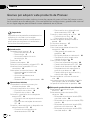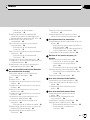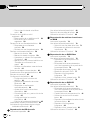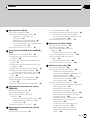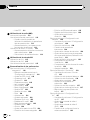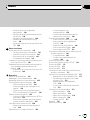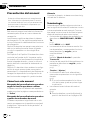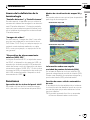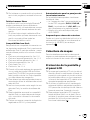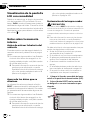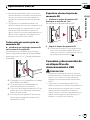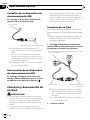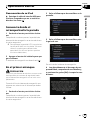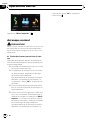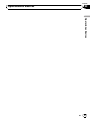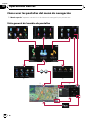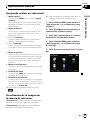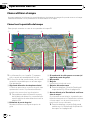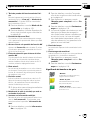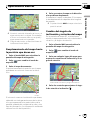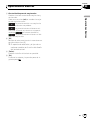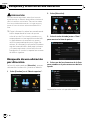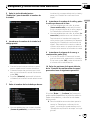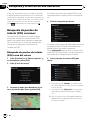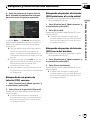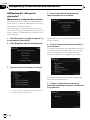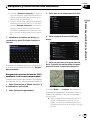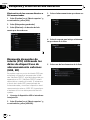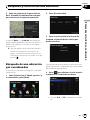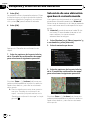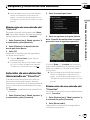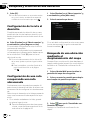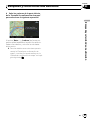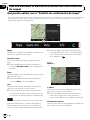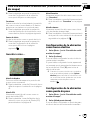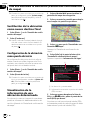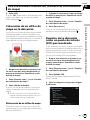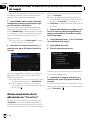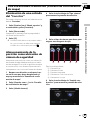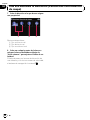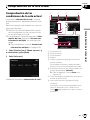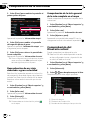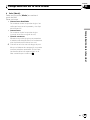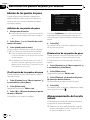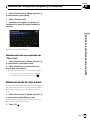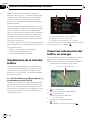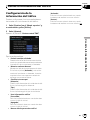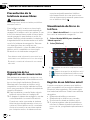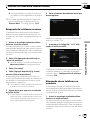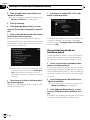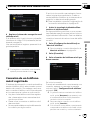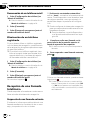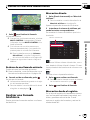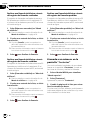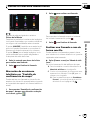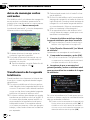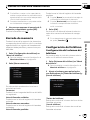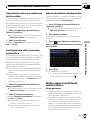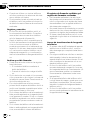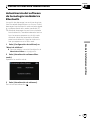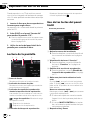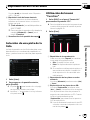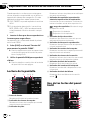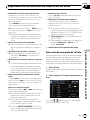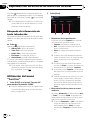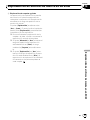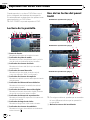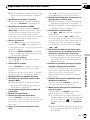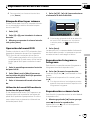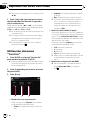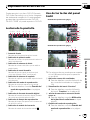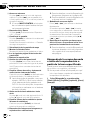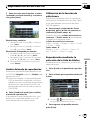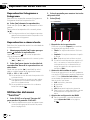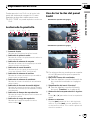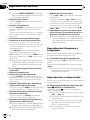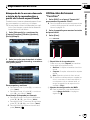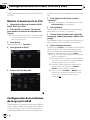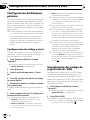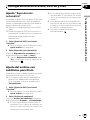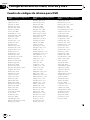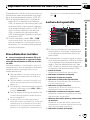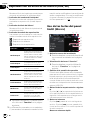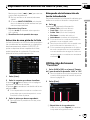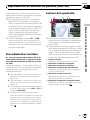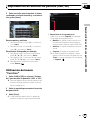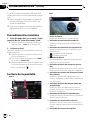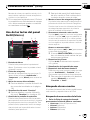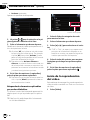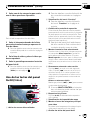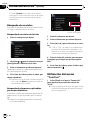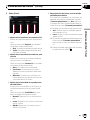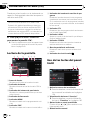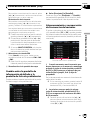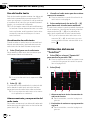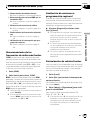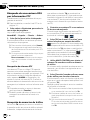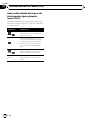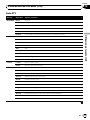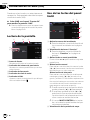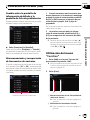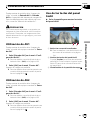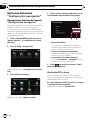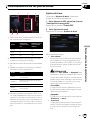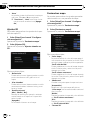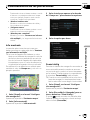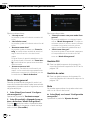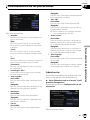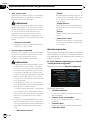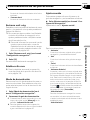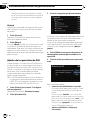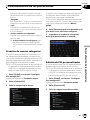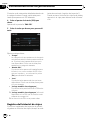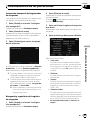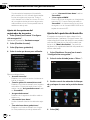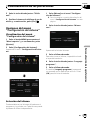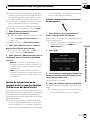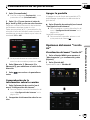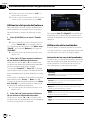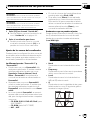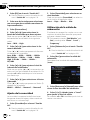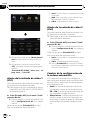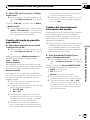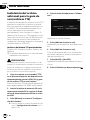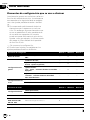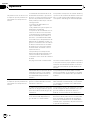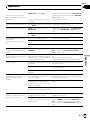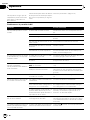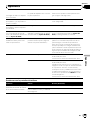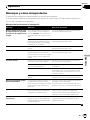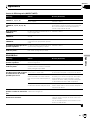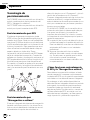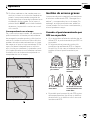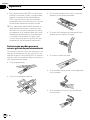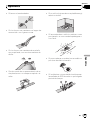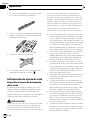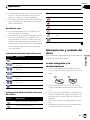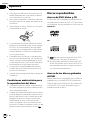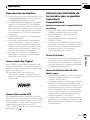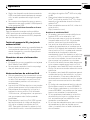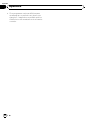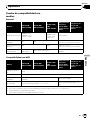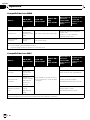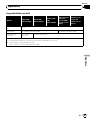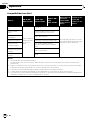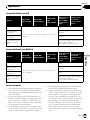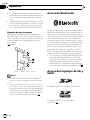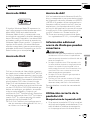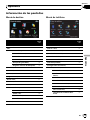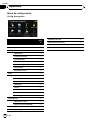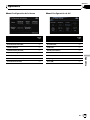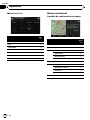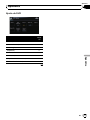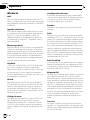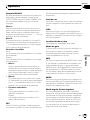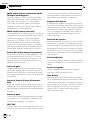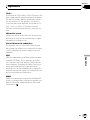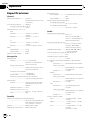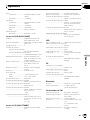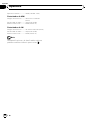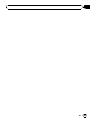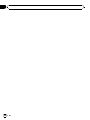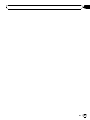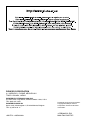Gracias por adquirir este producto de Pioneer.
Lea detenidamente estas instrucciones de operación para utilizar de forma correc-
ta el modelo que ha adquirido. Una vez leídas las instrucciones, guarde este manual
en un lugar seguro para utilizarlo como referencia en el futuro.
Importante
Es posible que las pantallas mostradas en los
ejemplos no coincidan con las reales.
Las pantallas reales podrían modificarse sin
previo aviso por mejoras en el rendimiento y
en las funciones del producto.
Introducción
Presentación del manual 8
– Cómo leer este manual 8
– Terminología 8
– Acerca de la definición de la
terminología 9
Funciones 9
Cobertura de mapas 11
Protección de la pantalla y el panel LCD 11
Visualización de la pantalla LCD con
comodidad 12
Notas sobre la memoria interna 12
– Antes de extraer la batería del
vehículo 12
– Acerca de los datos que se
eliminan 12
– Restauración del microprocesador 12
Operaciones básicas
Comprobación de las funciones y los
nombres de piezas 13
Colocación/expulsión de un disco 14
– Colocación de un disco 14
– Expulsión de un disco 14
Colocación y expulsión de una tarjeta de
memoria SD 14
– Colocación de una tarjeta de memoria
SD 15
– Expulsión de una tarjeta de memoria
SD 15
Conexión y desconexión de un dispositivo de
almacenamiento USB 15
– Conexión de un dispositivo de
almacenamiento USB 16
– Desconexión de un dispositivo de
almacenamiento USB 16
Conexión y desconexión de un iPod 16
– Conexión de un iPod 16
– Desconexión de su iPod 17
Secuencia desde el arranque hasta la
parada 17
En el primer arranque 17
Arranque normal 18
Cómo usar las pantallas del menú de
navegación 20
– Vista general del cambio de
pantallas 20
– Qué puede realizar en cada menú 21
– Visualización de la imagen de la
cámara de retrovisor 21
Cómo utilizar el mapa 22
– Cómo leer la pantalla del mapa 22
– Cambio del mapa entre 2D y 3D 24
– Cambio de la escala del mapa 24
– Desplazamiento del mapa hacia la
posición que desea ver 25
– Cambio del ángulo de inclinación y
rotación del mapa 25
Secuencia básica a la hora de crear su
ruta 26
Las operaciones de una pantalla de la lista
(por ejemplo, lista de ciudades) 26
La operación del teclado en pantalla 26
Búsqueda y selección de una ubicación
Búsqueda de una ubicación por
dirección 28
Búsqueda de puntos de interés (POI)
cercanos 30
– Búsqueda de puntos de interés (POI)
cerca del cursor 30
– Búsqueda de un punto de interés (POI)
cercano 31
– Búsqueda de puntos de interés (POI)
próximos a la ruta actual 31
– Búsqueda de puntos de interés (POI)
cerca del destino 31
Índice
Es
2

– Utilización de “Búsquedas
guardadas” 32
Búsqueda de puntos de interés (POI)
utilizando los datos de dispositivos de
almacenamiento externos (USB, SD) 34
Búsqueda de una ubicación por
coordenadas 35
Selección de una ubicación que buscó
recientemente 36
– Eliminación de una entrada del
“Historial” 37
Selección de una ubicación almacenada en
“Favoritos” 37
– Eliminación de una entrada del
“Favoritos” 37
Configuración de la ruta al domicilio 38
Configuración de una ruta recuperando una
ruta almacenada 38
Búsqueda de una ubicación mediante el
desplazamiento del mapa 38
Una vez decidida la ubicación (Pantalla
de confirmación de mapa)
Qué puede realizar con la “Pantalla de
confirmación de mapa” 40
Ruta… 40
Guardar como… 41
Configuración de la ubicación como nuevo
destino 41
Configuración de la ubicación como punto
de paso 41
Sustitución de la ubicación como nuevo
destino final 42
Configuración de la ubicación como punto
de inicio 42
Visualización de la información de una
ubicación determinada 42
Colocación de un alfiler de mapa en la
ubicación 43
– Eliminación de un alfiler de mapa 43
Registro de la ubicación como un punto de
interés (POI) personalizado 43
Almacenamiento de la ubicación en
“Favoritos” 44
Eliminación de una entrada del
“Favoritos” 45
Almacenamiento de la posición como
ubicación de cámara de seguridad 45
Comprobación de la ruta actual
Comprobación de las condiciones de la ruta
actual 47
– Reproducción de un viaje simulado a
gran velocidad 48
– Comprobación de la vista general de la
ruta completa en el mapa 48
Comprobación del itinerario actual 48
Edición de los puntos de paso y el
destino
Edición de los puntos de paso 50
– Adición de un punto de paso 50
– Clasificación de los puntos de
paso 50
– Eliminación de un punto de paso 50
Almacenamiento de la ruta actual 50
– Eliminación de una entrada de “Mis
rutas” 51
Eliminación de la ruta actual 51
Uso de la información del tráfico
Visualización de la lista del tráfico 52
Cómo leer información del tráfico en el
mapa 52
Configuración de la información del
tráfico 53
Uso de la telefonía manos libres
Presentación de la telefonía manos
libres 54
Preparación de los dispositivos de
comunicación 54
Visualización de Menú de teléfono 54
Registro de un teléfono móvil 54
– Búsqueda de teléfonos cercanos 55
– Búsqueda de un teléfono en
concreto 55
Es
3
Índice

– Sincronización desde su teléfono
móvil 56
Conexión de un teléfono móvil
registrado 57
– Desconexión de un teléfono móvil 58
– Eliminación de un teléfono
registrado 58
Recepción de una llamada telefónica 58
– Respuesta de una llamada
entrante 58
– Rechazo de una llamada entrante 59
Realizar una llamada telefónica 59
– Marcación directa 59
– Marcación desde el registro 59
– Llamada a un número en la pantalla
“Contactos” 60
– Marcación de un número telefónico en
“Pantalla de confirmación de
mapa” 61
– Realizar una llamada a casa de forma
sencilla 61
Aviso de mensajes cortos entrantes 62
Transferencia de la agenda telefónica 62
Borrado de memoria 63
Configuración del teléfono 63
– Configuración del volumen del
teléfono 63
– Detener la transmisión de ondas
Bluetooth 64
– Responder a una llamada
automáticamente 64
– Ajuste de la función de rechazo
automático 64
– Cancelación del eco y reducción de los
ruidos 65
– Configuración de la conexión
automática 65
– Edición del nombre del dispositivo 65
Notas sobre la telefonía manos libres 65
Actualización del software de tecnología
inalámbrica Bluetooth 67
Reproducción del CD de audio
Lectura de la pantalla 68
Uso de las teclas del panel táctil 68
Selección de una pista de la lista 69
Utilización del menú “ Function” 69
Reproducción de archivos de música en
un ROM
Lectura de la pantalla 70
Uso de las teclas del panel táctil 70
– Selección de una pista de la lista 71
– Búsqueda de información de texto
introducida 72
Utilización del menú “ Function” 72
Reproducción de un DVD-Vídeo
Lectura de la pantalla 74
Uso de las teclas del panel táctil 74
– Reanudación de la reproducción
(Marcador) 76
– Búsqueda de la escena deseada e
inicio de la reproducción a partir de la
hora especificada 76
– Búsqueda directa por número 77
– Operación del menú DVD 77
– Reproducción fotograma a
fotograma 77
– Reproducción a cámara lenta 77
Utilización del menú “ Function” 78
Reproducción de un DVD-VR
Lectura de la pantalla 79
Uso de las teclas del panel táctil 79
– Búsqueda de la escena deseada e
inicio de la reproducción a partir de la
hora especificada 80
– Cambio del modo de reproducción 81
– Utilización de la función de salto
breve 81
– Reproducción mediante la selección de
la lista de títulos 81
– Reproducción fotograma a
fotograma 82
– Reproducción a cámara lenta 82
Utilización del menú “ Function” 82
Índice
Es
4

Reproducción de DivX
Lectura de la pantalla 83
Uso de las teclas del panel táctil 83
– Reproducción fotograma a
fotograma 84
– Reproducción a cámara lenta 84
– Búsqueda de la escena deseada e
inicio de la reproducción a partir de la
hora especificada 85
Utilización del menú “ Function” 85
Configuración de DVD-Vídeo, DVD-VR y
DivX
Mostrar el menú Ajuste de DVD 86
Configuración de los idiomas de mayor
prioridad 86
Activación y desactivación de subtítulos de
ayuda 87
Configuración de la visualización del icono
de ángulo 87
Configuración de la relación de aspecto 87
Configuración del bloqueo paterno 88
– Configuración de código y nivel 88
Visualización del código de registro DivX®
VOD 88
Ajuste “Reproducción automática” 89
Ajuste del archivo con subtítulos para
DivX® 89
Cuadro de códigos de idioma para DVD 90
Reproducción de archivos de música
(USB, SD)
Procedimientos iniciales 91
Lectura de la pantalla 91
Uso de las teclas del panel táctil
(Música) 92
– Selección de una pista de la lista 93
– Búsqueda de información de texto
introducida 93
Utilización del menú “ Function” 93
Reproducción de archivos de película
(USB, SD)
Procedimientos iniciales 95
Lectura de la pantalla 95
Uso de las teclas del panel táctil (Vídeo) 96
– Búsqueda de la escena deseada e
inicio de la reproducción a partir de la
hora especificada 96
Utilización del menú “ Function” 97
Utilización del iPod® (iPod)
Procedimientos iniciales 98
Lectura de la pantalla 98
Uso de las teclas del panel táctil
(Música) 99
– Búsqueda de una canción 99
Inicio de la reproducción del vídeo 100
Uso de las teclas del panel táctil
(Vídeo) 101
– Búsqueda de un vídeo 102
Utilización del menú “ Function” 102
Utilización de la radio (FM)
Lectura de la pantalla 104
Uso de las teclas del panel táctil 104
– Cambio entre la pantalla de
información detallada y la pantalla de
lista de presintonías 105
– Almacenamiento y recuperación de
frecuencias de emisoras 105
– Uso del radio texto 106
Utilización del menú “ Function” 106
– Almacenamiento de las frecuencias de
radio más fuertes 107
– Limitación de emisoras a
programación regional 107
– Sintonización de señales fuertes 107
– Búsqueda de una emisora RDS por
información PTY 108
– Recepción de anuncios de tráfico 108
– Sintonización de frecuencias
alternativas 109
– Utilización de la interrupción por
programa de noticias 109
– Acerca del estado del icono de
interrupción (por ejemplo, icono
TRFC) 110
Es
5
Índice

– Lista PTY 111
Utilización de la radio (AM)
Lectura de la pantalla 112
Uso de las teclas del panel táctil 112
– Cambio entre la pantalla de
información detallada y la pantalla de
lista de presintonías 113
– Almacenamiento y recuperación de
frecuencias de emisoras 113
Utilización del menú “ Function” 113
– Almacenamiento de las frecuencias de
radio más fuertes 114
– Sintonización de señales fuertes 114
Utilización de la entrada AV
Utilización de AV1 115
Utilización de AV2 115
Uso de las teclas del panel táctil 115
Personalización de las preferencias
Opciones del menú “Configuración
navegación” 116
– Operaciones básicas del menú
“Configuración navegación” 116
– Ajuste de GPS y hora 116
– Ajustes de hora 117
– Ajustes 3D 118
– Parámetros mapa 118
– Info mostrada 119
– Zoom intelig 119
– Modo Vista general 120
– Gestión POI 120
– Gestión de rutas 120
– Ruta 120
– Advertencias 121
– Ajustes regionales 122
– Restaura conf. orig. 123
– Establecer En casa 123
– Modo de demostración 123
– Ajustes sonido 123
– Acerca 124
– Ajuste de la aparición de POI 124
– Creación de nuevas categorías 125
– Edición de POI personalizados 125
– Registro del historial de viajes 126
– Ajuste de la posición del
domicilio 128
Opciones del menú “Configuración del
sistema” 129
– Visualización del menú “Configuración
del sistema” 129
– Selección del idioma 129
– Cambio de la pantalla de
bienvenida 130
– Ajuste de la cámara de retrovisor 130
– Ajuste de las posiciones de respuesta
de los paneles táctiles (Calibración del
panel táctil) 131
– Ajuste del brillo de la pantalla 132
– Configuración del color de
iluminación 132
– Comprobación de la información sobre
la versión 133
– Apagar la pantalla 133
Opciones del menú “Sonido AV” 133
– Visualización del menú “Sonido
AV” 133
– Utilización del ajuste del balance 134
– Utilización del ecualizador 134
– Ajuste de la sonoridad 136
– Utilización de la salida de
subwoofer 136
– Utilización del filtro superior 137
– Ajuste de los niveles de la fuente 137
– Mejora de los graves (Realce de
bajos) 137
Opciones del menú “Configuración de
AV” 137
– Visualización del menú “Configuración
de AV” 137
– Ajuste de la entrada de vídeo 1
(AV1) 138
– Ajuste de la entrada de vídeo 2
(AV2) 138
– Cambio de la configuración de la
antena automática 138
Índice
Es
6

– Cambio del modo de pantalla
panorámica 139
– Cambio del silenciamiento/atenuación
del sonido 139
– Ajuste de la salida posterior 140
– Cambio de la búsqueda Id. prog.
auto. 140
– Ajuste del intervalo de sintonización de
FM 140
Otras funciones
Ajuste de la función antirrobo 141
– Configuración de la contraseña 141
– Introducción de la contraseña 141
– Eliminación de la contraseña 141
– Contraseñas olvidadas 141
Instalación del archivo adicional para la guía
de voz (archivos TTS) 142
Restablecimiento del sistema de navegación
a los ajustes predeterminados o de
fábrica 143
– Elementos de configuración que se van
a eliminar 144
Apéndice
Solución de problemas 145
Mensajes y cómo interpretarlos 151
Mensajes de las funciones de audio 152
Tecnología de posicionamiento 154
– Posicionamiento por GPS 154
– Posicionamiento por “Navegación a
estima” 154
– ¿Cómo funcionan conjuntamente el
GPS y la “Navegación a estima”? 154
Gestión de errores graves 155
– Cuando el posicionamiento por GPS no
es posible 155
– Factores que pueden provocar errores
graves de posicionamiento 156
Información de ajuste de ruta 158
– Especificaciones de búsqueda de la
ruta 158
Manipulación y cuidado del disco 159
– Lector integrado y su
mantenimiento 159
– Condiciones ambientales para la
reproducción del disco 160
Discos reproducibles 160
– Acerca de DVD-Vídeo y CD 160
– Acerca de los discos grabados
AVCHD 160
– Reproducción de DualDisc 161
– Acerca de Dolby Digital 161
– Acerca del sonido DTS 161
Información detallada de los medios que se
pueden reproducir 161
– Compatibilidad 161
– Cuadro de compatibilidad con
medios 165
Acerca de Bluetooth 170
Acerca del logotipo de SD y SDHC 170
Acerca de WMA 171
Acerca de DivX 171
Acerca de AAC 171
Información adicional acerca de iPods que
pueden conectarse 171
Utilización correcta de la pantalla LCD 171
– Manipulación de la pantalla LCD 171
– Pantalla de visualización de cristal
líquido (LCD) 172
– Mantenimiento de la pantalla
LCD 172
– Luz de fondo LED (diodo emisor de
luz) 172
Información de las pantallas 173
– Menú de destino 173
– Menú de teléfono 173
– Menú de configuración 174
– Menú contextual 176
– Ajuste de DVD 177
Glosario 178
Especificaciones 182
Es
7
Índice

Presentación del manual
Antes de utilizar este producto, asegúrese de
leer “Información importante para el usuario”
(un manual distinto) que incluye advertencias,
precauciones e información importante que
no debe pasar por alto.
Este manual proporciona toda la información
necesaria para utilizar su nuevo sistema de
navegación.
Los primeros capítulos describen el sistema
de navegación. En los capítulos posteriores se
incluye información detallada de las funciones
de navegación.
Capítulo 8 describe las operaciones relaciona-
das con la telefonía manos libres utilizando
un móvil compatible con tecnología Blue-
tooth
®
.
Del Capítulo 9 al Capítulo 20 se describe cómo
controlar las fuentes de AV. Lea estos capítu-
los cuando utilice las diversas funciones de la
fuente integrada de audio y visual o utilice el
equipo de audio conectado al sistema de na-
vegación.
Capítulo 21 describe cómo cambiar la configu-
ración de modo que se ajuste a sus gustos
personales. El comportamiento del sistema de
navegación depende de la configuración de
las funciones de navegación y audiovisuales.
Cómo leer este manual
Búsqueda del procedimiento operativo
según la función que desee realizar
Si desea consultar un determinado apartado,
puede encontrar la página correspondiente en
el “Índice”.
Búsqueda del procedimiento operativo
a partir de un nombre de menú
Si desea comprobar el significado de un ele-
mento que aparece en la pantalla, encontrará
la página en “Información de las pantallas”,al
final del manual.
Glosario
Consulte el glosario, si desea encontrar el sig-
nificado de un término.
Terminología
Antes de seguir, dedique algunos minutos a
leer la siguiente información sobre las conven-
ciones empleadas en este manual. Conocer
bien estas convenciones le facilitará el apren-
dizaje del empleo de este nuevo equipo.
! Los botones del sistema de navegación se
describen en MAYÚSCULAS y NEGRI-
TA:
p. ej.)
botón MENU, botón MAP.
! Los elementos de los diversos menús, títu-
los de pantallas y componentes funciona-
les se describen en negrita y entre
comillas dobles “”:
p. ej.)
pantalla “Menú de destino” o pantalla
“Fuente AV”
! Las teclas del panel táctil disponibles en la
pantalla se describen en negrita y entre
corchetes [ ]:
p. ej.)
[Destino], [Ajustes].
! La información adicional, alternativas y
otras notas se presentan con el siguiente
formato:
p. ej.)
p Si no se ha almacenado aún la ubica-
ción de la casa, ajuste en primer lugar
la ubicación.
! Las referencias se indican del modo si-
guiente:
p. ej.)
= Para los detalles, consulte Ajuste de la
posición del domicilio en la página 128.
Introducción
Es
8
Capítulo
01

Acerca de la definición de la
terminología
“Pantalla delantera” y “Pantalla trasera”
En este manual, la pantalla que va unida a la
carcasa del sistema de navegación se denomi-
nará “Pantalla delantera” . Cualquier pantalla
opcional que se adquiera para utilizarse junto
con el sistema de navegación se denominará
“Pantalla trasera”.
“Imagen de vídeo”
En este manual, “Imagen de vídeo” hace refe-
rencia a las imágenes en movimiento de un
DVD-Vídeo, DivX, iPod y a cualquier equipo co-
nectado a este sistema mediante un cable
RCA, como por ejemplo, un equipo de AV de
uso general.
“Dispositivo de almacenamiento
externo (USB, SD)”
La tarjeta de memoria SD, la tarjeta de memo-
ria SDHC, el dispositivo de memoria USB y el
reproductor de audio portátil USB se denomi-
narán de forma conjunta “dispositivo de alma-
cenamiento externo (USB, SD)”. Si sólo indica
la memoria USB y el reproductor de audio por-
tátil USB, se denominarán “dispositivo de al-
macenamiento USB”.
Funciones
Operación de las teclas del panel táctil
Se pueden utilizar las funciones de navega-
ción y de audio con las teclas del panel táctil.
Modos de visualización de mapas 2D y
3D
Se pueden seleccionar varios tipos de pantalla
para la guía de navegación.
Pantalla del mapa 2D
Pantalla del mapa 3D
Información sobre una amplia
variedad de puntos de interés (POI)
En la base de datos se incluyen más de 100
tipos de categorías de puntos de interés (POI).
Puede crear también sus propias categorías y
puntos de interés (POI) personalizados.
Función de nuevo cálculo automático
de ruta
Si se desvía de la ruta establecida, el sistema
la volverá a calcular desde el punto en que se
encuentra para que pueda mantener la ruta
hacia su destino.
p Es posible que esta función no se pueda
utilizar en determinadas condiciones.
Introducción
Es
9
Capítulo
01
Introducción

Asignación de una imagen de su
elección como pantalla de bienvenida
Puede almacenar sus propias imágenes en un
dispositivo de almacenamiento externo (USB,
SD) en formato JPEG o BMP e importar una
pantalla de bienvenida original en este siste-
ma de navegación. Estas imágenes impor-
tadas pueden configurarse como pantallas de
bienvenida personalizadas.
p Las imágenes originales importadas se al-
macenarán en la memoria integrada, pero
no se garantiza por completo que se pue-
dan guardar. Si se eliminan los datos de
una imagen original, vuelva a introducir el
dispositivo de almacenamiento externo
(USB, SD) y vuelva a importar la imagen
original.
Una gran variedad de formatos de
archivos reproducibles
! Lector de DVD integrado (AVIC-
F900BT)
DVD-Vídeo (DVD-Vídeo de venta en comer-
cios), DVD -R/-RW/-R DL (DVD-Vídeo, DVD-
VR, Datos<MP3, WMA, AAC, DivX>), CD
(CD de audio de venta en comercios), CD-
R/-RW (CD-DA, Datos<MP3, WMA, AAC,
DivX>)
! Lector de CD integrado (AVIC-F700BT)
CD (CD de audio de venta en comercios),
CD-R/-RW (CD-DA, Datos<MP3, WMA,
AAC, DivX, WAV>)
! Dispositivo de almacenamiento externo
(USB, SD)
En el dispositivo de almacenamiento exter-
no (USB, SD) se pueden reproducir los si-
guientes tipos de archivos.
MP3, WMA, AAC, WAV, MPEG-4, AVI
— Aviso acerca de la visualización de
vídeo
No olvide que utilizar este sistema con
fines comerciales o en visualizaciones pú-
blicas puede infringir los derechos de autor
protegidos por la legislación sobre dere-
chos de propiedad intelectual.
— Aviso acerca de la visualización de
DVD-Vídeo
Este producto incorpora tecnología de pro-
tección de derechos de autor amparada
por las reivindicaciones de métodos de de-
terminadas patentes de los EE.UU. y otros
derechos de propiedad intelectual de
Macrovision Corporation y otros titulares.
Esta tecnología se debe utilizar con la auto-
rización de Macrovision Corporation y sólo
está concebida para su uso doméstico y
para otros usos limitados de visualización,
salvo que Macrovision Corporation autorice
lo contrario. Queda prohibido el desmonta-
je y la ingeniería inversa.
— Aviso acerca del uso de archivos MP3
El suministro del sistema de navegación
implica exclusivamente la concesión de
una licencia de uso privado no comercial y
no concede derecho alguno a utilizar este
producto para emisiones comerciales (es
decir, que generen ingresos), ya sean en
tiempo real (por medios terrestres, bajo sa-
télite, cable u otro sistema), por Internet, in-
tranets u otras redes o en sistemas de
distribución electrónica de contenido, tales
como servicios de sonido de pago o audio
por demanda. Para estos usos se requiere
una licencia independiente. Para los deta-
lles, visite
http://www.mp3licensing.com.
Visualización automática del nombre
del archivo
El nombre de la pista aparecerá automática-
mente cuando esta función se encuentre dis-
ponible. Este sistema ofrece funciones de
audio de fácil uso que permiten reproducir las
pistas seleccionando un elemento de la lista.
Visualización automática del nombre
de la emisora
Si sintoniza una emisora RDS, podrá visualizar
una lista de las emisoras que recibe con los
nombres de servicio del programa. De este
modo, podrá seleccionar las emisoras con
mayor facilidad.
Introducción
Es
10
Capítulo
01

p Si el sistema no puede recibir el nombre de
servicio del programa, mostrará la frecuen-
cia.
Telefonía manos libres
Un teléfono móvil con tecnología Bluetooth
®
puede conectarse de forma inalámbrica.
— El teléfono móvil utilizado debe ser compa-
tible con el perfil de este sistema de nave-
gación.
— Al utilizar la tecnología inalámbrica Blue-
tooth, es posible que este sistema de nave-
gación no pueda utilizar todas las
funciones del teléfono móvil.
Compatibilidad con iPod
®
Este producto es compatible únicamente con
los siguientes modelos de iPod y versiones de
software de iPod. El resto de modelos y versio-
nes de software podría no funcionar correcta-
mente.
! iPod nano primera generación; Ver. 1.3.1
! iPod nano segunda generación; Ver. 1.1.3
! iPod nano tercera generación; Ver. 1.1
! iPod quinta generación; Ver. 1.3
! iPod classic; Ver. 1.1.1
! iPod touch; Ver. 1.1.4
p Cuando utilice este sistema de navegación
con un cable de interfaz USB de Pioneer
para iPod (CD-IU230V) (se vende por sepa-
rado), podrá controlar un iPod compatible
con este sistema de navegación.
p Para obtener las máximas prestaciones se
recomienda utilizar el software más actuali-
zado del iPod.
p Las funciones pueden variar según los mo-
delos de iPod y la versión de software del
iPod.
p Para los detalles acerca de la compatibili-
dad del iPod con este sistema de navega-
ción, consulte la información de nuestro
sitio web.
p iPod es una marca comercial de Apple Inc.
registrada en EE.UU. y otros países.
Entretenimiento para los pasajeros de
los asientos traseros
En la pantalla trasera pueden visualizarse
fuentes de vídeo.
— La “Imagen de vídeo” que se emite del lec-
tor de DVD integrado (DVD-V, DVD-VR,
DivX) y la entrada de AV (AV1, AV2) pue-
den visualizarse en la pantalla trasera.
— Esta función sólo está disponible para
AVIC-F900BT.
Preparado para cámara de retrovisor
Puede ver lo que hay detrás del vehículo, si el
sistema está conectado a una cámara de re-
trovisor (p. ej. ND-BC2) (se vende por
separado).
Cobertura de mapas
Para los detalles acerca de la cobertura de
mapas con este sistema de navegación, con-
sulte la información de nuestro sitio web.
Protección de la pantalla y
el panel LCD
p No exponga la pantalla LCD a la luz del sol
directa cuando no esté siendo utilizada. La
exposición prolongada a la luz del sol direc-
ta podría traducirse en un funcionamiento
incorrecto de la pantalla LCD, debido a las
elevadas temperaturas resultantes.
p Al utilizar un teléfono móvil, mantenga la
antena del teléfono alejada de la pantalla
LCD para evitar la interrupción del vídeo en
forma de manchas, líneas de color, etc.
p Para proteger la pantalla LCD, toque las
teclas del panel táctil con el dedo. (Se su-
ministra un puntero para calibraciones es-
peciales. No utilice el puntero para las
funciones habituales.)
Introducción
Es
11
Capítulo
01
Introducción

Visualización de la pantalla
LCD con comodid ad
Debido a su estructura, el ángulo de visualiza-
ción de la pantalla LCD es limitado. Sin em-
bargo, “Brillo” puede utilizarse para ajustar la
densidad de negro del vídeo. Cuando la utilice
por primera vez, se recomienda el ajuste de la
densidad de negro para obtener una visualiza-
ción nítida.
Notas sobre la memoria
interna
Antes de extraer la batería del
vehículo
Si se desconecta o se descarga la batería, la
memoria se borrará y deberá volver a progra-
marse.
p Se conservan algunos datos. Lea Restable-
cimiento del sistema de navegación a los
ajustes predeterminados o de fábrica antes
de utilizar esta función.
= Para más información acerca de los ele-
mentos que se eliminarán, consulte
Restablecimiento del sistema de navega-
ción a los ajustes predeterminados o de
fábrica en la página 143.
Acerca de los datos que se
eliminan
La información se borra pulsando el botón
RESET o desconectando el cable amarillo de
la batería (o extrayendo la batería). Sin embar-
go, permanecerán almacenados algunos ele-
mentos.
p Se conservan algunos datos. Lea Restable-
cimiento del sistema de navegación a los
ajustes predeterminados o de fábrica antes
de utilizar esta función.
= Para más información acerca de los ele-
mentos que se eliminarán, consulte
Restablecimiento del sistema de navega-
ción a los ajustes predeterminados o de
fábrica en la página 143.
Restauración del microprocesador
PRECAUCIÓN
Al pulsar el botón RESET se elimina la configura-
ción de la fuente de AV sin eliminar todas las fun-
ciones de navegación. Consulte el apartado
correspondiente antes de proceder a su elimina-
ción.
= Para más información acerca de los elemen-
tos que se eliminarán, consulte Restableci-
miento del sistema de navegación a los ajustes
predeterminados o de fábrica en la página 143.
Se debe reiniciar el microprocesador si se pre-
sentan las siguientes condiciones:
! Antes de utilizar el producto por primera
vez después de su instalación.
! Si el producto no funciona correctamente.
! Si aparecen problemas de operación du-
rante el funcionamiento del sistema.
! Cuando se cambia la combinación del
equipo.
! Si se añaden/extraen productos adiciona-
les conectados al sistema de navegación.
! Si la posición de su vehículo muestra un
importante error de posicionamiento.
1 Coloque la llave de encendido del auto-
móvil en la posición de desactivación (OFF).
2 Pulse el botón RESET con la punta de
un bolígrafo o con otro instrumento pun-
tiagudo.
Botón RESET
Introducción
Es
12
Capítulo
01

Comprobación de las funciones y los nombres de piezas
Este capítulo incluye información acerca de
los nombres de las piezas y las funciones prin-
cipales a la hora de utilizar los botones.
1 Ranura para cargar disco
Inserte el disco que desea reproducir.
= Para los detalles acerca de las operacio-
nes, consulte Colocación/expulsión de un
disco en la página siguiente.
2 Pantalla LCD
3 Botón EJECT
4 Botón RESET
= Para los detalles acerca de las operacio-
nes, consulte Restauración del micropro-
cesador en la página anterior.
5 Botón MENU
Pulse el botón MENU para visualizar
“Menú superior”.
Manténgalo pulsado para visualizar la pan-
talla “Calibración de pantalla”.
= Para los detalles acerca de las operacio-
nes, consulte Ajuste de las posiciones de
respuesta de los paneles táctiles (Calibra-
ción del panel táctil) en la página 131.
6 Botón MAP
Púlselo para ver la pantalla del mapa.
Manténgalo pulsado para visualizar la pan-
talla “Ajuste de imagen”.
= Para los detalles acerca de las operacio-
nes, consulte Ajuste del brillo de la panta-
lla en la página 132.
7 MULTI-CONTROL
Girar;
Ajusta el volumen de la fuente de AV (audio
y vídeo).
Desplazar hacia arriba o hacia abajo una
sola vez;
Cambia la escala del mapa paso a paso.
1234
5
6
7
8
9
a
Operaciones básicas
Es
13
Capítulo
02
Operaciones básicas

Seguir desplazando hacia arriba o hacia
abajo;
Cambia la escala del mapa de forma conti-
nuada.
p Esta operación sólo está disponible
cuando aparece la pantalla del mapa.
Desplazar MULTI-CONTROL a la izquier-
da o derecha;
Le permite cambiar la frecuencia paso a
paso; acciona los controles de búsqueda de
pista.
Seguir desplazando MULTI-CONTROL a
la izquierda o derecha;
Le permite realizar la búsqueda de sintonías
manual, avance o rebobinado rápido.
Pulsar el centro de MULTI-CONTROL;
Le permite escuchar la guía de la ruta ante-
rior.
p Cuando su teléfono está sincronizado
con el sistema de navegación, si pulsa el
centro podrá responder a una llamada
entrante o finalizar una llamada telefóni-
ca.
Seguir pulsando el centro de MULTI-
CONTROL;
Silencia la fuente de AV (audio y vídeo).
Para cancelar el silencio, vuelva a mante-
nerlo pulsado.
8 Indicador del estado de conexión de
Bluetooth
Se enciende al sincronizar su teléfono con
el sistema de navegación a través de la tec-
nología inalámbrica Bluetooth.
9 Clavija de entrada “AV2”
Es el terminal de entrada “AV2”. Utilice el
CD-RM10 (se vende por separado) para co-
nectar el componente de vídeo externo.
p Para conectar un iPod utilizando el cable
de interfaz USB para iPod (CD-IU230V),
utilice la entrada “AV1” (RCA) ubicada
en la parte posterior.
a Ranura para tarjetas SD
= Para los detalles, consulte Colocación y
expulsión de una tarjeta de memoria SD
en esta página.
Colocación/expulsión de un
disco
Colocación de un disco
% Introduzca un disco en la ranura para
cargar discos.
p El lector integrado sólo puede reproducir
un disco estándar de 12 cm u 8 cm (senci-
llo) de cada vez. No utilice ningún adap-
tador con los discos de 8 cm.
p En la ranura para cargar discos sólo se pue-
den introducir discos.
Expulsión de un disco
% Pulse el botón EJECT.
Se expulsa el disco.
Colocación y expu lsión de
una tarjeta de memoria SD
PRECAUCIÓN
! Conserve la tarjeta SD ficticia fuera del alcan-
ce de niños pequeños para evitar que la ingie-
ran accidentalmente.
Operaciones básicas
Es
14
Capítulo
02

! Para evitar la pérdida de datos y que se pro-
duzcan daños en el dispositivo de almacena-
miento, no lo retire nunca del sistema de
navegación mientras se estén transfiriendo
datos.
! Si se produce una pérdida de datos o se
dañan los datos que contiene el dispositivo de
almacenamiento por alguna razón, normal-
mente resultará imposible recuperar los
datos. Pioneer no se hace responsable de los
daños, costes o gastos ocasionados por la
pérdida o corrupción de los datos.
Colocación de una tarjeta de
memoria SD
% Introduzca una tarjeta de memoria SD
en la ranura de la tarjeta SD.
Introdúzcala con la superficie de contacto
hacia la izquierda y presione la tarjeta hasta
que encaje con un “clic” y quede totalmente
bloqueada.
p El dispositivo no es compatible con tarjetas
Multi Media Card (MMC).
p No se garantiza la compatibilidad con
todas las tarjetas de memoria SD.
p En función de la tarjeta de memoria SD, es
posible que no se obtenga el rendimiento
óptimo de esta unidad.
p En la ranura para tarjetas SD sólo se pue-
den introducir tarjetas de memoria SD o
tarjetas SD ficticias.
Expulsión de una tarjeta de
memoria SD
1 Presione la tarjeta de memoria SD
hasta que se escuche un “clic”.
Se expulsa la tarjeta de memoria SD.
2 Saque la tarjeta de memoria SD.
p Introduzca la tarjeta SD ficticia para evitar
que en la ranura para tarjetas SD se acu-
mule polvo cuando no se encuentre coloca-
da la tarjeta de memoria SD.
Conexión y desconexión de
un dispositivo de
almacenamiento USB
PRECAUCIÓN
! Para evitar la pérdida de datos y que se pro-
duzcan daños en el dispositivo de almacena-
miento, no lo retire nunca del sistema de
navegación mientras se estén transfiriendo
datos.
! Si se produce una pérdida de datos o se
dañan los datos que contiene el dispositivo de
almacenamiento por alguna razón, normal-
mente resultará imposible recuperar los
datos. Pioneer no se hace responsable de los
daños, costes o gastos ocasionados por la
pérdida o corrupción de los datos.
Operaciones básicas
Es
15
Capítulo
02
Operaciones básicas

Conexión de un dispositivo de
almacenamiento USB
% Conecte un dispositivo de almacena-
miento USB en el conector USB.
Conector USB
Dispositivo de almacenamiento USB
p No se garantiza la compatibilidad con
todos los dispositivos de almacenamiento
USB.
En función del dispositivo de almacena-
miento USB conectado, es posible que no
se obtenga el rendimiento óptimo de este
sistema de navegación.
p No está disponible la conexión a través de
un concentrador USB.
Desconexión de un dispositivo
de almacenamiento USB
% Extraiga el dispositivo de almacena-
miento USB tras comprobar que no se está
accediendo a los datos que contiene.
Conexión y desconexión de
un iPod
PRECAUCIÓN
! Para evitar la pérdida de datos y que se pro-
duzcan daños en el dispositivo de almacena-
miento, no lo retire nunca del sistema de
navegación mientras se estén transfiriendo
datos.
! Si se produce una pérdida de datos o se
dañan los datos que contiene el dispositivo de
almacenamiento por alguna razón, normal-
mente resultará imposible recuperar los
datos. Pioneer no se hace responsable de los
daños, costes o gastos ocasionados por la
pérdida o corrupción de los datos.
Conexión de un iPod
Si utiliza el cable de interfaz USB para iPod
podrá conectar su iPod al sistema de navega-
ción.
p Para conectarlo, es necesario el cable de
interfaz USB para iPod (CD-IU230V) (se
vende por separado).
1 Extraiga el dispositivo de almacena-
miento USB tras comprobar que no se está
accediendo a los datos que contiene.
A la entrada AV ubicada en la parte posterior del siste-
ma de navegación
Conector USB Cable de interfaz USB
para iPod
p Para los detalles acerca de la compatibili-
dad del iPod con este sistema de navega-
ción, consulte la información de nuestro
sitio web.
p No está disponible la conexión a través de
un concentrador USB.
2 Conecte su iPod.
Operaciones básicas
Es
16
Capítulo
02

Desconexión de su iPod
% Extraiga el cable de interfaz USB para
iPod tras comprobar que no se está acce-
diendo a los datos.
Secuencia desde el
arranque hasta la parada
1 Encienda el motor para iniciar el siste-
ma.
Después de una breve pausa, la pantalla de
bienvenida de navegación se enciende duran-
te varios segundos.
p Para proteger la pantalla LCD, toque las tec-
las del panel táctil con los dedos. (Se sumi-
nistra un puntero para calibraciones
especiales. No utilice el puntero para las
funciones habituales.)
2 Apague el motor del vehículo para apa-
gar el sistema.
El sistema de navegación se desactivará.
En el primer arranque
PRECAUCIÓN
La función de cámara de retrovisor no se encuen-
tra disponible por razones de seguridad hasta
que el sistema de navegación no se inicie com-
pletamente.
Cuando utilice el sistema de navegación por
primera vez, seleccione el idioma que desea
utilizar.
1 Encienda el motor para iniciar el siste-
ma.
Después de una breve pausa, la pantalla de
bienvenida de navegación se enciende duran-
te varios segundos.
2 Pulse el idioma que desea utilizar en la
pantalla.
3 Pulse el idioma que desea utilizar para
la guía de voz.
Se reiniciará el sistema de navegación.
4 Lea detenidamente el descargo de res-
ponsabilidad, comprobando sus detalles y,
a continuación, pulse [OK] si acepta las con-
diciones.
Operaciones básicas
Es
17
Capítulo
02
Operaciones básicas

Aparece el “Menú superior”.
Arranque normal
PRECAUCIÓN
La función de cámara de retrovisor no se encuen-
tra disponible por razones de seguridad hasta
que el sistema de navegación no se inicie com-
pletamente.
% Encienda el motor para iniciar el siste-
ma.
Después de una breve pausa, la pantalla de
bienvenida de navegación se enciende duran-
te varios segundos.
p La pantalla mostrada diferirá en función de
las condiciones anteriores.
p Si la pantalla de navegación se ha mostra-
do anteriormente, aparecerá el descargo
general de responsabilidad.
Lea detenidamente el descargo de respon-
sabilidad, comprobando sus detalles y, a
continuación, pulse [OK] si acepta las con-
diciones.
p Si se muestran anteriormente otras panta-
llas, se omitirá la pantalla del descargo de
responsabilidad.
p Si se activa la función antirrobo, debe intro-
ducir una contraseña. Tras desbloquear el
sistema de navegación, aparece el “Menú
superior”. Si introduce en primer lugar la
pantalla de navegación, aparecerá la panta-
lla del descargo de responsabilidad.
Lea detenidamente el descargo de respon-
sabilidad, comprobando sus detalles y, a
continuación, pulse [OK] si acepta las
condiciones.
Operaciones básicas
Es
18
Capítulo
02

Operaciones básicas
Es
19
Capítulo
02
Operaciones básicas

Cómo usar las pantallas del menú de navegación
El “Menú superior” aparece cuando inicia el sistema de navegación por primera vez.
Vista general del cambio de pantallas
2
5
7
8
6
1
3
4
Operaciones básicas
Es
20
Capítulo
02

Qué puede realizar en cada menú
1 Menú superior
Pulse el botón MENU para visualizar “Menú
superior”.
Éste es el menú de inicio para acceder a las
pantallas que desee y llevar a cabo las diver-
sas funciones.
2 Menú de destino
En este menú, puede buscar el destino. Tam-
bién puede comprobar o cancelar la ruta
desde este menú.
3 Pantalla Contactos
Puede acceder a la lista de contactos para
realizar una llamada a una entrada.
4 Menú Fuente AV
Puede acceder a la pantalla para seleccionar
la fuente de audio y visual que desea reprodu-
cir.
5 Menú de teléfono
Puede acceder a la pantalla que hace referen-
cia a la telefonía manos libres para consultar
el registro de llamadas y cambiar los ajustes
de la conexión de la tecnología inalámbrica
Bluetooth.
6 Menú de configuración
Puede acceder a la pantalla para personalizar
los ajustes.
7 Pantalla del mapa
Pulse el botón MAP para visualizar la pantalla
del mapa de navegación.
8 Pantalla de función AV
Cuando reproduce la fuente de AV, esta panta-
lla aparece con regularidad. Si pulsa el icono
ubicado en el borde superior izquierdo, apare-
cerá el menú “Fuente AV”.
p Para volver a la pantalla anterior, pulse
.
Visualización de la imagen de
la cámara de retrovisor
[Vista trasera] puede mostrar la imagen de la
cámara de retrovisor a pantalla completa.
[Vista trasera] resulta útil cuando desea su-
pervisar un remolque, por ejemplo.
= Para los detalles, consulte Ajuste de la cá-
mara de retrovisor en la página 130.
1 Pulse el botón MENU para mostrar el
“Menú superior” y, a continuación, pulse
[Ajustes].
2 Pulse [Configuración del sistema] y, a
continuación, [Cámara trasera].
3 Pulse [Act.] ubicado junto a “Cámara”
para activar el ajuste de la cámara.
4 Pulse el botón MENU para visualizar
“Menú superior” y, a continuación, pulse
[Fuente AV].
5 Pulse [Vista trasera] en el menú “Fuente
AV”.
Operaciones básicas
Es
21
Capítulo
02
Operaciones básicas

Cómo utilizar el mapa
La mayor parte de la información suministrada por el sistema de navegación puede verse en el mapa.
Debe familiarizarse con la presentación de estos datos en el mapa.
Cómo leer la pantalla del mapa
Este ejemplo muestra un caso de una pantalla del mapa 2D.
23 4
5
6
7
8
9
a
bcde
f
g
h
1
p La información con la señal (*) aparece
sólo cuando se ha establecido la ruta.
p En función de las condiciones y de la confi-
guración, es posible que no se vean algu-
nos elementos.
1 Siguiente dirección de desplazamiento*
Cuando se aproxime a un punto de guía, éste
aparecerá en verde. Si pulsa este elemento,
podrá volver a escuchar la guía anterior.
p Para obtener más información acerca
del símbolo de dirección, consulte Infor-
mación adicional sobre direcciones en la
página 159.
2 Distancia al punto de guía*
Muestra la distancia al siguiente punto de
guía.
3 El nombre de la calle que se va a usar (el
siguiente punto de guía)*
4 Hora actual
5 Brújula
La flecha roja indica el norte.
6 Selector de modo mapa
= Para los detalles, consulte Cambio del
mapa entre 2D y 3D en la página 24.
7 Acceso directo a la “Pantalla de confirma-
ción de mapa”
Si pulsa este acceso directo, la pantalla cam-
biará directamente a la “Pantalla de confirma-
ción de mapa” con la posición actual o la
posición del cursor centrada.
= Para los detalles, consulte Qué puede
realizar con la “Pantalla de confirmación
de mapa” en la página 40.
Operaciones básicas
Es
22
Capítulo
02

8 Tecla de parada del funcionamiento ficti-
cio
Esta tecla aparecerá cuando active el funcio-
namiento ficticio (“Vista páj” o “Modo de de-
mostración”). Si pulsa la tecla, cancelará el
funcionamiento ficticio.
= Para los detalles, consulte Modo de de-
mostración en la página 123.
= Para los detalles, consulte Reproducción
de un viaje simulado a gran velocidad en
la página 48.
9 Portada de álbum en iPod
Si conecta su iPod a este sistema de navega-
ción, aparecerá la portada del álbum que está
reproduciendo.
a Acceso directo a la pantalla de función AV
Aparece la Fuente AV seleccionada. Si pulsa
el indicador, aparecerá la pantalla de función
AV de la fuente actual.
b Ficha de extensión para la barra de infor-
mación AV
Si pulsa esta ficha, abrirá la barra de informa-
ción de AV, que le permite visualizar breve-
mente el estado actual de la fuente de AV. Si
vuelve a pulsarla, replegará la barra.
c Ruta actual*
La ruta actual se resalta con un color intenso
en el mapa. Si se ajusta un punto de paso en
la ruta, la ruta tras el siguiente punto de paso
se resalta en otro color.
d Posición actual
Indica la ubicación actual de su vehículo. El
ápice de la marca triangular indica la orien-
tación, y la pantalla se mueve automática-
mente a medida que circula.
p El ápice de la marca triangular señala la
posición actual correcta.
e Nombre de la calle (o ciudad) que está re-
corriendo el vehículo.
f Ventana con información múltiple
Muestra el valor de los elementos selecciona-
dos en “Info mostrada”. Si pulsa esta zona,
podrá visualizar la pantalla “Información de
ruta”.
= Para los detalles, consulte Info mostra-
da en la página 119.
= Para los detalles, consulte Comproba-
ción de las condiciones de la ruta actual
en la página 47.
p Este elemento no aparece cuando
“Mandos pant. completa” está en “En-
cendido”.
= Para los detalles, consulte Parámetros
mapa en la página 118.
p La hora de llegada calculada es un valor
ideal que el sistema de navegación
calcula de forma interna a medida que
se calcula la ruta. La hora de llegada
calculada debe interpretarse como un
valor de referencia y no garantiza la lle-
gada a la hora indicada.
g Escala del mapa
La escala del mapa se indica mediante la dis-
tancia.
h Flecha segunda maniobra*
Indica la dirección de giro con dos maniobras
de antelación y la distancia hasta allí.
p Este elemento no aparece cuando
“Mandos pant. completa” está en “En-
cendido”.
= Para los detalles, consulte Parámetros
mapa en la página 118.
Significado de banderas de guía
: Destino
La bandera a cuadros blancos y
negros indica su destino.
: Punto de paso
Las banderas amarillas indican
sus puntos de paso.
: Punto de inicio
La bandera verde brillante indica el
punto de inicio.
Operaciones básicas
Es
23
Capítulo
02
Operaciones básicas

Cuando circule por una carretera con
varios carriles
Aparece en el momento en que aparecen ca-
rreteras con varios carriles cuando circula por
su ruta. El carril resaltado indica el carril reco -
mendado.
p Esta información se basa en la base de
datos del mapa. Por tanto, la información
puede diferir de la condición real. Utilícela
como referencia sobre direcciones mien-
tras conduce.
Nota acerca de la ruta resaltada en
color púrpura
p Una ruta resaltada en púrpura en el mapa
indica que la ruta incluye una carretera
que no coincide con su preferencia sobre
los siguientes ajustes en “Ruta”; “Vías no
asfalt”, “Autopista”, “Ferrys”, “Giro 180”,
“Autor. neces.”, “Vías de peaje”.
Para su seguridad, revise y cumpla las nor-
mas de tráfico locales durante la ruta resal-
tada.
Cambio del mapa entre 2D y 3D
Pantalla del mapa 2D
Pantalla del mapa 3D
1 Pulse el botón MAP para visualizar la
pantalla del mapa de navegación.
2 Pulse
o para cambiar el modo
de mapa.
Cambio de la escala del mapa
1 Pulse el botón MAP para visualizar la
pantalla del mapa de navegación.
2 Desplace MULTI-CONTROL arriba o
abajo para aumentar o reducir.
Si desplaza MULTI-CONTROL hacia arriba o
hacia abajo una vez podrá cambiar la escala
del mapa paso a paso. Si mantiene pulsado
MULTI-CONTROL mientras lo mueve para arri-
ba o para abajo podrá cambiar la escala pro-
gresivamente.
Operaciones básicas
Es
24
Capítulo
02

p Al reducir, reducirá el tamaño del icono y si
sigue reduciendo lo ocultará. Sin embargo,
el icono con forma de alfiler no se ajusta y
sigue apareciendo en la pantalla.
p Si sigue reduciendo, ocultará las líneas de
la información del tráfico.
Desplazamiento del mapa hacia
la posición que desea ver
1 Pulse el botón MAP para visualizar la
pantalla del mapa de navegación.
2 Pulse
para cambiar el modo de
mapa 2D.
3 Pulse el mapa brevemente.
Al pulsar brevemente la posición en el mapa
que desea ver coloca el cursor en la ubica-
ción.
Cursor
Si coloca el cursor en la ubicación que desea,
obtendrá una vista general acerca de la ubica-
ción que aparecerá en la parte inferior de la
pantalla, además del nombre de la calle y otro
tipo de información. (La información mostrada
varía en función de la posición.)
4 Pulse y arrastre el mapa en la dirección
a la que desea desplazarse.
Al arrastrar el mapa, lo despl aza. El incremen-
to de desplazamiento depende de la longitud
de arrastre.
p Si pulsa el botón MAP el mapa volverá a la
posición actual.
Cambio del ángulo de
inclinación y rotación del mapa
En la pantalla del mapa 3D, si pulsa breve-
mente el mapa aparecerán los controles de in-
clinación y el ángulo de rotación.
1 Pulse el botón MAP para visualizar la
pantalla del mapa de navegación.
2 Pulse
para cambiar el modo de
mapa 3D.
3 Pulse en cualquier lugar del mapa para
mostrar los controles de inclinación y el án-
gulo de rotación.
Controles de inclinación y ángulo de rotación
4 Pulse los controles para ajustar el ángu-
lo de rotación e inclinación.
Operaciones básicas
Es
25
Capítulo
02
Operaciones básicas

Secuencia básica a la hora
de crear su ruta
1 Estacione el vehículo en un lugar seguro y
ponga el freno de mano.
j
2 Visualice “Menú de destino”.
j
3 Seleccione el método de búsqueda de su
destino.
j
4 Introduzca la información del destino y re-
duzca el número de candidatos a uno.
j
5 Pulse [Ir ahora]enla“Pantalla de confir-
mación de mapa”.
j
6 El sistema de navegación calcula la ruta
hasta el destino y la muestra en el mapa.
j
7 Tras quitar el freno de mano, conduzca
según la guía de navegación.
Las operaciones de una
pantalla de la lista (por
ejemplo, lista de ciudades)
1
2
45
3
1 Título de la pantalla
Esta descripción le ofrecerá una referencia
para la siguiente operación.
2 Página actual/páginas totales
3
:
Vuelve a la pantalla anterior.
4
:
Pulse
o en la barra de desplazamiento
para desplazarse por la lista y ver el resto de
elementos.
5 Elementos enumerados:
Si pulsa un elemento de la lista podrá reducir
el número de opciones y pasar a la siguiente
operación.
La operación del teclado en
pantalla
12 3456
789a
1 Cuadro de texto:
Muestra los caracteres que se introducen. Si
no existe texto en el cuadro, aparecerá una
guía informativa con texto.
2 Título de la pantalla
Esta descripción le ofrecerá una referencia
para la siguiente operación.
3 Teclado:
Si pulsa las teclas, podrá introducir los carac-
teres.
4 Número de opciones posibles
5
:
Vuelve a la pantalla anterior.
6
:
Borra la última letra introducida desde el final
del texto. Si mantiene pulsado el botón se
borra todo el texto.
Operaciones básicas
Es
26
Capítulo
02

7 Control de bloqueo de mayúsculas
Cambia el teclado entre letras mayúsculas y
minúsculas.
Cada vez que pulse [aA] se cambian los ajus-
tes del siguiente modo:
: Le permite escribir con mayúscula
la primera letra de una palabra.
: Le permite introducir letras en mi-
núsculas. (Cuando se introduce un espacio,
cambia a
de forma automática.)
: Le permite introducir letras con blo-
queo de mayúsculas.
8 [ñ/!]:
Muestra la tecla para introducir caracteres es-
peciales, tales como [!].
p El aspecto de esta tecla y el tipo de ca-
racteres cambian en función del diseño
del teclado actual.
9 [Teclas]:
Cambia el diseño del teclado en pantalla.
a [Fin]:
Confirma la entrada y le permite pasar al si-
guiente paso.
Operaciones básicas
Es
27
Capítulo
02
Operaciones básicas

PRECAUCIÓN
Por razones de seguridad, estas funciones de
ajuste de ruta no estarán disponibles mientras el
vehículo esté en movimiento. Para activar estas
funciones, debe detenerse en un lugar seguro y
poner el freno de mano antes de establecer la
ruta.
p Cierta información sobre las normativas de
tráfico depende de la hora a la que se
calcule la ruta. Por lo tanto, puede no co-
rresponderse con las regulaciones de tráfi-
co aplicables en el momento en que su
vehículo pasa realmente por el lugar. Asi-
mismo, la información que se facilita sobre
regulaciones de tráfico será para turismos
y no para camiones u otros vehículos de
transporte. Al conducir, respete las normas
de tráfico vigentes.
Búsqueda de una ubicación
por dirección
La función más usada es [Dirección], que per-
mite escribir la dirección y buscar el destino.
1 Pulse [Destino] en el “Menú superior”.
2 Pulse [Dirección].
3 Pulse la tecla ubicada junto a “País:”
para mostrar la lista de países.
4 Pulse uno de los elementos de la lista
para establecer el país como zona de bús-
queda.
La pantalla vuelve a la pantalla anterior.
Búsqueda y selección de una ubicación
Es
28
Capítulo
03

5 Pulse la tecla ubicada junto a
“Población:” para introducir el nombre de
la ciudad.
6 Introduzca el nombre de la ciudad o el
código postal.
! Cuando las opciones se reducen a seis o
menos, aparecen de forma automática.
! Si desea mostrar las opciones que coinci-
den con la información actual introducida,
pulse [Fin].
! Al pulsar [Historial], aparecerá la lista de
ciudades que ha seleccionado anteriormen-
te.
7 Pulse el nombre de la ciudad que desee.
! Una vez establecida una ciudad, al pulsar
[Centro de población] podrá seleccionar
la ubicación correspondiente de la ciudad y
pasar a la “Pantalla de confirmación de
mapa”.
8 Introduzca el nombre de la calle y pulse
la calle que desee de la lista.
! Una vez establecida una calle, al pulsar
[Punto medio calle] podrá seleccionar el
punto correspondiente de la calle y pasar a
la “Pantalla de confirmación de mapa”.
! Una vez establecida una calle, al pulsar [In-
tersección] podrá buscar una intersección.
Tras introducir el nombre de la segunda
calle y seleccionar la intersección deseada,
aparecerá la “Pantalla de confirmación de
mapa”. Esto resulta útil cuando no sabe el
número de la casa o no puede introducir el
número de la casa de la calle seleccionada.
9 Introduzca el número de la casa y, a
continuación, pulse [Fin].
! Si no se encuentra el número de la casa
que ha introducido, aparecerá un mensaje.
En tal caso, pulse [OK] y trate de introducir
el número de la casa existente.
10 Pulse las opciones de la parte inferior
de la “Pantalla de confirmación de mapa”
para seleccionar la siguiente operación.
Al pulsar [Ruta…]y[Ir ahora] de forma pro-
gresiva podrá establecer la posición seleccio-
nada como destino y calcular la ruta hasta
dicho punto.
= Para los detalles acerca de otras operacio-
nes de la “Pantalla de confirmación de
mapa”, consulte Qué puede realizar con la
“Pantalla de confirmación de mapa” en la pá-
gina 40.
Búsqueda y selección de una ubicación
Es
29
Capítulo
03
Búsqueda y selección de una ubicación

Si sólo es adecuada una opción para su entrada,
la pantalla pasará directamente a la “Pantalla de
confirmación de mapa” y se omitirá el proceso de
introducir el nombre de la calle o el número de la
casa. Si se trata de una ubicación incorrecta,
pulse
para probar con otra dirección.
Búsqueda de puntos de
interés (POI) cercanos
Se dispone de información sobre diversos
puntos de interés (Puntos de interés: POI),
tales como gasolineras, parques o restauran-
tes. Puede buscar un punto de interés selec-
cionando la categoría (o escribiendo el
nombre del POI).
Búsqueda de puntos de interés
(POI) cerca del cursor
1 Pulse [Destino] en el “Menú superior” y,
a continuación, pulse [POI].
2 Pulse [Cerca de cursor].
3 Arrastre el mapa para desplazar el cur-
sor a la posición que desee y pulse [OK].
El número de puntos de interés (POI) cerca-
nos aparecerá en la parte inferior de la panta-
lla.
4 Pulse la categoría que desee.
Si existen más categorías detalladas dentro de
la categoría seleccionada, repita este paso
tantas veces como sean necesarias.
Pulse [Búsqueda] para buscar un punto de in-
terés (POI) introduciendo el nombre del punto
de interés de la categoría seleccionada.
5 Pulse el punto de interés (POI) que
desee.
! Si pulsa la ficha [Nombr], se clasificarán
en orden alfabético las opciones que apare-
cen en la lista.
! Si pulsa la ficha [Distancia], las opciones
de la lista se clasificarán según la distan-
cia.
p Los iconos son muy útiles para establecer
rápidamente la categoría de servicios con
el mismo nombre.
Búsqueda y selección de una ubicación
Es
30
Capítulo
03

6 Pulse las opciones de la parte inferior
de la “Pantalla de confirmación de mapa”
para seleccionar la siguiente operación.
Al pulsar [Ruta…]y[Ir ahora] de forma pro-
gresiva podrá establecer la posición seleccio-
nada como destino y calcular la ruta hasta
dicho punto.
= Para los detalles acerca de otras operacio-
nes de la “Pantalla de confirmación de
mapa”, consulte Qué puede realizar con la
“Pantalla de confirmación de mapa” en la pá-
gina 40.
p Si busca un lugar y pulsa [Info]enla“Pan-
talla de confirmación de mapa” podrá tam-
bién buscar puntos de interés (POI)
cercanos cerca del cursor.
= Para los detalles, consulte Visualización de
la información de una ubicación determinada
en la página 42.
Búsqueda de un punto de
interés (POI) cercano
1 Pulse [Destino] en el “Menú superior” y,
a continuación, pulse [POI].
2 Pulse [Cerca de la posición GPS actual].
Aparecerá la lista de categorías de POI (pun-
tos de interés).
= Si desea más información sobre las si-
guientes operaciones, consulte Búsqueda
de puntos de interés (POI) cerca del cursor
en la página anterior.
Búsqueda de puntos de interés
(POI) próximos a la ruta actual
p Esta función sólo está disponible cuando
se ha establecido la ruta.
1 Pulse [Destino] en el “Menú superior” y,
a continuación, pulse [POI].
2 Pulse [En la ruta].
Aparecerá la lista de categorías de POI (pun-
tos de interés).
= Si desea más información sobre las si-
guientes operaciones, consulte Búsqueda
de puntos de interés (POI) cerca del cursor
en la página anterior.
Búsqueda de puntos de interés
(POI) cerca del destino
p Esta función sólo está disponible cuando
se ha establecido la ruta.
1 Pulse [Destino] en el “Menú superior” y,
a continuación, pulse [POI].
2 Pulse [Cerca del destino].
Aparecerá la lista de categorías de POI (pun-
tos de interés).
= Si desea más información sobre las si-
guientes operaciones, consulte Búsqueda
de puntos de interés (POI) cerca del cursor
en la página anterior.
Búsqueda y selección de una ubicación
Es
31
Capítulo
03
Búsqueda y selección de una ubicación

Utilización de “Búsquedas
guardadas”
Memorizar la secuencia de selección
Puede almacenar el método de búsqueda se-
leccionado y una de las categorías como el ac-
ceso directo que podrá utilizar
posteriormente. Le permite buscar un punto
de interés (POI) de la misma forma que lo hizo
anteriormente. Puede también eliminar los ac-
cesos directos.
1 Pulse [Destino] en el “Menú superior” y,
a continuación, pulse [POI].
2 Pulse [Registrar criterios de búsqueda].
3 Pulse uno de los elementos de la lista.
! Si selecciona un elemento que ya ha alma-
cenado podrá sobrescribirlo.
4 Pulse el método de búsqueda que
desea introducir en la memoria.
Aparecerá la lista de categorías de POI (pun-
tos de interés).
5 Pulse la categoría que desea introducir
en la memoria.
Si existen más categorías detalladas dentro de
la categoría seleccionada, seleccione la cate-
goría que desee de la lista repetidamente
hasta que aparezca la categoría que desee.
En la parte superior de la pantalla aparecerá
la secuencia de selección.
6 Vuelva a comprobar la secuencia y
pulse [Guardar búsqueda] para introducirla
en la memoria.
Búsqueda y selección de una ubicación
Es
32
Capítulo
03

! Al pulsar [Guardar búsqueda] sin seleccio-
nar una categoría, podrá almacenar sólo el
método de búsqueda seleccionado, inclu-
yendo todas las categorías.
! Si ya no existen más categorías detalladas,
aparecerá una lista en blanco. En tal caso,
si pulsa [Guardar búsqueda] podrá alma-
cenarla como la categoría seleccionada.
Para saber los estados de la secuencia ac-
tual, consulte la parte superior de la panta-
lla.
7 Introduzca el nombre que desee y, a
continuación, pulse [Fin] para finalizar la
entrada.
El proceso de almacenamiento ha finalizado y
el acceso directo está disponible en “Búsque-
das guardadas”.
Búsqueda de puntos de interés (POI)
mediante la secuencia memorizada
Puede buscar puntos de interés (POI) median-
te el acceso directo almacenado previamente.
1 Pulse [Destino] en el “Menú superior” y,
a continuación, pulse [POI].
2 Pulse [Búsquedas guardadas].
3 Pulse uno de los elementos de la lista.
4 Pulse el punto de interés (POI) que
desee.
5 Pulse las opciones de la parte inferior
de la “Pantalla de confirmación de mapa”
para seleccionar la siguiente operación.
Al pulsar [Ruta…]y[Ir ahora] de forma pro-
gresiva podrá establecer la posición seleccio-
nada como destino y calcular la ruta hasta
dicho punto.
= Para los detalles acerca de otras operacio-
nes de la “Pantalla de confirmación de
mapa”, consulte Qué puede realizar con la
“Pantalla de confirmación de mapa” en la pá-
gina 40.
Búsqueda y selección de una ubicación
Es
33
Capítulo
03
Búsqueda y selección de una ubicación

Eliminación de los accesos directos a
POI memorizados
1 Pulse [Destino] en el “Menú superior” y,
a continuación, pulse [POI].
2 Pulse [Búsquedas guardadas].
3 Pulse [Eliminar] a la derecha del ele-
mento que desee borrar.
Búsqueda de puntos de
interés (POI) utilizando los
datos de dispositivos de
almacenamiento externos
(USB, SD)
Es posible crear un punto de interés (POI) per-
sonalizado utilizando el programa de utilida-
des “NavGate FEEDS”, que está disponible por
separado en el PC (“NavGate FEEDS” estará
disponible en nuestro sitio web). Si almacena
el punto de interés (POI) personalizado de
forma adecuada y conecta el dispositivo de al-
macenamiento externo (USB, SD) logrará que
el sistema utilice los datos para realizar bús-
quedas.
1 Conecte el dispositivo USB o introduzca
la tarjeta SD.
2 Pulse [Destino] en el “Menú superior” y,
a continuación, pulse [USB/SD].
3 Pulse el almacenamiento que desea car-
gar.
4 Pulse la carpeta que incluye el elemen-
to que desee de la lista.
5 Pulse uno de los elementos de la lista.
Búsqueda y selección de una ubicación
Es
34
Capítulo
03

6 Pulse las opciones de la parte inferior
de la “Pantalla de confirmación de mapa”
para seleccionar la siguiente operación.
Al pulsar [Ruta…]y[Ir ahora] de forma pro-
gresiva podrá establecer la posición seleccio-
nada como destino y calcular la ruta hasta
dicho punto.
= Para los detalles acerca de otras operacio-
nes de la “Pantalla de confirmación de
mapa”, consulte Qué puede realizar con la
“Pantalla de confirmación de mapa” en la pá-
gina 40.
Búsqueda de una ubicación
por coordenadas
Al introducir una latitud y longitud, localizará
la ubicación.
1 Pulse [Destino] en el “Menú superior” y,
a continuación, pulse [Ruta].
2 Pulse [Coordenadas].
3 Pulse la tecla de latitud o la tecla de
longitud en función de los valores que
desee introducir.
Los valores de la tecla latitud o de la tecla lon-
gitud indican las coordinadas del cursor antes
de acceder a esta pantalla.
4 Pulse
para eliminar el valor actual e
introduzca la coordinada que desee.
! Si pulsa [N/S]o[E/O], cambiará el hemisfe-
rio.
Búsqueda y selección de una ubicación
Es
35
Capítulo
03
Búsqueda y selección de una ubicación

5 Pulse [Fin].
La pantalla vuelve a la pantalla anterior. Pulse
la otra tecla que no haya introducido todavía,
introduzca la latitud o longitud y, a continua-
ción, pulse [Fin] para finalizar la entrada.
6 Pulse [OK].
Aparece la “Pantalla de confirmación de
mapa”.
7 Pulse las opciones de la parte inferior
de la “Pantalla de confirmación de mapa”
para seleccionar la siguiente operación.
Al pulsar [Ruta…]y[Ir ahora] de forma pro-
gresiva podrá establecer la posición seleccio-
nada como destino y calcular la ruta hasta
dicho punto.
= Para los detalles acerca de otras operacio-
nes de la “Pantalla de confirmación de
mapa”, consulte Qué puede realizar con la
“Pantalla de confirmación de mapa” en la pá-
gina 40.
Selección de una ubicación
que buscó recientemente
Los lugares que ha buscado en el pasado se
almacenan automáticamente en “Historial”.
Seleccionar el elemento en la lista se presenta
como una forma sencilla de especificar la po-
sición.
p “Historial” puede almacenar hasta 32 ubi-
caciones. Si las entradas alcanzan el nú-
mero máximo, la nueva entrada
sobrescribe a la antigua.
1 Pulse [Destino] en el “Menú superior” y,
a continuación, pulse [Historial].
2 Pulse la entrada que desee.
3 Pulse las opciones de la parte inferior
de la “Pantalla de confirmación de mapa”
para seleccionar la siguiente operación.
Al pulsar [Ruta…]y[Ir ahora] de forma pro-
gresiva podrá establecer la posición seleccio-
nada como destino y calcular la ruta hasta
dicho punto.
Búsqueda y selección de una ubicación
Es
36
Capítulo
03

= Para los detalles acerca de otras operacio-
nes de la “Pantalla de confirmación de
mapa”, consulte Qué puede realizar con la
“Pantalla de confirmación de mapa” en la pá-
gina 40.
Eliminación de una entrada del
“Historial”
Se pueden eliminar los elementos del “Histo-
rial”. Se pueden también eliminar simultánea-
mente todas las entradas del “Historial”.
1 Pulse [Destino] en el “Menú superior” y,
a continuación, pulse [Historial].
2 Pulse [Eliminar] a la derecha del ele-
mento que desee borrar.
3 Pulse [Sí].
Aparecerá un mensaje que le preguntará si
confirma la eliminación.
p Si pulsa [Borrar histor] podrá eliminar
todas las entradas.
p Los datos eliminados no se pueden restau-
rar y, por lo tanto, se debe tener especial
cuidado de no eliminarlos por error.
Selección de una ubicación
almacenada en “Favoritos ”
Si almacena las ubicaciones que visita con
frecuencia, se ahorrará tiempo y esfuerzo.
Seleccionar el elemento en la lista se presenta
como una forma sencilla de especificar la po-
sición.
p “Favoritos” puede almacenar hasta 30 ubi-
caciones.
1 Pulse [Destino] en el “Menú superior” y,
a continuación, pulse [Favoritos].
2 Pulse la entrada que desee.
3 Pulse las opciones de la parte inferior
de la “Pantalla de confirmación de mapa”
para seleccionar la siguiente operación.
Al pulsar [Ruta…]y[Ir ahora] de forma pro-
gresiva podrá establecer la posición seleccio-
nada como destino y calcular la ruta hasta
dicho punto.
= Para los detalles acerca de otras operacio-
nes de la “Pantalla de confirmación de
mapa”, consulte Qué puede realizar con la
“Pantalla de confirmación de mapa” en la pá-
gina 40.
Eliminación de una entrada del
“Favoritos”
Se pueden eliminar de una vez todas las entra-
das de “Favoritos”.
1 Pulse [Destino] en el “Menú superior” y,
a continuación, pulse [Favoritos].
2 Pulse [Borrar todo].
Aparecerá un mensaje que le preguntará si
confirma la eliminación.
Búsqueda y selección de una ubicación
Es
37
Capítulo
03
Búsqueda y selección de una ubicación

3 Pulse [Sí].
p Los datos eliminados no se pueden restau-
rar y, por lo tanto, se debe tener especial
cuidado de no eliminarlos por error.
Configuración de la ruta al
domicilio
Si está almacenada la ubicación de su casa,
podrá calcular la ruta hasta su domicilio pul-
sando simplemente una tecla del menú de na-
vegación.
% Pulse [Destino] en el “Menú superior” y,
a continuación, pulse [Regreso a casa].
Si no se había configurado la ruta, el cálculo
comienza de inmediato.
Si ya se había configurado la ruta, aparecerá
un mensaje que le preguntará si desea cance-
lar la ruta actual. Pulse [Sí] para iniciar el
cálculo de la ruta.
p Si no se ha almacenado aún la ubicación
de la casa, ajuste en primer lugar la ubica-
ción.
= Para los detalles, consulte Ajuste de la
posición del domicilio en la página
128.
Configuración de una ruta
recuperando una ruta
almacenada
Al almacenar una ruta podrá recuperarla. Al
seleccionar el elemento de lista, se ofrece una
forma sencilla de configurar la ruta almacena-
da.
Seleccionar el elemento en la lista se presenta
como una forma sencilla de especificar la po-
sición.
! Si no existen entradas en la lista, guarde
en primer lugar la ruta.
= Para los detalles acerca de otras opera-
ciones, consulte Almacenamiento de la
ruta actual en la página 50.
1 Pulse [Destino] en el “Menú superior” y,
a continuación, pulse [Mis rutas].
2 Pulse la entrada que desee.
Si no se había configurado la ruta, se recupera
la ruta almacenada y la guía comenzará de
forma inmediata.
Búsqueda de una ubicación
mediante el
desplazamiento del mapa
Al especificar una ubicación tras desplazar el
mapa, podrá ajustar la posición como objetivo
factible en la “Pantalla de confirmación de
mapa”.
1 Pulse el botón MAP para visualizar la
pantalla del mapa de navegación.
2 Pulse y arrastre la pantalla para despla-
zar el mapa a la posición que desee.
3 Pulse para ver la “Pantalla de con-
firmación de mapa”.
Aparece la “Pantalla de confirmación de
mapa”.
Búsqueda y selección de una ubicación
Es
38
Capítulo
03

4 Pulse las opciones de la parte inferior
de la “Pantalla de confirmación de mapa”
para seleccionar la siguiente operación.
Al pulsar [Ruta…]y[Ir ahora] de forma pro-
gresiva podrá establecer la posición seleccio-
nada como destino y calcular la ruta hasta
dicho punto.
= Para los detalles acerca de otras operacio-
nes de la “Pantalla de confirmación de
mapa”, consulte Qué puede realizar con la
“Pantalla de confirmación de mapa” en la pá-
gina siguiente.
Búsqueda y selección de una ubicación
Es
39
Capítulo
03
Búsqueda y selección de una ubicación

Qué puede realizar con la “Pantalla de confirmación de mapa”
En la mayoría de las condiciones tras buscar una ubicación, la “Pantalla de confirmación de mapa” apa-
rece para que pueda seleccionar la siguiente operación. Las opciones que aparecen a continuación
están disponibles en esta pantalla:
Mapa
Muestra un mapa 2D a pantalla completa cen-
trado en la posición del cursor.
Guardar como…
Coloca un alfiler de mapa y guarda la posi-
ción.
= Para los detalles acerca de la operación,
consulte Guardar como… en la página si-
guiente.
Ruta…
Ajusta el destino, puntos de paso y posiciones
de punto de inicio.
= Para los detalles acerca de la operación,
consulte Ruta… en esta página.
Info
Muestra información detallada acerca de la
ubicación de la posición del cursor.
= Para los detalles acerca de la operación,
consulte Visualización de la información de
una ubicación determinada en la página 42.
Le permite llamar a la posición en el caso de
que esté disponible un número de teléfono.
(Es necesario sincronizarlo con un teléfono
móvil con tecnología inalámbrica Bluetooth).
= Para los detalles acerca de la operación,
consulte Marcación de un número telefóni-
co en “Pantalla de confirmación de mapa”
en la página 61.
Ruta…
Ir ahora
Calcula la nueva ruta ajustando la posición
del curso como el nuevo destino.
= Para los detalles acerca de la operación,
consulte Configuración de la ubicación
como nuevo destino en la página siguiente.
Añad punto interm
Vuelva a calcular la ruta agregando la posición
del cursor como punto de paso.
Una vez decidida la ubicación (Pantalla de confirmación
de mapa)
Es
40
Capítulo
04

= Para los detalles acerca de la operación,
consulte Configuración de la ubicación
como punto de paso en esta página.
Continuar
Vuelve a calcular la ruta ajustando la posición
del cursor como el nuevo destino. El destino
anterior se convierte en un punto de paso.
= Para los detalles acerca de la operación,
consulte Sustitución de la ubicación como
nuevo destino final en la página siguiente.
Punto de inicio
Ajusta la ubicación como un punto de inicio.
= Para los detalles acerca de la operación,
consulte Configuración de la ubicación
como punto de inicio en la página
siguiente.
Guardar como…
Añadir indicador
Coloca un alfiler de mapa en la posición del
cursor como una marca.
= Para los detalles, consulte Colocación de un
alfiler de mapa en la ubicación en la página
43.
Añadir POI
Almacena la posición del cursor como un
punto de interés (POI).
= Para los detalles, consulte Registro de la
ubicación como un punto de interés (POI)
personalizado en la página 43.
Añad favorito
Almacena la posición del cursor como uno de
los “Favoritos”.
= Para los detalles, consulte Almacenamiento
de la ubicación en “Favoritos” en la página
44.
Añadir cámara
Almacena la posición del cursor como ubica-
ción de cámara de seguridad.
= Para los detalles, consulte Almacenamiento
de la posición como ubicación de cámara de
seguridad en la página 45.
Configuración de la ubicación
como nuevo destino
1 Pulse [Ruta…]enla“Pantalla de confir-
mación de mapa”.
2 Pulse [Ir ahora].
Si no se había configurado la ruta, el cálculo
comienza de inmediato.
Si ya se había configurado la ruta, aparecerá
un mensaje que le preguntará si desea cance-
lar la ruta actual. Pulse [Sí] para iniciar el
cálculo de la ruta.
p Cuando el cursor coincide con un destino
que ya se había ajustado, pulse [Quitar
destino] para cancelar la ruta actual o vol-
ver a calcular la ruta ajustando uno de los
restantes puntos de paso como el
destino.
Configuración de la ubicación
como punto de paso
1 Pulse [Ruta…]enla“Pantalla de confir-
mación de mapa”.
2 Pulse [Añad punto interm].
Si no se había configurado un punto de paso,
el cálculo de la ruta comienza de inmediato.
Una vez decidida la ubicación (Pantalla de confirmación
de mapa)
Es
41
Capítulo
04
Una vez decidida la ubicación (Pantalla de confirmación de mapa)

p Cuando el cursor coincide con un punto de
paso ya configurado, pulse [Quitar etapa]
para eliminar el punto de paso y volver a
calcular la ruta.
Sustitución de la ubicación
como nuevo destino final
1 Pulse [Ruta…]enla“Pantalla de confir-
mación de mapa”.
2 Pulse [Continuar].
p Vuelve a calcular la ruta ajustando la posi-
ción del cursor como el nuevo destino. El
destino anterior se convierte en un punto
de paso.
Configuración de la ubicación
como punto de inicio
La configuración del punto de inicio sólo se
realiza cuando no existe ninguna ruta. De lo
contrario, se volverá a calcular la nueva ruta
del punto de inicio al destino actual.
1 Pulse [Ruta…]enla“Pantalla de confir-
mación de mapa”.
2 Pulse [Punto de inicio].
p Cuando el cursor coincide con un punto de
inicio ya configurado, cambia a [Quitar ini-
cio]. Se eliminarán todos los puntos de
paso ya configurados.
Visualización de la
información de una
ubicación determinada
Al colocar el cursor en la posición que desee
podrá ver información detallada sobre la ubi-
cación utilizando la “Pantalla de confirmación
de mapa”.
1 Pulse el botón MAP para visualizar la
pantalla del mapa de navegación.
2 Pulse y arrastre la pantalla para despla-
zar el mapa a la posición que desee.
3 Pulse para ver la “Pantalla de con-
firmación de mapa”.
Aparece la “Pantalla de confirmación de
mapa”.
4 Pulse [Info] de la parte inferior de la
“Pantalla de confirmación de mapa”.
Aparece la pantalla “Información de lugar”.
1
2
1 La dirección y coordenadas
2 Información acerca de un punto de interés
(POI) cercano
5 Pulse o para desplazar la lista de
POI y, a continuación, pulse el punto de in-
terés (POI) que desee.
Al pulsar uno de los puntos de interés (POI)
enumerados podrá ver más información deta-
llada sobre el punto de interés (POI).
Una vez decidida la ubicación (Pantalla de confirmación
de mapa)
Es
42
Capítulo
04

6 Pulse [OK].
Si pulsa [OK], aparecerá la “Pantalla de confir-
mación de mapa” con el punto de interés
(POI) resaltado.
Colocación de un alfiler de
mapa en la ubicación
Los iconos con forma de alfiler denominados
“alfileres de mapa”; pueden utilizarse como
marcadores. Al colocar los alfileres de colores
en el mapa se resalta la posición y le facilita la
búsqueda de la posición posteriormente.
1 Busque una ubicación o coloque el cur-
sor en la zona que desee desplazando el
mapa y mostrando la “Pantalla de confir-
mación de mapa”.
2 Pulse [Guardar como…]enla“Pantalla
de confirmación de mapa”.
3 Pulse [Añadir indicador].
El icono con forma de alfiler se coloca en el
mapa y la pantalla vuelve a la pantalla del
mapa.
p El color del icono con forma de alfiler se
asigna automáticamente dentro de los co-
lores predefinidos al configurarlo.
Eliminación de un alfiler de mapa
Cuando el cursor coincide con un alfiler de
mapa que ya se ha configurado, puede proce-
der a su eliminación.
1 Coloque el cursor en el icono con forma
de alfiler y aparecerá la “Pantalla de confir-
mación de mapa”.
2 Pulse [Guardar como…]enla“Pantalla
de confirmación de mapa”.
3 Pulse [Borr marca].
El icono con forma de alfiler se elimina y la
pantalla vuelve a la pantalla del mapa.
Registro de la ubicación
como un punto de interés
(POI) personalizado
Si se ha abierto un nuevo comercio, es posible
que no se encuentre en la base de datos. Al re-
gistrar la ubicación como un nuevo punto de
interés (POI) podrá utilizar el elemento como
un punto de interés (POI) preinstalado.
1 Busque una ubicación o coloque el cur-
sor en la zona que desee desplazando el
mapa y mostrando la “Pantalla de confir-
mación de mapa”.
2 Pulse [Guardar como…]enla“Pantalla
de confirmación de mapa”.
3 Pulse [Añadir POI].
Aparecerá la lista de categorías de POI (pun-
tos de interés).
4 Pulse la categoría a la que dese asignar
la ubicación.
Una vez decidida la ubicación (Pantalla de confirmación
de mapa)
Es
43
Capítulo
04
Una vez decidida la ubicación (Pantalla de confirmación de mapa)

Si existen más categorías detalladas dentro de
la categoría seleccionada, repita este paso
tantas veces como sean necesarias.
5 Pulse [Añadir aquí] cuando la lista de
categorías que desee aparezca para agre-
gar el elemento a dicha lista.
Si ya no existen más categorías detalladas,
aparecerá la lista en blanco. En tal caso, si
pulsa [Añadir aquí] podrá agregar el elemen-
to y registrarlo como un elemento que perte-
nece a la categoría que seleccionó en la
pantalla anterior.
p No es válido pulsar [Añadir aquí] sin selec-
cionar antes alguna categoría.
6 Introduzca el nombre que desee y, a
continuación, pulse [Fin] para finalizar la
entrada.
Ya se ha completado el registro y el elemento
está disponible como un punto de interés
(POI) personalizado.
p Puede editar el punto de interés (POI) alma-
cenado posteriormente en “Gestión POI”.
= Para los detalles acerca de la operación,
consulte Edición de POI personalizados en la
página 125.
Almacenamiento de la
ubicación en “Favoritos”
Almacenar sus ubicaciones favoritas como
“Favoritos” le brinda la oportunidad de aho-
rrarse tiempo y esfuerzos a la hora de volver a
introducir esta información. Se podrá disponer
posteriormente de los elementos almacena-
dos en “Favoritos”.
= Para los detalles acerca de la operación,
consulte Selección de una ubicación alma-
cenada en “Favoritos” en la página 37.
p “Favoritos” puede almacenar hasta 30 ubi-
caciones.
1 Busque una ubicación o coloque el cur-
sor en la zona que desee desplazando el
mapa y mostrando la “Pantalla de confir-
mación de mapa”.
2 Pulse [Guardar como…]enla“Pantalla
de confirmación de mapa”.
3 Pulse [Añad favorito].
4 Pulse la entrada que desee.
Si selecciona un elemento que ya ha almace-
nado podrá sobrescribirlo.
5 Introduzca el nombre que desee y, a
continuación, pulse [Fin] para finalizar la
entrada.
El almacenamiento se ha completado y el ele-
mento está disponible como entrada predefini-
da en “Favoritos”.
Una vez decidida la ubicación (Pantalla de confirmación
de mapa)
Es
44
Capítulo
04

Eliminación de una entrada
del “Favoritos”
Se pueden eliminar de una vez todas las entra-
das de “Favoritos”.
1 Pulse [Destino] en el “Menú superior” y,
a continuación, pulse [Favoritos].
2 Pulse [Borrar todo].
Aparecerá un mensaje que le preguntará si
confirma la eliminación.
3 Pulse [Sí].
p Los datos eliminados no se pueden restau-
rar y, por lo tanto, se debe tener especial
cuidado de no eliminarlos por error.
Almacenamiento de la
posición como ubicación de
cámara de seguridad
Almacenar una posición como una ubicación
de cámara de seguridad permite que el siste-
ma de navegación le avise cuando se acerque
a una ubicación con cámara. Estas ubicacio-
nes aparecen con iconos en forma de cámara.
1 Busque una ubicación o coloque el cur-
sor en la zona que desee desplazando el
mapa y mostrando la “Pantalla de confir-
mación de mapa”.
2 Pulse [Guardar como…]enla“Pantalla
de confirmación de mapa”.
3 Pulse [Añadir cámara].
4 Pulse la tecla debajo de“Tipo cámara:”
para mostrar la pantalla de selección.
5 Pulse el tipo de cámara que desee para
asignar una categoría de tipo.
12 3 4 5
Opciones disponibles;
1 Cámaras fijas
2 Cámaras móviles
3 Cámaras integradas
4 Cámaras de control de sección
5 Cámaras de luz roja
6 Pulse la tecla debajo de “Sentido con-
ducción:” para mostrar la pantalla de selec-
ción.
Una vez decidida la ubicación (Pantalla de confirmación
de mapa)
Es
45
Capítulo
04
Una vez decidida la ubicación (Pantalla de confirmación de mapa)

7 Pulse la dirección a la que desee asignar
una propiedad.
1
2
3
Opciones disponibles;
1 Tipo unidireccional
2 Tipo bidireccional
3 Tipo omnidireccional
8 Pulse en cualquier parte de la barra o
coloque la barra deslizadora debajo de
“Veloc cámara:” para ajustar el límite de ve-
locidad.
Si trata de pasar por la zona de ubicación de
una cámara y circula con exceso de velocidad,
el sistema de navegación le avisará.
Una vez decidida la ubicación (Pantalla de confirmación
de mapa)
Es
46
Capítulo
04

Comprobación de las
condiciones de la ruta actual
La pantalla “Información de ruta” contiene
diversa información detallada sobre la ruta ac-
tual.
Éste es un ejemplo que muestra una ruta con
dos puntos de paso.
p Esta función sólo está disponible cuando
se ha configurado la ruta y la posición de
su vehículo está en la ruta.
p Puede también visualizar la pantalla “Infor-
mación de ruta” pulsando “Ventana con
información múltiple” en la pantalla del
mapa.
= Para los detalles, consulte Ventana con
información múltiple en la página 23.
1 Pulse [Destino] en el “Menú superior” y,
a continuación, pulse [Ruta].
2 Pulse [Info ruta].
Aparecerá la pantalla “Información de ruta”.
134
5
6
7
8
2
1 Punto de inicio
2 Posición actual
3 Punto de paso
4 Destino
5 Tiempo y distancia hasta el punto actual
que se muestra
Se muestran el tiempo y distancia restan-
tes, así como la hora de llegada calculada.
6 El método de cálculo de ruta que está confi-
gurado actualmente “Método:”
= Para los detalles, consulte Ruta en la
página 120.
7 Punto mostrado actualmente e información
acerca de dicho punto
8 Las condiciones de ruta hasta el punto
mostrado
Al pulsar el icono podrá comprobar los de-
talles. Si aparecen cinco o más iconos,
pulse
para mostrar los cuatro iconos si-
guientes.
Comprobación de la ruta actual
Es
47
Capítulo
05
Comprobación de la ruta actual

3 Pulse [Dest.] para cambiar la pantalla al
primer punto de paso.
Aparecerá la pantalla “Información etapa”.
4 Pulse [Vía] para cambiar a la pantalla
del segundo punto de paso.
Aparece la pantalla “Información etapa” para
el siguiente punto de paso.
5 Pulse [Vía] para volver a la pantalla de
la ruta completa.
Aparecerá la pantalla “Información de ruta”.
p Si se configuran tres o más puntos de paso,
cada vez que pulse [Vía] aparecerá la pan-
talla del siguiente punto de paso.
Reproducción de un viaje
simulado a gran velocidad
Esta función le permite reproducir la función
de navegación simulada a gran velocidad sin
guía de voz. Esta función resulta útil si desea
examinar cómo será el recorrido por la ruta
actual.
1 Pulse [Destino] en el “Menú superior” y,
a continuación, pulse [Ruta].
2 Pulse [Info ruta].
Aparecerá la pantalla “Información de ruta”.
3 Pulse [Vista páj].
Comenzará la simulación.
p Si desea detener la simulación, pulse
en el mapa.
Comprobación de la vista general
de la ruta completa en el mapa
Puede comprobar el esquema completo de la
ruta actual.
1 Pulse [Destino] en el “Menú superior” y,
a continuación, pulse [Ruta].
2 Pulse [Info ruta].
Aparecerá la pantalla “Información de ruta”.
3 Pulse [Ajustar a pant].
Aparecerá una pantalla de mapa 2D con la
ruta general actual colocada en la pantalla.
Comprobación del
itinerario actual
Puede comprobar los datos de la ruta.
p Esta función sólo está disponible cuando
se ha configurado la ruta y la posición de
su vehículo está en la ruta.
1 Pulse [Destino] en el “Menú superior” y,
a continuación, pulse [Ruta].
2 Pulse [Itinerario].
3 Pulse
o para desplazarse por la lista.
Desplácese por la lista, según proceda.
1
2
3
1 Dirección de giro
2 Distancia de conducción
3 Nombre de las calles por las que circula
Comprobación de la ruta actual
Es
48
Capítulo
05

4 Pulse [Modo].
Cada vez que pulse [Modo] se cambia el
modo de lista:
Otras opciones:
! Instrucciones detalladas
Se muestran todos los puntos de giro, las
calles por las que se ha pasado y otro tipo
de información.
! Instrucciones
Se muestran todos los puntos de giro
(cuando se recibe una guía de voz).
! Lista de carreteras
Muestra los puntos de giro que presentan
el estado más simplificado (los nombres de
ruta duplicados se fusionan en uno).
p Cuando se calcula una ruta larga, es posi-
ble que el sistema de navegación no pueda
mostrar todas las carreteras. (En tal caso,
las demás calles irán apareciendo en la
lista a medida que conduce.)
Comprobación de la ruta actual
Es
49
Capítulo
05
Comprobación de la ruta actual

Edición de los puntos de paso
Puede editar puntos de paso (lugares que
desea visitar de camino hacia su destino) y
volver a calcular la ruta a medida que pasa
por estos lugares.
Adición de un punto de paso
1 Busque una ubicación.
= Para más información, consulte las descrip-
ciones desde la página 28 hasta la página
38.
2 Pulse [Ruta…]enla“Pantalla de confir-
mación de mapa”.
3 Pulse [Añad punto interm].
Si no se había configurado un punto de paso,
el cálculo de la ruta comienza de inmediato.
= Para los detalles acerca de la operación,
consulte Clasificación de los puntos de paso
en esta página.
p Al establecer puntos de paso en la ruta, el
recorrido hasta el siguiente punto de paso
aparecerá en verde claro. El resto de la ruta
se mostrará en azul claro.
Clasificación de los puntos de paso
Puede clasificar los puntos de paso y volver a
calcular la ruta.
1 Pulse [Destino] en el “Menú superior” y,
a continuación, pulse [Ruta].
2 Pulse [Editar ruta].
Aparecerá la pantalla “Editar ruta”.
3 Pulse [i]o[j] para desplazar el punto
de paso o destino.
Colóquelos en el orden que desee.
Al pulsar [Optimizar] se clasifican de forma
automática los puntos de paso para que la
ruta suponga el menor tiempo y distancia po-
sibles.
4 Pulse [Fin].
La ruta se vuelve a calcular y aparece el mapa
de la posición actual.
Eliminación de un punto de paso
Puede eliminar los puntos de paso de la ruta
y, a continuación, volver a calcular la ruta.
(Puede borrar los puntos de paso sucesiva-
mente.)
1 Pulse [Destino] en el “Menú superior” y,
a continuación, pulse [Ruta].
2 Pulse [Editar ruta].
Aparecerá la pantalla “Editar ruta”.
3 Pulse [Eliminar] a la derecha del punto
de paso que desea eliminar.
Se eliminará de la lista el punto de paso.
4 Pulse [Fin].
La ruta se vuelve a calcular y aparece el mapa
de la posición actual.
Almacenamiento de la ruta
actual
Si almacena la ruta actual podrá recuperar y
configurar la ruta almacenada.
p Esta función sólo está disponible cuando
se ha configurado la ruta y la posición de
su vehículo está en la ruta.
Edición de los puntos de paso y el destino
Es
50
Capítulo
06

1 Pulse [Destino] en el “Menú superior” y,
a continuación, pulse [Ruta].
2 Pulse [Guardar ruta].
3 Introduzca el nombre que desee y, a
continuación, pulse [Fin] para finalizar la
entrada.
Aparece la pantalla anterior.
Eliminación de una entrada de
“Mis rutas”
1 Pulse [Destino] en el “Menú superior” y,
a continuación, pulse [Mis rutas].
2 Pulse [Eliminar] a la derecha del ele-
mento que desee borrar.
p Los datos eliminados no se pueden restau-
rar y, por lo tanto, se debe tener especial
cuidado de no eliminarlos por error.
Eliminación de la ruta actual
Si ya no necesita desplazarse al destino, siga
los pasos que se indican a continuación para
eliminar la ruta actual y cancelar la guía de
ruta.
1 Pulse [Destino] en el “Menú superior” y,
a continuación, pulse [Borrar ruta].
Aparecerá un mensaje de confirmación de la
cancelación de la ruta actual.
2 Pulse [Sí].
Edición de los puntos de paso y el destino
Es
51
Capítulo
06
Edición de los puntos de paso y el destino

Puede ver las condiciones e información
sobre el tráfico actual. Cuando el sistema de
navegación recibe información actualizada
sobre el tráfico, la muestra sobre el mapa
junto con la información textual detallada si
está disponible.
En la configuración predeterminada, el siste-
ma de navegación tiene en cuenta la informa-
ción del tráfico y trata de evitar atascos de
tráfico y recomienda rutas mejores. Además,
cuando circula por una ruta y el sistema en-
cuentra otra ruta mejor para evitar el atasco
de tráfico, la ruta actual se volverá a calcular
de forma automática.
El término “atasco de tráfico” de este apartado
hace referencia a los siguientes tipos de con-
diciones de tráfico:
— Tráfico con paradas intermitentes
— Tráfico totalmente detenido
— Carretera cerrada/bloqueada
Visualización de la lista del
tráfico
La información del tráfico se muestra como
una lista en la pantalla. Esto le permite com-
probar cuántos incidentes de tráfico se han
producido, su ubicación y la distancia desde
su posición actual.
% Pulse [Destino] en el “Menú superior” y,
a continuación, pulse [Tráfico].
Aparece una lista con la información del tráfi-
co que se ha recibido. La lista se clasifica en
función de la distancia de su posición actual.
Se muestra el nombre de los lugares (el nom-
bre de las calles) en que se han producido in-
cidentes de tráfico.
1 2 3
1 Icono relacionado con incidentes
2 Calle o ubicación y dirección
3 Distancia a la ubicación e incidente
Si pulsa el elemento que desea podrá compro-
bar su posición en el mapa.
Cómo leer información del
tráfico en el mapa
La información sobre los incidentes de tráfico
aparece en el mapa del siguiente modo.
p Si sigue reduciendo, ocultará las líneas e
iconos de la información del tráfico.
Icono de incidente de tráfico
! con línea roja:
Tráfico con paradas intermitentes
!
con línea roja:
Tráfico totalmente detenido
!
con línea roja:
Carretera cerrada/bloqueada
!
etc.:
Accidentes, construcciones, etc.
Uso de la información del tráfico
Es
52
Capítulo
07

Configuración de la
información del tráfico
Pueden configurarse funciones preferidas re-
lacionadas con la información del tráfico.
1 Pulse [Destino] en el “Menú superior” y,
a continuación, pulse [Tráfico].
2 Pulse [Ajustes].
Aparece la pantalla “Centro control TMC”.
Opciones disponibles;
! “Excluir estación solicitada”
Desactiva la señal de la emisora actual de
modo que pueda detenerse temporalmente
la recepción de una emisora no deseada.
! “Mostrar emisoras descart”
Muestra la lista de sus emisoras excluidas.
En la lista, si pulsa [Activado] junto al ele-
mento de la emisora no deseada, la emiso-
ra podrá volver a recuperar su estado de
emisora que puede recibirse.
! “Clasificar eventos por”
[Distancia]:
Clasifica los elementos de incidentes de trá-
fico en la lista según la distancia.
[Tipo]:
Clasifica los elementos de incidentes de trá-
fico en la lista según el tipo de incidente.
! “Usar información tráfico”
[Encendido]:
Calcula la ruta teniendo en cuenta los atas-
cos en el cálculo inicial.
[Apagado]:
Calcula la ruta sin tener en cuenta los atas-
cos en el cálculo inicial.
! “Nuevo cálculo para evitar tráfico”
[Activado]:
Calcula la nueva ruta teniendo en cuenta
los atascos al realizar un nuevo cálculo.
[Descon]:
Calcula la nueva ruta sin tener en cuenta
los atascos al realizar un nuevo cálculo.
Uso de la información del tráfico
Es
53
Capítulo
07
Uso de la información del tráfico

Presentación de la
telefonía manos libres
PRECAUCIÓN
Por su seguridad, intente no hablar por teléfono
mientras conduce.
Si su teléfono móvil cuenta con tecnología
Bluetooth
®
, podrá conectar este sistema de
navegación al teléfono móvil sin cables. Si usa
la función manos libres, podrá utilizar el siste-
ma de navegación para realizar o recibir lla-
madas. También puede transferir los datos de
la agenda telefónica almacenados en el teléfo-
no móvil al sistema de navegación. Esta sec-
ción describe cómo se configura una
conexión Bluetooth y cómo se debe utilizar un
teléfono móvil compatible con tecnología
Bluetooth en el sistema de navegación.
Para obtener más información acerca de la co-
nectividad con el teléfono móvil con tecnología
Bluetooth, consulte la información en nuestro
sitio web.
Preparación de los
dispositivos de comunicación
Este sistema de navegación cuenta con una
función integrada para utilizar teléfonos móvi-
les con tecnología inalámbrica Bluetooth.
Mientras esté conectado su teléfono móvil
compatible con tecnología inalámbrica Blue-
tooth, se encenderá el indicador de estado de
conexión Bluetooth.
= Para los detalles, consulte Notas sobre la
telefonía manos libres en la página 65.
p Al apagar el sistema de navegación, se des-
conecta también la conexión Bluetooth.
Cuando se vuelve a encender el sistema,
éste intenta automáticamente volver a co-
nectar el último teléfono móvil conectado.
Aunque la conexión se vea interrumpida
por cualquier motivo, el sistema vuelve a
conectar automáticamente el teléfono
móvil especificado (a no ser que la cone-
xión se interrumpa a causa de operaciones
con el teléfono móvil).
Visualización de Menú de
teléfono
Utilice “Menú de teléfono” si conecta el telé-
fono móvil al sistema de navegación.
1 Pulse el botón MENU para visualizar
“Menú superior”.
2 Pulse [Teléfono].
4
1
2
3
1 : Nombre de red de la empresa de telefo-
nía móvil
2
: Estado de recepción del teléfono móvil
3
: Estado de la batería del teléfono móvil
4
: Nombre del teléfono móvil conectado
Registro de un teléfono móvil
Cuando conecta por primera vez el teléfono
móvil compatible con tecnología inalámbrica
Bluetooth, debe registrarlo. Se pueden regis-
trar hasta tres teléfonos. Existen tres métodos
de registro:
! Búsqueda de teléfonos cercanos
! Búsqueda de un teléfono en concreto
! Sincronización desde su teléfono móvil
p Si intenta registrar más de tres teléfonos
móviles, el sistema le pedirá que seleccio-
ne uno de los ya registrados para sobrescri-
birlo.
Uso de la telefonía manos libres
Es
54
Capítulo
08

= Para los detalles, consulte Conexión de
un teléfono móvil registrado en la página
57.
p El nombre predeterminado de dispositivo
que se visualiza en el teléfono móvil es
“Pioneer Navi”. El código PIN es “1111”.
Búsqueda de teléfonos cercanos
El sistema busca teléfonos móviles disponi-
bles próximos al sistema de navegación, los
muestra en una lista y los registra para su co-
nexión.
1 Active la tecnología inalámbrica Blue-
tooth en el teléfono móvil.
En algunos teléfonos móviles, no son necesa-
rias medidas específicas para activar la tecno-
logía inalámbrica Bluetooth. Para los detalles,
consulte el manual de instrucciones del teléfo-
no móvil.
2 Pulse [Configuración de teléfono] en
“Menú de teléfono”.
= Para los detalles, consulte Visualización de
Menú de teléfono en la página anterior.
3 Pulse [Conexión].
4 Pulse [Agregar dispositivo] y, a conti-
nuación, [Buscar dispositivos].
El sistema busca los teléfonos móviles con
tecnología Bluetooth que están a la espera de
conectarse y los muestra en la lista, si se ha
encontrado el dispositivo.
p Se mostrarán hasta 10 teléfonos móviles en
el orden en el que se encuentren.
5 Espere hasta que aparezca su teléfono
móvil en la lista.
p Si no puede encontrar el teléfono móvil que
desea conectar, compruebe que el teléfono
móvil está a la espera de la conexión con la
tecnología inalámbrica Bluetooth.
6 Pulse el nombre del teléfono móvil que
desea registrar.
Aparece un mensaje que le solicita que intro-
duzca un código PIN.
7 Introduzca el código PIN “1111” utili-
zando el teléfono móvil.
Cuando se ha establecido correctamente una
conexión, aparece un mensaje, la pantalla
vuelve al menú “Configuración de teléfono”
pulsando [OK].
Búsqueda de un teléfono en
concreto
Si no puede conectar su teléfono siguiendo
los dos métodos habituales descritos anterior-
mente, intente utilizar este método si su teléfo-
no aparece en la lista.
1 Active la tecnología inalámbrica Blue-
tooth en el teléfono móvil.
En algunos teléfonos móviles, no son necesa-
rias medidas específicas para activar la tecno-
logía inalámbrica Bluetooth. Para los detalles,
consulte el manual de instrucciones del teléfo-
no móvil.
Uso de la telefonía manos libres
Es
55
Capítulo
08
Uso de la telefonía manos libres

2 Pulse [Configuración de teléfono] en
“Menú de teléfono”.
= Para los detalles, consulte Visualización de
Menú de teléfono en la página 54.
3 Pulse [Conexión].
4 Pulse [Agregar dispositivo] y, a conti-
nuación, [Seleccionar dispositivos específi-
cos].
5 Pulse el nombre del modelo del teléfo-
no móvil que desea conectar.
El sistema busca los teléfonos móviles con
tecnología Bluetooth que están a la espera de
conectarse y los muestra en la lista, si se ha
encontrado el dispositivo.
p Si no puede encontrar el nombre del mode-
lo que busca en la lista, pulse [Other pho-
nes] para buscar los teléfonos móviles
disponibles que se encuentran en las proxi-
midades.
6 Seleccione en la lista el teléfono móvil
que desea registrar.
Aparece un mensaje que le solicita que intro-
duzca un código PIN.
7 Introduzca el código PIN “1111” utili-
zando el teléfono móvil.
Cuando se ha establecido correctamente una
conexión, aparece un mensaje, la pantalla
vuelve al menú “Configuración de teléfono”
pulsando [OK].
Sincronización desde su
teléfono móvil
Puede registrar el teléfono móvil ajustando el
sistema de navegación en modo de espera y
solicitando conexión desde el teléfono móvil.
1 Active la tecnología inalámbrica Blue-
tooth en el teléfono móvil.
En algunos teléfonos móviles, no son necesa-
rias medidas específicas para activar la tecno-
logía inalámbrica Bluetooth. Para los detalles,
consulte el manual de instrucciones del teléfo-
no móvil.
2 Pulse [Configuración de teléfono] en
“Menú de teléfono”.
= Para los detalles, consulte Visualización de
Menú de teléfono en la página 54.
3 Pulse [Agregar dispositivo] y, a conti-
nuación, [Emparejar desde teléfono celu-
lar].
El sistema de navegación espera a la conexión
con la tecnología inalámbrica Bluetooth.
Uso de la telefonía manos libres
Es
56
Capítulo
08

4 Registre el sistema de navegación en el
teléfono móvil.
Si el teléfono móvil le solicita una contraseña,
introduzca el código PIN (contraseña) del sis-
tema de navegación
Una vez terminado el registro, aparecerá la si-
guiente pantalla.
p Si el registro no se realiza correctamente,
repita el proceso desde el inicio.
Conexión de un teléfono
móvil registrado
El sistema de navegación conecta automática-
mente el teléfono móvil seleccionado como el
destino de conexión. Sin embargo, será nece-
sario conectar el teléfono móvil manualmente
en los casos que se indican a continuación:
! Hay dos o más teléfonos móviles registra-
dos y desea seleccionar manualmente el
que se va a utilizar.
! Desea volver a conectar un teléfono móvil
desconectado.
! No se puede establecer automáticamente
la conexión por algún motivo.
Si se inicia la conexión manualmente, lleve a
cabo el siguiente procedimiento. Puede co-
nectar también el teléfono si el sistema de na-
vegación lo detecta automáticamente.
= Para los detalles, consulte Configuración de
la conexión automática en la página 65.
1 Active la tecnología inalámbrica Blue-
tooth en el teléfono móvil.
En algunos teléfonos móviles, no son necesa-
rias medidas específicas para activar la tecno-
logía inalámbrica Bluetooth. Para los detalles,
consulte el manual de instrucciones del teléfo-
no móvil.
2 Pulse [Configuración de teléfono] en
“Menú de teléfono”.
= Para los detalles, consulte Visualización de
Menú de teléfono en la página 54.
3 Pulse [Conexión].
4 Pulse el nombre del teléfono móvil que
desea conectar.
Se inicia la conexión.
Cuando se ha establecido correctamente una
conexión, aparece un mensaje, la pantalla
vuelve al menú “Configuración de teléfono”
pulsando [OK].
p Si ya se encuentra conectado otro teléfono
móvil, pulse [Desconec] que aparece junto
al nombre del teléfono móvil para desco-
nectarlo e inicie la conexión.
p Para cancelar la conexión con el teléfono
móvil, pulse [Cancelar].
p Si la conexión no se realiza correctamente,
compruebe si el teléfono móvil está a la es-
pera de una conexión y vuelva a intentarlo.
Uso de la telefonía manos libres
Es
57
Capítulo
08
Uso de la telefonía manos libres

Desconexión de un teléfono móvil
1 Pulse [Configuración de teléfono] en
“Menú de teléfono”.
= Para los detalles, consulte Visualización de
Menú de teléfono en la página 54.
2 Pulse [Conexión].
3 Pulse [Desconec] que aparece junto al
nombre del teléfono móvil.
Eliminación de un teléfono
registrado
Si ya no desea utilizar un teléfono registrado
con el sistema de navegación, podrá borrarlo
de la asignación de registros para tener espa-
cio para otro teléfono.
p Si se elimina un teléfono registrado, tam-
bién se borrarán todas las entradas de la
agenda telefónica y las listas del registro
de llamadas relativas a ese teléfono.
1 Pulse [Configuración de teléfono] en
“Menú de teléfono”.
= Para los detalles, consulte Visualización de
Menú de teléfono en la página 54.
2 Pulse [Conexión].
3 Pulse [Eliminar] que aparece junto al
nombre del teléfono móvil.
Se cancela el registro.
Recepción de una llamada
telefónica
Puede responder a llamadas en modo manos
libres a través del sistema de navegación.
Respuesta de una llamada entrante
El sistema le informa que está recibiendo una
llamada mediante la visualización de un men-
saje y la reproducción de un timbre.
Si [Preferencia contestador automático]
está en [Inact.], conteste a la llamada manual-
mente. Podrá responder a una llamada si apa-
rece alguna pantalla, como por ejemplo, la
pantalla de mapa o la pantalla de configura-
ción.
p Puede configurar el sistema de navegación
para que responda automáticamente a las
llamadas entrantes.
= Para los detalles, consulte Responder a
una llamada automáticamente en la pá-
gina 64.
1 Cuando se recibe una llamada, en la
parte inferior de la pantalla aparece el
menú de operación de respuesta.
p En este momento sólo podrá responder la
llamada.
2 Para responder a una llamada entrante,
pulse
.
Si tiene una llamada entrante, puede rechazar-
la pulsando
.
p Puede ajustar el volumen cuando está ha-
blando. Para ajustar el volumen, pulse [Vol
-]y[Vol +] que aparece en la pantalla (tal y
como se muestran a continuación) cuando
esté hablando.
Uso de la telefonía manos libres
Es
58
Capítulo
08

3 Pulse para finalizar la llamada.
La llamada finaliza.
p Cuando hay una llamada entrante, al pulsar
MULTI-CONTROL, la responderá. Durante
la llamada, si pulsa MULTI-CONTROL, fina-
lizará la llamada.
p Si el volumen de voz de la persona que
llama es demasiado bajo y no puede oírlo,
puede ajustar el volumen de la llamada.
= Para los detalles acerca de “Volumen
del teléfono”, consulte Configuración
del volumen del teléfono en la página 63.
p Puede que oiga ruidos cuando cuelgue el
teléfono.
Rechazo de una llamada entrante
Puede rechazar las llamadas entrantes.
= Para los detalles, consulte Responder a una
llamada automáticamente en la página 64.
% Cuando reciba una llamada, pulse
.
Se rechaza la llamada.
p La llamada rechazada se guarda en el regis-
tro de llamadas perdidas.
= Para los detalles, consulte Marcación desde
el registro en esta página.
Realizar una llamada
telefónica
Existen distintas formas de realizar una llama-
da telefónica.
Marcación directa
1 Pulse [Panel de marcado] en “Menú de
teléfono”.
= Para los detalles, consulte Visualización de
Menú de teléfono en la página 54.
Aparece la pantalla de marcación directa.
2 Introduzca el número de teléfono pul-
sando las teclas correspondientes.
Se muestra el número de teléfono que ha in-
troducido.
Número introducido
:
Se borra el último número introducido, uno a
uno, desde la última cifra del número. Si man-
tiene pulsada la tecla se borra el número com-
pleto.
:
Permite volver a la pantalla anterior.
3 Pulse
para realizar una llamada.
p Para cancelar la llamada cuando el sistema
ha iniciado la marcación, pulse
.
4 Pulse para finalizar la llamada.
Marcación desde el registro
En la lista del registro de llamadas se almace-
nan las llamadas realizadas (marcadas), reci-
bidas y perdidas más recientes. Puede
explorar el registro de llamadas y realizar lla-
madas desde allí.
Uso de la telefonía manos libres
Es
59
Capítulo
08
Uso de la telefonía manos libres

Realizar una llamada telefónica a través
del registro de llamadas realizadas
El registro de llamadas realizadas almacena
30 llamadas por teléfono móvil registrado. Si
el número de entradas supera las 30, se borra-
rá la más antigua.
1 Pulse [Números marcados] en “Menú
de teléfono”.
= Para los detalles, consulte Visualización de
Menú de teléfono en la página 54.
2 Si pulsa una entrada de la lista, se inicia
la marcación.
p Si pulsa [Detalle], podrá comprobar los
datos del interlocutor antes de realizar una
llamada telefónica.
p Para cancelar la llamada cuando el sistema
ha iniciado la marcación, pulse
.
3 Pulse para finalizar la llamada.
Realizar una llamada telefónica a través
del registro de llamadas recibidas
El registro de llamadas recibidas almacena 30
llamadas por teléfono móvil registrado. Si el
número de llamadas supera las 30, se borrará
la más antigua.
1 Pulse [Llamadas recibidas] en “Menú de
teléfono”.
= Para los detalles, consulte Visualización de
Menú de teléfono en la página 54.
2 Si pulsa una entrada de la lista, se inicia
la marcación.
p Si pulsa [Detalle], podrá comprobar los
datos del interlocutor antes de realizar una
llamada telefónica.
p Para cancelar la llamada cuando el sistema
ha iniciado la marcación, pulse
.
3 Pulse para finalizar la llamada.
Realizar una llamada telefónica a través
del registro de llamadas perdidas
El registro de llamadas perdidas almacena 20
llamadas por teléfono móvil registrado. Si el
número de llamadas supera las 20, se borrará
la más antigua.
1 Pulse [Llamadas perdidas] en “Menú de
teléfono”.
= Para los detalles, consulte Visualización de
Menú de teléfono en la página 54.
2 Si pulsa una entrada de la lista, se inicia
la marcación.
p Si pulsa [Detalle], podrá comprobar los
datos del interlocutor antes de realizar una
llamada telefónica.
p Para cancelar la llamada cuando el sistema
ha iniciado la marcación, pulse
.
3 Pulse para finalizar la llamada.
Llamada a un número en la
pantalla “Contactos”
Una vez localizada la entrada a la que desea
llamar en la pantalla “Contactos”, puede se-
leccionar el número y realizar la llamada.
1 Pulse el botón MENU para visualizar
“Menú superior”.
2 Pulse [Contactos].
Aparecerá la pantalla “Contactos”.
3 Cambie la página de la lista para visua-
lizar la entrada que desee.
Si pulsa una ficha del alfabeto, podrá pasar a
la primera página de los contactos cuyo nom-
bre comienza con dicha letra.
Uso de la telefonía manos libres
Es
60
Capítulo
08

o :
Muestra la página siguiente o anterior.
Fichas del alfabeto
Desplaza la pantalla al comienzo de la página,
incluyendo la entrada cuyo nombre comienza
con alguno de los alfabetos seleccionados.
Si pulsa [#ABCDE], también se muestra la pá-
gina, incluyendo la entrada cuyo nombre co-
mienza con símbolos primarios o números.
Si pulsa [Otros], se muestra la página, inclu-
yendo entradas que no están asignadas a
cualquiera del resto de fichas.
4 Pulse la entrada que desee de la lista
para realizar una llamada.
5 Pulse
para finalizar la llamada.
Marcación de un número
telefónico en “Pantalla de
confirmación de mapa”
Puede realizar una llamada la ubicación de-
seada o a la ubicación que está seleccionando
en la pantalla de mapa si el número telefónico
existe.
1 Para mostrar “Pantalla de confirmación
de mapa”, busque una ubicación o despla-
ce el cursor y pulse
.
2 Pulse
para realizar una llamada.
Para cancelar la llamada cuando el sistema
ha iniciado la marcación, pulse
.
3 Pulse
para finalizar la llamada.
Realizar una llamada a casa de
forma sencilla
Puede realizar una llamada a casa sin tener
que introducir el número telefónico si ya se ha
registrado anteriormen te.
% Pulse [Llamar a casa] en “Menú de telé-
fono”.
Se inicia la marcación del teléfono de casa.
= Para los detalles, consulte Visualización de
Menú de teléfono en la página 54.
p Si aún no ha registrado su número de casa,
aparecerá un mensaje. Pulse [Sí] para co-
menzar con el registro.
= Para los detalles acerca de “Establecer
En casa”, consulte Ajuste de la posición
del domicilio en la página 128.
Uso de la telefonía manos libres
Es
61
Capítulo
08
Uso de la telefonía manos libres

Aviso de mensajes cortos
entrantes
Si el teléfono móvil y el sistema de navegación
se encuentran conectados, aparecerá el si-
guiente aviso cuando reciba un nuevo mensa-
je SMS. Aparecerá “Nuevo mensaje de:
(nombre del remitente)” y el aviso desaparece-
rá transcurridos ocho segundos.
p Si desea eliminar el mensaje, pulse en
cualquier lugar de la pantalla.
p Si se está utilizando el idioma de voz con
adición de texto a voz, se podrá emitir el
mensaje con sonido.
= Para los detalles, consulte Selección del
idioma en la página 129.
Transferencia de la agenda
telefónica
Puede transferir los números a la lista de des-
tinos de un usuario registrado desde la agen-
da telefónica.
p Con algunos teléfonos móviles no será po-
sible transferir toda la agenda telefónica de
una vez. Si este es el caso, deberá transferir
una a una las direcciones desde la agenda
telefónica utilizando el teléfono móvil.
p El número máximo de entradas que puede
transferirse por teléfono móvil es de 400. Si
el numero de entradas supera las 400, no
se procederá a la transferencia de las en-
tradas adicionales. Si se registra más de
un número por persona, como por ejemplo,
trabajo y casa, cada número se contabiliza
por separado.
p Cada entrada puede incluir hasta 3 núme-
ros de teléfono.
p En función del teléfono móvil conectado al
sistema de navegación a través de la tecno-
logía Bluetooth, puede que este sistema de
navegación no muestre la agenda telefóni-
ca correctamente. (Algunos caracteres po-
drían no mostrarse correctamente.)
p Si la agenda telefónica del teléfono móvil
incluye datos de imagen, puede que no se
transfiera correctamente.
1 Conecte el teléfono móvil que incluye
la agenda telefónica que desea transferir.
= Para los detalles, consulte Conexión de un
teléfono móvil registrado en la página 57.
2 Pulse [Transfer. libreta teléf.] en “Menú
de teléfono”.
Aparecerán los mensajes de confirmación.
3 Compruebe los mensajes y pulse [OK].
p Si ya se ha transferido una agenda telefóni-
ca, aparecerá un mensaje que le solicitará
si acepta la sustitución de los datos.
4 Asegúrese de que se muestra la si-
guiente pantalla y active su teléfono móvil
para que transfiera las entradas de la agen-
da telefónica.
Se inicia la transferencia. Puede que el proce-
so dure un tiempo, según la cantidad de entra-
das que se desean transferir.
p Puede enviar las entradas de la agenda tele-
fónica varias veces antes de pulsar [OK]. Si
el teléfono móvil sólo admite la transferen-
cia una a una, envíe todas las entradas que
desee transferir antes de pulsar [OK].
Uso de la telefonía manos libres
Es
62
Capítulo
08

p Si el teléfono cuenta con la capacidad de
realizar una transferencia automática de la
agenda telefónica, se omitirá esta pantalla
y se iniciará la transferencia.
p Los datos transferidos no se pueden editar
en el sistema de navegación.
5 Una vez que aparezca el mensaje de fi-
nalización, compruébelo y pulse [OK].
Finaliza la transferencia.
Borrado de memoria
Puede eliminar de la memoria los elementos
correspondientes al teléfono móvil conectado:
agenda telefónica, registro de llamadas reali-
zadas/recibidas/perdidas y marcaciones pre-
definidas.
1 Pulse [Configuración de teléfono] en
“Menú de teléfono”.
= Para los detalles, consulte Visualización de
Menú de teléfono en la página 54.
2 Pulse [Borrar memoria].
En esta pantalla puede seleccionar las si-
guientes opciones:
Contactos:
Puede eliminar la agenda telefónica del teléfo -
no registrado.
Lista de llamadas recibidas:
Puede borrar la lista del registro de llamadas
recibidas.
Lista de números marcados:
Puede borrar la lista del registro de llamadas
realizadas.
Lista de llamadas perdidas:
Puede borrar la lista del registro de llamadas
perdidas.
p Si pulsa [Borrar] se mostrará el mensaje de
confirmación para borrar la memoria.
p Si pulsa [Borrar todo] se eliminarán todos
los datos correspondientes al teléfono
móvil conectado.
3 Pulse [OK].
Se eliminan los datos del elemento seleccio-
nado de la memoria del sistema de navega-
ción.
p Si no desea borrar la memoria selecciona-
da, pulse [Cancelar].
Configuración del teléfono
Configuración del volumen del
teléfono
Se puede ajustar el nivel del volumen relacio-
nado con la telefonía manos libres.
1 Pulse [Volumen del teléfono] en “Menú
de teléfono”.
= Para los detalles, consulte Visualización de
Menú de teléfono en la página 54.
2 Ajuste el volumen para pulsar las ba-
rras deslizadoras de [Timbre del teléfono] y
[Voz de teléfono].
[Timbre del teléfono]:
Este ajuste controla el volumen del tono de las
llamadas entrantes.
[Voz de teléfono]:
Este ajuste controla el volumen de voz de las
llamadas entrantes.
Uso de la telefonía manos libres
Es
63
Capítulo
08
Uso de la telefonía manos libres

p El volumen del teléfono varía en función del
teléfono de la persona que realiza la llama-
da, el ajuste del volumen y otras condicio-
nes.
= Para los detalles acerca de las operacio-
nes, consulte Respuesta de una llamada
entrante en la página 58.
Detener la transmisión de
ondas Bluetooth
Puede detener la transmisión de ondas eléctri-
cas mediante la desactivación de la función
Bluetooth. Si no utiliza la tecnología inalám-
brica Bluetooth, se recomienda seleccionar
[Inact.].
1 Pulse [Configuración de teléfono] en
“Menú de teléfono”.
= Para los detalles, consulte Visualización de
Menú de teléfono en la página 54.
2 Pulse [Inact.] en [Bluetooth Act./Inact.].
Al pulsar [Bluetooth Act./Inact.] se alternará
entre [Act.]y[Inact.].
Responder a una llamada
automáticamente
El sistema de navegación responde automáti-
camente a una llamada entrante del teléfono
móvil. Puede responder a una llamada mien-
tras conduce.
1 Pulse [Configuración de teléfono] en
“Menú de teléfono”.
= Para los detalles, consulte Visualización de
Menú de teléfono en la página 54.
2 Pulse cualquier tecla ubicada junto a
[Preferencia contestador automático]
(como por ejemplo, las teclas [Inact.], [Tras
3 segundos]).
Aparecerá la selección de Preferencia contes-
tador automático.
3 Pulse el elemento que desea configurar.
[Inact.]: Sin respuesta automática. Responda
manualmente
[Inmediatamente]: Responde de forma inme-
diata
[Tras 3 segundos]: Responde pasados tres se-
gundos
[Tras 6 segundos]: Responde pasados seis se-
gundos
[Tras 10 segundos]: Responde pasados diez
segundos
Ajuste de la función de rechazo
automático
Si la función está activada, el sistema de nave-
gación rechaza automáticamente las llama-
das entrantes.
1 Pulse [Configuración de teléfono] en
“Menú de teléfono”.
= Para los detalles, consulte Visualización de
Menú de teléfono en la página 54.
2 Pulse [Rechazar todas las llamadas].
Al pulsar [Rechazar todas las llamadas] se al-
terna entre [Act.]y[Inact.].
p Si tanto la función de respuesta automática
como la de rechazo automático están ajus-
tadas en [Act.], el rechazo tiene prioridad y
no se aceptarán las llamadas entrantes.
p Si [Rechazar todas las llamadas] está
[Act.], las llamadas entrantes rechazadas
no se almacenarán en el registro de llama-
das perdidas.
Uso de la telefonía manos libres
Es
64
Capítulo
08

Cancelación del eco y reducción
de los ruidos
Si está utilizando la telefonía manos libres en
el vehículo, puede que escuche un molesto
eco. Esta función reduce el eco y los ruidos de
la telefonía manos libres, a la vez que mantie-
ne una buena calidad de sonido.
1 Pulse [Configuración de teléfono] en
“Menú de teléfono”.
= Para los detalles, consulte Visualización de
Menú de teléfono en la página 54.
2 Pulse [Cancelar eco].
Al pulsar [Cancelar eco] se alterna entre
[Act.]y[Inact.].
Configuración de la conexión
automática
Si la conexión automática está activada, el sis-
tema de navegación se conectará automática-
mente al teléfono móvil registrado cuando
esté dentro de su área de acción. Si utiliza
esta opción, se evitará la tarea de establecer
usted mismo la conexión.
p Es posible que con algunos teléfonos móvi-
les no se pueda efectuar la conexión auto-
mática.
p Esta unidad no inicia una conexión auto-
mática con el teléfono registrado mientras
está utilizando el menú “Function” para te-
lefonía manos libres.
1 Pulse [Configuración de teléfono] en
“Menú de teléfono”.
= Para los detalles, consulte Visualización de
Menú de teléfono en la página 54.
2 Pulse [Conexión automática].
Al pulsar [Conexión automática] se alterna
entre [Act.]y[Inact.].
p La conexión automática se realiza en el
orden de número de registro.
p Algunos teléfonos móviles no admiten la
conexión automática.
Edición del nombre del dispositivo
Puede modificar el nombre del dispositivo que
se muestra en el teléfono móvil. (La selección
predeterminada es [Pioneer Navi].)
1 Pulse [Configuración de teléfono] en
“Menú de teléfono”.
= Para los detalles, consulte Visualización de
Menú de teléfono en la página 54.
2 Pulse [Editar nombre].
Aparecerá el teclado para que introduzca el
nombre.
3 Pulse
para eliminar el nombre ac-
tual e introduzca el nombre nuevo utilizan-
do el teclado.
4 Pulse [Fin].
Se ha cambiado el nombre.
p El nombre de un dispositivo puede constar
de 30 caracteres como máximo.
Notas sobre la telefonía
manos libres
Notas generales
! No se garantiza la conexión con todos los
teléfonos móviles compatibles con tecnolo-
gía inalámbrica Bluetooth.
! La distancia visual entre el sistema de na-
vegación y el teléfono móvil debe ser de 10
m o inferior a la hora de recibir y enviar
datos y voz a través de la tecnología Blue-
tooth. No obstante, la distancia de transmi-
sión podría ser menor que la prevista, en
función del entorno de uso.
Uso de la telefonía manos libres
Es
65
Capítulo
08
Uso de la telefonía manos libres

! Cuando se utilizan con ciertos teléfonos
móviles, puede que los altavoces del siste-
ma no emitan un timbre.
! Si se ha seleccionado el modo privado en
el teléfono móvil, es posible que la opción
de telefonía manos libres se encuentre de-
sactivada.
Registro y conexión
! En función del tipo de teléfono móvil, el
funcionamiento será distinto. Consulte el
manual de instrucciones de su teléfono
móvil si desea más información.
! Según el teléfono móvil, es posible que la
función de transferencia de agenda telefó-
nica no funcione aunque su teléfono
pueda sincronizarse con el sistema de na-
vegación. En tal caso, desconecte el teléfo-
no, vuelva a sincronizar el teléfono con el
sistema de navegación y, a continuación,
realice la transferencia de agenda telefóni-
ca.
Realizar y recibir llamadas
! Puede que escuche ruidos en las siguien-
tes situaciones:
— Si contesta al teléfono mediante el
botón del teléfono.
— Cuando el interlocutor cuelga el teléfo -
no.
! Si el interlocutor no puede oír la conversa-
ción a causa de un eco, baje el volumen de
la telefonía manos libres. De este modo re-
ducirá los efectos del eco.
! Con ciertos teléfonos móviles, aunque
pulse el botón aceptar del teléfono móvil al
recibir una llamada, es posible que la tele-
fonía manos libres no funcione.
! Si el número de teléfono de la llamada reci-
bida ya está registrado en la agenda telefó-
nica, aparece el nombre. Si hay un número
de teléfono registrado con varios nombres,
se mostrará el primer nombre en orden al-
fabético.
! Si el número de teléfono de la llamada reci-
bida no está registrado en la agenda telefó-
nica, se mostrará el número de teléfono.
El registro de llamadas recibidas y el
registro de llamadas realizadas
! Las llamadas realizadas o las ediciones
efectuadas exclusivame nte en el teléfono
móvil no figurarán en el registro de llama-
das realizadas ni en la agenda telefónica
del sistema de navegación.
! No puede llamar a la entrada de un usuario
desconocido (sin número de teléfono) que
conste en el registro de llamadas recibidas.
! Si llama a través del teléfono móvil, no se
registrará ningún dato en el sistema de na-
vegación.
Acerca de transferencias de la agenda
telefónica
! Si existen más de 400 entradas de agenda
telefónica en el teléfono móvil, no se po-
drán descargar por completo todas las en-
tradas.
! Con algunos teléfonos móviles, no será po-
sible transferir todos los elementos de la
agenda telefónica al mismo tiempo. En tal
caso, transfiera los elementos uno a uno
desde el teléfono móvil.
! En función del teléfono móvil, es posible
que este sistema de navegación no mues-
tre la agenda telefónica correctamente. (Al-
gunos caracteres podrían no mostrarse
correctamente o alterarse el orden nom-
bre/apellido.)
! Si la agenda telefónica del teléfono móvil
incluye datos de imagen, puede que no se
transfiera correctamente. (No se pueden
transferir los datos de imágenes desde el
teléfono móvil.)
! En función del teléfono móvil, es posible
que no pueda realizarse la transferencia de
la agenda telefónica.
Uso de la telefonía manos libres
Es
66
Capítulo
08

Actualización del software
de tecnología inalámbrica
Bluetooth
La opción de descargar los archivos de actua-
lización estará disponible en un futuro. Podrá
descargar la actualización más reciente desde
el correspondiente sitio web a través del PC.
p Antes de descargar los archivos e instalar
la actualización, lea detenidamente las ins-
trucciones que aparecen en el sitio web.
Antes de visualizar la pantalla utilizada
para la actualización, siga las instruccio-
nes que aparecen en el sitio web.
1 Pulse [Configuración de teléfono] en
“Menú de teléfono”.
= Para los detalles, consulte Visualización de
Menú de teléfono en la página 54.
2 Pulse [Actualización software Blue-
tooth].
Aparecer la versión actual.
3 Pulse [Actualización de software].
Se inicia la actualización.
Uso de la telefonía manos libres
Es
67
Capítulo
08
Uso de la telefonía manos libres

Puede reproducir un CD de música normal
con el lector integrado del sistema de navega-
ción. En este apartado se describen estas ope-
raciones.
1 Inserte el disco que desee reproducir en
la ranura para cargar discos.
La reproducción comenzará desde la primera
pista del CD.
2 Pulse [DISC] en el menú “Fuente AV”
para mostrar la pantalla “CD”.
= Para los detalles acerca de las operaciones,
consulte Vista general del cambio de panta-
llas en la página 20.
3 Utilice las teclas del panel táctil de la
pantalla para controlar el disco.
Lectura de la pantalla
1 Icono de fuente
Muestra qué fuente se ha seleccionado.
2 Indicador de número de pista
Muestra el número de la pista que se está re-
produciendo actualmente.
3 Indicador de repetición/reproducción
aleatoria/reproducción de exploración
Las marcas que se muestran a continuación
indican el estado actual de la reproducción.
y rango de repetición: Muestra el rango
de repetición actual
: Reproducción aleatoria
: Reproducción de exploración
4 Indicador de tiempo de reproducción
Muestra el tiempo transcurrido de reproduc-
ción de la pista actual.
Uso de las teclas del panel
táctil
Teclas del panel táctil
1 Activa las curvas del ecualizador
= Para los detalles, consulte Activación de
las curvas del ecualizador en la página
134.
2 Visualización del menú “Function”
= Para los detalles, consulte Utilización
del menú “Function” en la página si-
guiente.
3 Cambio de la sección de reproducción
= Para los detalles, consulte Cambio de
la sección de re producción en la pági-
na 71.
4 Saltar una pista hacia adelante o hacia
atrás
Si pulsa [p], se va al inicio de la siguiente
pista. Si pulsa [o] una vez, va al inicio de la
pista actual. Al pulsarlo de nuevo saltará a la
pista anterior.
Avance o retroceso rápido
Mantenga pulsado [o]o[p] para avanzar
o retroceder rápidamente.
p El retroceso rápido se cancela cuando
llega al inicio de la primera pista de un
disco.
p Al mover MULTI-CONTROL a la izquier-
da o a la derecha podrá realizar las ope-
raciones equivalentes.
5 Reproducción y Pausa
Reproducción del CD de audio
Es
68
Capítulo
09

Si pulsa [f] se alternará entre “Reproduc-
ción” y “Pausa”.
6 Reproducir todo de forma aleatoria
Se pueden reproducir de forma aleatoria
todas las canciones del disco con tan sólo
pulsar una tecla.
p [Todo aleatorio ] no está disponible en
AVIC-F700BT.
p Para cancelar la reproducción aleatoria,
cambie [Aleatorio]a[Inact.]enel
menú “Function”.
7 Visualización de la pantalla de mapa
Selección de una pista de la
lista
La lista le permite ver los títulos de pista, nom-
bres de archivo o nombres de carpeta de un
disco, y seleccionar uno de ellos para reprodu-
cirlo.
1 Pulse [Lista].
2 Para regresar a la pantalla anterior,
pulse [Detalle].
p Al pulsar o pasa la selección a la pági-
na siguiente o anterior de la lista.
p La marca “–” se muestra si no hay informa-
ción pertinente.
Utilización del menú
“Function”
1 Pulse [DISC] en el menú “Fuente AV”
para mostrar la pantalla “CD”.
= Para los detalles acerca de las operaciones,
consulte Vista general del cambio de panta-
llas en la página 20.
2 Pulse [Func].
12 3
1 Repetición de la reproducción
Cada vez que pulse [Repetir] se cambian
los ajustes del siguiente modo:
! Disc: Se repite el disco actual
! Pista: Se repite solamente la pista ac-
tual
p Si se realiza una búsqueda de pista o el
avance/retroceso rápido, la repetición
de la reproducción se cancelará auto-
máticamente.
2 Reproducción de las pistas en orden
aleatorio
Al pulsar [Aleatorio] se alterna entre [Act.]
y[Inact.].
3 Exploración de las pistas de un CD
Al pulsar [Exploración] se alterna entre
[Act.]y[Inact.]. La reproducción de explora-
ción le permite escuchar los primeros 10
segundos de cada pista de un CD. Cuando
localice la pista deseada, pulse
[Exploración] para desactivar la reproduc-
ción de exploración.
p Una vez finalizada la exploración del CD,
volverá a comenzar la reproducción nor-
mal de las pistas.
Reproducción del CD de audio
Es
69
Capítulo
09
Reproducción del CD de audio

Puede reproducir un disco que contenga ar-
chivos de audio comprimidos con el lector in-
tegrado del sistema de navegación. En este
apartado se describen estas operaciones.
p AVIC-F900BT no puede reproducir archivos
WAV.
p En la siguiente descripción, los archivos
MP3, WMA, AAC y WAV se denominarán
colectivamente “archivo de audio compri-
mido”.
1 Inserte el disco que desee reproducir en
la ranura para cargar discos.
La reproducción comenzará desde el primer
archivo del ROM.
2 Pulse [DISC] en el menú “Fuente AV”
para mostrar la pantalla “ROM”.
= Para los detalles acerca de las operaciones,
consulte Vista general del cambio de panta-
llas en la página 20.
3 Utilice la pantalla ROM para reproducir
el disco.
= Para los detalles, consulte Uso de las teclas
del panel táctil en esta página.
Lectura de la pantalla
1
3
4
5
6
8
9
a
b
2
7
1 Icono de fuente
Muestra qué fuente se ha seleccionado.
2 Indicador de número de carpeta
Muestra el número de la carpeta que se está
reproduciendo actualmente.
3 Indicador de pista
Muestra el número de pista que se está repro-
duciendo actualmente.
4 Indicador de repetición/reproducción
aleatoria/reproducción de exploración
Las marcas que se muestran a continuación
indican el estado actual de la reproducción.
y rango de repetición: Muestra el rango
de repetición actual
: Reproducción aleatoria
: Reproducción de exploración
5 Indicador de tipo de archivo
Muestra el tipo de archivo de audio que se
está reproduciendo actualmente.
6 Indicador de tiempo de reproducción
Muestra el tiempo transcurrido de reproduc-
ción de la pista actual.
7 Indicador de nombre de la carpeta
Muestra el nombre de la carpeta que se está
reproduciendo actualmente.
8 Indicador de número de la canción
Muestra el número de la canción que se está
reproduciendo en la lista seleccionada.
9 Indicador de título de la canción
Muestra el título de la canción actual.
a Indicador del nombre del intérprete
Muestra el nombre del intérprete de la can-
ción actual.
b Indicador de título del álbum
Muestra el título del álbum de la canción
actual.
Uso de las teclas del panel
táctil
32
4
5
6
7
8
1
Reproducción de archivos de música en un ROM
Es
70
Capítulo
10

1 Cambio de la sección de reproducción
Al reproducir un disco que contiene una
mezcla de varios tipos de archivo, puede alter-
nar entre los distintos tipos de archivo que
desea reproducir.
Pulse [Medios] varias veces para alternar
entre los siguientes tipos de archivo:
CD (datos de audio (CD-DA)) — ROM (archivo
de audio comprimido) — DivX (archivos de
vídeo DivX)
p Esta tecla del panel táctil aparece sólo
cuando se reproduce un disco que con-
tiene una mezcla de varios tipos de ar-
chivo.
2 Activa las curvas del ecualizador
= Para los detalles, consulte Activación de
las curvas del ecualizador en la página
134.
3 Visualización del menú “Function”
= Para los detalles, consulte Utilización
del menú “Function” en la página si-
guiente.
4 Selección de la carpeta anterior o siguien-
te
p Si pulsa estas teclas podrá seleccionar
la carpeta anterior o siguiente y repro-
ducir la primera pista de la carpeta. No
podrá seleccionar una carpeta que no
tenga archivos de audio comprimidos.
5 Saltar una pista hacia adelante o hacia
atrás
Si pulsa [p], se va al inicio de la siguiente
pista. Si pulsa [o] una vez, va al inicio de la
pista actual. Al pulsarlo de nuevo saltará a la
pista anterior.
Avance o retroceso rápido
Mantenga pulsado [o]o[p] para avanzar
o retroceder rápidamente.
p El retroceso rápido se cancela cuando
llega al inicio del primer archivo en el
rango de repetición.
p En el caso de los archivos de audio
comprimidos, el retroceso/avance rápi-
do no emite ningún sonido.
p Al mover MULTI-CONTROL a la izquier-
da o a la derecha podrá realizar las ope-
raciones equivalentes.
6 Reproducción y Pausa
Si pulsa [f] se alternará entre “Reproduc-
ción” y “Pausa”.
7 Reproducir todo de forma aleatoria
Se pueden reproducir de forma aleatoria
todas las canciones del disco con tan sólo
pulsar una tecla.
p Si el disco contiene una mezcla de va-
rios tipos de archivo, todas las pistas del
dispositivo actual (“CD” o “ROM”) se re-
producirán de forma aleatoria.
p [Todo aleatorio ] no está disponible en
AVIC-F700BT.
p Para cancelar la reproducción aleatoria,
cambie [Aleatorio]a[Inact.]enel
menú “Function”.
8 Visualización de la pantalla de mapa
Selección de una pista de la lista
La lista le permite ver los títulos de las pistas o
los nombres de las carpetas de un disco. Si
pulsa cualquiera de las carpetas de la lista,
podrá visualizar el contenido. Podrá reproducir
una pista de la lista pulsando sobre la misma.
1 Pulse [Lista].
Aparecerá la lista de títulos de pista y nombres
de carpeta.
2 Pulse la pista o la carpeta deseada de la
lista.
Al pulsar o pasa la selección a la página
siguiente o anterior de la lista.
Reproducción de archivos de música en un ROM
Es
71
Capítulo
10
Reproducción de archivos de música en un ROM

Si pulsa aparecerá el contenido de la car-
peta superior (carpeta principal). Si la carpeta
principal se incluye en la lista,
no se podrá
utilizar.
p Si la carpeta seleccionada no contiene nin-
guna pista que se pueda reproducir, no se
mostrará la lista de pistas.
Búsqueda de información de
texto introducida
Se puede mostrar la información de texto gra-
bada en un disco de archivos de audio compri-
midos.
% Pulse
.
Aparecerá la siguiente información.
! Album Title : (título del álbum)
! Track Title : (título de la pista)
! Folder Title : (título de la carpeta)
! File Name : (nombre del archivo)
! Artist Name : (nombre del intérprete)
Si no hay información específica en los archi-
vos de audio comprimidos del disco, no apare-
cerá nada en la pantalla.
p Si no lleva a cabo alguna función en 30 se-
gundos, la pantalla volverá automáticamen-
te a la pantalla normal.
Utilización del menú
“Function”
1 Pulse [DISC] en el menú “Fuente AV”
para mostrar la pantalla “ROM”.
= Para los detalles acerca de las operaciones,
consulte Vista general del cambio de panta-
llas en la página 20.
2 Pulse [Func].
12 3
1 Repetición de la reproducción
Cada vez que pulse [Repetir] se cambian
los ajustes del siguiente modo:
! Carpeta: Se repite la carpeta actual
! Disc: Se repiten todos los archivos de
audio comprimidos
! Pista: Se repite solamente la pista ac-
tual
p Si selecciona otra carpeta mientras se
repite la reproducción, el rango de repe-
tición de reproducción cambiará a
[Disc].
p Si realiza un avance/retroceso rápido
durante la [Pista], el rango de repetición
de reproducción cambia a [Carpeta].
p Si se selecciona [Carpeta], no será posi-
ble reproducir una subcarpeta de dicha
carpeta.
p Cuando se reproducen discos con archi-
vos de audio comprimidos y datos de
audio (CD-DA), la repetición de repro-
ducción se realiza dentro de la sesión
actual de datos, aunque se seleccione
[Disc].
2 Reproducción de las pistas en orden
aleatorio
Al pulsar [Aleatorio] se alterna entre [Act.]
y[Inact.]. Al utilizar ROM, se reproducen
aleatoriamente las pistas en el rango de re-
petición de reproducción actual.
p Si ajusta [Aleatorio]a[Act.] mientras el
rango de repetición de reproducción
está establecido en [Pista], el rango
cambiará a [Carpeta] automáticamen-
te.
Reproducción de archivos de música en un ROM
Es
72
Capítulo
10

3 Exploración de carpetas y pistas
La reproducción de exploración le permite
escuchar los 10 primeros segundos de
cada pista. La reproducción de exploración
se realiza en el rango de repetición de re-
producción actual.
Al pulsar [Exploración] se alterna entre
[Act.]y[Inact.]. Cuando localice la pista de-
seada, pulse [Exploración] para desactivar
la reproducción de exploración.
p Una vez finalizada la exploración de la
carpeta o la pista, volverá a comenzar la
reproducción normal de las pistas.
p Si ajusta [Aleatorio]a[Act.] mientras el
rango de repetición de reproducción
está establecido en [Pista], el rango
cambiará a [Carpeta] automáticamen-
te.
p Si ajusta [Exploración]en[Act.] mien-
tras que el rango de repetición de repro-
ducción está establecido en [Disc], la
reproducción de exploración se realizará
únicamente en las primeras pistas de
cada carpeta.
Reproducción de archivos de música en un ROM
Es
73
Capítulo
10
Reproducción de archivos de música en un ROM

Puede reproducir un disco DVD-Vídeo con el
lector integrado del sistema de navegación.
En este apartado se describen las operaciones
para reproducir un DVD-Vídeo.
p AVIC-F700BT no puede reproducir DVD.
Lectura de la pantalla
1
2
3
4
5
6
7
8
9
a
1 Icono de fuente
Muestra qué fuente se ha seleccionado.
2 Indicador de pista de audio
Muestra el número de pista de audio y el idio-
ma de audio actualmente seleccionados.
3 Indicador de número de título
Muestra el número del título que se está re-
produciendo.
4 Indicador de canal de audio
Muestra el tipo de canal de audio actual,
como por ejemplo “Mch” (multicanal).
5 Indicador de número de capítulo
Muestra el capítulo que se está reproduciendo
actualmente.
6 Indicador de idioma de los subtítulos
Muestra el idioma de los subtítulos actual-
mente seleccionado.
7 Indicador de formato de sonido digital
Muestra el formato de sonido digital (formato
de sonido envolvente) seleccionado.
8 Indicador de tiempo de reproducción
Muestra el tiempo de reproducción transcurri-
do del título actual.
9 Indicador de ángulo de visión
Muestra el ángulo de visión seleccionado.
a Indicador de número de subtítulo
Muestra el número de subtítulo actualmente
seleccionado.
Uso de las teclas del panel
táctil
Pantalla de reproducción (pág.1)
a
12
3
5
6
7
b9
8
4
Pantalla de reproducción (pág.2)
f
21
c
d
6
7
bg9
e
Pantalla de reproducción (pág.3)
12
h
i
j
6
k
7
b9
8
p Con algunos discos, puede que se muestre
el icono 9 para indicar que la operación
no es válida.
1 Activa las curvas del ecualizador
Reproducción de un DVD-Vídeo
Es
74
Capítulo
11

= Para los detalles, consulte Activación de
las curvas del ecualizador en la página
134.
2 Visualización del menú “Function”
= Para los detalles, consulte Utilización
del menú “Function” en la página 78.
3 Visualización del menú de DVD
Puede mostrar el menú pulsando [Menú]o
[Menú sup] mientras se reproduce un disco.
Si pulsa alguna de estas teclas de nuevo se
volverá a iniciar la reproducción desde el
lugar seleccionado en el menú. Para los deta-
lles, consulte las instrucciones del disco.
4 Avance o retroceso
Si pulsa [p] pasará al inicio del siguiente
capítulo. Si pulsa [o] una vez pasará al ini-
cio del capítulo actual. Si lo vuelve a pulsar irá
al capítulo anterior.
p Al mover MULTI-CONTROL a la izquier-
da o a la derecha podrá realizar las ope-
raciones equivalentes.
5 Reproducción y Pausa
Si pulsa [f] se alternará entre “Reproduc-
ción” y “Pausa”.
6 Cambio de la pantalla
Si pulsa [Pantalla] se cambiará la indicación
de la placa de información de la siguiente
forma:
Pantalla de información del disco — Pantalla
de selección de I/D y de rango de repetición
7 Visualización de la pantalla de mapa
8 Visualización del teclado numérico del
menú de DVD
= Para los detalles, consulte Utilización
del menú DVD mediante las teclas del
panel táctil en la página 77.
9 Ir a la siguiente página de las teclas del
panel táctil
a Detener la reproducción
b Ocultar las teclas del panel táctil
Si pulsa [Ocultar] se ocultan las teclas del
panel táctil. Pulse cualquier lugar de la panta-
lla LCD para volver a mostrar las teclas del
panel táctil.
c Saltar un título hacia adelante o hacia
atrás
Si pulsa [d] va al inicio del siguiente título. Si
pulsa [c] pasa al inicio del título anterior.
d Reproducción fotograma a fotograma (o
reproducción a cámara lenta)
= Para los detalles, consulte Reproducción
fotograma a fotograma en la página 77.
= Para los detalles, consulte Reproducción
a cámara lenta en la página 77.
e Rebobinado o avance rápido
Pulse [m]o[n] para avanzar o rebobinar
rápidamente.
Si mantiene pulsado [m]o[n] durante
cinco segundos, el rebobinado o avance rápi-
do continúa incluso si deja de pulsar alguna
de estas teclas. Para reanudar la reproduc-
ción desde el punto que desee, pulse [f],
[m]o[n].
f Especifique el capítulo que desee repro-
ducir o la hora a la que desea iniciar la re-
producción introduciendo un número
p Para los detalles, consulte Búsqueda de
la escena deseada e inicio de la reproduc-
ción a partir de la hora especificada en la
página siguiente.
g Realizar la operación (como por ejemplo
reanudar) almacenada en el disco
Si utiliza un DVD que tiene un punto registra-
do que indica dónde se debe reanudar la re-
producción, el DVD vuelve al punto
especificado e inicia la reproducción desde
dicho punto.
h Cambiar idioma de los subtítulos (varios
idiomas de subtítulos)
Cada vez que pulse [S/título] se alternará
entre los idiomas de los subtítulos.
i Modificación del ángulo de visualización
(varios ángulos)
Cada vez que pulse [Ángulo] se alternará
entre los ángulos de visualización.
p Si se reproduce una escena que se ha
filmado desde varios ángulos, aparecerá
el icono de ángulo
. Active o desac-
tive este icono con el menú “Ajuste de
DVD”.
= Para los detalles, consulte Configuración
de la visualización del icono de ángulo en
la página 87.
Reproducción de un DVD-Vídeo
Es
75
Capítulo
11
Reproducción de un DVD-Vídeo

j Cambiar idioma de audio y sistemas de
audio (varios sistemas de audio)
Cada vez que pulse [Audio] se alternará entre
el idioma de audio y el sistema de audio.
p No se puede emitir el audio DTS, por lo
tanto, seleccione un ajuste de audio
que no sea DTS.
p Las indicaciones de pantalla, como por
ejemplo, MPEG-A y Mch hacen referen-
cia al sistema de audio grabado en el
DVD. En función del ajuste, la reproduc-
ción podría no realizarse con el sistema
de audio indicado.
k Introducción de comandos numéricos
= Para los detalles, consulte Búsqueda di-
recta por número en la página siguiente.
Reanudación de la
reproducción (Marcador)
La función Marcador le permite reanudar la re-
producción desde una escena seleccionada la
próxima vez que cargue el disco.
Pulse [Marcador]:
Es posible agregar como marcador un punto
para cada cinco discos. Si intenta memorizar
un punto del mismo disco, el marcador más
reciente sobrescribirá el más antiguo.
p Para eliminar el marcador de un disco,
mantenga pulsado [Marcador] durante la
reproducción.
Mantenga pulsado el botón EJECT:
También es posible agregar a marcador un
punto para un disco manteniendo pulsado el
botón EJECT. La próxima vez que cargue el
mismo disco, la reproducción se reanudará a
partir del punto que tiene en marcadores. Si
agrega un nuevo marcador para un punto uti-
lizando este método, se sobrescribirá el punto
o los puntos que se han agregado a marcado-
res anteriormente.
p Durante la reproducción, al punto agre-
gado a marcadores mediante este méto-
do se le da prioridad sobre el punto
marcado utilizando [Marcador].
Búsqueda de la escena deseada
e inicio de la reproducción a
partir de la hora especificada
Puede buscar la escena deseada especifican-
do un título o un capítulo y el tiempo.
p No se puede utilizar la búsqueda por capí-
tulo ni por tiempo cuando se ha detenido
la reproducción del disco.
1 Pulse [Búsqueda] y, a continuación,
[Título] (título), [Capítulo] (capítulo), [Hora]
(tiempo).
2 Pulse las teclas para introducir el núme-
ro deseado o la hora deseada y, a continua-
ción, pulse [Intro].
Para títulos y capítulos
! Para seleccionar 3, pulse [3] y, a continua-
ción, [Intro].
! Para seleccionar 10, pulse [1], a continua-
ción, [0] y, por último, [Intro].
Para tiempo (búsqueda por tiempo)
! Para seleccionar 5 minutos 03 segundos,
pulse [5], [0], [3] y, por último, [Intro].
! Para seleccionar 71 minutos 00 segundos,
pulse [7], [1], [0], [0] y, por último, [Intro].
Reproducción de un DVD-Vídeo
Es
76
Capítulo
11

p Para cancelar los números introducidos,
pulse [Borrar].
Búsqueda directa por número
Puede utilizar esta función si necesita introdu-
cir un comando numérico durante la repro-
ducción del DVD.
1 Pulse [0-9].
2 Pulse [0] a [9] para introducir el número
deseado.
3 Mientras se muestra el número introdu-
cido, pulse [Intro].
Operación del menú DVD
Puede controlar el menú DVD pulsando direc-
tamente el elemento de menú en la pantalla.
p En función del contenido de los discos
DVD, puede que esta función no funcione
correctamente. En este caso, utilice las tec-
las del panel táctil para controlar el menú
DVD.
1 Pulse la pantalla para mostrar las teclas
del panel táctil.
2 Pulse [Menú sup] o [Menú] para mos-
trar las teclas del panel táctil que permiten
controlar el menú DVD.
3 Pulse el elemento del menú selecciona-
do.
Utilización del menú DVD mediante
las teclas del panel táctil
Si los elementos del menú DVD aparecen en
la parte inferior de la pantalla, las teclas del
panel táctil podrían superponerlos. En dicho
caso, seleccione un elemento utilizando las
teclas del panel táctil.
1 Pulse [a], [b], [c]o[d] para seleccionar
el elemento de menú deseado.
Play All
Chapter
Staff / Cast
Audio
Subtitle
Angle
p Si las teclas del panel táctil de la selección
del menú DVD desaparecen, si pulsa en
cualquier parte y en
aparecerán de
nuevo.
2 Pulse [Intro].
La reproducción comienza desde el elemento
de menú seleccionado. La manera en que se
muestra el menú varía según el disco.
Reproducción fotograma a
fotograma
Esta función le permite avanzar fotograma a
fotograma durante la reproducción.
% Pulse [r] durante la reproducción.
Cada vez que pulse [r], se avanzará un foto-
grama.
Para volver a la reproducción normal, pulse
[f].
p Con algunos discos, las imágenes pueden
aparecer borrosas durante la reproducción
fotograma a fotograma.
Reproducción a cámara lenta
Esta función le permite reducir la velocidad de
la reproducción.
1 Mantenga pulsado [r] hasta que apa-
rezca
durante la reproducción.
Aparece el icono
y se inicia la reproduc-
ción a cámara lenta.
Reproducción de un DVD-Vídeo
Es
77
Capítulo
11
Reproducción de un DVD-Vídeo

p Para volver a la reproducción normal, pulse
[f].
2 Pulse [q]o[r] para ajustar la veloci-
dad de reproducción durante la reproduc-
ción a cámara lenta.
Cada vez que pulsa [q]o[r], la velocidad
cambia en cuatro fases, en el orden siguiente:
1/16 f 1/8 f 1/4 f 1/2
p No se emite sonido durante la reproducción
a cámara lenta.
p Con algunos discos, puede que las imáge-
nes aparezcan borrosas durante la repro-
ducción a cámara lenta.
p No es posible la reproducción a cámara
lenta hacia atrás.
Utilización del menú
“Function”
1 Pulse [DISC] en el menú “Fuente AV”
para mostrar la pantalla “DVD-V”.
= Para los detalles acerca de las operaciones,
consulte Vista general del cambio de panta-
llas en la página 20.
2 Pulse la pantalla para mostrar las teclas
del panel táctil.
3 Pulse [Func].
12 3
1 Repetición de la reproducción
Cada vez que pulse [Repetir] se cambian
los ajustes del siguiente modo:
! Título: Se repite solamente el título ac-
tual
! Capítulo: Se repite solamente el capítu-
lo actual
! Disc: Reproduce todo el disco actual
p Si realiza una búsqueda por capítulo (tí-
tulo), un avance o retroceso rápido, o
una reproducción a cámara lenta, el
rango de repetición de reproducción
cambia a [Disc].
2 Selección de la salida de audio
Durante la reproducción de DVD grabados
con audio LPCM podrá cambiar la salida de
audio. Pulse [ Selección izda./dcha.] varias
veces hasta que aparezca en pantalla la sa-
lida de audio que desee.
Cada vez que pulse [Repetir] se cambian
los ajustes del siguiente modo:
! L+R: Izquierda y derecha
! L: Izquierda
! R: Derecha
! L/R: Mezclando izquierda y derecha
p Esta función no está disponible cuando
se ha detenido la reproducción del
disco.
3 Ajustes de configuración del DVD
= Para los detalles, consulte Mostrar el
menú Ajuste de DVD en la página
86.
Reproducción de un DVD-Vídeo
Es
78
Capítulo
11

Puede reproducir un disco DVD-VR (formato
DVD Video Recording) con el lector integrado
del sistema de navegación. En este apartado
se describen las operaciones del DVD-VR.
p AVIC-F700BT no puede reproducir DVD-VR.
Lectura de la pantalla
1
3
4
5
6
7
8
9
2
1 Icono de fuente
Muestra qué fuente se ha seleccionado.
2 Indicador de pista de audio
Muestra el número de pista de audio seleccio-
nado actualmente.
3 Indicador de número de título
Muestra el número del título que se está re-
produciendo.
4 Indicador de canal de audio
Muestra el tipo de canal de audio actual,
como por ejemplo “Mch” (multicanal).
5 Indicador de número de capítulo
Muestra el capítulo que se está reproduciendo
actualmente.
6 Indicador del modo de reproducción
Muestra el modo de reproducción actual.
= Para los detalles, consulte Cambio del
modo de reproducción en la página
81.
7 Indicador de formato de sonido digital
Muestra el formato de sonido digital (formato
de sonido envolvente) seleccionado.
8 Indicador de tiempo de reproducción
Muestra el tiempo de reproducción transcurri-
do del título actual.
9 Indicador de estado de la mezcla
Muestra el estado de la mezcla actual.
Uso de las teclas del panel
táctil
Pantalla de reproducción (pág.1)
12
9bc
a
3
6
4
5
7
8
Pantalla de reproducción (pág.2)
12
ia c
d
e
7
8
f
g
h
p Con algunos discos, puede que se muestre
el icono 9 para indicar que la operación
no es válida.
1 Activa las curvas del ecualizador
= Para los detalles, consulte Activación de
las curvas del ecualizador en la página
134.
2 Visualización del menú “Function”
= Para los detalles, consulte Utilización
del menú “Function” en la página 82.
3 c Salto de anuncios en retroceso/Omitir
anunc. d
= Para los detalles, consulte Utilización
de la función de salto breve en la pá-
gina 81.
4 Cambio del modo de reproducción
= Para los detalles, consulte Cambio del
modo de reproducción en la página
81.
Reproducción de un DVD-VR
Es
79
Capítulo
12
Reproducción de un DVD-VR

5 Avance o retroceso
Si pulsa [p] pasará al inicio del siguiente
capítulo. Si pulsa [o] una vez pasará al ini-
cio del capítulo actual. Si lo vuelve a pulsar irá
al capítulo anterior.
p Al mover MULTI-CONTROL a la izquier-
da o a la derecha podrá realizar las ope-
raciones equivalentes.
6 Reproducción y Pausa
Si pulsa [f] se alternará entre “Reproduc-
ción” y “Pausa”.
7 Cambio de la pantalla
Si pulsa [Pantalla] la información se alternará
en el siguiente orden:
Pantalla de información del disco — Pantalla
de rango de repetición
8 Visualización de la pantalla de mapa
9 Mostrar la lista de títulos
Muestra la lista de títulos grabada en el disco.
a Ir a la siguiente página de las teclas del
panel táctil
b Detener la reproducción
c Ocultar las teclas del panel táctil
Si pulsa [Ocultar] se ocultan las teclas del
panel táctil. Pulse cualquier lugar de la panta-
lla LCD para volver a mostrar las teclas del
panel táctil.
d Cambiar idioma de audio y sistemas de
audio (varios sistemas de audio)
Cada vez que pulse [Audio] se alternará entre
el idioma de audio y el sistema de audio.
p Las indicaciones de pantalla, como por
ejemplo, MPEG-A y Mch hacen referen-
cia al sistema de audio grabado en el
DVD. En función del ajuste, la reproduc-
ción podría no realizarse con el sistema
de audio indicado.
e Saltar un título hacia adelante o hacia
atrás
Si pulsa [d] va al inicio del siguiente título. Si
pulsa [c] pasa al inicio del título anterior.
f Cambiar idioma de los subtítulos (varios
idiomas de subtítulos)
Cada vez que pulse [S/título] se alternará
entre los idiomas de los subtítulos.
g Reproducción fotograma a fotograma (o
reproducción a cámara lenta)
= Para los detalles, consulte Reproducción
fotograma a fotograma en la página 82.
= Para los detalles, consulte Reproducción
a cámara lenta en la página 82.
h Rebobinado o avance rápido
Pulse [m]o[n] para avanzar o rebobinar
rápidamente.
Si mantiene pulsado [m]o[n] durante
cinco segundos, el rebobinado o avance rápi-
do continúa incluso si deja de pulsar alguna
de estas teclas. Para reanudar la reproduc-
ción desde el punto que desee, pulse [f],
[m]o[n].
i Especifique el capítulo que desee repro-
ducir o la hora a la que desea iniciar la re-
producción introduciendo un número
= Para los detalles, consulte Búsqueda de
la escena deseada e inicio de la reproduc-
ción a partir de la hora especificada en
esta página.
Búsqueda de la escena deseada
e inicio de la reproducción a
partir de la hora especificada
Puede buscar la escena deseada especifican-
do un título o un capítulo y el tiempo.
p No se puede utilizar la búsqueda por capí-
tulo ni por tiempo cuando se ha detenido
la reproducción del disco.
1 Pulse [Búsqueda] y, a continuación,
[Título] (título), [Capítulo] (capítulo), [Hora]
(tiempo).
Reproducción de un DVD-VR
Es
80
Capítulo
12

2 Pulse las teclas para introducir el núme-
ro deseado o la hora deseada y, a continua-
ción, pulse [Intro].
Para títulos y capítulos
! Para seleccionar 3, pulse [3] y, a continua-
ción, [Intro].
! Para seleccionar 10, pulse [1], a continua-
ción, [0] y, por último, [Intro].
Para tiempo (búsqueda por tiempo)
! Para seleccionar 5 minutos 03 segundos,
pulse [5], [0], [3] y, por último, [Intro].
! Para seleccionar 71 minutos 00 segundos,
pulse [7], [1], [0], [0] y, por último, [Intro].
p Para cancelar los números introducidos,
pulse [Borrar].
Cambio del modo de reproducción
Cuenta con dos métodos para reproducir dis-
cos DVD-VR; Original (original) y Playlist (lista
de reproducción).
p Los títulos creados con las grabadoras de
DVD se denominan originales. Los títulos
basados en títulos originales reorganizados
se denominan lista de reproducción. Las
listas de reproducción se crean en discos
DVD-R/-RW.
% Pulse [Cambio de modo] para cambiar
al modo de reproducción.
Si se cambia el modo de reproducción, la re-
producción comenzará desde el inicio del
modo de reproducción seleccionado.
Utilización de la función de
salto breve
Esta función le permite omitir el intervalo es-
pecificado en la reproducción de vídeo. Resul-
ta útil para saltarse los anuncios del disco
DVD-VR grabado.
% Para avanzar o retroceder de forma
progresiva, pulse [c Salto de anuncios en
retroceso] o [Omitir anunc. d].
Cada vez que pulse [c Salto de anuncios en
retroceso]o[Omitir anunc. d] se cambiarán
los pasos en el siguiente orden:
c Salto de anuncios en retroceso
5 seg. — 15 seg. — 30 seg. — 1 min. — 2 min.
— 3 min. — 0 seg.
Omitir anunc. d
30 seg. — 1 min. — 1,5 min. — 2 min. — 3
min. — 5 min. — 10 min. — 0 seg.
Reproducción mediante la
selección de la lista de títulos
Puede seleccionar y reproducir un título de-
seado de la lista.
1 Pulse [Lista] en la pantalla de reproduc-
ción.
2 Pulse el título para reproducir títulos de
la lista.
p Al pulsar o pasa la selección a la pági-
na siguiente o anterior de la lista.
3 Para regresar a la pantalla anterior,
pulse [Lista].
Reproducción de un DVD-VR
Es
81
Capítulo
12
Reproducción de un DVD-VR

Reproducción fotograma a
fotograma
Esta función le permite avanzar fotograma a
fotograma durante la reproducción.
% Pulse [r] durante la reproducción.
Cada vez que pulse [r], se avanzará un foto-
grama.
Para volver a la reproducción normal, pulse
[f].
p Con algunos discos, las imágenes pueden
aparecer borrosas durante la reproducción
fotograma a fotograma.
Reproducción a cámara lenta
Esta función le permite reducir la velocidad de
la reproducción.
1 Mantenga pulsado [r] hasta que apa-
rezca
durante la reproducción.
Aparece el icono
y se inicia la reproduc-
ción a cámara lenta.
p Para volver a la reproducción normal, pulse
[n]o[m], etc.
2 Pulse [r] para ajustar la velocidad de
reproducción durante la reproducción a cá-
mara lenta.
Cada vez que pulse [r] cambiará la veloci-
dad en cuatro pasos de la siguiente forma:
1/16 d 1/8 d 1/4 d 1/2
p No se emite sonido durante la reproducción
a cámara lenta.
p Con algunos discos, puede que las imáge-
nes aparezcan borrosas durante la repro-
ducción a cámara lenta.
p No es posible la reproducción a cámara
lenta hacia atrás.
Utilización del menú
“Function”
1 Pulse [DISC] en el menú “Fuente AV”
para mostrar la pantalla “DVD-VR”.
= Para los detalles acerca de las operaciones,
consulte Vista general del cambio de panta-
llas en la página 20.
2 Pulse la pantalla para mostrar las teclas
del panel táctil.
3 Pulse [Func].
Menú Function
12 3
1 Repetición de la reproducción
Cada vez que pulse [Repetir] se cambian
los ajustes del siguiente modo:
! Título: Se repite solamente el título ac-
tual
! Capítulo: Se repite solamente el capítu-
lo actual
! Disc: Reproduce todo el disco actual
p Si realiza una búsqueda por capítulo (tí-
tulo), un avance o retroceso rápido, o
una reproducción a cámara lenta, el
rango de repetición de reproducción
cambia a [Disc].
2 Selección de la salida de audio
Durante la reproducción de DVD grabados
con audio LPCM podrá cambiar la salida de
audio. Pulse [ Selección izda./dcha.] varias
veces hasta que aparezca en pantalla la sa-
lida de audio que desee.
! L+R: Izquierda y derecha
! L: Izquierda
! R: Derecha
! L/R: Mezclando izquierda y derecha
p Esta función no está disponible cuando
se ha detenido la reproducción del
disco.
3 Ajustes de configuración del DVD
= Para los detalles, consulte Mostrar el
menú Ajuste de DVD en la página
86.
Reproducción de un DVD-VR
Es
82
Capítulo
12

Puede reproducir un DivX con el lector inte-
grado del sistema de navegación. En este
apartado se describen estas operaciones.
p AVIC-F700BT no puede reproducir archivos
DivX.
Lectura de la pantalla
9
1
3
4
5
6
8 2
7
1 Icono de fuente
Muestra qué fuente se ha seleccionado.
2 Indicador de pista de audio
Muestra el número de pista de audio seleccio-
nado actualmente.
3 Indicador de número de carpeta
Muestra el número de la carpeta que se está
reproduciendo actualmente.
4 Indicador de canal de audio
Muestra el tipo de canal de audio actual,
como por ejemplo “Mch” (multicanal).
5 Indicador de número de archivo
Muestra el número de archivo que se está re-
produciendo actualmente.
6 Indicador de número de subtítulo
Muestra el número de subtítulo actualmente
seleccionado.
7 Indicador de formato de sonido digital
Muestra el formato de sonido digital (formato
de sonido envolvente) que se ha seleccionado
actualmente.
8 Indicador de tiempo de reproducción
Muestra el tiempo de reproducción transcurri-
do del título actual.
9 Indicador de rango de repetición
Muestra qué rango de repetición se ha
seleccionado.
Uso de las teclas del panel
táctil
Pantalla de reproducción (pág.1)
12
89 ab
3
4
5
6
7
Pantalla de reproducción (pág.2)
21
c
3
d
e
f
6
7
b9g
p Con algunos discos, puede que se muestre
el icono 9 para indicar que la operación
no es válida.
1 Activa las curvas del ecualizador
= Para los detalles, consulte Activación de
las curvas del ecualizador en la página
134.
2 Visualización del menú “Function”
= Para los detalles, consulte Utilización
del menú “Function” en la página 85.
3 Selección de la carpeta anterior o siguien-
te
Pulse [c]o[d] para seleccionar la carpeta de-
seada.
4 Avance o retroceso
Si pulsa [p] pasará al inicio del siguiente
archivo. Si pulsa [o] una vez, pasará al ini-
cio del archivo actual. Si lo vuelve a pulsar irá
al archivo anterior.
Reproducción de DivX
Es
83
Capítulo
13
Reproducción de DivX

p Al mover MULTI-CONTROL a la izquier-
da o a la derecha podrá realizar las ope-
raciones equivalentes.
5 Reproducción y Pausa
Si pulsa [f] se alternará entre “Reproduc-
ción” y “Pausa”.
6 Cambiar la información
Si pulsa [Pantalla] se cambiará la indicación
de la placa de información de la siguiente
forma:
Pantalla de información del disco — Pantalla
de la carpeta actual — Pantalla del nombre
del archivo
7 Visualización de la pantalla de mapa
8 Cambio de la sección de reproducción
Al reproducir un disco que contiene una
mezcla de varios tipos de archivo, puede alter-
nar entre los distintos tipos de archivo que
desea reproducir.
Pulse [Medios] varias veces para alternar
entre los siguientes tipos de archivo:
CD (datos de audio (CD-DA)) — ROM (archivo
de audio comprimido) — DivX (archivos de
vídeo DivX)
p Esta tecla del panel táctil aparece sólo
cuando se reproduce un disco que con-
tiene una mezcla de varios tipos de ar-
chivo.
9 Ir a la siguiente página de las teclas del
panel táctil
a Detener la reproducción
b Ocultar las teclas del panel táctil
Si pulsa [Ocultar] se ocultan las teclas del
panel táctil. Pulse cualquier lugar de la panta-
lla LCD para volver a mostrar las teclas del
panel táctil.
c Cambiar idioma de audio y sistemas de
audio (varios sistemas de audio)
Cada vez que pulse [Audio] se alternará entre
el idioma de audio y el sistema de audio.
d Cambiar idioma de los subtítulos (varios
idiomas de subtítulos)
Cada vez que pulse [S/título] se alternará
entre los idiomas de los subtítulos.
e Reproducción fotograma a fotograma (o
reproducción a cámara lenta)
= Para los detalles, consulte Reproducción
fotograma a fotograma en esta página.
= Para los detalles, consulte Reproducción
a cámara lenta en esta página.
f Rebobinado o avance rápido
Pulse [m]o[n] para avanzar o rebobinar
rápidamente.
Si mantiene pulsado [m]o[n] durante
cinco segundos, el rebobinado o avance rápi-
do continúa incluso si deja de pulsar alguna
de estas teclas. Para reanudar la reproduc-
ción desde el punto que desee, pulse [f],
[m]o[n].
g Especifique el capítulo que desee repro-
ducir o la hora a la que desea iniciar la re-
producción introduciendo un número
= Para los detalles, consulte Búsqueda de
la escena deseada e inicio de la reproduc-
ción a partir de la hora especificada en la
página siguiente.
Reproducción fotograma a
fotograma
Esta función le permite avanzar fotograma a
fotograma durante la reproducción.
% Pulse [r] durante la reproducción.
Cada vez que pulse [r], se avanzará un foto-
grama.
Para volver a la reproducción normal, pulse
[f].
p Con algunos discos, las imágenes pueden
aparecer borrosas durante la reproducción
fotograma a fotograma.
Reproducción a cámara lenta
Esta función le permite reducir la velocidad de
la reproducción.
% Mantenga pulsado [r] hasta que apa-
rezca
durante la reproducción.
Aparece el icono
y se inicia la reproduc-
ción a cámara lenta.
p Para volver a la reproducción normal, pulse
[n]o[m], etc.
p No se emite sonido durante la reproducción
a cámara lenta.
p Con algunos discos, puede que las imáge-
nes aparezcan borrosas durante la repro-
ducción a cámara lenta.
p No es posible la reproducción a cámara
lenta hacia atrás.
Reproducción de DivX
Es
84
Capítulo
13

Búsqueda de la escena deseada
e inicio de la reproducción a
partir de la hora especificada
Puede buscar la escena deseada especifican-
do una carpeta o un archivo y el tiempo.
p No se puede utilizar la búsqueda por capí-
tulo ni por tiempo cuando se ha detenido
la reproducción del disco.
1 Pulse [Búsqueda] y, a continuación,
[Carpeta] (carpeta), [Archivo] (archivo),
[Hora] (tiempo).
2 Pulse las teclas para introducir el núme-
ro deseado o la hora deseada y, a continua-
ción, pulse [Intro].
Para carpetas y archivos
! Para seleccionar 3, pulse [3] y, a continua-
ción, [Intro].
! Para seleccionar 10, pulse [1], a continua-
ción, [0] y, por último, [Intro].
Para tiempo (búsqueda por tiempo)
! Para seleccionar 5 minutos 03 segundos,
pulse [5], [0], [3] y, por último, [Intro].
! Para seleccionar 71 minutos 00 segundos,
pulse [7], [1], [0], [0] y, por último, [Intro].
p Para cancelar los números introducidos,
pulse [Borrar].
Utilización del menú
“Function”
1 Pulse [DISC] en el menú “Fuente AV”
para mostrar la pantalla “DivX”.
= Para los detalles acerca de las operaciones,
consulte Vista general del cambio de panta-
llas en la página 20.
2 Pulse la pantalla para mostrar las teclas
del panel táctil.
3 Pulse [Func].
Menú Function
12
1 Repetición de la reproducción
Cada vez que pulse [Repetir] se cambian
los ajustes del siguiente modo:
! Archivo: Se repite solamente el archivo
actual
! Carpeta: Se repite solamente la carpeta
actual
! Disc: Reproduce todo el disco actual
p Si realiza una búsqueda por carpeta (ar-
chivo), un avance o retroceso rápido, o
una reproducción a cámara lenta, el
rango de repetición de reproducción
cambia a [Disc].
2 Ajustes de configuración del DVD
= Para los detalles, consulte Mostrar el
menú Ajuste de DVD en la página
siguiente.
Reproducción de DivX
Es
85
Capítulo
13
Reproducción de DivX

Configurar el reproductor de DVD-Vídeo/DVD-
VR/DivX.
Mostrar el menú Ajuste de DVD
1 Reproducir el disco que contiene DVD-
Vídeo, DVD-VR o DivX.
2 Pulse [DISC] en el menú “Fuente AV”
para mostrar la pantalla de reproducción
normal.
= Para los detalles acerca de las operaciones,
consulte Vista general del cambio de panta-
llas en la página 20.
3 Pulse [Func].
Aparecerá el menú “Function” .
4 Pulse [Ajuste de DVD].
5 Pulse la función deseada.
Configuración de los idiomas
de mayor prioridad
Puede asignar el idioma de mayor prioridad al
menú, audio y subtítulo de mayor prioridad en
la reproducción inicial. Si el idioma seleccio-
nado está grabado en el disco, los subtítulos,
el audio y el menú se mostrarán en dicho idio-
ma.
1 Pulse [Ajuste de DVD] en el menú
“Function”.
= Para los detalles, consulte Mostrar el menú
Ajuste de DVD en esta página.
2 Pulse [Idioma].
Puede seleccionar la preferencia de idiomas
del subtítulo, el audio y los menús.
3 Pulse la tecla ubicada junto a [Subtitle
Language], [Audio Language] o [Menu Lan-
guage].
Se muestran todos los menús de idiomas y se
selecciona el idioma definido actualmente.
4 Pulse el idioma deseado.
Si selecciona [Otros], se muestra una pantalla
de introducción del código de idioma. Intro-
duzca el código de cuatro dígitos del idioma
deseado y, a continuación, pulse [Intro].
= Consulte Cuadro de códigos de idioma para
DVD en la página 90.
p Si el idioma seleccionado no está grabado
en el disco, se mostrará el idioma predeter-
minado especificado en el disco.
p También puede cambiar el idioma de los
subtítulos y audio pulsando [S/título]o
[Audio] durante la reproducción.
p Aunque utilice [S/título]o[Audio] para
cambiar el idioma de los subtítulos o del
audio, esto no afectará a los ajustes
actuales.
Configuración de DVD-Vídeo, DVD-VR y DivX
Es
86
Capítulo
14

Activación y desactivación
de subtítulos de ayuda
Los subtítulos de ayuda ofrecen explicaciones
para las personas con problemas auditivos.
No obstante, solamente se muestran si están
grabados en el DVD.
Los subtítulos de ayuda se pueden activar o
desactivar, según desee.
1 Pulse [Ajuste de DVD] en el menú
“Function”.
= Para los detalles, consulte Mostrar el menú
Ajuste de DVD en la página anterior.
2 Pulse [Asist. subtítulos].
Al pulsar [Asist. subtítulos] se alterna entre
[Act.]y[Inact.].
Configuración de la
visualización del icono de
ángulo
Puede configurar la visualización del icono de
ángulo
en las escenas donde pueda mo-
dificarse el ángulo.
1 Pulse [Ajuste de DVD] en el menú
“Function”.
= Para los detalles, consulte Mostrar el menú
Ajuste de DVD en la página anterior.
2 Pulse [Multiángulo].
Al pulsar [Multiángulo] se alterna entre [Act.]
y[Inact.].
Configuración de la
relación de aspecto
Existen dos tipos de pantalla. Una pantalla pa-
norámica tiene una relación altura/anchura
para TV de 16:9; mientras que una pantalla
normal de TV tiene una relación de 4:3. Si utili-
za una pantalla trasera normal de TV 4:3,
podrá configurar la relación más apropiada
para la pantalla trasera. (Le recomendamos
que utilice esta función únicamente para
adaptarla a la pantalla trasera.)
p Si utiliza una pantalla normal, seleccione
“Letter Box” o “Panscan”. Si selecciona
“16:09” la imagen puede mostrarse defor-
mada.
1 Pulse [Ajuste de DVD] en el menú
“Function”.
= Para los detalles, consulte Mostrar el menú
Ajuste de DVD en la página anterior.
2 Pulse [Aspect TV].
Cada vez que pulse [Aspect TV] se cambian
los ajustes del siguiente modo:
! 16:09: Se muestra la imagen en pantalla
panorámica (16:9) tal cual (ajuste inicial)
! Letter Box: La imagen presenta la forma
de un rectángulo con franjas negras en la
parte superior e inferior de la pantalla
! Panscan: La imagen se corta por la derecha
e izquierda de la pantalla
p Al reproducir discos que no tienen el siste-
ma panscan, la reproducción se efectuará
con [Letter Box] aunque haya selecciona-
do el ajuste [Panscan]. Confirme si la caja
del disco lleva la marca
16 : 9 LB
.
p Algunos discos no permiten cambiar el as-
pecto de TV. Para los detalles, consulte las
instrucciones del disco.
Configuración de DVD-Vídeo, DVD-VR y DivX
Es
87
Capítulo
14
Configuración de DVD-Vídeo, DVD-VR y DivX

Configuración del bloqueo
paterno
Con algunos discos DVD-Vídeo es posible utili-
zar el bloqueo paterno para establecer restric-
ciones. De este modo, los niños no pueden ver
escenas para adultos o violentas. Puede confi-
gurar el nivel de bloqueo paterno en intervalos
según desee.
p Cuando defina un nivel de bloqueo paterno
y, a continuación, reproduzca un disco que
contiene bloqueo paterno, puede que se
muestren instrucciones para introducir el
código. En ese caso, la reproducción se ini-
ciará cuando se introduzca el código co-
rrecto.
Configuración de código y nivel
Cuando utilice esta función por primera vez,
registre su código. Si no registra un código, el
bloqueo paterno no funcionará.
1 Pulse [Ajuste de DVD] en el menú
“Function”.
= Para los detalles, consulte Mostrar el menú
Ajuste de DVD en la página 86.
2 Pulse [Paterno].
3 Pulse la tecla ubicada junto a “Paren-
tal”.
4 Pulse [0] a [9] para introducir un código
de cuatro dígitos.
5 Mientras se muestra el número introdu-
cido, pulse [Intro].
El código queda registrado y puede ajustar el
nivel.
6 Pulse cualquier tecla de [1] a [8] para se-
leccionar el nivel deseado.
El nivel de bloqueo paterno está definido.
! Nivel 8: Se permite la reproducción del
disco entero (ajuste inicial)
! Nivel 7 a Nivel 2: Se permite la reproduc-
ción de discos infantiles y discos sin esce-
nas para adultos
! Nivel 1: Solamente es posible la reproduc-
ción de discos infantiles
p Si desea cambiar el nivel de control paterno
establecido, introduzca el código registrado
y, a continuación, seleccione el nivel de
control paterno.
p Le recomendamos que anote el número de
código por si acaso lo olvida.
p El nivel de bloqueo paterno está registrado
en el disco. Puede comprobarlo en la caja
del disco, en el material que incluye o en el
mismo disco. Con los discos que no inclu-
yen un nivel de bloqueo paterno registrado,
no podrá utilizar este tipo de bloqueo.
p En algunos discos, el bloqueo paterno fun-
ciona para omitir determinadas escenas so-
lamente, tras las cuales se reanuda la
reproducción normal. Para los detalles,
consulte las instrucciones del disco.
p Si ha olvidado el número de código registra-
do, pulse [Borrar] 10 veces en la pantalla
de entrada del número. El código registrado
se cancela y se puede registrar uno
nuevo.
Visualización del código de
registro DivX
®
VOD
Para reproducir contenido DivX VOD (vídeo a
la carta) en este sistema de navegación, pri-
mero tiene que registrar la unidad en el pro-
veedor de contenido DivX VOD. Para ello debe
generar un código de registro DivX VOD, que
remitirá al proveedor.
1 Pulse [Ajuste de DVD] en el menú
“Function”.
= Para los detalles, consulte Mostrar el menú
Ajuste de DVD en la página 86.
2 Pulse [DivX VOD].
Se muestra el código de registro de 8 dígitos.
p Anote el código, lo necesitará al registrarse
en un proveedor de DivX VOD.
Configuración de DVD-Vídeo, DVD-VR y DivX
Es
88
Capítulo
14

Ajuste “Reproducción
automática”
Al insertar un disco DVD con menú DVD, esta
unidad cancelará el menú DVD automática-
mente y comenzará la reproducción desde el
primer capítulo del primer título.
p Esta función está disponible con los DVD-
Vídeo.
p Puede que algunos DVD no funcionen co-
rrectamente. Si esta función no opera com-
pletamente, desactívela e inicie la
reproducción.
1 Pulse [Ajuste de DVD] en el menú
“Function”.
= Para los detalles, consulte Mostrar el menú
Ajuste de DVD en la página 86.
2 Pulse [Reproducción automática].
Al pulsar [Reproducción automática] se al-
terna este ajuste entre [Act.]y[Inact.].
p Cuando [Reproducción automática] está
[Act.], no se puede utilizar la repetición de
reproducción.
Ajuste del archivo con
subtítulos para DivX
®
Podrá seleccionar si desea visualizar los subtí-
tulos externos del archivo DivX o no.
p Si no existe ningún archivo de subtítulos
externo DivX, aparecerán los subtítulos
DivX originales, incluso si se selecciona
[Personalizado].
1 Pulse [Ajuste de DVD] en el menú
“Function”.
= Para los detalles, consulte Mostrar el menú
Ajuste de DVD en la página 86.
2 Pulse [Archivo de subtítulos].
Al pulsar [Archivo de subtítulos] se alterna
este ajuste entre [Original]y[Personalizado].
p En una línea se pueden mostrar hasta 42
caracteres. Si hay más de 42 caracteres, se
produce un salto de línea y se muestran los
caracteres en la siguiente línea.
p En una pantalla se pueden mostrar hasta
126 caracteres. Si hay más de 126 caracte-
res, no se mostrarán los que superen este
número.
p Los subtítulos del DivX se mostrarán aun-
que el ajuste del archivo del subtítulo esté
activado, si no se encuentran los archivos
de subtítulo correspondientes.
p Se pueden mostrar hasta tres líneas
simultáneamente.
Configuración de DVD-Vídeo, DVD-VR y DivX
Es
89
Capítulo
14
Configuración de DVD-Vídeo, DVD-VR y DivX

Cuadro de códigos de idioma para DVD
Idioma (código), código de en-
trada
Idioma (código), código de en-
trada
Idioma (código), código de en-
trada
Japonés (ja), 1001 Guaraní (gn), 0714 Pashto (ps), 1619
Inglés (en), 0514 Gujarati (gu), 0721 Quechua (qu), 1721
Francés (fr), 0618 Hausa (ha), 0801 Retorromano (rm), 1813
Español (es), 0519 Hindi (hi), 0809 Kirundi (rn), 1814
Alemán (de), 0405 Croata (hr), 0818 Rumano (ro), 1815
Italiano (it), 0920 Húngaro (hu), 0821 Kinyarwanda (rw), 1823
Chino (zh), 2608 Armenio (hy), 0825 Sánscrito (sa), 1901
Holandés (nl), 1412 Interlingua (ia), 0901 Sindhi (sd), 1904
Portugués (pt), 1620 Interlingue (ie), 0905 Sango (sg), 1907
Sueco (sv), 1922 Inupiaq (ik), 0911 Serbocroata (sh), 1908
Ruso (ru), 1821 Indonesio (in), 0914 Cingalés (si), 1909
Coreano (ko), 1115 Islandés (is), 0919 Eslovaco (sk), 1911
Griego (el), 0512 Hebreo (iw), 0923 Esloveno (sl), 1912
Afar (aa), 0101 Yidish (ji), 1009 Samoano (sm), 1913
Abjasio (ab), 0102 Javanés (jw), 1023 Shona (sn), 1914
Afrikaans (af), 0106 Georgiano (ka), 1101 Somalí (so), 1915
Amárico (am), 0113 Kazako (kk), 1111 Albanés (sq), 1917
Árabe (ar), 0118 Groenlandés (kl), 1112 Serbio (sr), 1918
Asamés (as), 0119 Camboyano (km), 1113 Siswati (ss), 1919
Aymara (ay), 0125 Kannada (kn), 1114 Sesotho (st), 1920
Azerbaiyano (az), 0126 Cachemir (ks), 1119 Sundanés (su), 1921
Bashkir (ba), 0201 Kurdo (ku), 1121 Swahili (sw), 1923
Bielorruso (be), 0205 Kirgiz (ky), 1125 Tamil (ta), 2001
Búlgaro (bg), 0207 Latín (la), 1201 Telugu (te), 2005
Bihari (bh), 0208 Lingala (ln), 1214 Tayiko (tg), 2007
Bislama (bi), 0209 Laosiano (lo), 1215 Tailandés (th), 2008
Bengalí, Bangla (bn), 0214 Lituano (lt), 1220 Tigrinya (ti), 2009
Tibetano (bo), 0215 Letón (lv), 1222 Turkmeno (tk), 2011
Bretón (br), 0218 Malgache (mg), 1307 Tagalo (tl), 2012
Catalán (ca), 0301 Maorí (mi), 1309 Setchwana (tn), 2014
Corso (co), 0315 Macedonio (mk), 1311 Tongan (to), 2015
Checo (cs), 0319 Malayalam (ml), 1312 Turco (tr), 2018
Galés (cy), 0325 Mongol (mn), 1314 Tsonga (ts), 2019
Danés (da), 0401 Moldavo (mo), 1315 Tártaro (tt), 2020
Butaní (dz), 0426 Marathi (mr), 1318 Tchi (tw), 2023
Esperanto (eo), 0515 Malayo (ms), 1319 Ucraniano (uk), 2111
Estonio (et), 0520 Maltés (mt), 1320 Urdu (ur), 2118
Vasco (eu), 0521 Birmano (my), 1325 Uzbeko (uz), 2126
Persa (fa), 0601 Nauru (na), 1401 Vietnamita (vi), 2209
Finlandés (fi), 0609 Nepalí (ne), 1405 Volapük (vo), 2215
Fiji (fj), 0610 Noruego (no), 1415 Wolof (wo), 2315
Feroés (fo), 0615 Occitano (oc), 1503 Xhosa (xh), 2408
Frisón (fy), 0625 Oromo (om), 1513 Yoruba (yo), 2515
Irlandés (ga), 0701 Oriya (or), 1518 Zulú (zu), 2621
Gaélico escocés (gd), 0704 Punjabí (pa), 1601
Gallego (gl), 0712 Polaco (pl), 1612
Configuración de DVD-Vídeo, DVD-VR y DivX
Es
90
Capítulo
14

Puede reproducir los archivos de música com-
primidos que están almacenados en el dispo-
sitivo de almacenamiento externo (USB, SD).
p En la siguiente descripción, la tarjeta de
memoria SD, el dispositivo de memoria
USB y el reproductor de audio portátil USB
se denominarán colectivamente “dispositi-
vo de almacenamiento externo (USB, SD)”.
Si sólo indica el dispositivo de memoria
USB y el reproductor de audio portátil
USB, se denominará “dispositivo de alma-
cenamiento USB”.
p Cuando está seleccionado “SD” o “USB”
como fuente de AV, los sonidos de AV, la
guía de navegación y los avisos acústicos
se mezclan, y el volumen puede ajustarse
de forma simultánea.
Procedimientos iniciales
% Inserte la tarjeta de memoria SD en la
ranura para tarjetas SD o conecte el dispo-
sitivo de almacenamiento USB en el conec-
tor USB.
La fuente cambia y, a continuación, se inicia
la reproducción si en el dispositivo de almace-
namiento externo hay algún archivo que
pueda reproducirse.
= Para los detalles, consulte Conexión de un
dispositivo de almacenamiento USB en la
página 16.
= Para los detalles, consulte Colocación y ex-
pulsión de una tarjeta de memoria SD en la
página 14.
p Si el dispositivo de almacenamiento externo
ya se ha configurado, pulse [USB]o[SD]en
el menú “Fuente AV”.
= Para los detalles acerca de las operaciones,
consulte Vista general del cambio de panta-
llas en la página 20.
p La reproducción se realiza siguiendo el
orden del número de carpeta. Se omiten las
carpetas que no contengan archivos para
reproducir. (Si no existen archivos para re-
producir en la carpeta 001 (carpeta raíz), la
reproducción comenzará desde la carpeta
002.)
Lectura de la pantalla
1 35
7
8
9
a
2
6
b
4
p En función del dispositivo de almacena-
miento externo conectado, es posible que
no se obtenga el rendimiento óptimo de
esta unidad.
p Puede reproducir los archivos de un dispo-
sitivo de almacenamiento USB que cumpla
con el estándar Clase de almacenamiento
masivo. Para los detalles acerca la Clase
USB, consulte el manual suministrado con
el dispositivo de almacenamiento USB.
1 Icono de fuente
Muestra qué fuente se ha seleccionado.
2 Indicador de número de carpeta
3 Indicador de número de pista
4 Indicador de tiempo de reproducción
Muestra el tiempo transcurrido de reproduc-
ción de la pista actual.
5 Indicador de tipo de archivo
Muestra el tipo de archivo de audio que se
está reproduciendo actualmente.
6 Indicador de nombre de carpeta actual
Muestra el nombre de la carpeta que se está
reproduciendo actualmente.
7 Número del archivo actual y número total
de archivos
Muestra el número del archivo reproducido
actualmente y el número total de archivos de
audio que se pueden reproducir.
8 Indicador de título de la pista*
Reproducción de archivos de música (USB, SD)
Es
91
Capítulo
15
Reproducción de archivos de música (USB, SD)

Muestra el título de la pista que se está repro-
duciendo actualmente (si está disponible).
9 Indicador del nombre del intérprete*
Muestra el nombre del intérprete que está ac-
tualmente en reproducción (si está disponi-
ble).
a Indicador de título del álbum*
Muestra el título del álbum de la pista actual
(si está disponible).
b Indicador de estado de reproducción
Las marcas que se muestran a continuación
indican el estado actual de la reproducción.
: Repetición de reproducción
: Reproducción aleatoria
: Reproducción de exploración
Indicador Implicación
Media Repeat
Todos los archivos de audio
del dispositivo de almacena-
miento externo actual (USB,
SD) se reproducen de forma
constante. Éste es el estado
predeterminado.
Folder Repeat
La carpeta actual se repro-
duce de forma constante.
Track Repeat
El archivo actual se reprodu-
ce de forma constante.
Media Random
Todos los archivos de audio
del dispositivo de almacena-
miento externo actual (USB,
SD) se reproducen de forma
aleatoria.
Folder Random
Todos los archivos de audio
de la carpeta actual se repro-
ducen de forma aleatoria.
Media Scan
Se reproduce durante 10 se-
gundos el inicio de cada ar-
chivo de audio.
Folder Scan
Se reproduce durante 10 se-
gundos el inicio de cada
pista de la carpeta actual.
= Para más información, consulte Utiliza-
ción del menú “Function” en la página
siguiente.
p La información marcada con un asterisco
(*) se muestra únicamen te cuando la infor-
mación se ha codificado en los archivos de
audio comprimidos. Si no se ha codificado
ninguna información específica en los ar-
chivos, aparecerá “—”.
Uso de las teclas del panel
táctil (Música)
12
3
4
5
6
7
1 Activa las curvas del ecualizador
= Para los detalles, consulte Activación de
las curvas del ecualizador en la página
134.
2 Visualización del menú “Function”
= Para los detalles, consulte Utilización
del menú “Function” en la página si-
guiente.
3 Cambio de la pantalla de operación
Pulse la tecla para alternar entre la pantalla
para reproducir archivos de música y la panta-
lla para reproducir archivos de película. Esta
tecla del panel táctil sólo está disponible
cuando existen archivos tanto de audio como
de vídeo en el dispositivo de almacenamiento
externo (USB, SD).
4 Selección de la carpeta anterior o siguien-
te
Si pulsa [c]o[d] se reproducirá el primer ar-
chivo para reproducir de la carpeta anterior o
siguiente. Las carpetas que no tengan archi-
vos para reproducir se omitirán.
5 Avance o retroceso
Si pulsa [p] pasará al inicio del siguiente
archivo. Si pulsa [o] una vez, pasará al ini-
cio del archivo actual. Si lo vuelve a pulsar irá
al archivo anterior.
Avance o retroceso rápido
Reproducción de archivos de música (USB, SD)
Es
92
Capítulo
15

Mantenga pulsado [o]o[p] para avanzar
o retroceder rápidamente.
p No hay sonido en el avance/retroceso
rápido.
p Al mover MULTI-CONTROL a la izquier-
da o a la derecha podrá realizar las ope-
raciones equivalentes.
6 Reproducción y Pausa
Si pulsa [f] se alternará entre reproduc-
ción y pausa.
7 Visualización de la pantalla de mapa
Selección de una pista de la lista
La lista le permite ver los títulos de las pistas o
los nombres de las carpetas de un dispositivo
de almacenamiento externo (USB, SD). Si
pulsa cualquiera de las carpetas de la lista,
podrá visualizar el contenido. Si pulsa una
pista de la lista, podrá reproducirla.
1 Pulse [Lista].
2 Pulse la carpeta que desea visualizar.
Al pulsar
o pasa la selección a la página
siguiente o anterior de la lista.
Al pulsar
se muestra el contenido de la car-
peta principal.
p Si la carpeta seleccionada no contiene nin-
guna pista que se pueda reproducir, no se
mostrará la lista de pistas.
3 Pulse la pista que desea reproducir.
p Para cancelar la pantalla de la lista, pulse
[Detalle].
Búsqueda de información de
texto introducida
Se puede mostrar la información de texto gra-
bada en un archivo de audio comprimido.
% Pulse
.
Aparecerá la siguiente información.
! Album Title : (título del álbum)
! Track Title : (título de la pista)
! Folder Title : (título de la carpeta)
! File Name : (nombre del archivo)
! Artist Name : (nombre del intérprete)
p Si los archivos no contienen información
grabada, no se mostrará nada.
p Para los archivos WAV, sólo se podrá mos-
trar la información marcada con (*).
p Si los caracteres registrados en el archivo
de audio comprimido son incompatibles
con este sistema de navegación, estos ca-
racteres pueden convertirse en caracteres
confusos.
Utilización del menú
“Function”
1 Pulse [USB] o [SD] en el menú “Fuente
AV” para mostrar la pantalla “USB” o “SD”.
= Para los detalles acerca de las operaciones,
consulte Vista general del cambio de panta-
llas en la página 20.
2 Pulse [Func].
12 3
1 Repetición de la reproducción
Cada vez que pulse [Repetir] se cambian
los ajustes del siguiente modo:
Reproducción de archivos de música (USB, SD)
Es
93
Capítulo
15
Reproducción de archivos de música (USB, SD)

! Medios: Se repiten todos los archivos
de audio comprimidos del dispositivo de
almacenamiento externo seleccionado
(USB, SD)
! Pista: Se repite solamente la pista ac-
tual
! Carpeta: Se repite la carpeta actual
p Si pasa la pista hacia delante o hacia
detrás cuando el rango de repetición es
“Pista”, el rango de repetición cambiará
a “Carpeta”.
2 Reproducción de las pistas en orden
aleatorio
La reproducción aleatoria le permite repro-
ducir las pistas en orden aleatorio dentro
del rango de repetición actual.
Si pulsa [Aleatorio], se alterna entre “Act.”
y “Inact.”.
p Si ajusta [Aleatorio]a“Act.” mientras
el rango de repetición está establecido
en “Pista”, el rango de repetición cam-
biará a “Carpeta” automáticamente.
3 Exploración de carpetas y pistas
La reproducción de exploración le permite
escuchar los 10 primeros segundos de
cada pista. La reproducción de exploración
se realiza en el rango de repetición de re-
producción actual.
Al pulsar [Exploración] se alterna entre
“Act.” y “Inact.”. Cuando localice la pista
deseada, pulse [Exploración] para desacti-
var la reproducción de exploración.
p Una vez finalizada la exploración de
todas las pistas o carpetas, volverá a co-
menzar la reproducción normal.
p Si ajusta [Exploración]a“Act.” mien-
tras el rango de repetición está estable-
cido en “Pista”, el rango de repetición
cambiará a “Carpeta” auto-
máticamente.
Reproducción de archivos de música (USB, SD)
Es
94
Capítulo
15

Puede reproducir los archivos de vídeo que
están almacenados en el dispositivo de alma-
cenamiento externo (USB, SD).
p En la siguiente descripción, la tarjeta de
memoria SD, el dispositivo de memoria
USB y el reproductor de audio portátil USB
se denominarán colectivamente “dispositi-
vo de almacenamiento externo (USB, SD)”.
Si sólo indica el dispositivo de memoria
USB y el reproductor de audio portátil
USB, se denominará “dispositivo de alma-
cenamiento USB”.
p Cuando está seleccionado “SD” o “USB”
como fuente de AV, los sonidos de AV, la
guía de navegación y los avisos acústicos
se mezclan, y el volumen puede ajustarse
de forma simultánea.
Procedimientos iniciales
% Inserte la tarjeta de memoria SD en la
ranura para tarjetas SD o conecte el dispo-
sitivo de almacenamiento USB en el conec-
tor USB.
La fuente cambia y, a continuación, se inicia
la reproducción si en el dispositivo de almace-
namiento externo hay algún archivo que
pueda reproducirse.
= Para los detalles, consulte Conexión de un
dispositivo de almacenamiento USB en la
página 16.
= Para los detalles, consulte Colocación y ex-
pulsión de una tarjeta de memoria SD en la
página 14.
p Si el dispositivo de almacenamiento externo
ya se ha configurado, pulse [USB]o[SD]en
el menú “Fuente AV”.
p La reproducción se realiza siguiendo el
orden del número de carpeta. Se omiten las
carpetas que no contengan archivos para
reproducir. (Si no existen archivos para re-
producir en la carpeta 001 (carpeta raíz), la
reproducción comenzará desde la carpeta
002.)
Lectura de la pantalla
1 3
6
54
2
p En función del dispositivo de almacena-
miento externo conectado, es posible que
no se obtenga el rendimiento óptimo de
esta unidad.
p Puede reproducir los archivos de un dispo-
sitivo de almacenamiento USB que cumpla
con el estándar Clase de almacenamiento
masivo. Para los detalles acerca la Clase
USB, consulte el manual suministrado con
el dispositivo de almacenamiento USB.
1 Icono de fuente
Muestra qué fuente se ha seleccionado.
2 Indicador de número de carpeta
3 Indicador de número de archivo
4 Indicador de tiempo de reproducción
Muestra el tiempo transcurrido de reproduc-
ción de la pista actual.
5 Indicador de tipo de archivo
Muestra el tipo de archivo de audio que se
está reproduciendo actualmente.
6 Indicador de nombre de carpeta actual
Muestra el nombre de la carpeta que se está
reproduciendo actualmente.
Reproducción de archivos de película (USB, SD)
Es
95
Capítulo
16
Reproducción de archivos de película (USB, SD)

Uso de las teclas del panel
táctil (Vídeo)
6
5
21
4
7
3
a98
1 Activa las curvas del ecualizador
= Para los detalles, consulte Activación de
las curvas del ecualizador en la página
134.
2 Visualización del menú “Function”
= Para los detalles, consulte Utilización
del menú “Function” en la página si-
guiente.
3 Cambio de la pantalla de operación
Pulse la tecla para alternar entre la pantalla
para reproducir archivos de música y la panta-
lla para reproducir archivos de película. Esta
tecla del panel táctil sólo está disponible
cuando existen archivos tanto de audio como
de vídeo en el dispositivo de almacenamiento
externo (USB, SD).
4 Selección de la carpeta anterior o siguien-
te
Si pulsa [c]o[d] se reproducirá el primer ar-
chivo para reproducir de la carpeta anterior o
siguiente. Las carpetas que no tengan archi-
vos para reproducir se omitirán.
5 Avance o retroceso
Si pulsa [p] pasará al inicio del siguiente
archivo. Si pulsa [o] una vez, pasará al ini-
cio del archivo actual. Si lo vuelve a pulsar irá
al archivo anterior.
Avance o retroceso rápido
Mantenga pulsado [o]o[p] para avanzar
o retroceder rápidamente.
p No hay sonido en el avance/retroceso
rápido.
p Al mover MULTI-CONTROL a la izquier-
da o a la derecha podrá realizar las ope-
raciones equivalentes.
6 Reproducción y Pausa
Si pulsa [f] se alternará entre reproduc-
ción y pausa.
7 Visualización de la pantalla de mapa
8 Especifique el capítulo que desee repro-
ducir o la hora a la que desea iniciar la re-
producción introduciendo un número
= Para los detalles, consulte Búsqueda de
la escena deseada e inicio de la reproduc-
ción a partir de la hora especificada en
esta página.
9 Detener la reproducción
a Ocultar las teclas del panel táctil
Si pulsa [Ocultar] se ocultan las teclas del
panel táctil. Pulse cualquier lugar de la panta-
lla LCD para volver a mostrar las teclas del
panel táctil.
Búsqueda de la escena deseada
e inicio de la reproducción a
partir de la hora especificada
Puede buscar la escena deseada especifican-
do un número de carpeta, un número de ar-
chivo o la hora.
1 Pulse [Búsqueda] y, a continuación,
pulse [Carpeta], [Archivo] o [Hora].
Reproducción de archivos de película (USB, SD)
Es
96
Capítulo
16

2 Pulse las teclas para introducir el núme-
ro deseado o la hora deseada y, a continua-
ción, pulse [Intro].
Para carpetas y archivos
! Para seleccionar 3, pulse [3] y, a continua-
ción, [Intro].
! Para seleccionar 10, pulse [1], a continua-
ción, [0] y, por último, [Intro].
Para tiempo (búsqueda por tiempo)
! Para seleccionar 5 minutos 03 segundos,
pulse [5], [0], [3] y, por último, [Intro].
! Para seleccionar 71 minutos 00 segundos,
pulse [7], [1], [0], [0] y, por último, [Intro].
p Para borrar los números introducidos,
pulse [Borrar].
Utilización del menú
“Function”
1 Pulse [USB] o [SD] en el menú “Fuente
AV” para mostrar la pantalla “USB” o “SD”.
= Para los detalles acerca de las operaciones,
consulte Vista general del cambio de panta-
llas en la página 20.
2 Pulse la pantalla para mostrar las teclas
del panel táctil.
3 Pulse [Func].
p Si las teclas del panel táctil no aparecen,
pulse en cualquier lugar para mostrarlas.
1
1 Repetición de la reproducción
Cada vez que pulse [Repetir] se cambian
los ajustes del siguiente modo:
! Medios: Se repiten todos los archivos
de vídeo del dispositivo de almacena-
miento externo seleccionado (USB, SD)
! Archivo: Se repite solamente el archivo
actual
! Carpeta: Se repite la carpeta actual
p Si pasa la pista hacia delante o hacia
detrás cuando el rango de repetición es
“Pista”, el rango de repetición cambiará
a “Carpeta”.
Reproducción de archivos de película (USB, SD)
Es
97
Capítulo
16
Reproducción de archivos de película (USB, SD)

Si utiliza el cable de interfaz USB para iPod
podrá conectar su iPod al sistema de navega-
ción.
p Para conectarlo, es necesario el cable de
interfaz USB para iPod (CD-IU230V) (se
vende por separado).
p iPod es una marca comercial de Apple Inc.
registrada en EE.UU. y otros países.
Procedimientos iniciales
1 Pulse [Entrada AV1] en el menú “Confi-
guración de AV” para seleccionar “iPod”.
= Para los detalles, consulte Ajuste de la en-
trada de vídeo 1 (AV1) en la página 138.
2 Conecte su iPod.
La fuente cambia y, a continuación, se inicia
la reproducción.
= Para los detalles, consulte Conexión de un
iPod en la página 16.
p Si el iPod ya está conectado, pulse [iPod]
en el menú “Fuente AV”.
= Para los detalles acerca de las operaciones,
consulte Vista general del cambio de panta-
llas en la página 20.
Lectura de la pantalla
Música
1
23
9
8
7
6
5
4
Vídeo
1
a
1 Icono de fuente
Muestra qué fuente se ha seleccionado.
2 Indicador de reproducción aleatoria
Aparece cuando se activa la reproducción
aleatoria.
3 Indicador de repetición de reproducción
Aparece cuando se activa la repetición de la
reproducción.
: Se repiten todas las pistas
: Se repite una pista
4 Portada de álbum
Si está disponible, aparecerá la portada del
álbum de la canción actual.
5 Indicador de título de la canción (episo-
dio)
Muestra el título de la canción actual. Cuando
se reproduce el podcast, aparece el episodio.
6 Indicador de nombre del intérprete (título
del podcast)
Muestra el nombre del intérprete actual.
Cuando se reproduce el podcast, aparece el tí-
tulo del mismo.
7 Indicador de título del álbum (fecha de
lanzamiento)
Muestra el título del álbum de la canción.
Cuando se reproduce el podcast, aparece la
fecha de lanzamiento.
8 Indicador de tiempo de reproducción
Muestra el tiempo de reproducción transcurri-
do de la canción actual.
9 Indicador de número de la canción
Muestra el número de la canción actual y el
número total de canciones de la lista seleccio-
nada.
a Indicador de número de capítulo
Utilización del iPod
®
(iPod)
Es
98
Capítulo
17

Muestra el número de capítulo actual y el nú-
mero total de capítulos cuando se reproduce
el vídeo con los capítulos.
p Si los caracteres registrados en el iPod son
incompatibles con este sistema de navega-
ción, estos caracteres pueden convertirse
en caracteres confusos.
Uso de las teclas del panel
táctil (Música)
4
2
3
5
7
8
9
a
1
6
1 Portada de álbum
Pulse la tecla para ampliar la portada del
álbum. Si pulsa de nuevo, la portada volverá
al tamaño normal.
2 Fichas de categorías
Muestra la lista para filtrar las canciones. Si
desea utilizar la lista de “Audiobooks”o
“Composers”, pulse [Menú] para mostrar las
listas.
3 Activa las curvas del ecualizador
= Para los detalles, consulte Activación de
las curvas del ecualizador en la página
134.
4 Visualización del menú “Function”
= Para los detalles, consulte Utilización
del menú “Function” en la página 102.
5 Cambio de la pantalla de operación
Pulse la tecla para alternar entre la pantalla
para reproducir archivos de música y la panta-
lla para reproducir archivos de película. Tras
pulsar la tecla, aparecerá el menú de catego-
rías principal que le permitirá seleccionar el
elemento para reproducir.
p Esta tecla del panel táctil está disponi-
ble sólo cuando el iPod contiene archi-
vos tanto de audio como de vídeo.
6 Mostrar el menú de categorías principal
Si pulsa la tecla aparecerá la categoría princi-
pal antes de utilizar las fichas de categorías.
Si selecciona la canción utilizando las fichas
de categorías para reproducir, al pulsar la
tecla se mostrará la lista anterior.
7 Se avanza o retrocede a otra canción
Si pulsa [p], pasará al inicio de la siguiente
canción. Si pulsa [o] una vez, pasará al ini-
cio de la canción actual. Si lo vuelve a pulsar
irá a la canción anterior. Al reproducir la pista
con los capítulos, se podrá avanzar o retroce-
der de capítulo.
Avance o retroceso rápido
Mantenga pulsado [o]o[p] para avanzar
o retroceder rápidamente.
p Al mover MULTI-CONTROL a la izquier-
da o a la derecha podrá realizar las ope-
raciones equivalentes.
8 Reproducción y Pausa
Si pulsa [f] se alternará entre reproduc-
ción y pausa.
9 Visualización de la pantalla de mapa
a Reproducir todo de forma aleatoria
Todas las canciones (excepto la pista que apa-
rece en “Audiobooks” y “Podcasts”)desu
iPod pueden reproducirse de forma aleatoria.
p Para cancelar la reproducción aleatoria,
cambie [Aleatorio] en el menú
“Function” a “Inact.”.
Búsqueda de una canción
Al pulsar el elemento de la lista, podrá buscar
una canción y reproducirla en su iPod.
Búsqueda de una canción de la lista
1 Pulse la ficha de categoría deseada
para mostrar la lista de pistas o canciones.
! Listas repr. (listas de reproducción)
! Géneros (géneros)
! Artistas (intérpretes)
! Álbumes (álbumes)
Utilización del iPod
®
(iPod)
Es
99
Capítulo
17
Utilización del iPod
®
(iPod)

! Podcasts (podcasts)
Aparece la pantalla de búsqueda.
2 Al pulsar o pasa la selección a la pá-
gina siguiente o anterior de la lista.
3 Pulse el elemento que desea depurar.
Redefina el elemento hasta que aparezca el tí-
tulo de la pista en la lista.
p Al pulsar [All] en la lista se incluirán todas
las opciones de la lista actual. Por ejemplo,
si pulsa [All] tras pulsar [Artistas], puede
pasar a la siguiente pantalla seleccionando
todos los intérpretes de la lista.
p Tras seleccionar Artistas, Álbumes o
Géneros, si pulsa de forma continuada uno
de la lista podrá comenzar a reproducir las
primeras canciones de la lista seleccionada
y mostrar las siguientes opciones.
4 En la lista de canciones (o episodios),
pulse la pista que desea reproducir.
p Tras seleccionar la pista utilizando esta fun-
ción, si pulsa [Menú] aparecerá la lista an-
teriormente seleccionada.
Búsqueda de elementos aplicables
por orden alfabético
Si utiliza el control de búsqueda aparecerá la
página que incluye la primera opción aplica-
ble.
p Esta función está disponible únicamente
en la lista alfabética.
Control de búsqueda
1 Pulse la ficha de categoría deseada
para mostrar la lista.
2 Pulse el elemento que desea depurar.
3 Pulse [c]o[d] para seleccionar el carác-
ter.
p “THE” o “The” y el espacio que aparecen al
principio del nombre del intérprete no se
tendrán en cuenta y se pasará al siguiente
carácter para realizar la búsqueda.
4 Pulse la tecla del carácter para mostrar
la página que incluye las opciones aplica-
bles.
5 En la lista de canciones (o episodios),
pulse la pista que desea reproducir.
Inicio de la reproducción
del vídeo
Este sistema de navegación puede reproducir
vídeo si está conectado un iPod con funciones
de vídeo.
1 Pulse [Vídeo].
Utilización del iPod
®
(iPod)
Es
100
Capítulo
17

2 Pulse una de las categorías que contie-
nen el vídeo que desea reproducir.
Se iniciará la reproducción del vídeo.
3 Pulse el elemento deseado de la lista
para seleccionarlos hasta que aparezca la
lista de vídeos.
= Para los detalles acerca de las operaciones,
consulte Búsqueda de un vídeo en la página
siguiente.
4 En la lista de vídeos, pulse el vídeo que
desea reproducir.
5 Pulse la pantalla para mostrar las teclas
del panel táctil.
= Para los detalles acerca de las operaciones,
consulte Uso de las teclas del panel táctil
(Vídeo) en esta página.
Uso de las teclas del panel
táctil (Vídeo)
5
1 2
3
6
7
9
8
4
1 Activa las curvas del ecualizador
= Para los detalles, consulte Activación de
las curvas del ecualizador en la página
134.
2 Visualización del menú “Function”
= Para los detalles, consulte Utilización
del menú “Function” en la página si-
guiente.
3 Cambio de la pantalla de operación
Pulse la tecla para alternar entre la pantalla
para reproducir archivos de música y la panta-
lla para reproducir archivos de película. Tras
pulsar la tecla, aparecerá el menú de catego-
rías principal que le permitirá seleccionar el
elemento para reproducir.
p Esta tecla del panel táctil está disponi-
ble sólo cuando el iPod contiene archi-
vos tanto de audio como de vídeo.
4 Mostrar la anterior lista seleccionada
Si selecciona el vídeo de la lista para reprodu-
cir tras pulsar Menú superior, al pulsar la
tecla aparecerá la lista anterior. (Si pulsa
Menú superior de nuevo, pero no selecciona
ningún vídeo, esta tecla se desactivará hasta
la próxima vez que seleccione un vídeo de la
lista.)
5 Se avanza o retrocede a otra canción
Si pulsa [p], se va al inicio del siguiente
vídeo. Si pulsa [o] una vez, se va al inicio
del vídeo actual. Si lo vuelve a pulsar irá al
vídeo anterior. Al reproducir el vídeo con los
capítulos, se podrá avanzar o retroceder de
capítulo.
Avance o retroceso rápido
Mantenga pulsado [o]o[p] para avanzar
o retroceder rápidamente.
p Al mover MULTI-CONTROL a la izquier-
da o a la derecha podrá realizar las ope-
raciones equivalentes.
6 Reproducción y Pausa
Si pulsa [f] se alternará entre reproduc-
ción y pausa.
7 Visualización de la pantalla de mapa
8 Mostrar el menú de categorías principal
para vídeo
Al pulsar la tecla aparecerá la categoría prin-
cipal para la reproducción de vídeos.
9 Ocultar las teclas del panel táctil
Utilización del iPod
®
(iPod)
Es
101
Capítulo
17
Utilización del iPod
®
(iPod)

Si pulsa [Ocultar] se ocultan las teclas del
panel táctil. Pulse cualquier lugar de la panta-
lla LCD para volver a mostrar las teclas del
panel táctil.
Búsqueda de un vídeo
Al pulsar el elemento de la lista, podrá buscar
un vídeo y reproducirlo en su iPod.
Búsqueda de un vídeo de la lista
1 Pulse la categoría que desee.
2 Al pulsar o pasa la selección a la pá-
gina siguiente o anterior de la lista.
3 Pulse el elemento que desea depurar.
Redefina el elemento hasta que aparezca el tí-
tulo de la pista en la lista.
4 En la lista de vídeos, pulse el vídeo que
desea reproducir.
p Tras seleccionar el vídeo utilizando esta fun-
ción, si pulsa [Menú] aparecerá la lista an-
teriormente seleccionada.
Búsqueda de elementos aplicables
por orden alfabético
Si utiliza el control de búsqueda aparecerá la
página que incluye la primera opción aplica-
ble.
p Esta función está disponible únicamente
en la lista alfabética.
Control de búsqueda
1 Pulse la categoría que desee.
2 Pulse el elemento que desea depurar.
3 Pulse [c]o[d] para seleccionar el carác-
ter.
p “THE” o “The” y el espacio que aparecen al
principio del nombre del intérprete no se
tendrán en cuenta y se pasará al siguiente
carácter para realizar la búsqueda.
4 Pulse la tecla del carácter para mostrar
la página que incluye las opciones aplica-
bles.
5 En la lista de vídeos, pulse el vídeo que
desea reproducir.
Utilización del menú
“Function”
1 Pulse [iPod] en el menú “Fuente AV”
para mostrar la pantalla de control de
“iPod”.
= Para los detalles acerca de las operaciones,
consulte Vista general del cambio de panta-
llas en la página 20.
Utilización del iPod
®
(iPod)
Es
102
Capítulo
17

2 Pulse [Func].
123
4
1 Ajuste de la repetición de reproducción
Existen dos tipos de repetición de reproduc-
ción.
Cada vez que pulse [Repetir] se cambian
los ajustes del siguiente modo:
! Una: Se repite solamente la pista actual
! Todas: Se repiten todas las pistas de la
lista seleccionada
2 Ajuste de la reproducción aleatoria para
música
Esta función reproduce de forma aleatoria
las canciones o los álbumes.
Cada vez que pulse [Aleatorio] se cambian
los ajustes del siguiente modo:
! Inact.: Sin reproducción aleatoria.
! Canciones: Se reproducen en orden
aleatorio las canciones de la lista selec-
cionada
! Álbumes: Se selecciona un álbum de
forma aleatoria y se reproducen las can-
ciones del álbum en orden
3 Ajuste de la velocidad de reproducción
del audiolibro
Al escuchar un audiolibro en el iPod, la ve-
locidad de reproducción se puede modifi-
car.
Cada vez que pulse [Audiolibro] se cam-
bian los ajustes del siguiente modo:
! Normal: Reproducción a velocidad nor-
mal
! Lento: Reproducción a menor velocidad
que la normal
! Rápido: Reproducción a mayor veloci-
dad que la normal
4 Reproducción del vídeo en el modo de
pantalla panorámica
Si el vídeo es compatible con el formato de
pantalla panorámica, establezca el ajuste
[Formato panorámico]en[Act.] para ver
la imagen de vídeo a pantalla panorámica.
Cada vez que pulse [Formato panorámico]
se cambian los ajustes del siguiente modo:
! Act.: Emite el vídeo en pantalla panorá-
mica desde el iPod
! Inact.: Emite el vídeo en pantalla normal
desde el iPod
p El tamaño de pantalla cambia tras modi-
ficar el ajuste “Formato panorámico” y
seleccionar el vídeo que desea reprodu-
cir.
p Este ajuste está disponible sólo durante
la operación del vídeo.
Utilización del iPod
®
(iPod)
Es
103
Capítulo
17
Utilización del iPod
®
(iPod)

Puede escuchar la radio con el sistema de na-
vegación. Este apartado describe las operacio -
nes de la radio (FM).
Las funciones relativas a RDS (Radio Data
System) sólo están disponibles en áreas con
emisoras de FM que emitan señales de RDS.
Aunque el sistema de navegación reciba las
señales de una emisora RDS, no todas las fun-
ciones relativas a RDS estarán disponibles.
% Pulse [FM] en el menú “Fuente AV”
para mostrar la pantalla “FM”.
= Para los detalles acerca de las operaciones,
consulte Vista general del cambio de panta-
llas en la página 20.
Lectura de la pantalla
5
b c
6
43
2
1
a
9
8
7
1 Icono de fuente
Muestra qué fuente se ha seleccionado.
2 Indicador de banda
Muestra la banda actual de la radio: FM1 a
FM3.
3 Indicador del número de presintonía
Muestra los valores predefinidos que se han
seleccionado.
4 Indicador de frecuencia
5 Indicador NEWS
Muestra el estado de los programas de noti-
cias.
6 Indicador TRFC
Muestra el estado de los anuncios de tráfico.
7 Indicador del nombre de servicio de pro-
grama
Muestra el nombre de servicio de programa
(nombre de la emisora) de la emisora actual.
Si el nombre de servicio de programa (nombre
de la emisora) no puede recibirse, se mostrará
la frecuencia.
8 Indicador PTY
Muestra el tipo de programa de la emisora ac-
tual (si está disponible).
9 Indicador LOCAL
Aparece cuando la sintonización por búsque-
da local está activada.
a Indicador STEREO
Muestra que la frecuencia seleccionada se
está transmitiendo en estéreo.
b Área de pantalla de radio texto
Muestra el radio texto que se recibe actual-
mente.
c Indicador de nivel de señal
Uso de las teclas del panel
táctil
12
3
5
6
4
1 Activa las curvas del ecualizador
= Para los detalles, consulte Activación de
las curvas del ecualizador en la página
134.
2 Visualización del menú “Function”
= Para los detalles, consulte Utilización
del menú “Function” en la página 106.
3 Selección de un canal predefinido
[Puede utilizar c]o[d] para cambiar los ca-
nales predefinidos.
4 Sintonización manual
Utilización de la radio (FM)
Es
104
Capítulo
18

Para realizar una sintonización manual, pulse
[c]o[d] brevemente. Las frecuencias aumen-
tan/disminuyen un valor cada vez.
Sintonización de búsqueda
Para realizar una sintonización de búsqueda,
mantenga pulsado [c]o[d] durante un se-
gundo y suéltelo. El sintonizador explorará las
frecuencias hasta que encuentre una emisora
con señales de suficiente intensidad como
para asegurar una buena recepción.
p Puede cancelar la sintonización de bús-
queda pulsando [c]o[d] brevemente.
p Si mantiene pulsada la tecla [c]o[d],
podrá omitir frecuencias de emisoras.
La sintonización de búsqueda se inicia-
rá en cuanto se suelten las teclas.
p Al mover MULTI-CONTROL a la izquier-
da o a la derecha podrá realizar las ope-
raciones equivalentes.
5 Seleccionar una banda FM
Pulse [Banda] varias veces, hasta que se
muestre la banda de FM deseada, FM1, FM2
o FM3.
p Esta función ayuda a preparar distintas
listas de presintonías para cada banda.
6 Visualización de la pantalla de mapa
Cambio entre la pantalla de
información detallada y la
pantalla de lista de presintonías
Puede cambiar la parte izquierda de la panta-
lla básica según sus preferencias.
% Pulse [Preajuste] (o [Detalle]).
Cada vez que pulse [Preajuste](o[Detalle])
se cambiará la pantalla de información deta-
llada o la pantalla de lista de presintonías.
Almacenamiento y recuperación
de frecuencias de emisoras
Si pulsa cualquiera de las teclas de sintoniza-
ción predefinidas ([P1]a[P6]), puede guardar
fácilmente hasta seis emisoras de radio para
utilizarlas posteriormente (también pulsando
una tecla).
Teclas de sintonización predefinidas
1 Cuando encuentre una frecuencia que
desee almacenar en la memoria, mantenga
pulsada la tecla de sintonización predefini-
da [P1] a [P6] hasta que el número de pre-
sintonía (por ejemplo, P.ch 1) deje de
parpadear.
Se ha almacenado en memoria la emisora de
radio seleccionada.
p En la memoria se pueden guardar hasta 18
emisoras de FM, 6 en cada una de las tres
bandas de FM, y 6 emisoras MW/LW.
2 La próxima vez que pulse la misma
tecla de sintonización predefinida [P1] a
[P6], se recuperarán las emisoras de radio
de la memoria.
p También puede utilizar las teclas [c]y[d]
para recuperar las emisoras de radio asig-
nadas a las teclas de sintonización predefi-
nidas [P1]a[P6].
Utilización de la radio (FM)
Es
105
Capítulo
18
Utilización de la radio (FM)

Uso del radio texto
Este sintonizador puede mostrar los datos del
radio texto transmitidos por emisoras RDS,
como por ejemplo, información de la emisora,
el nombre de la canción que se está transmi-
tiendo y el nombre del intérprete.
p El sintonizador memoriza automáticamen-
te las tres últimas transmisiones con radio
texto recibidas, sustituyendo el texto de la
recepción menos reciente por el nuevo
texto recibido.
Visualización de radio texto
Puede mostrar el radio texto que se está reci-
biendo actualmente y las transmisiones de
radio texto de las tres últimas recepciones.
1 Pulse [Text] para ver el radio texto.
Se muestra el radio texto de la emisora que
está transmitiendo actualmente.
p Si no se recibe radio texto, aparecerá “Sin
texto”.
2 Pulse [1] - [6].
Si pulsa las teclas cambiará el contenido del
texto desde el radio texto actual a las tres
transmisiones de radio texto más recientes.
p Si no hay datos de radio texto en la memo-
ria, la pantalla no cambiará.
Almacenamiento y recuperación del
radio texto
Se pueden almacenar los datos de hasta seis
transmisiones de radio texto en las teclas del
panel táctil [1] — [6].
1 Visualice el radio texto que desea alma-
cenar en la memoria.
= Para los detalles, consulte Visualización de
radio texto en esta página.
2 Pulse cualquiera de las teclas [1] — [6]
para almacenar el radio texto mostrado.
El radio texto seleccionado quedará almacena-
do en memoria. La próxima vez que pulse las
mismas teclas [1] — [6] en la pantalla de
radio texto, aparecerá el texto memorizado.
p Si ya se ha almacenado radio texto en la
memoria [1] — [6], el radio texto que me-
morice posteriormente sobrescribirá al an-
terior.
Utilización del menú
“Function”
1 Pulse [FM] en el menú “Fuente AV”
para mostrar la pantalla “FM”.
= Para los detalles acerca de las operaciones,
consulte Vista general del cambio de panta-
llas en la página 20.
2 Pulse [Func].
56 7
3
1
2
4
1 Almacenamiento de las frecuencias de
radio más fuertes
= Para los detalles, consulte la página si-
guiente.
2 Limitación de emisoras a programación
regional
= Para los detalles, consulte la página si-
guiente.
Utilización de la radio (FM)
Es
106
Capítulo
18

3 Sintonización de señales fuertes
= Para los detalles, consulte esta página.
4 Búsqueda de una emisora RDS por in-
formación PTY
= Para los detalles, consulte la página si-
guiente.
5 Recepción de anuncios de tráfico
= Para los detalles, consulte la página si-
guiente.
6 Sintonización de frecuencias alternati-
vas
= Para los detalles, consulte la página
109.
7 Utilización de la interrupción por pro-
grama de noticias
= Para los detalles, consulte la página
109.
Almacenamiento de las
frecuencias de radio más fuertes
“BSM” (memoria de las mejores emisoras)
permite almacenar de forma automática las
seis frecuencias más fuertes en las teclas de
sintonización predefinidas [P1]a[P6] y, una
vez almacenadas, podrá sintonizar estas fre-
cuencias con sólo pulsar una tecla.
1 Pulse [BSM].
2 Pulse [Inicio] para iniciar “BSM”.
BSM comienza a parpadear. Mientras BSM
parpadea, las seis frecuencias más fuertes se
guardarán en las teclas de sintonización pre-
definidas [P1]a[P6] y se ordenarán según la
fuerza de la señal. Cuando finalice el proceso,
BSM dejará de parpadear.
p Para cancelar el proceso de memorización,
pulse [Parada].
p Si se almacenan las frecuencias de emiso-
ras con BSM, podrá sustituir las que ya ha
guardado con [P1]a[P6].
Limitación de emisoras a
programación regional
Cuando se utiliza AF para volver a sintonizar
frecuencias de forma automática, la función
regional limita la selección a las emisoras que
transmiten programas regionales.
% Al pulsar [Regional] se alterna entre
[Act.] y [Inact.].
p La programación regional y las redes regio-
nales se organizan de manera diferente de-
pendiendo del país, (es decir, pueden
cambiar según la hora, el país o la zona de
transmisión).
p El número de presintonía puede desapare-
cer de la pantalla si se sintoniza una emiso-
ra regional diferente de la emisora
establecida originalmente.
p La función regional se puede activar o de-
sactivar de forma independiente para cada
banda FM.
Sintonización de señales fuertes
La sintonización por búsqueda local le permite
sintonizar sólo las emisoras de radio con seña-
les lo suficientemente fuertes como para ga-
rantizar una buena recepción.
1 Pulse [Local].
2 Pulse [Act.] para activar la búsqueda de
emisoras locales.
Para desactivar la búsqueda de emisoras loca-
les, pulse [Inact.].
3 Pulse [cAnt.] o [Siguiented] para confi-
gurar la sensibilidad.
Hay cuatro niveles de sensibilidad en FM.
Nivel: 1 — 2 — 3 — 4
p El ajuste de nivel “4” sólo permite recibir las
emisoras con las señales más fuertes,
mientras que los ajustes más bajos permi-
ten recibir las emisoras con las señales
más débiles.
Utilización de la radio (FM)
Es
107
Capítulo
18
Utilización de la radio (FM)

Búsqueda de una emisora RDS
por información PTY
Puede buscar los tipos generales de los pro-
gramas de emisión.
= Para los detalles, consulte Lista PTY en la
página 111.
1 Pulse cAnt. o Siguiented para seleccio-
nar un tipo de programa.
Hay cuatro tipos de programa:
News&INF — Popular — Classics — Others
2 Pulse [Inicio] para iniciar la búsqueda.
El sintonizador busca una emisora que trans-
mita ese tipo de programa.
p Para cancelar la búsqueda, pulse [Parada].
p Los programas de algunas emisoras pue-
den ser distintos a los indicados por el PTY
transmitido.
p Si ninguna emisora transmite el tipo de pro-
grama que busca, aparecerá
No se encuentra durante unos dos segun-
dos y el sintonizador volverá a la emisora
original.
Recepción de alarmas PTY
Una alarma PTY es un código PTY especial
para anuncios sobre emergencias relaciona-
das con desastres naturales, por ejemplo. Si el
sintonizador recibe el código de alarma por
radio, aparece ALARM en la pantalla y se
ajusta el nivel de volumen de TA. Cuando la
emisora detiene la transmisión del anuncio de
emergencia, el sistema vuelve a la fuente ante-
rior.
p Se puede cancelar un anuncio de emer-
gencia pulsando [Cancelar].
p También puede cancelar un anuncio de
emergencia cambiando la fuente o la
banda.
Recepción de anuncios de tráfico
La función TA (espera por anuncio de tráfico)
le permite recibir anuncios de tráfico automá-
ticamente, independientemente de la fuente
que esté escuchando. TA se puede activar
tanto para una emisora TP (una emisora que
transmite información del tráfico) como para
una emisora TP de otra red mejorada (una
emisora con información que remite a emiso-
ras TP).
1 Sintonice una emisora TP o una emisora
TP de otra red mejorada.
Cuando tenga sintonizada una emisora TP o
en una emisora TP de otra red mejorada, se
enciende el indicador
o .
2 Pulse [TA] en el menú “Function ” para
activar la espera por anuncio de tráfico.
aparece en pantalla. El sintonizador esta-
rá a la espera de recibir anuncios de tráfico. Si
activa la función TA mientras no está sintoni-
zada una emisora TP ni otra emisora TP de red
mejorada, se encenderá el indicador
.
Para desactivar la espera de recepción de
anuncios de tráfico, pulse de nuevo [TA].
3 Utilice MULTI-CONTROL para ajustar el
volumen TA cuando se reciba un anuncio
de tráfico.
El volumen recién ajustado se almacena en la
memoria y se utiliza en los siguientes anun-
cios de tráfico.
4 Pulse [Cancelar] cuando reciba un anun-
cio de tráfico para cancelar el anuncio.
El sintonizador vuelve a la fuente original pero
sigue en el modo de espera hasta que se vuel-
ve a pulsar [TA].
También puede cancelar el anuncio cambian-
do la fuente o la banda.
p Cuando se muestra la lista de presintonías,
no se mostrará el icono de función TA.
p El sistema cambia de nuevo a la fuente ori-
ginal después de la recepción del anuncio
de tráfico.
p Sólo se sintonizan emisoras TP y emisoras
TP de otra red mejorada durante la sintoni-
zación por búsqueda o BSM cuando se ac-
tiva TA.
Utilización de la radio (FM)
Es
108
Capítulo
18

Sintonización de frecuencias
alternativas
Si está escuchando una transmisión y la re-
cepción se debilita o se producen otros proble-
mas, el sistema de navegación buscará
automáticamente una emisora diferente en la
misma red que esté transmitiendo una señal
más fuerte.
% Al pulsar [AF] se alterna entre [Act.] y
[Inact.].
p La función AF está activada de forma pre-
determinada.
p Sólo se sintonizan emisoras RDS durante la
sintonización por búsqueda o BSM cuando
AF está activado.
p Cuando recupere una emisora presintoni-
zada, el sintonizador puede actualizarla con
una nueva frecuencia de la lista AF de la
emisora. (Sólo está disponible cuando se
usan emisoras presintonizadas de las ban-
das FM1 o FM2.) No aparecerá ningún nú-
mero de emisora presintonizada en la
pantalla si los datos RDS de la emisora reci-
bida no coinciden con los de la emisora al-
macenada originalmente.
p Otro programa puede interrumpir temporal-
mente el sonido durante la búsqueda de
frecuencia AF.
p La función AF se puede activar y desactivar
de forma independiente para cada banda
de FM.
Operación de búsqueda PI
Si la unidad no encuentra una frecuencia al-
ternativa adecuada, o si está escuchando una
emisora y la recepción se deteriora, el sistema
de navegación buscará de forma automática
otra emisora con la mismo programación. Du-
rante la búsqueda, aparecerá PI SEEK y se ac-
tivará la función de silencio. Esta función se
desactivará cuando finalice la búsqueda PI,
aunque no se encuentre otra emisora.
Activación de búsqueda PI automática
para emisoras presintonizadas
Cuando no se pueden recuperar las emisoras
presintonizadas, como por ejemplo, al realizar
viajes largos, se puede ajustar el sistema para
que realice la búsqueda PI durante la recupe-
ración de las emisoras presintonizadas.
p De forma predeterminada, la búsqueda PI
automática está desactivada.
= Para los detalles, consulte Cambio de la
búsqueda Id. prog. auto. en la página 140.
Utilización de la interrupción
por programa de noticias
Cuando se emite un programa de noticias
desde una emisora de PTY de noticias con có-
digo, el sistema de navegación puede cambiar
de cualquier emisora a la de noticias. Cuando
el programa de noticias acaba, se vuelven a re-
cibir los programas anteriores.
% Al pulsar [NEWS] se alterna entre [Act.]
y [Inact.].
Pulse [NEWS ] hasta que aparezca
o
en la pantalla.
Para apagar la interrupción por programa de
noticias, vuelva a pulsar [NEWS].
Se puede cancelar un programa de noticias
pulsando [Cancelar].
También puede cancelar el programa de noti-
cias cambiando la fuente o la banda.
p Cuando se muestra la lista de presintonías,
no se mostrará el icono de función NEWS.
Utilización de la radio (FM)
Es
109
Capítulo
18
Utilización de la radio (FM)

Acerca del estado del icono de
interrupción (por ejemplo,
icono TRFC)
La indicación del icono de estado cambia en
función de la situación tal y como se muestra
a continuación.
Indicador Implicación
o
TRFC
La interrupción de información
está activada, pero no recibe datos
porque no los hay.
Aunque la interrupción de infor-
mación está APAGADA, se siguen
recibiendo los datos. (Puede reci-
bir datos cuando la interrupción
por información está ENCENDI-
DA.)
o
TRFC
La interrupción de información
está ENCENDIDA y se están reci-
biendo datos en este momento.
(Vacío)
La interrupción de información
está APAGADA, y no se reciben
datos.
Utilización de la radio (FM)
Es
110
Capítulo
18

Lista PTY
General Específico Tipo de programa
News&INF News Noticias
Affairs Temas de actualidad
Info Información general y consejos
Sport Programas deportivos
Weather Informes del tiempo/Información meteorológica
Finance Informes del mercado de valores, comercio, transacciones, etc.
Popular Pop Mus Música popular
Rock Mus Música moderna contemporánea
Easy Mus Música fácil de escuchar
Oth Mus Música no clasificada
Jazz Jazz
Country Música Country
Nat Mus Música nacional
Oldies Música antigua y de la “Edad de Oro”
Folk Mus Música folklórica
Classics L. Class Música clásica ligera
Classic Música clásica de concierto
Others Educate Programas educativos
Drama Todas las obras y seriales de radio
Culture Cultura nacional o regional
Science Naturaleza, ciencia y tecnología
Varied Entretenimiento ligero
Children Programas para niños
Social Temas sociales
Religion Programas de religión
Phone In Entrada por teléfono
Touring Programas de viaje, sin anuncios de problemas de tráfico
Leisure Pasatiempos y actividades recreativas
Document Programas documentales
Utilización de la radio (FM)
Es
111
Capítulo
18
Utilización de la radio (FM)

Puede escuchar la radio con este sistema de
navegación. Este apartado describe las opera-
ciones de la radio (AM).
% Pulse [AM] en el menú “Fuente AV”
para mostrar la pantalla “AM”.
= Para los detalles acerca de las operaciones,
consulte Vista general del cambio de panta-
llas en la página 20.
Lectura de la pantalla
5
4
123
1 Icono de fuente
Muestra qué fuente se ha seleccionado.
2 Indicador del número de presintonía
Muestra los valores predefinidos que se han
seleccionado.
3 Indicador de frecuencia
4 Indicador de nivel de señal
5 Indicador LOCAL
Aparece cuando la sintonización por búsque-
da local está activada.
Uso de las teclas del panel
táctil
12
3
4
5
1 Activa las curvas del ecualizador
= Para los detalles, consulte Activación de
las curvas del ecualizador en la página
134.
2 Visualización del menú “Function”
= Para los detalles, consulte Utilización
del menú “Function” en la página si-
guiente.
3 Selección de un canal predefinido
Puede utilizar c o d para cambiar los ajustes
predefinidos.
4 Sintonización manual
Para realizar una sintonización manual, pulse
[c]o[d] brevemente. Las frecuencias aumen-
tan/disminuyen un valor cada vez.
Sintonización de búsqueda
Para realizar una sintonización de búsqueda,
mantenga pulsado [c]o[d] durante un se-
gundo y suéltelo. El sintonizador explorará las
frecuencias hasta que encuentre una emisora
con señales de suficiente intensidad como
para asegurar una buena recepción.
p Puede cancelar la sintonización de bús-
queda pulsando [c]o[d] brevemente.
p Si mantiene pulsada la tecla [c]o[d],
podrá omitir frecuencias de emisoras.
La sintonización de búsqueda se inicia-
rá en cuanto se suelten las teclas.
p Al mover MULTI-CONTROL a la izquier-
da o a la derecha podrá realizar las ope-
raciones equivalentes.
5 Visualización de la pantalla de mapa
Utilización de la radio (AM)
Es
112
Capítulo
19

Cambio entre la pantalla de
información detallada y la
pantalla de lista de presintonías
Puede cambiar la parte izquierda de la panta-
lla básica según sus preferencias.
% Pulse [Preajuste] (o [Detalle]).
Cada vez que pulse [Preajuste](o[Detalle])
se cambiará la pantalla de información deta-
llada o la pantalla de lista de presintonías.
Almacenamiento y recuperación
de frecuencias de emisoras
Si pulsa cualquiera de las teclas de sintoniza-
ción predefinidas ([P1]a[P6]), puede guardar
fácilmente hasta seis emisoras de radio para
utilizarlas posteriormente (también pulsando
una tecla).
Teclas de sintonización predefinidas
1 Cuando encuentre una frecuencia que
desee almacenar en la memoria, mantenga
pulsada la tecla de sintonización predefini-
da [P1] a [P6] hasta que el número de pre-
sintonía (por ejemplo, P.ch 1) deje de
parpadear.
Se ha almacenado en memoria la emisora de
radio seleccionada.
2 La próxima vez que pulse la misma
tecla de sintonización predefinida [P1] a
[P6], se recuperarán las emisoras de radio
de la memoria.
p También puede utilizar las teclas [c]y[d]
para recuperar las emisoras de radio asig-
nadas a las teclas de sintonización predefi-
nidas [P1]a[P6].
Utilización del menú
“Function”
1 Pulse [AM] en el menú “Fuente AV”
para mostrar la pantalla “AM”.
= Para los detalles acerca de las operaciones,
consulte Vista general del cambio de panta-
llas en la página 20.
2 Pulse [Func].
12
1 Almacenamiento de las frecuencias de
radio más fuertes
= Para los detalles, consulte la página si-
guiente.
2 Sintonización de señales fuertes
= Para los detalles, consulte la página si-
guiente.
Utilización de la radio (AM)
Es
113
Capítulo
19
Utilización de la radio (AM)

Almacenamiento de las
frecuencias de radio más fuertes
“BSM” (memoria de las mejores emisoras)
permite almacenar de forma automática las
seis frecuencias más fuertes en las teclas de
sintonización predefinidas [P1]a[P6] y, una
vez almacenadas, podrá sintonizar estas fre-
cuencias con sólo pulsar una tecla.
% Pulse [Inicio] para activar BSM.
BSM comienza a parpadear. Mientras BSM
parpadea, las seis frecuencias más fuertes se
guardarán en las teclas de sintonización pre-
definidas [P1]a[P6] y se ordenarán según la
fuerza de la señal. Cuando finalice el proceso,
BSM dejará de parpadear.
p Para cancelar el proceso de memorización,
pulse [Parada].
p Si se almacenan las frecuencias de emiso-
ras con BSM, podrá sustituir las que ya ha
guardado con [P1]a[P6].
Sintonización de señales fuertes
La sintonización por búsqueda local le permite
sintonizar sólo las emisoras de radio con seña-
les lo suficientemente fuertes como para ga-
rantizar una buena recepción.
1 Pulse [Act.] para activar la búsqueda de
emisoras locales.
Para desactivar la búsqueda de emisoras loca-
les, pulse [Inact.].
2 Pulse [cAnt.] o [Siguiented] para confi-
gurar la sensibilidad.
Hay dos niveles de sensibilidad en AM.
Nivel: 1 — 2
p El ajuste de nivel “2” sólo permite recibir las
emisoras con las señales más fuertes,
mientras que los ajustes más bajos permi-
ten recibir las emisoras con las señales
más débiles.
Utilización de la radio (AM)
Es
114
Capítulo
19

Puede mostrar la emisión de la “imagen de
vídeo” a través de Entrada AV1 o Entrada
AV2 en la pantalla del sistema de navegación.
Para los detalles acerca del método de cone-
xión, consulte “Manual de instalación”.
PRECAUCIÓN
Por cuestiones de seguridad, no se pueden ver
imágenes de vídeo mientras el vehículo está en
movimiento. Para poder ver imágenes de vídeo,
deberá detenerse en un lugar seguro y accionar
el freno de mano.
Utilización de AV1
Puede mostrar la emisión de la “imagen de
vídeo” a través del equipo conectado a “Entra-
da AV1”.
1 Pulse [Entrada AV1] en el menú “Confi-
guración de AV”.
= Para los detalles, consulte Ajuste de la en-
trada de vídeo 1 (AV1) en la página 138.
2 Pulse [AV1] en el menú “Fuente AV”.
Aparece la imagen en pantalla.
= Para los detalles acerca de las operaciones,
consulte Vista general del cambio de panta-
llas en la página 20.
Utilización de AV2
Puede mostrar la emisión de la “imagen de
vídeo” a través del equipo conectado a “Entra-
da AV2”.
1 Pulse [Entrada AV2] en el menú “Confi-
guración de AV”.
= Para los detalles, consulte Ajuste de la en-
trada de vídeo 2 (AV2) en la página 138.
2 Pulse [AV2] en el menú “Fuente AV”.
Aparece la imagen en pantalla.
= Para los detalles acerca de las operaciones,
consulte Vista general del cambio de panta-
llas en la página 20.
Uso de las teclas del panel
táctil
% Pulse la pantalla para mostrar las teclas
del panel táctil.
1
2 3
1 Activa las curvas del ecualizador
= Para los detalles, consulte Activación de
las curvas del ecualizador en la página
134.
2 Ocultar las teclas del panel táctil
Si pulsa [Ocultar] se ocultan las teclas del
panel táctil. Pulse cualquier lugar de la pan-
talla LCD para volver a mostrar las teclas
del panel táctil.
3 Visualización de la pantalla de mapa
Utilización de la entrada AV
Es
115
Capítulo
20
Utilización de la entrada AV

Opciones del menú
“Configuración navegación”
Operaciones básicas del menú
“Configuración navegación”
Se pueden establecer las preferencias relacio-
nadas con las funciones de navegación.
A continuación se describe un método para
cambiar el ajuste de volumen de la guía de na-
vegación y de las señales acústicas, junto con
un ejemplo operativo.
1 Pulse el botón MENU para mostrar el
“Menú superior” y, a continuación, pulse
[Ajustes].
2 Pulse [Config. navegación].
Aparecerá el menú “Configuración navega-
ción”.
3 Pulse [Ajustes sonido].
Aparecerá el menú “Ajustes sonido”.
4 Utilice la herramienta asignada a la op-
ción deseada para modificar los ajustes.
23
1
1 Barra deslizadora
Si pulsa el punto deseado de la barra o
arrastra la barra deslizadora hasta dicho
punto, podrá modificar el valor.
2 Tecla de configuración detallada
Muestra la pantalla para ajustar las prefe-
rencias con mayor detalle.
3 Control de encendido y apagado
Si pulsa [Encendido]o[Apagado] podrá
activar o desactivar esta función.
5 Pulse para volver al menú “Confi-
guración navegación”.
Ajuste de GPS y hora
Indica el estado de conexión de la antena
GPS, la capacidad de recepción y de cuántos
satélites se recibe la señal.
% Pulse [Ajuste de GPS y hora] en el menú
“Configuración navegación”.
Aparecerá la pantalla “Estado GPS”.
Personalización de las preferencias
Es
116
Capítulo
21

4 5
12
3
1 Posiciones de la constelación GPS que reci-
be el sistema de navegación
Color
Comunica-
ción de seña-
les
Utilizado para
el posiciona-
miento
Verde Sí Sí
Gris Sí No
Rojo No No
2 Muestra completos datos sobre velocidad,
la altitud y la precisión actuales.
3 Muestra la fuerza de la señal de cada satéli-
te.
4 Muestra el estado de conexión o el estado
de recepción de la antena GPS.
Color Estado
Verde
Recepción 3D (precisión de posi-
ción normal)
Amarillo
Recepción 2D (precisión de posi-
ción inferior)
Rojo Conectado y sin recepción
Negro
con una x
Sin conexión
5 Muestra el estado de recepción GPS. Una
luz verde parpadeante indica que el posicio-
namiento funciona correctamente. Si la luz
aparece de otro color, hay un problema con
la recepción GPS. En dicho caso, comprue-
be si la conexión y la instalación son correc-
tas.
Ajustes de hora
La pantalla “Ajustes de hora” le permite
ajustar la hora de forma manual.
1 Pulse [Ajuste de GPS y hora] en el menú
“Configuración navegación”.
Aparecerá la pantalla “Estado GPS”.
2 Pulse [Ajustes de hora].
Aparecerá la pantalla “Ajustes de hora”.
Opciones disponibles;
! “Sincr autom”
Sincroniza el reloj interno de este sistema
de navegación con la hora exacta que se
transmite desde el GPS (GMT). Si modifica
esta preferencia, podrá ajustar la hora de
forma manual.
PRECAUCIÓN
Si cambia “Sincr autom” a “Apagado” des-
habilitará el cambio automático de la zona
horaria adecuada. Tenga en cuenta que es
posible que la ruta correcta no se calcule si
la hora ajustada no coincide con la zona
horaria por la que pasa la ruta.
[Encendido]:
Corrige la hora actual cambiando la zona
horaria de forma automática según los pa-
raderos de este sistema.
[Apagado]:
Corrige la hora actual según los ajustes de
“Zona hora” y “Hora”.
! “Zona hora”
Le permite ajustar la zona horaria manual-
mente. Pulse la tecla para mostrar la lista y,
a continuación, pulse la zona horaria ac-
tual.
Personalización de las preferencias
Es
117
Capítulo
21
Personalización de las preferencias

! “Hora”
Le permite ajustar la diferencia horaria por
una hora. Pulse a o b para ajustarla.
p “Zona hora” y “Hora” se activan única-
mente cuando se selecciona [Apaga-
do].
Ajustes 3D
Se pueden personalizar los ajustes de la pan-
talla de mapa 3D.
1 Pulse [Visual] en el menú “Configura-
ción navegación”.
Aparecerá la pantalla “Parámetro mapa”.
2 Pulse [Ajustes 3D].
Aparecerá la pantalla “Ajustes visuales en
3D”.
Opciones disponibles;
! “Referencias”
Puede seleccionar si desea mostrar u omitir
puntos de referencia 3D gráficos en el
mapa.
! “Vías elevadas”
Puede seleccionar si desea mostrar u omitir
carreteras elevadas, intersecciones y puen-
tes en el mapa.
! “Detalles terreno”
[Alto], [Medio], [Baj]:
Muestra el terreno (por ejemplo, cadenas
montañosas) en el mapa con la precisión
seleccionada.
[Apagado]:
No muestra el terreno en el mapa.
Parámetros mapa
Se pueden personalizar los ajustes generales
relacionados con una pantalla de mapa.
1 Pulse [Visual] en el menú “Configura-
ción navegación”.
Aparecerá la pantalla “Parámetro mapa”.
2 Pulse [Parámetros mapa].
Aparecerá la pantalla “Parámetros mapa”.
Opciones disponibles;
! [Color mapa]
Le permite definir el color del mapa para el
uso durante el día y durante la noche. Pulse
esta tecla para mostrar la próxima pantalla.
“Perfil color del día:”
Puede establecer el color del mapa durante
el día. Pulse la tecla y seleccione el perfil
deseado en la lista.
“Perfil colores nocturnos:”
Puede establecer el color del mapa durante
la noche. Pulse la tecla y seleccione el perfil
deseado en la lista.
! “Modo noct”
Cambia los ajustes para el mapa nocturno.
[Automático]:
Modifica el color del mapa definido en
“Color mapa” de forma automática entre el
día y la noche.
[Noche]:
Siempre muestra el mapa del color definido
en “Perfil colores nocturnos:”.
[Día]:
Siempre muestra el mapa del color definido
en “Perfil color del día:”.
! “Terreno 2D”
Personalización de las preferencias
Es
118
Capítulo
21

Puede seleccionar si desea mostrar u omitir
el terreno con paisajes reales en el mapa,
como por ejemplo, espacio verde, zonas
con agua y superficies onduladas.
! “Mostrar nombres vías”
Muestra u oculta los nombres de calles y
los nombres de ciudades.
! “Polígonos textur”
Puede seleccionar si desea mostrar o no el
mapa de una forma más gráfica.
! “Mandos pant. completa”
Muestra y oculta la “Ventana con informa-
ción múltiple” yla“segunda flecha de ma-
niobra”.
Info mostrada
Le permite seleccionar las opciones que
desea visualizar en cada parte de la “Ventana
con información múltiple”.
p La hora de llegada calculada es un valor
ideal que el sistema de navegación calcula
de forma interna a medida que se calcula
la ruta. La hora de llegada calculada debe
interpretarse como un valor de referencia y
no garantiza la llegada a la hora indicada.
En esta sección se describe un método para
cambiar el valor de Campo arr:, junto con un
ejemplo operativo.
1 Pulse [Visual] en el menú “Configura-
ción navegación”.
Aparecerá la pantalla “Parámetro mapa”.
2 Pulse [Info mostrada].
Aparecerá la pantalla “Info mostrada”.
3 Pulse la tecla que aparece a la derecha
de “Campo arr:” para mostrar las opciones.
4 Pulse la opción que desee.
Zoom intelig
Permite al sistema de navegación aumentar el
zoom automáticamente cuando se acerca a
un punto de guía y reducir el zoom tras pasar
por el mismo. Puede ajustar el comportamien-
to mientras “Zoom intelig” esté activado.
p Cuando no se ha establecido la ruta, el sis-
tema de navegación simplemente aumen-
tará o reducirá el zoom según la velocidad.
1 Pulse [Visual] en el menú “Configura-
ción navegación”.
Aparecerá la pantalla “Parámetro mapa”.
2 Pulse [Encendido] o [Apagado] para ac-
tivar o desactivar “Zoom intelig”.
Si pulsa
podrá acceder a la pantalla deta-
llada de ajustes únicamente cuando se haya
seleccionado [Encendido].
Personalización de las preferencias
Es
119
Capítulo
21
Personalización de las preferencias

Opciones disponibles;
! “Lím sup zoom:”
Le permite ajustar el límite de aumento del
zoom.
! “Lím inferior zoom:”
Le permite ajustar el límite de reducción del
zoom.
! “Restaurar zoom intel.”
Le permite ajustar si desea que “Zoom in-
telig” se reactive tras cambiar la escala, el
ángulo de inclinación o la rotación del
mapa.
De igual forma, le permite establecer cuán-
do se reactivará el intervalo de “Zoom inte-
lig” tras finalizar las operaciones descritas
anteriormente.
! “Acercar zoom tras bús”
Muestra la “Pantalla de confirmación de
mapa” con la escala del mapa predefinida
tras buscar una posición utilizando uno de
los métodos de “Menú de destino”.
Modo Vista general
Permite al sistema de navegación reducir el
zoom de forma automática hasta la escala del
mapa seleccionada cuando el siguiente punto
de guía está lejos.
1 Pulse [Visual] en el menú “Configura-
ción navegación”.
Aparecerá la pantalla “Parámetro mapa”.
2 Pulse [Encendido] o [Apagado] para ac-
tivar o desactivar “Modo Vista general”.
Si pulsa
podrá acceder a la pantalla deta-
llada de ajustes únicamente cuando se haya
seleccionado [Encendido].
Opciones disponibles;
! “Distancia evento ruta para modo Vista
general”
Le permite establecer una distancia para
activar “Modo Vista general”. El mapa co-
mienza a reducir el zoom cuando la distan-
cia hasta el siguiente punto de guía es
mayor que la distancia establecida aquí.
! “Nivel zoom vista gral:”
Le permite ajustar la escala del mapa para
el comportamiento de la reducción del
zoom en “Modo Vista general”.
Gestión POI
= Para los detalles acerca de la operación,
consulte Ajuste de la aparición de POI en la
página 124.
Gestión de rutas
= Para los detalles acerca de la operación,
consulte Registro del historial de viajes en la
página 126.
Ruta
Se pueden personalizar los ajustes relaciona-
dos con el cálculo de la ruta.
% Pulse [Ruta] en el menú “Configuración
navegación”.
Aparecerá la pantalla “Ajustes de ruta”.
Personalización de las preferencias
Es
120
Capítulo
21

Opciones disponibles;
! “Método:”
Establece qué condición es prioritaria en el
cálculo de la ruta.
[Rápi]:
Calcula la ruta en la que, como prioridad,
se necesite el menor tiempo de viaje hasta
el destino.
[Corto]:
Calcula la ruta en la que, como prioridad,
se recorra la menor distancia hasta el desti-
no.
[Fácil]:
Calcula su destino con el menor número de
puntos de giro posible como prioridad.
[Económico]:
Calcula una ruta según el menor consumo
de combustible.
! “Penalid giro 180º:”
Le permite limitar el aumento de la distan-
cia para los giros de 180º.
! “Vías no asfalt”
[Encendido]:
Calcula una ruta sin evitar carreteras sin as-
faltar.
[Apagado]:
Calcula una ruta evitando carreteras sin pa-
vimentar en la medida de lo posible.
! “Autopista”
[Encendido]:
Calcula una ruta sin evitar autopistas.
[Apagado]:
Calcula una ruta evitando autopistas en la
medida de lo posible.
! “Ferrys”
[Encendido]:
Calcula una ruta sin evitar transbordado-
res.
[Apagado]:
Calcula una ruta evitando transbordadores
en la medida de lo posible.
! “Giro 180”
[Encendido]:
Calcula una ruta sin evitar giros de 180º.
[Apagado]:
Calcula una ruta evitando giros de 180º en
la medida de lo posible.
p Dar la vuelta en una carretera dividida
no se considera giro de 180º.
! “Autor. neces.”
[Encendido]:
Calcula la ruta sin tener en cuenta las ca-
rreteras y las zonas en las que sea necesa-
rio un permiso para poder acceder.
[Apagado]:
Calcula la ruta teniendo en cuenta las ca-
rreteras y las zonas en las que sea necesa-
rio un permiso para poder acceder.
! “Vías de peaje”
[Encendido]:
Calcula una ruta sin evitar zonas de carrete-
ras de peaje.
[Apagado]:
Calcula una ruta evitando zonas de carrete-
ras de peaje en la medida de lo posible.
Advertencias
Se pueden personalizar los ajustes relaciona-
dos con las operaciones de advertencia.
% Pulse [Advertencias] en el menú “Confi-
guración navegación”.
Aparecerá la pantalla “Configuración de ad-
vertencias”.
Opciones disponibles;
Personalización de las preferencias
Es
121
Capítulo
21
Personalización de las preferencias

! “Adv. exceso veloc.”
Establece si se deben activar o no las adver-
tencias de exceso de velocidad cuando so-
brepase el límite de velocidad.
PRECAUCIÓN
El límite de velocidad se obtiene de la base
de datos del mapa. El límite de velocidad in-
cluido en la base de datos puede no coinci-
dir con el límite de velocidad real de la
carretera en la que se encuentre. No se
trata de un valor definitivo. Asegúrese de
conducir siguiendo los límites de velocidad
reales.
! “Tolerancia velocidad”
Establece la tolerancia del límite de velo-
cidad con un porcentaje.
! “Activar cámara seguridad”
Establece si se deben o no activar las adver-
tencias de cámaras de seguridad en la ca-
rretera cuando se aproxime a una
ubicación de cámara de seguridad.
PRECAUCIÓN
! En algunos países está prohibido el uso
de sistemas que adviertan con antela-
ción a los conductores de la existencia
de cámaras de seguridad (entre las que
se incluyen cámaras de control de velo-
cidad y otro tipo de cámaras concebidas
para el control del tráfico). Por lo tanto,
Pioneer le recomienda encarecidamente
que compruebe:
—la legislación local y el uso de la fun-
ción de advertencia para cámaras de se-
guridad sólo si está permitido.
—cuando viaje al extranjero, compruebe
con antelación si el “sistema de adver-
tencia de exceso de velocidad” está per-
mitido en los países en los que vaya a
conducir.
! Pioneer no se responsabiliza de ningún
daño provocado del uso que haga de la
función de advertencia para cámaras de
seguridad en este sistema de navega-
ción.
! “Advertencia sonora”
[Simple]:
Esta advertencia sólo se emite si so-
brepasa el límite de velocidad cuan-
do se aproxime a la ubicación de
una cámara.
[Al aproximarse]:
Advierte varias veces a medida que
se aproxima a la ubicación de una
cámara.
[Descon]:
Desactiva las operaciones de adver-
tencia.
! “Advertencia visual”
Establece si se deben o no permitir
los iconos de cámara de seguridad
en el mapa.
Ajustes regionales
Se puede personalizar el formato de pantalla
de la longitud, la latitud y la unidad de distan-
cia, además de otros ajustes relacionados con
la hora y la fecha.
% Pulse [Ajustes regionales] en el menú
“Configuración navegación”.
Aparecerá la pantalla “Ajustes regionales”.
Opciones disponibles;
! “Unidades distancia”
Controla la unidad de distancia y la veloci-
dad mostradas.
! “Tamaño de las coordenadas”
Controla el formato de latitud y longitud
mostrado.
! “Formato fecha”
Controla el formato de la fecha mostrado.
! “Separador fecha”
Personalización de las preferencias
Es
122
Capítulo
21

Controla el formato delimitador de la fecha
mostrado.
! “Formato hora”
Controla el formato de la hora mostrado.
Restaura conf. orig.
Restablece varios ajustes del sistema de nave-
gación y los restaura a los ajustes predetermi-
nados o de fábrica.
p Se conservan algunos datos. Lea Restable-
cimiento del sistema de navegación a los
ajustes predeterminados o de fábrica antes
de utilizar esta función.
= Para más información acerca de los ele-
mentos que se eliminarán, consulte
Restablecimiento del sistema de navega-
ción a los ajustes predeterminados o de
fábrica en la página 143.
1 Pulse [Restaura conf. orig.] en el menú
“Configuración navegación”.
2 Pulse [Sí].
Se reiniciará el sistema de navegación.
Establecer En casa
= Para los detalles acerca de la operación,
consulte Ajuste de la posición del domicilio
en la página 128.
Modo de demostración
Esta es una función de demostración para co-
mercios minoristas. Tras establecer una ruta,
pulse esta tecla para iniciar la simulación de
la guía de ruta.
1 Pulse [Modo de demostración] en el
menú “Configuración navegación”.
2 Comenzará la guía de demostración.
p Si desea llevar a cabo la simulación a una
mayor velocidad, pulse [Vista páj]enla
pantalla “Información de ruta”.
= Para los detalles acerca de la operación,
consulte Reproducción de un viaje simulado
a gran velocidad en la página 48.
Ajustes sonido
Todos estos ajustes sólo son eficaces en la
guía de navegación y en las señales acústicas.
% Pulse [Ajustes sonido] en el menú “Con-
figuración navegación”.
Aparecerá el menú “Ajustes sonido”.
Opciones disponibles;
! “Volumen”
Controla el volumen original de la guía de
navegación y las señales acústicas.
! “Voz”
Controla el volumen de la guía de navega-
ción.
! “Teclas”
Controla el volumen del tono de las señales
acústicas.
! “Volumen dinámico”
Aumenta y reduce el volumen original de la
guía de navegación y las señales acústicas
de forma automática según la velocidad ac-
tual. Esta función resulta muy útil cuando
está conduciendo a alta velocidad y hay
mucho ruido que no le permite oír las ins-
trucciones de guía y las señales acústicas.
Si pulsa
podrá acceder a la pantalla de-
tallada de ajustes únicamente cuando se
haya seleccionado [Encendido].
“Velocidad mín:”
Permite al sistema de navegación comen-
zar a subir el volumen automáticamente
cuando la velocidad actual alcanza el valor
establecido aquí.
“Velocidad máx:”
Personalización de las preferencias
Es
123
Capítulo
21
Personalización de las preferencias

Permite al sistema de navegación maximi-
zar el volumen automáticamente cuando la
velocidad actual alcanza el valor estableci-
do aquí.
Acerca
Le permite comprobar los derechos de autor y
otra información acerca de la base de datos
del mapa.
1 Pulse [Acerca].
Aparece la información sobre derechos de
autor de la base de datos.
2 Pulse [Maps].
Si pulsa [Maps], podrá ver la información rela-
cionada con la base de datos del mapa con
más detalle. Tras esto, si pulsa el elemento de-
seado en la lista, podrá ver información más
detallada acerca de la base de datos del mapa
seleccionado.
Ajuste de la aparición de POI
Puede mostrar u ocultar los iconos POI (pun-
tos de interés) en el mapa. Para evitar que la
pantalla se llene de iconos POI, todos los ico-
nos son invisibles a causa de un ajuste prede-
terminado. Aquí puede establecer estas
condiciones para cada categoría y también
crear nuevas categorías.
p Si los POI personalizados se encuentran en
un dispositivo de almacenamiento externo
(USB, SD), el sistema de navegación mos-
trará una lista de POI que los incluye.
1 Pulse [Visual] en el menú “Configura-
ción navegación”.
Aparecerá la pantalla “Parámetro mapa”.
2 Pulse [Gestión POI].
3 Pulse la categoría que desea mostrar.
Si existen más categorías detalladas dentro de
la categoría seleccionada, repita este paso
tantas veces como sean necesarias.
Si ya no hay categorías detalladas, aparecerá
una lista en blanco. En este caso, sólo podrá
crear la nueva categoría pulsando [Nuevo
grupo].
4 Pulse [Editar] en la parte derecha de la
subcategoría deseada para establecer la
aparición.
5 Pulse la tecla que desee para personali-
zarla.
Opciones disponibles;
! “Distancia de visibilidad del icono POI”
Si pulsa la tecla aparecerá la opción. Pulse
una de ellas para ajustar la visibilidad de-
seada.
Al seleccionar “Satélite”, los iconos POI
aparecerán incluso si están muy lejos de su
posición actual. Al seleccionar “cerca”, sólo
aparecerán los iconos POI más cercanos.
Si selecciona “Apagado”, se ocultarán los
iconos POI de esta categoría.
! “Misma visibilidad en subgrupos”
[Encendido]:
Personalización de las preferencias
Es
124
Capítulo
21

Esta visibilidad también se aplica a todas
las subcategorías que pertenecen a esta ca-
tegoría.
[Apagado]:
Esta visibilidad no se aplica a todas las sub-
categorías que pertenecen a esta categoría.
! “Icon:”
Si pulsa la tecla aparecerán las opciones
disponibles. Pulse una de ellas para ajustar
el icono deseado.
! [Incluye también los subgrupos]:
Si pulsa la tecla podrá eliminar la categoría
seleccionada.
p [Incluye también los subgrupos] sólo
está disponible en las categorías POI
que se crean en este sistema de navega-
ción.
Creación de nuevas categorías
Si sus POI personalizados no coinciden con
las categorías preinstaladas, la creación de
una nueva categoría le permite editar sus POI
personalizados para que puedan pertenecer a
esta categoría recientemente creada.
p Si los POI personalizados se encuentran en
un dispositivo de almacenamiento externo
(USB, SD), el sistema de navegación mos-
trará una lista de POI que los incluye.
1 Pulse [Visual] en el menú “Configura-
ción navegación”.
Aparecerá la pantalla “Parámetro mapa”.
2 Pulse [Gestión POI].
3 Pulse la categoría que desee.
Si existen más categorías detalladas dentro de
la categoría seleccionada, repita este paso
tantas veces como sean necesarias.
Si ya no hay categorías detalladas, aparecerá
una lista en blanco. En este caso, podrá crear
una nueva categoría pulsando [Nuevo
grupo].
4 Pulse [Nuevo grupo] en la pantalla en la
que desee crear una nueva categoría.
5 Introduzca el nombre de categoría y
pulse [Fin] para finalizar la entrada.
Edición de POI personalizados
Si ya ha almacenado los POI personalizados,
puede editar la propiedad de los mismos.
p Si los POI personalizados se encuentran en
un dispositivo de almacenamiento externo
(USB, SD), el sistema de navegación mos-
trará una lista de POI que los incluye.
1 Pulse [Visual] en el menú “Configura-
ción navegación”.
Aparecerá la pantalla “Parámetro mapa”.
2 Pulse [Gestión POI].
3 Pulse la categoría que desee editar.
Personalización de las preferencias
Es
125
Capítulo
21
Personalización de las preferencias

Si existen más categorías detalladas dentro de
la categoría seleccionada, repita este paso
hasta que aparezca el POI deseado.
4 Pulse el punto de interés (POI) que
desee.
Aparecerá la pantalla “Edit POI”.
5 Pulse la tecla que desee para personali-
zarla.
Opciones disponibles;
! “Grupo:”
La categoría a la que pertenece el elemento
actualmente seleccionado puede modificar-
se. Si pulsa la tecla aparecerán las opcio-
nes disponibles. Pulse una de ellas para
establecer la categoría deseada.
! “Nombr POI:”
Si pulsa la tecla aparecerá la pantalla para
introducir un nuevo nombre de POI. Intro-
duzca el nombre y , a continuación, pulse
[Fin] para finalizar la entrada.
! “Icon:”
Si pulsa la tecla aparecerán las opciones
disponibles. Pulse una de ellas para ajustar
el icono deseado.
! [Incluye también los subgrupos]:
Si pulsa la tecla podrá eliminar el POI selec-
cionado.
p [Incluye también los subgrupos] sólo está
disponible en los POI que se crean en este
sistema de navegación.
p La dirección de POI no se puede editar.
Registro del historial de viajes
Si activa el registrador de trayectos le permiti-
rá grabar su historial de viajes (de aquí en ade-
lante denominado “registro de trayectos”).
Puede revisar el historial de viajes más tarde y
reproducir el viaje para obtener más informa-
ción.
Personalización de las preferencias
Es
126
Capítulo
21

Activación temporal del registrador
de trayectos
La activación única resulta útil si desea crear
un registro únicamente para ese viaje.
1 Pulse [Visual] en el menú “Configura-
ción navegación”.
Aparecerá la pantalla “Parámetro mapa”.
2 Pulse [Gestión de rutas].
Aparecerá una lista de registros de trayectos
ya almacenada. Si aún no la ha guardado,
aparecerá una lista en blanco.
3 Pulse [Grabar] para activar el registra-
dor de trayectos.
A continuación, la tecla cambiará a [Detener
grabación]. Si pulsa [Detener grabación]
podrá desactivar el registrador de trayectos.
p Si no hay espacio suficiente en la memoria
integrada, el registro de trayectos más re-
ciente sobrescribirá al más antiguo.
p Si desea activar de manera permanente el
registrador de trayectos cuando la señal
GPS esté disponible, cambie “Act guarda-
do autom” a “Encendido”.
= Para los detalles, consulte Ajuste de las
opciones del registrador de trayectos en
la página siguiente.
Búsqueda y repetición del registro
de trayectos
1 Pulse [Visual] en el menú “Configura-
ción navegación”.
Aparecerá la pantalla “Parámetro mapa”.
2 Pulse [Gestión de rutas].
Aparecerá una lista de registros de trayectos
ya almacenada.
Si pulsa
podrá repetir el registro de tra-
yectos con “Vista páj”.
3 Pulse en la lista el registro de trayectos
que desee.
Aparecerán más detalles sobre el registro de
trayectos.
4 Pulse la tecla que desee para utilizarla.
Opciones disponibles;
! [Cam nom]:
Si pulsa esta tecla aparecerá la pantalla
para introducir un nuevo nombre de regis-
tro de trayectos. Introduzca el nombre y, a
continuación, pulse [Fin] para finalizar la
entrada.
! [Eliminar]:
Si pulsa esta tecla se eliminará el registro
de trayectos.
! [Export]:
Si pulsa esta tecla se exportará el registro
de trayectos actualmente seleccionado al
dispositivo de almacenamiento externo
(USB o SD).
! [Exportar todos]:
Si pulsa esta tecla se exportarán todos los
registros de trayectos actualmente almace-
nados al dispositivo de almacenamiento ex-
terno (USB o SD) de forma simultánea.
! La tecla ubicada junto a “Color en el
mapa:”:
Personalización de las preferencias
Es
127
Capítulo
21
Personalización de las preferencias

Si pulsa esta tecla aparecerá la pantalla
para cambiar el color utilizado para resaltar
la ruta del registro de trayectos. Pulse el
color deseado en la lista de colores. El color
de los registros de trayectos se asigna auto-
máticamente en los colores predefinidos al
establecer este ajuste.
Ajuste de las opciones del
registrador de trayectos
1 Pulse [Visual] en el menú “Configura-
ción navegación”.
Aparecerá la pantalla “Parámetro mapa”.
2 Pulse [Gestión de rutas].
3 Pulse [Opciones grabación].
4 Pulse la tecla que desee para utilizarla.
Opciones disponibles;
! “Actualiz intervalo:”
Establece con qué frecuencia el sistema ac-
tualiza el registro.
! “Tamaño grabación automática actual:”
Establece un límite de tamaño en el registro
automático. Este ajuste será eficaz única-
mente cuando “Act guardado autom” esté
en “Encendido”.
! “Act guardado autom”
Establece si el registro automático está ac-
tivado o no.
! “Lim tamaño base datos”
Limita el tamaño total de los datos de regis-
tro.
! “Tam máx base datos grabaciones:”
Establece un límite de tamaño en el regis-
tro. Este parámetro puede ajustarse sólo
cuando “Lim tamaño base datos” esté en
“Encendido”.
! “Crear registro NMEA”
Crea los archivos de registro en la tarjeta de
memoria SD. Cuando este ajuste está en
“Encendido”, el sistema emite los archivos
de registro con el formato NMEA-0183 en la
tarjeta de memoria SD.
Ajuste de la posición del domicilio
El registro de la posición de su domicilio le
ahorra tiempo y esfuerzo. De igual forma, las
rutas a las posiciones del domicilio se pueden
calcular fácilmente con tan sólo pulsar una
tecla en la “Menú de destino”. La posición
del domicilio registrada también se puede mo-
dificar más tarde.
1 Pulse [Establecer En casa] en el menú
“Configuración navegación”.
2 Pulse la tecla ubicada junto a “Direc.:”.
3 Realice uno de los métodos de búsque-
da y coloque el cursor en la posición desea-
da.
4 Pulse [OK].
Personalización de las preferencias
Es
128
Capítulo
21

5 Pulse la tecla ubicada junto a “Teléfo-
no#”.
6 Escriba el número de teléfono de su do-
micilio y, a continuación, pulse [Fin].
Opciones del menú
“Configuración del sistema”
Visualización del menú
“Configuración del sistema”
1 Pulse el botón MENU para mostrar el
“Menú superior” y, a continuación, pulse
[Ajustes].
2 Pulse [Configuración del sistema].
Aparecerá el menú “Configuración del siste-
ma”.
Selección del idioma
Puede establecer los idiomas utilizados en el
programa y la guía de voz. Cada idioma puede
ajustarse de forma independiente.
1 Pulse [Idioma] en el menú “Configura-
ción del sistema”.
= Para los detalles, consulte Visualización del
menú “Configuración del sistema” en esta
página.
2 Pulse la tecla ubicada junto a “Idioma
voz:”.
Aparecerá la lista de idiomas.
3 Pulse el idioma deseado.
Tras seleccionar el idioma, la pantalla volverá
a la pantalla anterior.
4 Pulse la tecla ubicada junto a “Lenguaje
programa:”.
5 Pulse el idioma deseado.
Si cambia [Lenguaje programa:], aparecerá
un mensaje que le pedirá que reinicie. Pulse
[OK] para reiniciar el sistema.
Personalización de las preferencias
Es
129
Capítulo
21
Personalización de las preferencias

Cambio de la pantalla de
bienvenida
Puede cambiar la pantalla de bienvenida que
aparece cuando se inicia el sistema de nave-
gación. Copie su imagen favorita en el disposi-
tivo de almacenamiento externo (USB, SD) y
seleccione la imagen que desea importar.
p Pueden utilizarse imágenes de pantalla de
bienvenida con los siguientes formatos;
— Archivos BMP o JPEG
— El tamaño horizontal y vertical permitido
máximo es de 2 592 x 1 944
— El tamaño de datos permitido es de
15 MB o menos
p No se garantiza la compatibilidad con ar-
chivos permisibles.
p Las imágenes originales importadas se al-
macenarán en la memoria integrada, pero
no se garantiza por completo que se pue-
dan guardar. Si se eliminan los datos de
una imagen original, vuelva a introducir el
dispositivo de almacenamiento externo
(USB, SD) y vuelva a importar la imagen
original.
1 Cree una carpeta con el nombre
“Pictures” en el directorio superior del dis-
positivo de almacenamiento externo (USB.
SD) y guarde los archivos de imágenes en
esta carpeta.
2 Inserte la tarjeta de memoria SD en la
ranura para tarjetas SD o conecte el dispo-
sitivo de almacenamiento USB en el conec-
tor USB.
3 Pulse [Pantalla de bienvenida] en el
menú “Configuración del sistema”.
= Para los detalles, consulte Visualización del
menú “Configuración del sistema” en la
página anterior.
El sistema de navegación comprueba el dispo-
sitivo de almacenamiento externo (USB, SD).
Si se encuentra un archivo adecuado, apare-
cerá la lista de archivos.
p Si no hay ningún archivo para cargar ni nin-
guna carpeta “Pictures”, aparecerá un
mensaje.
p Puede modificar la lista pulsando [Im-
portar de SD]y[Importar de USB].
4 Pulse la imagen para utilizar como pan-
talla de bienvenida en la lista.
La imagen se mostrará en la pantalla.
5 Pulse [OK].
La imagen se establece como pantalla de
bienvenida y el sistema vuelve al menú “ Confi-
guración del sistema”.
Ajuste de la cámara de retrovisor
Están disponibles las siguientes dos funcio-
nes. Para la función de cámara de retrovisor
es necesaria una cámara de retrovisor que se
vende por separado (p. ej., ND-BC2). (Para los
detalles, consulte a su concesionario.)
Cámara trasera
El sistema de navegación ofrece una función
que pasa automáticamente a la imagen de la
cámara de retrovisor del vehículo en pantalla
completa. Cuando la palanca de cambios se
encuentra en la posición de marcha atrás (R),
la pantalla cambia automáticamente a la cá-
mara de retrovisor en pantalla completa.
Cámara de “Vista trasera”
[Vista trasera] puede mostrarse en la imagen
de la cámara de retrovisor en pantalla comple-
ta en cualquier momento sin guardar ningún
tipo de relación con la posición de la palanca
de cambios tras pulsar [Vista trasera]enel
menú “Fuente AV”.[Vista trasera] resulta útil
si desea supervisar un remolque enganchado
al vehículo, etc.
PRECAUCIÓN
Pioneer recomienda utilizar una cámara que re-
produzca imágenes reflejadas en un espejo; de lo
contrario, la imagen puede aparecer al revés.
Personalización de las preferencias
Es
130
Capítulo
21

p Compruebe inmediatamente si la pantalla
cambia a una imagen de cámara de retrovi-
sor cuando la palanca de cambios se colo-
ca marcha atrás (R) desde otra posición.
p Si la pantalla completa cambia a una ima-
gen de cámara de retrovisor durante la
conducción normal, cambie a otro ajuste.
p El ajuste inicial de esta función es “Inact.”.
1 Pulse [Cámara trasera] en el menú
“Configuración del sistema”.
= Para los detalles, consulte Visualización del
menú “Configuración del sistema” en la
página 129.
Aparecerá la pantalla “Entrada de cámara”.
2 Pulse [Act.] ubicado junto a “Cámara”
para activar el ajuste de la cámara.
p A menos que el ajuste esté en [Act.], no
puede cambiar a “Vista trasera”.
3 Pulse [Batería] o [Masa] ubicado junto a
“Polaridad” para seleccionar la polaridad
correcta.
! Batería: Cuando la polaridad del cable co-
nectado es positiva mientras la palanca de
cambios se encuentra en posición de mar-
cha atrás (R)
! Masa: Cuando la polaridad del cable co-
nectado es negativa mientras la palanca de
cambios se encuentra en posición de mar-
cha atrás (R)
Ajuste de las posiciones de
respuesta de los paneles táctiles
(Calibración del panel táctil)
Si considera que las teclas del panel táctil de
la pantalla se desvían de las posiciones reales
que responden a cuando pulsa la pantalla,
ajuste las posiciones de respuesta de la panta-
lla del panel táctil.
p Utilice el puntero suministrado para esta
función. Toque la pantalla con suavidad. Si
pulsa el panel táctil con fuerza, podría da-
ñarlo. No utilice herramientas puntiagudas
como bolígrafos o portalápices. De lo con-
trario, podría dañar la pantalla.
Puntero (suministrado con el sistema
de navegación)
1 Pulse [Calibración de pantalla] en el
menú “Configuración del sistema”.
Aparecerá un mensaje de confirmación de ini-
cio de la calibración.
p También puede iniciar la calibración mante-
niendo pulsado el botón MENU en el
“Menú superior”.
2 Pulse [OK].
3 Con el puntero, mantenga pulsadas las
flechas orientadas hacia los extremos y el
centro de la pantalla LCD.
La flecha indica el orden.
4 Pulse en cualquier lugar de la pantalla.
Se almacenarán los datos de la posición ajus-
tada.
p No apague el motor mientras se estén guar-
dando los datos de la posición ajustada.
Personalización de las preferencias
Es
131
Capítulo
21
Personalización de las preferencias

5 Pulse [OK].
Ajuste del brillo de la pantalla
“Brillo” modifica el nivel de negro de la panta-
lla.
1 Pulse [Ajuste de imagen] en el menú
“Configuración del sistema”.
= Para los detalles, consulte Visualización del
menú “Configuración del sistema” en la
página 129.
2 Pulse [+] o [-] para ajustar el brillo.
Cada vez que pulse [+]o[-], aumentará o dis-
minuirá el nivel. A medida que aumenta o dis-
minuye el nivel, se mostrará 10 a 00.
3 Pulse
para volver a la pantalla an-
terior.
p También puede iniciar el ajuste mantenien-
do pulsado el botón MAP.
Configuración del color de
iluminación
Se puede elegir el color de iluminación entre
11 colores distintos. Además, se puede alter-
nar el color de iluminación entre 11 colores en
orden.
Selección del color a partir de los
colores predeterminados
1 Pulse [Color ilumi.] en el menú “Confi-
guración del sistema”.
= Para los detalles, consulte Visualización del
menú “Configuración del sistema” en la
página 129.
2 Pulse el color deseado.
Balance de color actual
Opciones disponibles;
! Teclas coloreadas, selecciona el color pre-
determinado deseado
! Memoria 1/Memoria 2/Memoria 3: Colo-
res registrados en la memoria
= Para los detalles, consulte Creación de
un color favorito y almacenamiento del
mismo en la memoria en esta página.
! Exploración: Alterna entre los ocho colores
predeterminados en orden de forma gra-
dual.
Creación de un color favorito y
almacenamiento del mismo en la
memoria
Puede crear un color favorito y ajustarlo como
el color de iluminación.
1 Pulse [Color ilumi.] en el menú “Confi-
guración del sistema”.
= Para los detalles, consulte Visualización del
menú “Configuración del sistema” en la
página 129.
Personalización de las preferencias
Es
132
Capítulo
21

2 Pulse [Personalizado].
p Si se ha configurado [Exploración], no se
puede seleccionar [Personalizado].
3 Pulse [+] o [-] para ajustar el valor de
Rojo, Verde y Azul y crear un color favorito.
Tenga en cuenta la iluminación de las teclas
de hardware mientras ajusta el color.
Cada vez que pulse [+]o[-], aumentará o dis-
minuirá el valor del elemento seleccionado. A
medida que aumenta o disminuye el valor, se
mostrará +31 a +00.
p No se puede almacenar una entrada si
todos los valores están ajustados en “+00”.
4 Pulse [Memoria 1], [Memoria 2] o
[Memoria 3] para almacenar el color de ilu-
minación.
5 Pulse
para volver a la pantalla an-
terior.
Comprobación de la
información sobre la versión
1 Pulse [Información de servicio] en el
menú “Configuración del sistema”.
= Para los detalles, consulte Visualización del
menú “Configuración del sistema” en la
página 129.
2 Comprobar la información sobre la ver-
sión.
Apagar la pantalla
Al apagar la luz de fondo de la pantalla LCD,
podrá apagar la pantalla sin desconectar la
guía de voz.
% Pulse [Pantalla desactivada] en el menú
“Configuración del sistema”.
= Para los detalles, consulte Visualización del
menú “Configuración del sistema” en la
página 129.
La pantalla se apagará.
p Para encender la pantalla, pulse en cual-
quier parte de la misma.
Opciones del menú “Sonido
AV”
Visualización del menú “Sonido AV”
1 Pulse el botón MENU para mostrar el
“Menú superior” y, a continuación, pulse
[Ajustes].
2 Pulse [Sonido AV].
Aparecerá el menú “Sonido AV”.
Personalización de las preferencias
Es
133
Capítulo
21
Personalización de las preferencias

p Cuando la fuente de AV esté en “OFF”,no
podrá realizar ajustes.
p Si selecciona el sintonizador de FM como la
fuente de AV, no podrá seleccionar [SLA].
Utilización del ajuste del balance
Se puede seleccionar el ajuste de desvaneci-
miento/balance que proporciona un entorno
de audio ideal en todos los asientos ocupa-
dos.
1 Pulse [FAD/BAL] en el menú “Sonido
AV”.
= Para los detalles, consulte Visualización del
menú “Sonido AV” en la página anterior.
Si el ajuste de salida posterior es [Altav. tras.]
[Sub W], se mostrará [Balance] en lugar de
[FAD/BAL].
= Consulte Ajuste de la salida posterior en la
página 140.
2 Pulse [a]o[b] para ajustar el balance
de los altavoces delanteros/traseros.
Cada vez que pulse [a]o[b], el balance de
los altavoces delanteros/traseros se desplaza-
rá hacia la parte delantera o trasera.
“Se muestra Front:15” a “Rear:15” a medida
que el balance de los altavoces delanteros/tra-
seros se desplaza de la parte delantera a la tra-
sera.
Si se utiliza un sistema de dos altavoces, sería
adecuado ajustar “Front:” y “Rear:” en “0”.
Cuando el ajuste de salida posterior es [Altav.
tras. Sub W], no puede ajustar el balance de
los altavoces delanteros/traseros.
= Consulte Ajuste de la salida posterior en la
página 140.
3 Pulse [c]o[d] para ajustar el balance
de los altavoces izquierdos/derechos.
Cada vez que pulse [c]o[d], el balance de
los altavoces izquierdos/derechos se desplaza-
rá hacia la izquierda o la derecha.
Se muestra Left:15 a Right:15 a medida que
el balance de los altavoces de la derecha/iz-
quierda se desplaza de la parte izquierda a la
derecha.
Utilización del ecualizador
El ecualizador le permite ajustar la ecualiza-
ción de acuerdo con las características acústi-
cas del interior del vehículo según desee.
Activación de las curvas del ecualizador
Existen siete curvas del ecualizador almacena-
das que pueden activarse fácilmente en cual-
quier momento. A continuación se incluye
una lista de las curvas del ecualizador:
Curva del ecualizador
Superbajo
Superbajo es una curva en la que se intensifican úni-
camente los sonidos graves.
Potente
Potente es un curva en la que se intensifican los so-
nidos agudos y graves.
Natural
Natural es un curva en la que se intensifican ligera-
mente los sonidos agudos y graves.
Vocal
Vocal es una curva en la que se intensifica los tonos
medios, los de la voz humana.
Plano
Plano es una curva plana en la que no se intensifica
nada.
Personalización de las preferencias
Es
134
Capítulo
21

Personaliz1
Personaliz1 es una curva del ecualizador ajustada
que crea usted mismo. Puede crearse una curva per-
sonalizada diferente para cada fuente.
Personaliz2
Personaliz2 es una curva del ecualizador ajustada
que crea usted mismo. Si selecciona esta curva, el
efecto se percibirá en todas las fuentes de AV.
1 Pulse [EQ] en el menú “Sonido AV”.
= Para los detalles, consulte Visualización del
menú “Sonido AV” en la página 133.
2 Pulse el ecualizador que desea.
p También puede seleccionar la curva del
ecualizador deseada pulsando [EQ]enla
pantalla de función AV de cada fuente.
Ajuste de las curvas del ecualizador
Puede ajustar la configuración de la curva del
ecualizador seleccionada actualmente según
desee. Los ajustes se pueden realizar con un
ecualizador paramétrico de tres bandas.
La diferencia entre “Personaliz1” y
“Personaliz2”
! Puede crear una curva Personaliz1 dife-
rente para cada fuente. Si realiza cambios
mientras está seleccionada una curva
Superbajo, Potente, Natural, Vocal,
Plano o Personaliz1, los ajustes de la
curva del ecualizador se memorizarán en
Personaliz1.
! Se puede crear una curva Personaliz2
común a todas las fuentes. Si realiza ajus-
tes mientras está seleccionada la curva
Personaliz2, se actualizará la curva Perso-
naliz2.
! La curva ajustada Personaliz1 se memori-
za para cada una de las fuentes selecciona-
das, pero las siguientes fuentes comparten
una curva.
— CD, ROM, DVD-V, DVD-VR, DivX (para
AVIC-F900BT)
— CD, ROM (para AVIC-F700BT)
— AV1 y AV2
! El nivel de volumen de fuente diferente se
puede ajustar entre iPod y USB.
! Si se selecciona [Plano] no se realizarán
suplementos o correcciones en el sonido.
Esto resulta útil para comprobar el efecto
de las curvas del ecualizador al cambiar de
manera alternativa entre [Plano] y una
curva del ecualizador definida.
Parámetros que se pueden ajustar
Puede ajustar la frecuencia central, nivel y fac-
tor Q (características de la curva) de cada
banda de curva seleccionada actualmente
(Low/Mid/High).
! Band:
Puede seleccionar la banda del ecualiza-
dor.
! Frequency:
Puede seleccionar la frecuencia que desea
definir como frecuencia central.
! Level:
Puede seleccionar el nivel de decibelios
(dB) del EQ seleccionado.
! Q:
Puede seleccionar los detalles de las carac-
terísticas de la curva. (El siguiente gráfico
muestra la imagen típica.)
Personalización de las preferencias
Es
135
Capítulo
21
Personalización de las preferencias

1 Pulse [EQ] en el menú “Sonido AV”.
= Para los detalles, consulte Visualización del
menú “Sonido AV” en la página 133.
2 Pulse una de las teclas para seleccionar
una curva que desee utilizar como base de
la personalización.
3 Pulse [Personalizar].
4 Pulse [c]o[d] para seleccionar la
banda del ecualizador que desea ajustar.
Cada vez que pulsa [c]o[d] se seleccionan
las bandas del ecualizador en el siguiente
orden:
Low — Mid — High
5 Pulse [c]o[d] para seleccionar la fre-
cuencia deseada.
Pulse [c]o[d] hasta que aparezca la frecuen-
cia deseada en la pantalla.
Low: 40 Hz — 80 Hz — 100 Hz — 160 Hz
Mid: 200 Hz — 500 Hz — 1 kHz — 2 kHz
High: 3,15 kHz — 8 kHz — 10 kHz —
12,5 kHz
6 Pulse [c]o[d] para ajustar el nivel de
la banda del ecualizador.
Cada vez que pulse [c]o[d], se aumenta o se
reduce el nivel de la banda de ecualización. Se
muestra +6 a -6 a medida que el nivel aumen-
ta o disminuye.
7 Pulse [c]o[d] para seleccionar el factor
Q deseado.
Pulse [c]o[d] hasta que aparezca el factor Q
deseado en la pantalla.
Wide2 — Wide1 — Narrow1 — Narrow2
Ajuste de la sonoridad
La sonoridad compensa las deficiencias en
las gamas de sonido bajas y altas cuando se
escucha a un volumen bajo.
1 Pulse [Sonoridad] en el menú “Sonido
AV”.
= Para los detalles, consulte Visualización del
menú “Sonido AV” en la página 133.
2 Pulse [Sonoridad] para seleccionar un
nivel deseado.
Cada vez que pulsa [Sonoridad], se seleccio-
na el nivel en el siguiente orden:
Inact. — Baja — Media — Alta
Utilización de la salida de
subwoofer
El sistema de navegación cuenta con un me-
canismo de salida de subwoofer que puede
activarse o desactivarse.
p Únicamente cuando “Sub Woofer” está
[Act.] puede ajustar “Phase”, “Level” y
“Frequency”.
1 Pulse [Subwoofer] en el menú “Sonido
AV”.
= Para los detalles, consulte Visualización del
menú “Sonido AV” en la página 133.
2 Pulse [Act.] para activar la salida del
subwoofer.
Para desactivar la salida del subwoofer, pulse
[Inact.].
3 Pulse [Retroceso] o [Normal] para selec-
cionar la fase de salida del subwoofer.
4 Pulse [+] o [-] ubicado junto a “Level”
para ajustar el nivel de salida.
Se muestra +6 a -24 a medida que el nivel au-
menta o se reduce.
Personalización de las preferencias
Es
136
Capítulo
21

5 Pulse [+] o [-] ubicado junto a
“Frequency” para seleccionar la frecuencia
de corte.
Cada vez que pulsa [+]o[-] se seleccionan las
frecuencias de corte en el siguiente orden:
50 Hz — 63 Hz — 80 Hz — 100 Hz — 125 Hz
Sólo se emiten en el subwoofer las frecuen-
cias inferiores a las del rango seleccionado.
Utilización del filtro superior
Si no desea que los sonidos bajos del rango
de frecuencia de salida del subwoofer se re-
produzcan en los altavoces delanteros o trase-
ros, active el HPF (filtro de paso alto). Sólo las
frecuencias superiores a las del rango selec-
cionado se emiten a través de los altavoces de-
lanteros o traseros.
1 Pulse [HPF] en el menú “Sonido AV”.
= Para los detalles, consulte Visualización del
menú “Sonido AV” en la página 133.
2 Pulse [HPF] para seleccionar la frecuen-
cia de corte.
Cada vez que pulse [HPF] se seleccionan las
frecuencias de corte en el siguiente orden:
Inact. — 50 Hz — 63 Hz — 80 Hz — 100 Hz
— 125 Hz
Ajuste de los niveles de la fuente
La función SLA (ajuste del nivel de fuente) le
permite ajustar el nivel de volumen de cada
fuente para evitar cambios bruscos de volu-
men cuando se alterna entre las fuentes.
p Los ajustes se basan en el nivel de volumen
del sintonizador de FM, que se mantiene
inalterado.
1 Compare el nivel de volumen del sinto-
nizador de FM con el de la fuente que
desea ajustar.
2 Pulse [SLA] en el menú “Sonido AV”.
= Para los detalles, consulte Visualización del
menú “Sonido AV” en la página 133.
3 Pulse [+] o [-] para ajustar el volumen
de fuente.
Se muestra +4 a -4 a medida que el volumen
de la fuente aumenta o se reduce.
Las siguientes fuentes de AV están configura-
das para tener automáticamente el mismo vo-
lumen de ajuste de nivel de fuente.
! CD, ROM, DivX (para AVIC-F900BT)
! CD, ROM (para AVIC-F700BT)
! AV1 y AV2
p El nivel de volumen de fuente diferente se
puede ajustar entre iPod y USB.
p Para AVIC-F900BT, el nivel de volumen de
fuente se puede ajustar en DVD-V y
DVD-VR respectivamente y de forma dife-
rente a las otras fuentes de la unidad de
DVD integrada anteriormente mencionada.
Mejora de los graves (Realce de
bajos)
El “Realce de bajos” mejora la calidad de los
sonidos graves, que podrían verse silenciados
por los ruidos que se producen durante la con-
ducción.
1 Pulse [Realce de bajos] en el menú “So-
nido AV”.
= Para los detalles, consulte Visualización del
menú “Sonido AV” en la página 133.
2 Pulse [+] o [-] para ajustar el rango de 0
a6.
Opciones del menú
“Configuración de AV”
Visualización del menú
“Configuración de AV”
1 Pulse el botón MENU para mostrar el
“Menú superior” y, a continuación, pulse
[Ajustes].
2 Pulse [Configuración de AV].
Aparecerá el menú “Configuración de AV”.
Personalización de las preferencias
Es
137
Capítulo
21
Personalización de las preferencias

p Únicamente podrá ajustar [Modo panorá-
mico] al seleccionar la fuente de AV con
vídeo.
p Únicamente cuando la fuente de AV es
“OFF” se pueden ajustar los siguientes ele-
mentos;
[Entrada MUTE/GUIDE], [Altav. tras.], [Id.
prog. auto.]y[Paso FM]
Ajuste de la entrada de vídeo 1
(AV1)
Se puede cambiar este ajuste de acuerdo con
el componente que esté conectado.
p Este ajuste se activa únicamente en las en-
tradas RCA (AUDIO INPUT y VIDEO INPUT)
de la parte posterior.
% Pulse [Entrada AV1] en el menú “Confi-
guración de AV”.
= Para los detalles, consulte Visualización del
menú “Configuración de AV” en la página
anterior.
Cada vez que pulse [Entrada AV1] se cam-
bian los ajustes del siguiente modo:
! Inact.: No hay ningún componente de vídeo
conectado
! iPod: iPod conectado con el cable de inter-
faz USB para iPod (CD-IU230V)
! Vídeo: Componente de vídeo externo
Ajuste de la entrada de vídeo 2
(AV2)
Se puede cambiar este ajuste de acuerdo con
el componente que esté conectado.
p Este ajuste se activa en la entrada de mini
clavija del panel delantero.
% Pulse [Entrada AV2] en el menú “Confi-
guración de AV”.
= Para los detalles, consulte Visualización del
menú “Configuración de AV” en la página
anterior.
Cada vez que pulse [Entrada AV2] se cam-
bian los ajustes del siguiente modo:
! Inact.: No hay ningún componente de vídeo
conectado
! Vídeo: Componente de vídeo externo
p Utilice Entrada AV2 al conectar CD-RM10
(se vende por separado) a través del compo-
nente de vídeo externo.
Cambio de la configuración de
la antena automática
Si el cable azul del sistema de navegación
está conectado al terminal de control de la an-
tena del coche, seleccione una de las siguien-
tes configuraciones.
! Radio: La antena se extiende o enciende
únicamente cuando la fuente de audio es
FM o AM. Cuando se cambia de fuente de
AV, se guarda o apaga la antena.
! Alimentación: La antena se extiende o en-
ciende cuando se activa el interruptor de
encendido. Cuando se apaga el interruptor
de encendido, se guarda o apaga la ante-
na.
Personalización de las preferencias
Es
138
Capítulo
21

% Pulse [CTRL ant.] en el menú “Configu-
ración de AV”.
= Para los detalles, consulte Visualización del
menú “Configuración de AV” en la página
137.
Al pulsar [CTRL ant.] se alterna entre [Radio]
y[Alimentación].
p Independientemente de si ha seleccionado
[Radio]o[Alimentación], si se desactiva el
interruptor de encendido, la antena se reti-
rará o apagará automáticamente.
Cambio del modo de pantalla
panorámica
% Pulse [Modo panorámico] en el menú
“Configuración de AV”.
= Para los detalles, consulte Visualización del
menú “Configuración de AV” en la página
137.
Cada vez que pulse [Modo panorámico]se
cambian los ajustes del siguiente modo:
Total — Normal
Total (completa)
Se aumenta una imagen de 4:3 sólo en direc-
ción horizontal, para ver una imagen de televi-
sión de 4:3 (imagen normal) sin omisiones.
Normal (normal)
La imagen de 4:3 se visualiza normalmente,
por lo que no se perciben distorsiones ya que
sus proporciones son iguales que las de la
imagen normal.
p Se pueden memorizar ajustes distintos
para cada fuente de vídeo.
p Se aplica automáticamente el mismo ajuste
para la siguiente agrupación.
! SD, USB, iPod
! AV1 y AV2
p Cuando se ven imágenes en un modo de
pantalla panorámica que no coinciden con
la relación de aspecto original, es posible
que aparezcan de manera diferente.
p Recuerde que utilizar este sistema con
fines comerciales o en visualizaciones pú-
blicas puede infringir los derechos de autor
protegidos por la legislación sobre dere-
chos de propiedad intelectual.
p La imagen del mapa de navegación y la cá-
mara de retrovisor se muestra siempre en
el modo Total.
Cambio del silenciamiento/
atenuación del sonido
Puede seleccionar el método de silenciamien-
to cuando se emite la guía de navegación.
Este ajuste también es efectivo al recibir de
señal silencio del cable MUTE conectado al
sistema de navegación.
p Cuando utiliza un móvil conectado con tec-
nología Bluetooth (marcación, conversa-
ción, llamada entrante), el volumen de la
fuente de AV siempre se silencia indepen-
dientemente de este ajuste.
% Pulse [Entrada MUTE/GUIDE] en el
menú “Configuración de AV”.
= Para los detalles, consulte Visualización del
menú “Configuración de AV” en la página
137.
Cada vez que pulse [Entrada MUTE/GUIDE]
se cambian los ajustes del siguiente modo:
! MUTE: Silenciamiento
! ATT: Atenuación
! Normal: El volumen no cambia
p El funcionamiento vuelve a ser normal
cuando finaliza la acción correspondiente.
p Cuando está seleccionado “SD” o “USB”
como fuente de AV, los sonidos de AV, la
guía de navegación y los avisos acústicos
se mezclan, y el volumen puede ajustarse
de forma simultánea.
Personalización de las preferencias
Es
139
Capítulo
21
Personalización de las preferencias

Ajuste de la salida posterior
La salida posterior del sistema de navegación
se puede utilizar para conectar subwoofer o al-
tavoces de gama completa. Si cambia la confi-
guración Altav. tras. a Sub W, puede
conectar un cable de altavoz trasero directa-
mente a un subwoofer sin utilizar un amplifi-
cador auxiliar.
Inicialmente, el sistema de navegación está
ajustado para una conexión de altavoces tra-
seros de gama completa (Full).
1 Pulse [Altav. tras.] en el menú “Configu-
ración de AV”.
= Para los detalles, consulte Visualización del
menú “Configuración de AV” en la página
137.
2 Pulse [Altav. tras.] para pasar al ajuste
de la salida posterior.
Si no hay ningún subwoofer conectado a la sa-
lida posterior, seleccione Full.
Si hay un subwoofer conectado a la salida
posterior, seleccione Sub W.
p La salida de los cables del altavoz posterior
y la salida posterior RCA se cambian de
forma simultánea en este ajuste. (Cuando
utiliza el producto sin la salida posterior
RCA, este ajuste sólo se activa únicamente
con los cables del altavoz posterior.)
Cambio de la búsqueda Id. prog.
auto.
El sistema de navegación puede buscar auto-
máticamente una emisora diferente con el
mismo programa, incluso cuando se están ac-
tivando las presintonías.
% Pulse [Id. prog. auto.] en el menú “Con-
figuración de AV”.
= Para los detalles, consulte Visualización del
menú “Configuración de AV” en la página
137.
Al pulsar [Id. prog. auto.] se alterna entre
[Act.]y[Inact.].
Ajuste del intervalo de
sintonización de FM
Por lo general, el intervalo de sintonización de
FM empleado en la sintonización de búsqueda
es 50 kHz. Cuando AF o TA están activados, el
intervalo de sintonización cambia automática-
mente a 100 kHz. Puede que sea preferible de-
finir el intervalo de sintonización en 50 kHz
cuando AF está activado.
% Pulse [Paso FM] en el menú “Configura-
ción de AV”.
= Para los detalles, consulte Visualización del
menú “Configuración de AV” en la página
137.
Cada vez que pulse [Paso FM], el intervalo de
sintonización de FM alternará entre 50 kHz y
100 kHz mientras AF o TA estén activados.
p El intervalo de sintonización es de 50 kHz
durante la sintonización manual.
Personalización de las preferencias
Es
140
Capítulo
21

Ajuste de la función antirrobo
Puede configurar una contraseña para el sis-
tema de navegación. Si se corta el cable de se-
guridad o se pulsa el botón RESET después de
configurar la contraseña, el sistema de nave-
gación solicitará la contraseña la siguiente
vez que se arranque.
Configuración de la contraseña
1 Con el mapa mostrado, pulse el botón
MENU.
2 Pulse [Ajustes] en “Menú superior”.
3 Pulse Área1, después Área2, y manten-
ga pulsado Área3.
Área1 Área2 Área3
4 Pulse [Establecer contraseña].
Aparece la pantalla de configuración de la
contraseña.
5 Introduzca la contraseña que desea es-
tablecer.
p Una contraseña puede tener de 5 a 16 ca-
racteres.
6 Pulse [Fin].
7 Vuelva a introducir la contraseña para
confirmar el ajuste.
8 Pulse [Fin].
Ha completado el proceso de protección me-
diante contraseña.
p Si desea cambiar la contraseña actual, in-
troduzca la contraseña actual y, a continua-
ción, introduzca la nueva.
Introducción de la contraseña
En la pantalla de introducción de la contrase-
ña, debe introducir la contraseña actual. Si in-
troduce una contraseña incorrecta tres veces,
la pantalla se bloqueará y no se podrán reali-
zar operaciones con las teclas del panel táctil.
1 Introduzca la contraseña.
2 Pulse [Fin].
Si introduce la contraseña correcta aparecerá
el mensaje “El sistema antirrobo está ahora
en proceso de desbloqueo. No apague.” y
se desbloqueará el sistema de navegación.
Eliminación de la contraseña
Se puede eliminar la contraseña actual.
1 Con el mapa mostrado, pulse el botón
MENU.
2 Pulse [Ajustes] en “Menú superior”.
3 Pulse Área1, después Área2, y manten-
ga pulsado Área3.
4 Pulse [Borrar contraseña].
Aparece la pantalla de configuración de la
contraseña.
5 Introduzca la contraseña actual.
6 Pulse [Fin].
7 Pulse [Sí].
Aparecerá el mensaje de eliminación y, a con-
tinuación, se eliminará la contraseña actual.
Contraseñas olvidadas
Póngase en contacto con el servicio técnico
autorizado Pioneer más cercano.
Otras funciones
Es
141
Capítulo
22
Otras funciones

Instalación del archivo
adicional para la guía de
voz (archivos TTS)
El sistema de navegación utiliza el archivo TTS
para leer el nombre de la calle en la guía de
ruta e informar de la llegada de mensajes cor-
tos (SMS). De forma predeterminada, los ar-
chivos para algunos idiomas están
preinstalados y otros idiomas no lo están. Si
desea activar la guía con TTS para dichos idio-
mas, copie los archivos del CD-ROM suminis-
trado e importe los archivos al sistema de
navegación a través del dispositivo de almace-
namiento externo (USB, SD).
Archivos de idioma TTS preinstalados
English (UK), Français, Deutsch, Italiano, Ne-
derlands
p Se pueden almacenar cinco idiomas reem-
plazables como máximo.
PRECAUCIÓN
NO apague el interruptor de encendido ni la ali-
mentación del sistema de navegación hasta que
finalice la instalación. Si apaga la alimentación
durante el proceso de instalación se puede pro-
ducir un fallo en la memoria integrada.
1 Cree una carpeta con el nombre “TTS”
en el directorio superior del dispositivo de
almacenamiento externo (USB, SD) y guar-
de los archivos TTS en esta carpeta.
Copie los archivos TTS del idioma deseado en
esta carpeta desde el CD-ROM suministrado.
2 Inserte la tarjeta de memoria SD en la
ranura para tarjetas SD o conecte el dispo-
sitivo de almacenamiento USB en el conec-
tor USB.
3 Pulse [Idioma] en el menú “Configura-
ción del sistema”.
= Para los detalles, consulte Visualización del
menú “Configuración del sistema” en la
página 129.
4 Pulse la tecla ubicada junto a “Idioma
voz:”.
Aparecerá la lista de idiomas.
5 Pulse [Adición de texto a voz].
Aparecerán los idiomas que se pueden susti-
tuir.
6 Pulse [Adición de texto a voz].
Si ya se han almacenado cinco idiomas que
se pueden reproducir, pulse el idioma para
realizar la sustitución.
7 Pulse [de SD] o [de USB].
Aparecerá la pantalla para la selección de ar-
chivos.
8 Pulse el idioma que desea importar.
Otras funciones
Es
142
Capítulo
22

Restablecimiento del
sistema de navegación a los
ajustes predeterminados o
de fábrica
Si lo desea, puede restablecer el contenido
grabado o la configuración a los ajustes pre-
determinados o de fábrica. Existen tres méto-
dos para eliminar los datos del usuario. La
situación y el contenido eliminado varían en
función del método. Si desea información
sobre el contenido que se elimina con cada
método, consulte la lista que se incluye más
abajo.
Método 1: Pulse el botón RESET
Si pulsa el botón RESET, prácticamente se eli-
minan todos los ajustes de la función de
audio.
El sistema tendrá el mismo estado que cuando
se retira la batería del vehículo o se desconecta
el cable amarillo del sistema de navegación.
= Para los detalles acerca de las operaciones,
consulte Restauración del microprocesador
en la página 12.
Método 2: Restaura conf. orig.
Elimina algunos elementos del menú “Confi-
guración navegación”.
= Para los detalles, consulte Restaura conf.
orig. en la página 123.
Método 3: Reiniciar el software
Algunos ajustes se restablecen cuando se rei-
nicia el software. Por ejemplo, se cambian los
ajustes de [Lenguaje programa:]en
“Idioma”.
= Para los detalles, consulte Selección del
idioma en la página 129.
Otras funciones
Es
143
Capítulo
22
Otras funciones

Elementos de configuración que se van a eliminar
Los elementos que se van a eliminar varían en
función del método de reinicio. Los elementos
enumerados en la siguiente tabla se restable-
cen a los ajustes predeterminados o de fábri-
ca.
p Se conservarán prácticamente todos los
elementos que no aparecen a continua-
ción. Sin embargo, algunos elementos que
se van a restablecer al valor predetermina-
do no están enumerados si el usuario
puede recuperar fácilmente el valor de los
ajustes, como por ejemplo, la última escala
del mapa, el último estado de la pantalla
de función AV, etc.
— : Se conserva la configuración.
1: Se elimina el ajuste y se restablecen los
ajustes predeterminados o de fábrica.
Funciones de navegación Método 1 Método 2 Método 3
Menú de destino
Todas las configuraciones de “Centro control
TMC”
— 1 —
Configuración nave-
gación
[Establecer En casa] ———
[Ajuste de GPS y hora], [Visual], [Ruta], [Adver-
tencias], [Ajustes regionales]
— 1 —
[Ajustes sonido]
“Voz”, “Teclas”, “Volumen dinámico (Encendido/
Apagado)”
— 1 —
[Ajustes sonido]
“Volumen”, “Volumen dinámico(Velocidad
máx:,Velocidad mín:)”
———
Configuración del sis-
tema
[Idioma] — 1 —
Otros ajustes ———
Funciones de audio Método 1 Método 2 Método 3
Configuración de AV
[Modo panorámico] ———
Otros ajustes 1 ——
Sonido AV Todos las configuraciones 1 ——
CD, ROM, DVD-V,
DVD-VR, DivX, FM,
AM, SD, USB
Todas las configuraciones (*1) 1 ——
Configuración de volumen para fuentes AV, volumen de TA 1 ——
(*1) Todas las configuraciones incluyendo la configuración del menú “Function” se van a eliminar.
Otras funciones
Es
144
Capítulo
22

Solución de problemas
Consulte esta sección si tiene algún problema al utilizar el sistema de navegación. Los problemas
más comunes se enumeran a continuación, junto con sus posibles causas y soluciones. Si bien
esta lista no es exhaustiva, debería dar respuesta a los problemas más habituales. Si no puede en-
contrar una solución a su problema, póngase en contacto con su distribuidor o con el centro de
servicio autorizado Pioneer más cercano.
Problemas con la pantalla de navegación
Síntoma Causa Acción (Consulte)
La alimentación no se activa. El
sistema de navegación no fun-
ciona.
Los cables y conectores están co-
nectados de forma incorrecta.
Compruebe una vez más que todas las cone-
xiones sean las correctas.
El fusible está fundido. Solucione el motivo por el que el fusible se ha
fundido y sustitúyalo. Asegúrese de instalar
el fusible correcto con la misma potencia.
El microprocesador integrado fun-
ciona de forma incorrecta debido al
ruido y otros factores.
Pulse el botón RESET. (Página 12)
Apéndice
Es
145
Apéndice
Apéndice

No puede colocar el vehículo en
el mapa sin que se produzca un
importante error de posiciona-
miento.
La calidad de las señales de los sa-
télites GPS es escasa, lo que se tra-
duce en un posicionamiento menos
preciso. Tal pérdida de calidad de
señal puede producirse por las razo-
nes siguientes:
• La antena de GPS está en un
lugar inadecuado.
• Hay obstáculos que bloquean las
señales de los satélites.
• La posición de los satélites con re-
lación a su vehículo es incorrecta.
• Las señales de los satélites GPS
se han modificado para reducir la
precisión. (Los satélites GPS están
controlados por el Departamento de
Defensa de los Estados Unidos, y el
gobierno norteamericano se reserva
el derecho a distorsionar los datos
de situación por razones militares.
En tales casos, aumentan los erro-
res de situación).
• Es posible que la recepción de
GPS se pierda temporalmente si se
utiliza un teléfono de automóvil o
un teléfono móvil cerca de la antena
de GPS.
Compruebe la recepción de la señal de GPS y
la posición de la antena de GPS si fuera nece-
sario, o siga conduciendo hasta que mejore
la recepción. Manteng a la antena despejada.
Hay algo cubriendo la antena GPS. No cubra la antena GPS con pintura a pistola
o cera para coches, ya que pueden impedir la
recepción de las señales de GPS. La acumu-
lación de nieve también puede afectar a las
señales.
Las señales de los impulsos de velo-
cidad del automóvil no se captan
correctamente. (Esta información
sólo está destinada para AVIC-
F900BT.)
Compruebe que los cables estén correcta-
mente conectados. Si es necesario, póngase
en contacto con el distribuidor que instaló el
sistema.
No puede colocar el vehículo en
el mapa sin que se produzca un
importante error de posiciona-
miento.
Es posible que el sistema de nave-
gación no esté instalado correcta-
mente en el vehículo.
Compruebe que el sistema de navegación
esté instalado correctamente y, si es necesa-
rio, póngase en contacto con el distribuidor
que lo instaló.
El sistema de navegación está insta-
lado con un ángulo máximo que su-
pera las limitaciones del ángulo de
instalación.
Compruebe el ángulo de instalación. (El siste-
ma de navegación debe instalarse con el án-
gulo de instalación permitido. Para los
detalles, consulte “Manual de instalación”.)
La posición del vehículo que se indi-
ca no es correcta después de un
giro de 180º o ir marcha atrás.
Compruebe si el cable de entrada de la señal
de marcha atrás (cable de color violeta) está
bien conectado. (El sistema de navegación
funciona correctamente con el cable desco-
nectado, pero la precisión del posicionamien-
to puede verse afectada.)
Apéndice
Es
146
Apéndice

El color del mapa no cambia
automáticamente entre el día y
la noche.
[Modo noct] está en [Día]. Compruebe la configuración de [Modo noct]
y verifique que se ha seleccionado [Automá-
tico]. (Página 118)
El cable naranja/blanco no está co-
nectado.
Compruebe la conexión.
La pantalla tiene demasiado bri-
llo.
Se ha configurado un valor incorrec-
to en “Brillo”.
Compruebe la configuración.
La visualización es muy tenue. [Noche] está seleccionado en
“Modo noct”.
Compruebe la configuración de [Modo noct]
y seleccione [Automático]o[Día]. (Página
118)
Se ha configurado un valor incorrec-
to en “Brillo”.
Compruebe la configuración.
No se reproducen sonidos de
fuente de AV.
El nivel del volumen no aumen-
ta.
El nivel del volumen es bajo. Ajuste el nivel del volumen.
Está activado el atenuador o el si-
lencio.
Apague el atenuador o el silencio.
Un cable del altavoz está desconec-
tado.
Compruebe la conexión.
No se puede ajustar el volumen
de la guía de navegación ni el
pitido.
No es posible ajustarlos con MULTI-
CONTROL.
Baje o suba el volumen según [Ajustes soni-
do] en el menú “Configuración navega-
ción”. (Página 123)
El interlocutor no puede escu-
char la conversación telefónica
debido al eco.
La voz del interlocutor con el que
está hablando se emite a través de
los altavoces y la vuelve a captar el
micrófono, generando eco.
Utilice los siguientes métodos para reducir el
eco:
—Baje el volumen del receptor
—Detenga ambos altavoces antes de hablar
No hay imagen. El cable del freno de mano está des-
conectado.
Conecte el cable del freno de mano y ponga
el freno de mano.
No se pone el freno de mano. Conecte el cable del freno de mano y ponga
el freno de mano.
La luz de fondo del panel LCD está
apagada.
Encienda la luz de fondo. (Página 133)
Desaparece la imagen “Pantalla
trasera”. (Esta información sólo
está destinada para AVIC-
F900BT.)
Se ha expulsado el disco de la fuen-
te que se está escuchando en el sis-
tema de navegación.
Antes de expulsar el disco, cambie la fuente.
Este problema puede surgir si se utilizan cier-
tos métodos de conexión.
Por ejemplo, se ha producido un
problema en la “Pantalla trasera”,
como por ejemplo un fallo en la co-
nexión del cableado.
Compruebe la “Pantalla trasera” y su cone-
xión.
Se selecciona la fuente AV que no
puede emitirse en la pantalla trase-
ra.
Seleccione la fuente AV adecuada.
No aparecen imágenes en la
pantalla y las teclas del panel
táctil no se pueden usar.
La cámara de retrovisor está confi-
gurada de forma incorrecta.
Seleccione la configuración adecuada para la
cámara de retrovisor.
La palanca de marchas se colocó
en [R] con la cámara de retrovisor
desconectada.
Pulse el botón MAP y, a continuación, pulse
el botón MENU para volver a “Menú supe-
rior” y, a continuación, seleccione la polari-
dad correcta para [Cámara trasera]. (Página
130)
Apéndice
Es
147
Apéndice
Apéndice

No se produce ningún tipo de
respuesta al pulsar la tecla del
panel táctil o responde una
tecla distinta.
Las teclas del panel táctil se desvían
de las posiciones reales que respon-
den al tocar la pantalla, por alguna
razón.
Calibre el panel táctil. (Página 131)
Problemas en la pantalla de AV
Síntoma Causa Acción (Consulte)
No se puede reproducir el CD o
el DVD.
El disco está colocado al revés. Introduzca el disco con la etiqueta hacia arri-
ba.
El disco está sucio. Limpie el disco.
El disco está agrietado o dañado. Introduzca un disco normal, con forma re-
donda.
Los archivos del disco tienen un for-
mato inusual.
Compruebe el formato de los archivos.
No se puede reproducir el formato
del disco.
Cambie el disco.
El disco cargado es de un tipo que
este sistema no puede reproducir.
Compruebe el tipo de disco. (Para más ins-
trucciones sobre cómo utilizar cada tipo de
medio, consulte Página 161.)
En la pantalla aparece el mensa-
je de advertencia y no se puede
mostrar el vídeo.
El cable del freno de mano no está
conectado o accionado.
Conecte el cable del freno de mano de forma
correcta y ponga el freno de mano.
Se activa el interbloqueo del freno
de mano.
Estacione el vehículo en un lugar seguro y
ponga el freno de mano.
No hay salida de vídeo desde
equipos conectados.
No hay salida de vídeo desde el
iPod conectado.
El ajuste [Entrada AV1]o[Entrada
AV2] es incorrecto.
Establezca el ajuste correctamente. (Página
115)
La conexión del cable de interfaz
USB para iPod es incorrecta.
Conecte el conector USB y el extremo del
cable RCA. (Si sólo se realiza una conexión,
el iPod no funcionará de forma correcta.) (Pá-
gina 16)
Se omite el audio o el vídeo. El sistema de navegación no está
colocado con firmeza.
Coloque el sistema de navegación con firme-
za.
No se reproduce ningún sonido.
El nivel del volumen no sube.
Los cables no están conectados co-
rrectamente.
Conecte los cables correctamente.
El sistema reproduce imágenes
fijas, a cámara lenta o fotograma a
fotograma, con un DVD-Vídeo.
No se emite sonido durante la reproducción
de imágenes fijas, a cámara lenta o fotogra-
ma a fotograma, con un DVD-Vídeo.
El sistema está en modo pausa o re-
produce datos de forma fija o con
avance/retroceso rápido durante la
reproducción de un disco.
Para los medios que no sean CD de música
(CD-DA), no se emite ningún sonido ni el
avance ni el retroceso rápido.
Aparece el icono 9 y no es posi-
ble utilizar el sistema.
La operación no es compatible con
la configuración de vídeo.
Esta operación no es posible. (Por ejemplo, la
reproducción del DVD no encaja con el ángu-
lo, el sistema de audio, el idioma de los subtí-
tulos, etc.)
La imagen se detiene (hace una
pausa) y el sistema de navega-
ción no puede utilizarse.
La lectura de datos es imposible du-
rante la reproducción de un disco.
Tras pulsar g una vez, inicie la reproducción
una vez más.
Apéndice
Es
148
Apéndice

La imagen se estira, el aspecto
es el incorrecto.
El ajuste del aspecto es el incorrec-
to para la pantalla.
Seleccione el ajuste correcto para esa ima-
gen. (Página 139, Página 87)
Se muestra un mensaje de blo-
queo paterno y no se puede re-
producir el DVD.
El bloqueo paterno está activado. Desactive el bloqueo paterno o cambie el
nivel. (Página 88)
No se puede cancelar el blo-
queo paterno para la reproduc-
ción de DVD.
El código es incorrecto. Introduzca el código correcto. (Página 88)
La reproducción no se efectúa
con los ajustes de idioma de
audio y de subtítulos selecciona-
dos en [Ajuste de DVD].
El DVD que se reproduce no incluye
diálogos ni subtítulos en el idioma
seleccionado en [Ajuste de DVD].
No es posible cambiar al idioma selecciona-
do si el idioma seleccionado en [Ajuste de
DVD] no está guardado en el disco.
La imagen aparece muy borro-
sa/distorsionada y oscura du-
rante la reproducción.
El disco incluye una señal que
prohíbe realizar copias. (Algunos
discos incorporan esta señal.)
Dado que el sistema de navegación es com-
patible con el sistema de protección de co-
pias analógico, cuando se reproduce un
disco que incluye una señal de prohibición
de copia puede que la imagen muestre fran-
jas horizontales u otras imperfecciones cuan-
do se visualice en algunas pantallas. Esto no
significa que el sistema de navegación está
funcionando de forma incorrecta.
No se puede utilizar. El iPod está congelado. ! Vuelva a conectar el iPod con el cable de in-
terfaz USB para iPod.
! Actualice la versión de software del iPod.
Se ha producido un error. ! Vuelva a conectar el iPod con el cable de in-
terfaz USB para iPod.
! Estacione el vehículo en un lugar seguro y
apague el motor. Coloque la llave de contacto
en la posición “Acc off”. A continuación,
arranque el motor y restablezca el suministro
al sistema de navegación. Si el problema no
se soluciona, pulse el botón RESET del siste-
ma de navegación.
! Actualice la versión de software del iPod.
Problemas con la pantalla del teléfono
Síntoma Causa Acción (Consulte)
No se puede marcar porque las
teclas del panel táctil de marca-
do no se encuentran activas.
El teléfono está fuera de cobertura. Vuelva a intentarlo cuando tenga cobertura.
No se puede establecer la conexión
entre el teléfono móvil y el sistema
de navegación.
Realice el proceso de conexión.
Apéndice
Es
149
Apéndice
Apéndice

Si la pantalla se congela...
Estacione el vehículo en un lugar seguro y apa-
gue el motor. Coloque la llave de contacto en
la posición “Acc off”. A continuación, arranque
el motor y restablezca el suministro al sistema
de navegación. Si el problema no se soluciona,
pulse el botón RESET del sistema de navega-
ción.
Apéndice
Es
150
Apéndice

Mensajes y cómo interpretarlos
El sistema de navegación puede mostrar los siguientes mensajes.
A veces pueden aparecer mensajes de error que no se indican aquí. En tales casos, siga las ins-
trucciones indicadas en la pantalla.
Mensajes de las funciones de navegación
Mensaje Situación Qué hacer (Consulte)
No hay carpeta Pictures. Cree
la carpeta /Pictures/ y guarde
los archivos de imagen en esa
carpeta.
No se puede cargar la imagen por-
que la carpeta no se encuentra la
carpeta “Pictures” en el dispositivo
de almacenamiento externo inser-
tado.
Utilice los datos correctos y almacénelos de
forma adecuada. (Página 130)
“La carpeta “ Pictures” existe en el
dispositivo de almacenamiento ex-
terno (USB, SD) pero no hay datos
para cargar en la carpeta.
Utilice los datos correctos y almacénelos de
forma adecuada. (Página 130)
Error de lectura de datos. Error de lectura de datos por algún
motivo.
Utilice los datos correctos y almacénelos de
forma adecuada. (Página 130)
Archivo dañado. Los datos están dañados o se ha in-
tentado establecer como pantalla
de bienvenida un archivo de imagen
que no cumple con las especifica-
ciones.
Utilice los datos correctos y almacénelos de
forma adecuada. (Página 130)
Conexión fallida. La tecnología inalámbrica Bluetooth
del teléfono móvil está apagada.
Active la tecnología inalámbrica Bluetooth
del teléfono móvil de destino.
El móvil está sincronizado (conec-
tado) con otro dispositivo.
Cancele la sincronización (conexión) y vuelva
a intentarlo.
El móvil ha rechazado la operación. Acepte la solicitud de conexión del sistema
de navegación en el móvil de destino. (Ade-
más, compruebe los ajustes de conexión en
el teléfono móvil.)
No se puede encontrar el móvil de
destino.
Compruebe si el móvil está activado y si la
distancia a su móvil no es demasiado lejana.
No se ha encontrado ningún
teléfono disponible.
No hay teléfonos disponibles en los
alrededores mientras el sistema
busca móviles conec tables compati-
bles con tecnología inalámbrica
Bluetooth.
! Active la tecnología inalámbrica Bluetooth
del teléfono móvil de destino.
! Compruebe si el móvil está activado y si la
distancia a su móvil no es demasiado lejana.
Error de carga de datos. Si ha transferido los datos del móvil
con un formato que el sistema de
navegación no puede recibir.
! Seleccione un elemento con formato co-
rrecto y vuelva a intentarlo. (Página 66)
! Vuelva a conectar el móvil utilizando otro
método y vuelva a intentarlo. (Página 54)
Su teléfono móvil no admite
esta función.
El móvil conectado no es compati-
ble con la función de transferencia
de agenda telefónica de este siste-
ma de navegación.
En función del teléfono móvil, es posible que
no pueda realizarse la transferencia de la
agenda telefónica.
Apéndice
Es
151
Apéndice
Apéndice

Mensajes de las funciones de audio
Si se producen problemas con la reproducción de la fuente de AV, aparecerá un mensaje de error
en la pantalla. Consulte la siguiente tabla para identificar el problema y, a continuación, adopte
las acciones correctivas. Si el error persiste, póngase en contacto con su centro de servicio
Pioneer más cercano.
Los mensajes entre “()” aparecerán en la “Pantalla trasera”.
Lector de DVD integrado (AVIC-F900BT)
Mensaje Causa Acción (Con sulte)
Error de lectura
(ERROR:02-XX)
Sucio Limpie el disco.
Disco rayado Cambie el disco.
El disco está colocado al revés Compruebe que el disco esté colocado co-
rrectamente.
Error del mecanismo Problema eléctrico o mecánico Pulse el botón RESET. (Página 12)
Error de código de región
(DIFFERENT REGION DISC)
El disco no tiene el mismo código
de zona que el sistema de navega-
ción.
Cambie el DVD-Vídeo por uno que tenga el
código de zona correcto.
Disco no reproducible El sistema de navegación no puede
reproducir este tipo de disco
Cambie el disco por uno que pueda reprodu-
cir el sistema de navegación.
Error térmico (THERM AL PRO-
TECTION IN MOTION)
La temperatura del sistema de nave-
gación se encuentra fuera del rango
de funcionamiento normal
Espere hasta que la temperatura se encuen-
tre nuevamente dentro de los límites norma-
les de funcionamiento.
Error no definido (ERROR:FF-
FF)
Error no definido Pulse el botón RESET. (Página 12)
Se omiten las pistas que no se
pueden reproducir. (FILE SKIP-
PED)
Archivos protegidos por gestión de
derechos digitales.
Se omiten los archivos protegidos.
No se pueden reproducir
todas las pistas. (PROCETED
DISC)
Todos los archivos del disco inser-
tado están protegidos por DRM.
Cambie el disco.
Flash writing error. Impossible
to write on the flash. (CAN
NOT SAVE DATA)
Por algún motivo, no se puede guar-
dar el his torial de reproducción del
contenido VOD.
• Trate de volver a guardarlo.
• Si el mensaje aparece con frecuencia, con-
sulte a su distribuidor.
Authorization Error (AUTHO-
RIZATION ERROR)
El dispositivo no coincide con el dis-
positivo registrado en el proveedor
de VOD. No se puede reproducir el
contenido VOD.
Compruebe si se ha registrado el dispositivo
en el proveedor de VOD.
File Error Non-playable file Error del archivo con contenido
VOD de alquiler
• Trate de volver a guardarlo.
• Si el mensaje aparece con frecuencia, con-
sulte a su distribuidor.
Se ha reproducido un disco con for-
mato incompatible.
Reproduzca un disco con formato compati-
ble.
Pulse la lista de pistas para la
reproducción y aparecerá el tí-
tulo.
El disco que incluye numerosos ar-
chivos se reproduce y todos los títu-
los no se pueden mostrar
simultáneamente.
Pulse el elemento de la lista que desea repro-
ducir.
Apéndice
Es
152
Apéndice

Lector de CD integrado (AVIC-F700BT)
Mensaje Causa Acción (Con sulte)
Error de lectura
(ERROR:11, 12, 17, 30)
Sucio Limpie el disco.
Disco rayado Cambie el disco.
Error de lectura
(ERROR:10, 11, 12, 15, 17, 30,
A0)
Problema eléctrico o mecánico Coloque el interruptor de encendido en la po-
sición OFF y vuelva a colocarlo en la posición
ON, o bien cambie a otra fuente distinta y
vuelva al reproductor de CD.
Error de lectura
(ERROR:15)
El disco que se ha introducido no in-
cluye ningún dato.
Cambie el disco.
Error de lectura
(ERROR:23)
No se puede reproducir el formato
del CD.
Cambie el disco.
Error de lectura
(ERROR:22)
El disco que se ha introducido no in-
cluye archivos que puedan repr odu-
cirse
Cambie el disco.
Se omiten las pistas que no se
pueden reproducir.
El disco que se ha introducido inclu-
ye archivos protegidos por DRM
Cambie el disco.
No se pueden reproducir
todas las pistas.
Todos los archivos del disco inser-
tado están protegidos por DRM.
Cambie el disco.
SD/USB/iPod
Mensaje Causa Acción (Con sulte)
Se omiten las pistas que no se
pueden reproducir.
Archivos protegidos por gestión de
derechos digitales.
Se omiten los archivos protegidos.
No se pueden reproducir
todas las pistas.
Todos los archivos del dispositivo de
almacenamiento externo insertado
están protegidos por DRM.
Guardar archivos reproducibles.
Error en la conexión USB. No
hay dispositivos USB ni fuente
de alimentación de iPod dis-
ponibles para el uso.
Se ha producido un cortocircuito en
el conector o cable USB.
Compruebe que el conector o cable USB no
se encuentre atrapado o haya sufrido daños.
El dispositivo de almacenamiento
USB conectado consume más de
500 mA (corriente máxima permi ti-
da).
Desconecte el dispositivo de almacenamien-
to USB y no lo utilice. Coloque el interruptor
de encendido en la posición OFF y, a conti-
nuación, en ACC u ON y conecte el dispositi-
vo de almacenamiento USB compatible.
Se ha producido un cortocircuito en
el cable de interfaz USB para iPod.
Compruebe que el cable de interfaz USB para
iPod o cable USB no se encuentre atrapado o
haya sufrido daños.
El iPod conectado no es com-
patible. Consulte el manual de
uso.
El iPod no es compatible con este
sistema de navegación.
Utilice un iPod de una versión compatible.
Error de conexión de iPod.
Reintente la conexión.
Error en la comunicación • Desconecte el cable del iPod. Cuando apa-
rezca el menú principal del iPod, vuelva a co-
nectar el cable.
• Si el mensaje aparece con frecuencia, con-
sulte a su distribuidor.
Apéndice
Es
153
Apéndice
Apéndice

Tecnología de
posicionamiento
AVIC-F900BT mide con precisión su ubicación
actual combinando el posicionamiento del
GPS y “Navegación a estima”.
AVIC-F700BT mide con precisión su ubicación
actual por el posicionamiento del GPS.
Posicionamiento por GPS
El sistema de geoposicionamiento global
(GPS) utiliza una red de satélites que giran al-
rededor de la Tierra. Cada uno de los satélites,
que gira a 21 000 km de altura, envía de forma
continua señales de radio con información de
la hora y la posición. Esto garantiza que se re-
ciben al menos tres señales desde cualquier
espacio abierto en la faz de la Tierra.
La precisión de la información del GPS depen-
de de la calidad de la recepción. Cuando las
señales son fuertes y la recepción es buena, el
GPS puede determinar la latitud, longitud y al-
titud de forma precisa en tres dimensiones.
En cambio, si la señal es pobre, sólo se puede
calcular la latitud y la longitud (dos dimensio-
nes) y los errores de posicionamiento son ma-
yores.
Posicionamiento por
“Navegación a estima”
El sensor integrado del sistema de navegación
también calcula su posición. La ubicación ac-
tual se calcula detectando la distancia recorri-
da mediante el impulso de velocidad, la
dirección de giro con el “Gyrosensor” y la incli-
nación de la carretera con el “G sensor”.
El sensor integrado puede calcular incluso los
cambios de altitud y corrige las diferencias
sobre la distancia recorrida provocadas al con-
ducir por carreteras muy sinuosas o pendien-
tes muy pronunciadas.
Si utiliza AVIC-F900BT con la conexión de im-
pulsos de velocidad, el sistema será más pre-
ciso que si se utiliza sin la conexión de
impulsos de velocidad. Por lo tanto, conecte
los impulsos de velocidad para que el posicio-
namiento sea preciso.
p La posición del circuito de detección de ve-
locidad varía según el modelo del vehículo.
Para los detalles, consulte a su distribuidor
autorizado de Pioneer o a un instalador
profesional.
p Algunos tipos de vehículos no emiten
señal de velocidad cuando circulan despa-
cio. En este caso, es posible que la ubica-
ción actual no pueda visualizarse
correctamente en un atasco de tráfico o en
un aparcamiento.
¿Cómo funcionan conjuntamente
el GPS y la “Navegación a estima”?
Para obtener una precisión máxima, el siste-
ma de navegación compara continuamente
los datos del GPS con su posición aproximada
calculada con los datos del sensor integrado.
Sin embargo, si sólo están disponibles los
datos del sensor integrado durante un periodo
prolongado, los errores de posicionamiento
aumentan hasta que la posición estimada
deja de ser fiable. Por este motivo, cuando se
reciben señales de GPS, se cotejan con los
datos del sensor integrado y se usan para co-
rregir la posición y aumentar la precisión.
Apéndice
Es
154
Apéndice

p Si utiliza cadenas en las ruedas para con-
ducir en invierno o si coloca la rueda de re-
puesto, los errores pueden aumentar de
forma repentina a causa de la diferencia en
el diámetro de las ruedas. En tal caso, si
pulsa el botón RESET, se iniciará el estado
de sensor y la precisión vuelve a su condi-
ción normal.
Correspondencia con el mapa
Tal y como se ha mencionado, los sistemas de
posicionamiento utilizados por este sistema
de navegación pueden producir cálculos ine-
xactos en ciertas situaciones. Estos cálculos
pueden ubicarle ocasionalmente en un lugar
del mapa en el que no haya carreteras. En tal
caso, el sistema interpreta que su vehículo
sólo circula por carreteras, y ajustará su posi-
ción hasta ubicarle en una carretera cercana.
A esta función se le denomina ajuste de co-
rrespondencia con el mapa.
Con correspondencia con el mapa
Sin correspondencia con el mapa
Gestión de errores graves
Los errores de posicionamiento se mantienen
al mínimo combinando GPS, “Navegación a
estima” y correspondencia con el mapa. Sin
embargo, en algunas situaciones, estas fun-
ciones pueden no funcionar correctamente, y
el error puede ser mayor.
Cuando el posicionamiento por
GPS no es posible
! Si no se reciben señales de más de dos sa-
télites GPS, el posicionamiento por GPS no
es posible.
! En algunas situaciones de conducción
puede que las señales de GPS no lleguen
al vehículo. En tal caso, al sistema le es im-
posible utilizar el posicionamiento por
GPS.
En túneles o gara-
jes cerrados
Bajo carreteras ele-
vadas o estructuras
similares
Al circular entre edi-
ficios altos
Al circular a través de
un bosque denso o ár-
boles altos
! Es posible que la recepción de GPS se pier-
da temporalmente si se utiliza un teléfono
de automóvil o un teléfono móvil cerca de
la antena de GPS.
Apéndice
Es
155
Apéndice
Apéndice

! No cubra la antena del GPS con pintura a
pistola o cera para coches, ya que pueden
impedir la recepción de las señales de
GPS. La acumulación de nieve también
puede dificultar la recepción, por lo que se
recomienda mantener la antena limpia.
p Si no se reciben señales GPS durante un
largo período de tiempo, la posición real
del vehículo y la marca de posición actual
que aparece en el mapa pueden ser consi-
derablemente diferentes o es posible que
no puedan actualizarse. En dicho caso,
una vez que la recepción de GPS se haya
restablecido, se recuperará la precisión.
Factores que pueden provocar
errores graves de posicionamiento
Por diversos motivos, como por ejemplo, el es-
tado de la carretera por la que circula o el es-
tado de recepción de la señal GPS, la posición
real del vehículo puede ser distinta a la que in-
dica la pantalla del mapa.
! Si gira ligeramente.
! Si hay una carretera paralela.
! Si hay otra carretera muy cerca, como por
ejemplo, una autopista elevada.
! Si toma una carretera recientemente inau-
gurada que no está en el mapa.
! Si conduce haciendo eses.
! Si la carretera tiene varias curvas seguidas
muy cerradas.
! Si la carretera incluye un giro de 360 gra-
dos o similar.
Apéndice
Es
156
Apéndice

! Si toma un transbordador.
! Si circula por una carretera con largos tra-
mos rectos o con ligeras curvas.
! Si circula por una carretera de montaña
muy empinada, con muchos cambios de
altura.
! Si entra o sale de un aparcamiento de va-
rias plantas con un rampa en espiral o si-
milar.
! Si su vehículo gira sobre una plataforma gi-
ratoria o similar.
! Si las ruedas de su vehículo patinan, como
por ejemplo, en una carretera pedregosa o
con nieve.
! Si pone cadenas o cambia los neumáticos
por otros de distinto tamaño.
! Si los árboles u otros obstáculos bloquean
las señales de GPS durante un prolongado
periodo de tiempo.
Apéndice
Es
157
Apéndice
Apéndice

! Si circula muy despacio, o avanza y para,
tal y como sucede en los atascos.
! Si se incorpora a la carretera después de
haber circulado por un aparcamiento de
grandes dimensiones.
! Al dar la vuelta a una rotonda.
! Al comenzar a circular inmediatamente
después de arrancar el motor.
Información de ajuste de ruta
Especificaciones de búsqueda
de la ruta
El sistema de navegación define una ruta
hasta el destino indicado aplicando ciertas
normas incorporadas en los datos de los
mapas. Esta sección proporciona información
útil acerca de cómo se define una ruta.
PRECAUCIÓN
Cuando se calcula una ruta, se activan automáti-
camente la guía de ruta y de voz para guiarle.
Además, para días o franjas horarias, sólo se
muestra la información de las normas de tráfico
en función del momento en que se realizó el
cálculo de la ruta. Puede que las calles de un
sentido o sin salida no se tengan en cuenta. Por
ejemplo, una calle está abierta sólo por la maña-
na, pero llega más tarde y no puede seguir por
esta ruta establecida porque infringiría las nor-
mas de tráfico. Al conducir, debe respetar las se-
ñales de tráfico. Además, es posible que el
sistema desconozca algunas normas de tráfico.
! La ruta calculada es un ejemplo de la ruta
hacia el destino que el sistema de navega-
ción ha seleccionado, teniendo en cuenta
el tipo de calles o las normas de tráfico. No
es necesariamente la ruta óptima. (En algu-
nos casos, no podrá definir las calles por
las que desea pasar. Si tiene que ir por una
calle, debe ajustarla como punto de paso.)
! Si el destino está demasiado lejos, es posi-
ble que no pueda definirse la ruta. (Si
desea establecer una ruta a larga distancia
que pase por diversas zonas, establezca
puntos de paso a lo largo del recorrido.)
! Durante la guía de voz, los giros y cruces
de autopistas se anuncian automáticamen-
te. Sin embargo, si las intersecciones, giros
y otros puntos de paso de la guía se suce-
den de forma rápida, es posible que no se
anuncien algunos de ellos.
! Es posible que la guía le dirija fuera de una
autopista y posteriormente de nuevo a la
misma autopista.
! En algunos casos, la ruta establecida re-
quiere que conduzca en dirección opuesta
a la dirección hacia la que se dirige. En
estos casos, se le avisa de que gire. Al dar
la vuelta, respete las normas de tráfico.
! En algunos casos, la ruta puede empezar
en el lado opuesto de unas vías de ferroca-
rril o de un río desde su ubicación actual
real. Si esto ocurre, conduzca durante un
tiempo hacia su destino y vuelva a intentar
el cálculo de la ruta.
! Cuando se prevé la existencia de un atasco
de tráfico, si conducir por el atasco es una
opción mejor que coger un desvío, es posi-
ble que se evite el desvío.
Apéndice
Es
158
Apéndice

! Puede haber ocasiones en las que el punto
de inicio, el punto de paso y el punto de
destino no estén en la ruta resaltada.
! El número de salidas de la rotonda mostra-
do en la pantalla puede diferir del número
real de carreteras.
Resaltar la ruta
! Una vez definida la ruta, se resalta en un
color brillante en el mapa.
! Es posible que las zonas cercanas al punto
de inicio y al destino no se resalten, así
como tampoco zonas con calles con una
distribución especialmente compleja. Por
consiguiente, es posible que la ruta aparez-
ca cortada en la pantalla, pero la guía de
voz continuará.
Información adicional sobre direcciones
Símbolo Significados
Autopista
Salida a la izquierda/derecha de la
autopista
Rotonda (hacia la izquierda y hacia la
derecha)
Transbordador (inicio y final)
Carretera sólo para automóviles (inicio
y final)
Tren de transporte de automoviles (ini-
cio y final)
Otra información
Información adicional sobre el icono
de tráfico
Icono Significados
Tráfico con paradas intermitentes
Tráfico totalmente detenido
Carretera cerrada/bloqueada
Accidentes, construcciones, etc.
Obras
Carretera angosta, carril cerrado
Advertencias, otros peligros
Condiciones meteorológicas desfavora-
bles
Control de policía
Manipulación y cuidado del
disco
Son necesarias algunas precauciones básicas
cuando se manipulan discos.
Lector integrado y su
mantenimiento
! Utilice únicamente discos redondos con-
vencionales. No utilice discos con otras for-
mas.
! Utilice un disco de 12 u 8 cm. No utilice
ningún adaptador al reproducir discos de 8
cm.
! No utilice discos agrietados, cortados, ara-
ñados o dañados de alguna otra forma, ya
que podrían provocar daños en el lector in-
tegrado.
! No toque la superficie grabada de los dis-
cos.
! Almacene los discos en su correspondien-
te funda cuando no los utilice.
Apéndice
Es
159
Apéndice
Apéndice

! Evite dejar los discos en entornos con ele-
vadas temperaturas, incluyendo la exposi-
ción directa a la luz del sol.
! No coloque etiquetas, ni escriba o aplique
productos químicos sobre la superficie de
los discos.
! Para limpiar un disco, frótelo con un paño
suave desde el centro.
! La condensación puede afectar de forma
temporal al rendimiento del lector integra-
do. No lo utilice durante una hora hasta
que alcance una temperatura más cálida.
Limpie también los discos humedecidos
con un paño suave.
! Es posible que los discos no se reproduz-
can por las características y el formato del
disco, las aplicaciones grabadas, el entor-
no de reproducción, las condiciones de al-
macenamiento, entre otras opciones.
! Los golpes o irregularidades del terreno
pueden provocar interrupciones en la re-
producción del disco.
! Lea las instrucciones para discos antes de
utilizarlos.
Condiciones ambientales para
la reproducción del disco
! A temperaturas muy altas, la temperatura
de corte protege el producto desconectán-
dolo automáticamente.
! A pesar del esmerado diseño del producto,
podrían aparecer pequeñas rayas en la su-
perficie del disco como consecuencia del
desgaste mecánico, de las condiciones
ambientales de uso, o del manejo del
disco. No afectan al funcionamiento del
producto. Se debe considerar como un des-
gaste normal ocasionado por el uso.
Discos reproducibles
Acerca de DVD-Vídeo y CD
El lector de DVD integrado puede reproducir
normalmente los discos DVD y CD que lleven
los logotipos que se muestran a continuación.
DVD-Vídeo
CD
p es una marca comercial de la DVD
Format/Logo Licensing Corporation.
p No se pueden reproducir discos de DVD-
Audio. Es posible que el lector de DVD no
sea capaz de reproducir todos los discos
con las marcas anteriores.
Acerca de los discos grabados
AVCHD
Esta unidad no es compatible con los discos
grabados en el formato AVCHD (Advanced
Video Codec High Definition). No inserte dis-
cos AVCHD. Si lo hace, es posible que no
pueda expulsar el disco.
Apéndice
Es
160
Apéndice

Reproducción de DualDisc
! Los DualDisc son discos de doble cara con
un CD grabable de audio por un lado y un
DVD grabable de vídeo por el otro.
! En este sistema de navegación es posible
reproducir la cara del DVD. No obstante,
dado que la cara de CD de los DualDisc no
es físicamente compatible con el estándar
de CD convencional, puede que no sea po-
sible reproducir el CD en este sistema de
navegación.
! Los DualDisc se rayan, si se cargan/expul-
san repetidamente.
! Si se raya, podrían surgir problemas a la
hora de reproducir el disco. En algunos
casos, un DualDisc puede quedarse atas-
cado en la ranura para cargar disco. Para
evitarlo, le recomendamos no usar Dual-
Disc en este sistema de navegación.
! Póngase en contacto con el fabricante
para obtener información más detallada
acerca de los DualDisc.
Acerca de Dolby Digital
AVIC-F900BT puede combinar señales Dolby
Digital internamente y el sonido se emitirá a
través del estéreo. (Equipado con salida óptica
para futuras mejoras.)
p Fabricado bajo licencia de Dolby
Laboratories. “Dolby” y el símbolo de la
doble D son marcas comerciales de Dolby
Laboratories.
Acerca del sonido DTS
Sólo es posible realizar la emisión digital del
sonido DTS. Si no es posible utilizar las salidas
digitales ópticas de esta unidad, el sonido DTS
no se generará. En este caso, seleccione otra
pista de audio que no sea sonido DTS.
“DTS” y “DTS Digital Out” son marcas registra-
das de DTS, Inc.
Información detallada de
los medios que se pueden
reproducir
Compatibilidad
Notas comunes de la compatibilidad
con discos
! Es posible que en determinados discos no
puedan utilizarse algunas funciones.
! No se garantiza la compatibilidad con
todos los discos.
! No se pueden reproducir discos DVD-
ROM/DVD-RAM.
! La reproducción de discos puede resultar
imposible en caso de una exposición direc-
ta a la luz solar, a altas temperaturas o de-
pendiendo de las condiciones de
almacenamiento en el vehículo.
Discos DVD-Vídeo
! En este lector de DVD no se pueden repro-
ducir discos DVD-Vídeo que incluyan códi-
gos de zona no compatibles. El código de
zona del reproductor puede encontrarse en
la carcasa de este producto.
Discos DVD-R/DVD-RW/DVD-R DL
(doble capa)
! No se pueden reproducir discos no finaliza-
dos que se hayan grabado con el formato
de Vídeo (modo vídeo)
! Se pueden reproducir discos que se hayan
grabado con el formato Video Recording
(modo VR). Sin embargo, es posible que no
pueda reproducirse un disco no finalizado.
Debe finalizarse el disco no reproducible.
! No se pueden reproducir discos DVD-R DL
(doble capa) que se han grabado con el
modo de grabación Layer Jump.
! Si desea más información sobre el modo
de grabación, póngase en contacto con el
fabricante de medios, grabadoras o softwa-
re de escritura.
Apéndice
Es
161
Apéndice
Apéndice

! El logotipo que aparece a continuación in-
dica que esta unidad es compatible con
discos DVD-RW que se han grabado con el
formato Video Recording (modo VR).
Discos CD-R/CD-RW
! No se puede reproducir discos no finaliza-
dos.
! Puede que no sea posible reproducir dis-
cos CD-R/CD-RW grabados en una graba-
dora de CD o en un ordenador personal
debido a las características del disco, des-
perfectos o suciedad en el disco y araña-
zos, condensación o suciedad en la lente
del lector integrado.
! Los discos grabados en un ordenador per-
sonal podrían no reproducirse dependien-
do del dispositivo de grabación, el software
de escritura, su configuración y otro entor-
no.
! Efectúe la grabación con el formato correc-
to. (Para los detalles, póngase en contacto
con el fabricante de los medios, grabado-
ras o software de escritura.)
! Los títulos y otra información de texto gra-
bados en un disco CD-R/CD-RW podrían
no mostrarse en el producto (en el caso de
datos de audio (CD-DA)).
! Lea las instrucciones con los discos CD-R/
CD-RW antes de utilizarlos.
Notas comunes del dispositivo de
almacenamiento externo (USB, SD)
! En función del tipo de dispositivo de alma-
cenamiento externo (USB, SD) que utilice,
es posible que este sistema de navegación
no reconozca el dispositivo de almacena-
miento o que los archivos no se reproduz-
can de forma correcta.
! No coloque el dispositivo de almacena-
miento externo (USB, SD) en alguna ubica-
ción con elevadas temperatu ras.
! Es posible que la información de texto de
algunos archivos de vídeo y audio no se vi-
sualice correctamente.
! Las extensiones de archivo se deben utili-
zar de forma correcta.
! Es posible que se produzca un ligero retra-
so al iniciar la reproducción de archivos de
un dispositivo de almacenamiento externo
(USB, SD) con un gran número de jerar-
quías de carpetas.
! Las operaciones pueden variar según el
tipo de dispositivo de almacenamiento ex-
terno (USB, SD).
! Puede que, en función de determinadas ca-
racterísticas de archivo, formato de archi-
vo, aplicación grabada, entorno de
reproducción, condiciones de almacena-
miento y otros factores, no sea posible re-
producir determinados archivos de música
desde una tarjeta SD o el dispositivo de al-
macenamiento USB.
! Cuando se muestre la navegación, se pau-
sará la reproducción de vídeo almacenado
en la tarjeta SD o el dispositivo de almace-
namiento USB.
Compatibilidad con un dispositivo
de almacenamiento USB
= Para los detalles sobre la compatibilidad de
un dispositivo de almacenamiento USB
con este sistema de navegación, consulte
Especificaciones en la página 182.
Protocolo: bulk
Subclase: SCSI (06h)
! No es posible conectar un dispositivo de al-
macenamiento USB a este sistema de na-
vegación a través de un concentrador USB.
! La memoria USB particionada no es com-
patible con este sistema de navegación.
! Asegure bien el dispositivo de almacena-
miento USB cuando conduzca. No deje
caer el dispositivo de almacenamiento
USB al suelo, ya que puede quedar atasca-
do debajo del freno o del acelerador.
! Es posible que se produzca un ligero retra-
so al iniciar la reproducción de archivos de
audio codificados con datos de imagen.
Apéndice
Es
162
Apéndice

! Según los dispositivos de almacenamiento
USB conectados a este sistema de navega-
ción, la radio puede emitir algún tipo de
ruido.
! No conecte otro dispositivo que no sea un
reproductor de audio portátil USB/dispositi-
vo de memoria USB.
Secuencia de archivos de audio en la me-
moria USB
Para los reproductores de audio portátiles
USB, la secuencia es diferente de la hallada
en el dispositivo de memoria USB y depende
del tipo de reproductor.
Tarjeta de memoria SD y tarjeta de
memoria SDHC
! Para los detalles sobre la compatibilidad de
una tarjeta de memoria SD con este siste-
ma de navegación, consulte Especificacio-
nes en la página 182.
Directrices de uso e información
adicional
! El dispositivo no es compatible con tarjetas
Multi Media Card (MMC).
! No se pueden reproducir archivos protegi-
dos por derechos de autor.
Notas exclusivas de archivos DivX
! Sólo se garantiza el funcionamiento correc-
to de los archivos DivX descargados desde
un sitio DivX asociado. Los archivos DivX
no autorizados podrían no funcionar co-
rrectamente.
! Los archivos DRM de alquiler no se pueden
utilizar hasta que se inicia la reproducción.
! Este sistema de navegación incluye la vi-
sualización de un archivo DivX de hasta
1 590 minutos y 43 segundos. Las operacio-
nes que superen este límite quedarán
prohibidas.
! Para reproducir archivos DivX VOD necesi-
tará suministrarle el código de identifica-
ción de la unidad al proveedor de DivX
VOD. Para más información sobre el códi-
go de identificación, consulte Visualización
del código de registro DivX
®
VOD en la pági-
na 88.
! Reproduce todas las versiones de vídeo
DivX
®
(incluida la versión DivX
®
6) y ofrece
reproducción estándar de archivos multi-
media DivX
®
.
! Para los detalles acerca de DivX, visite el si-
guiente sitio:
http://www.divx.com/
Archivos de subtítulos DivX
! Se pueden usar archivos de subtítulos en
formato SRT con la extensión “.srt”.
! Sólo se puede usar un archivo de subtítu-
los para cada archivo DivX. No se puede
asociar varios archivos de subtítulos.
! Los archivos de subtítulos con la misma
cadena de caracteres en el nombre que el
archivo DivX delante de la extensión se aso-
cian al archivo DivX. La cadena de caracte-
res delante de la extensión debe ser
exactamente igual. No obstante, si sólo hay
un archivo DivX y un archivo de subtítulos
en una única carpeta, los archivos se aso-
cian aunque los nombres no coincidan.
! El archivo de subtítulos se debe almacenar
en la misma carpeta que el archivo DivX.
! Se pueden usar hasta 255 archivos de sub-
títulos. No se reconocerán más archivos de
subtítulos.
! Se pueden usar hasta 64 caracteres para el
nombre del archivo del subtítulo, incluyen-
do la extensión. Si se usan más de 64 ca-
racteres para el nombre del archivo, puede
que no se reconozca el archivo de subtítu-
los.
! El código de caracteres del archivo de sub-
títulos debe cumplir la norma ISO-8859-1.
Si se utilizan caracteres no incluidos en la
norma ISO-8859-1, es posible que los carac-
teres no se muestren correctamente.
! Si los caracteres mostrados en el archivo
de subtítulos incluyen un código de con-
trol, es posible que los subtítulos no se
muestren correctamente.
! En el caso de materiales que usen una tasa
de transferencia alta, es posible que el
vídeo y los subtítulos no estén totalmente
sincronizados.
Apéndice
Es
163
Apéndice
Apéndice

! Si se programan varios subtítulos para
mostrarse en un período muy breve, por
ejemplo 0,1 segundos, es posible que los
subtítulos no se muestren en el momento
correcto.
Apéndice
Es
164
Apéndice

Cuadro de compatibilidad con
medios
General
Medios
CD-R/-RW
AVIC-F700BT
CD-R/-RW
AVIC-F900BT
DVD-R/-RW/-
RDL
AVIC-F900BT
Dispositivo de
almacena-
miento USB
(todos los mo-
delos)
Tarjeta de me-
moria SD
(todos los mo-
delos)
Sistema de archivos
ISO9660 nivel 1,
ISO9660 nivel 2,
Romeo y Joliet
ISO9660 nivel 1,
ISO9660 nivel 2,
Romeo, Joliet
y UDF 1.02
FAT16/FAT32
Número máximo de
carpetas
99 255
FAT32: sin límite.
FAT16: 512 (incluyendo archivos)
Número máximo de
archivos
999 3 500
FAT32: sin límite.
FAT16: 512 (incluyendo carpetas)
Tipos de archivos
reproducibles
MP3, WMA,
AAC, WAV
MP3, WMA, AAC, DivX
MP3, WMA, AAC, WAV, AVI,
MPEG-4
Compatibilidad con MP3
Medios
CD-R/-RW
AVIC-F700BT
CD-R/-RW
AVIC-F900BT
DVD-R/-RW/-
RDL
AVIC-F900BT
Dispositivo de
almacena-
miento USB
(todos los mo-
delos)
Tarjeta de me-
moria SD
(todos los mo-
delos)
Extensión de archi-
vo
.mp3
Tasa de bits De 8 kbps a 320 kbps (CBR), VBR
Frecuencia de
muestreo
De 16 kHz a 48 kHz (32 kHz, 44,1 kHz, 48 kHz para el en-
fatizador)
De 16 kHz a 48 kHz
Etiqueta ID3 Versiones de etiqueta ID3 1.0, 1.1, 2.2, 2.3
Versiones de etiqueta ID3 1.0, 1.1,
2.3
Notas:
! Se le da prioridad a la versión 2.x de etiqueta ID3 cuando existen la versión 1.x y la versión 2.x.
! No se admiten los siguientes formatos:
MP3i (MP3 interactivo), mp3 PRO, reproducción m3u
Apéndice
Es
165
Apéndice
Apéndice

Compatibilidad con WMA
Medios
CD-R/-RW
AVIC-F700BT
CD-R/-RW
AVIC-F900BT
DVD-R/-RW/-
RDL
AVIC-F900BT
Dispositivo de
almacena-
miento USB
(todos los mo-
delos)
Tarjeta de me-
moria SD
(todos los mo-
delos)
Extensión de archi-
vo
.wma
Tasa de bits
De 48 kbps a
320 kbps (CBR),
VBR
De 5 kbps a 320 kbps (CBR), VBR
Versión 9: de 5 kbps a 320 kbps
(CBR), VBR
Versión 7 u 8: de 128 kbps a
192 kbps (CBR), VBR
Frecuencia de
muestreo
De 32 kHz a
48 kHz
De 8 kHz a 48 kHz
Nota:
! No se admiten los siguientes formatos:
Windows Media Audio 9 Professional, Lossless, Voice
Compatibilidad con WAV
Medios
CD-R/-RW
AVIC-F700BT
CD-R/-RW
AVIC-F900BT
DVD-R/-RW/-
RDL
AVIC-F900BT
Dispositivo de
almacena-
miento USB
(todos los mo-
delos)
Tarjeta de me-
moria SD
(todos los mo-
delos)
Extensión de archi-
vo
.wav
AVIC-F900BT no puede reproducir
archivos WAV en el lector de DVD
integrado.
.wav
Formato
PCM lineal
(LPCM), MS
ADPCM
PCM lineal (LPCM), IMA-ADPCM
Frecuencia de
muestreo
LPCM: de
16 kHz a 48 kHz
MS ADPCM:
22,05 kHz y
44,1 kHz
LPCM: de 16 kHz a 48 kHz
IMA-ADPCM: 22,05 kHz y 44,1 kHz
Bits de cuantifica-
ción
LPCM: 8 bits y
16 bits
MS ADPCM:
4 bits
LPCM: 8 bits y 16 bits
IMA-ADPCM: 3 bits y 4 bits
Nota:
Puede redondearse la frecuencia de muestreo que se muestra en la pantalla.
Apéndice
Es
166
Apéndice

Compatibilidad con AAC
Medios
CD-R/-RW
AVIC-F700BT
CD-R/-RW
AVIC-F900BT
DVD-R/-RW/-
RDL
AVIC-F900BT
Dispositivo de
almacena-
miento USB
(todos los mo-
delos)
Tarjeta de me-
moria SD
(todos los mo-
delos)
Extensión de archi-
vo
.m4a
Tasa de bits De 16 kbps a 320 kbps (CBR) De 8 kbps a 320 kbps (CBR)
Frecuencia de
muestreo
De 11 kHz a
44,1 kHz
De 8 kHz a 44,1 kHz
Notas:
! El sistema de navegación reproduce archivos AAC codificados con iTunes
®
.
! No se admiten los siguientes formatos:
Apple Lossless, archivos codificados con VBR
Apéndice
Es
167
Apéndice
Apéndice

Compatibilidad con DivX
Medios
CD-R/-RW
AVIC-F700BT
CD-R/-RW
AVIC-F900BT
DVD-R/-RW/-
RDL
AVIC-F900BT
Dispositivo de
almacena-
miento USB
(todos los mo-
delos)
Tarjeta de me-
moria SD
(todos los mo-
delos)
Extensión de archi-
vo
AVIC-F700BT no
puede reprodu-
cir archivos
DivX.
.avi/.divx
No se pueden reproducir los archi-
vos DivX del dispositivo de almace-
namiento externo (USB, SD).
Profile (versión
DivX)
Home Theater versión 3.11/ver-
sión 4.x/versión 5.x/versión 6.x
Códec de audio
compatible
MP3, Dolby Digital
Tasa de bits (MP3) De 8 kbps a 320 kbps (CBR), VBR
Frecuencia de
muestreo (MP3)
De 16 kHz a 48 kHz (32 kHz,
44,1 kHz, 48 kHz para el enfatiza-
dor)
Tamaño máximo de
imagen
720 × 576 píxeles.
Tamaño máximo de
archivo
4GB
Notas:
! No se admiten los siguientes formatos:
Formato DivX Ultra, archivos DivX sin datos de vídeo, archivos DivX codificados con códec de audio LPCM
(PCM lineal)
! Según la composición de la información del archivo, como por ejemplo, el número de la transmisión de audio,
puede que se retrase ligeramente el inicio de la reproducción de los discos.
! Si el archivo incluye más de 4 GB, se detiene la reproducción a mitad del proceso.
! Ciertas operaciones especiales estarán prohibidas debido a la composición de los archivos DivX.
! Los archivos con mayor tasa de transferencia podrían no reproducirse correctamente. La tasa de transferencia
estándar es 4 Mbps para los CD y 10,08 Mbps para los DVD.
Apéndice
Es
168
Apéndice

Compatibilidad con AVI
Medios
CD-R/-RW
AVIC-F700BT
CD-R/-RW
AVIC-F900BT
DVD-R/-RW/-
RDL
AVIC-F900BT
Dispositivo de
almacena-
miento USB
(todos los mo-
delos)
Tarjeta de me-
moria SD
(todos los mo-
delos)
Extensión de archi-
vo
Los archivos AVI no se pueden reproducir en el lector
integrado.
.avi
Códec de vídeo
compatible
MPEG-4
Códec de audio
compatible
ADPCM
Especificaciones de
vídeo recomenda-
das
Tamaño de imagen: VGA (640 x 480)
Tasa de bits: 480 kbps
Velocidad de imágenes: 24 fps
Compatibilidad con MPEG-4
Medios
CD-R/-RW
AVIC-F700BT
CD-R/-RW
AVIC-F900BT
DVD-R/-RW/-
RDL
AVIC-F900BT
Dispositivo de
almacena-
miento USB
(todos los mo-
delos)
Tarjeta de me-
moria SD
(todos los mo-
delos)
Extensión de archi-
vo
Los archivos MPEG-4 no se pueden reproducir en el
lector integrado.
.mp4
Códec de vídeo
compatible
MPEG-4
Códec de audio
compatible
AAC
Especificaciones de
vídeo recomenda-
das
Tamaño de imagen: VGA (640 x 480)
Tasa de bits: 480 kbps
Velocidad de imágenes: 24 fps
Notas comunes
! Es posible que este sistema de navegación
no funcione correctamente, dependiendo
de la aplicación utilizada para codificar los
archivos WMA.
! En función de la versión del reproductor
Windows Media Player utilizada para codi-
ficar los archivos WMA, el nombre de los
álbumes y otra información textual podría
no mostrarse correctamente.
! Es posible que se produzca un ligero retra-
so al iniciar la reproducción de archivos de
audio codificados con datos de imagen.
! No se admite la transferencia de datos de
escritura por paquetes (packet write).
! Este sistema de navegación puede recono-
cer 32 caracteres que comienzan con el pri-
mer carácter, incluyendo la extensión del
archivo y el nombre de la carpeta. En fun-
ción de la zona de visualización, el sistema
de navegación trata de mostrarlos redu-
ciendo el tamaño de la fuente. Sin embar-
go, el número máximo de los caracteres
que puede mostrar varía en función del
ancho de cada carácter o zona de visualiza-
ción.
Apéndice
Es
169
Apéndice
Apéndice

! La secuencia de selección de carpetas u
otra operación puede verse alterada en fun-
ción del software de escritura o codifica-
ción.
! Independientemente del intervalo entre las
canciones de la grabación original, los dis-
cos de audio comprimidos se reproducen
con una breve pausa entre las canciones.
Ejemplo de una jerarquía
La siguiente imagen refleja el diagrama de
árbol del disco. Los números de la imagen in-
dican el orden en el que se asignan los núme-
ros de carpeta y el orden de reproducción.
: Carpeta
: Archivo
1
2
3
4
5
6
Niv
e
l 1 Niv
e
l 2 Niv
e
l 3 Niv
e
l 4
Notas
! El producto asigna números de carpeta. El
usuario no puede asignar números de carpe-
ta.
! Si hay una carpeta que no incluye ningún ar-
chivo reproducible, la carpeta se mostrará en
la lista de carpetas, pero no podrá comprobar
los archivos de la carpeta. (Aparecerá la lista
en blanco.) Además, estas carpetas se omiti-
rán sin mostrar el número de carpeta.
Acerca de Bluetooth
Bluetooth es una tecnología de conectividad
de radio inalámbrica de corto alcance que se
desarrolla como sustitución de cable para te-
léfonos móviles, PC portátiles y otros dispositi-
vos. Bluetooth funciona con un margen de
frecuencia de 2,4 GHz y transmite voz y datos
a una velocidad máxima de 1 megabit por se-
gundo. La tecnología Bluetooth se presentó
por un grupo de interés especial (SIG) com-
puesto por Ericsson Inc., Intel Corp., Nokia
Corp., Toshiba e IBM en 1998 y la desarrolla al-
rededor de 2 000 empresas a nivel mundial.
! Los logotipos y la marca de Bluetooth per-
tenecen a Bluetooth SIG, Inc. y Pioneer
Corporation cuenta con la licencia corres-
pondiente para utilizar dichas marcas.
Otras marcas y nombres comerciales per-
tenecen a sus respectivos propietarios.
Acerca del logotipo de SD y
SDHC
El logotipo de SD es una marca comercial.
El logotipo de SDHC es una marca
comercial.
Apéndice
Es
170
Apéndice

Acerca de WMA
El logotipo Windows Media™ impreso en la
caja indica que esta unidad puede reproducir
datos WMA. WMA es la abreviatura de
Windows Media Audio y corresponde a una
tecnología de compresión de audio desarrolla-
da por Microsoft Corporation. Los datos WMA
se pueden codificar utilizando el reproductor
Windows Media Player versión 7 o superior. El
logotipo de Windows y Windows Media son
marcas comerciales o marcas comerciales re-
gistradas de Microsoft Corporation en los Es-
tados Unidos y/o en otros países.
Acerca de DivX
DivX es un formato de vídeo digital comprimi-
do creado por el códec de vídeo DivX
®
de DivX,
Inc. Esta unidad puede reproducir archivos de
vídeo DivX grabados en discos CD-R/RW/ROM
o DVD -R/RW/ROM. Para respetar la terminolo-
gía utilizada en DVD vídeo, los archivos de
vídeo DivX individuales se denominan “Títu-
los”. Al poner nombre a los archivos/títulos de
un disco CD-R/RW o DVD-R/RW antes de gra-
barlos, recuerde que, por defecto, se reprodu-
cirán en orden alfabético. Producto con
certificación DivX
®
Certified oficial. Reproduce
todas las versiones de vídeo DivX
®
(incluida la
versión DivX
®
6) y ofrece reproducción están-
dar de archivos multimedia DivX
®
.
p DivX, DivX Certified y los logotipos asocia-
dos son marcas comerciales de DivX, Inc. y
se utilizan con licencia.
Acerca de AAC
AAC es la abreviatura de Advanced Audio Co-
ding y corresponde a una norma de tecnología
de compresión de audio utilizada con MPEG-2
y MPEG-4. Se pueden utilizar varias aplicacio-
nes para codificar los archivos AAC, pero las
extensiones y los formatos de archivo varían
en función de la aplicación que se utilice para
la codificación. Esta unidad reproduce archi-
vos AAC cifrados con iTunes
®
versión 4.6.
p iTunes es una marca comercial de Apple
Inc. registrada en EE.UU. y otros países.
Información adicional
acerca de iPods que pueden
conectarse
PRECAUCIÓN
! Pioneer no se hace responsable de la pérdida
de datos en el iPod incluso si la pérdida de
datos se produjo durante la utilización del sis-
tema de navegación.
! No deje el reproductor el iPod expuesto a la
luz solar directa durante un largo periodo de
tiempo. La exposición prolongada a la luz
solar puede provocar el funcionamiento inco-
rrecto del iPod como consecuencia de las
altas temperaturas generadas.
! No deje el iPod en ningún lugar expuesto a
temperaturas elevadas.
! Fije bien el iPod cuando conduzca. No deje
caer el iPod al suelo, ya que puede quedar
atascado debajo del freno o del acelerador.
Para los detalles, consulte los manuales del
iPod.
Utilización correcta de la
pantalla LCD
Manipulación de la pantalla LCD
! Si se expone la pantalla LCD a la luz del sol
de forma prolongada, puede dañarse. Si no
está utilizando el sistema de navegación,
no lo exponga a la acción directa del sol.
Apéndice
Es
171
Apéndice
Apéndice

! La pantalla LCD debe utilizarse dentro del
margen de temperaturas que se indica en
“Especificaciones”.
! No utilice la pantalla LCD con temperatu-
ras superiores o inferiores al margen de
funcionamiento, ya que podrían producirse
daños o un funcionamiento incorrecto de
la pantalla.
! La pantalla LCD está colocada para facilitar
su visualización dentro del vehículo. No la
presione con fuerza, ya que podría dañarla.
! No presione la pantalla LCD con mucha
fuerza ya que la puede rayar.
! Utilice únicamente el dedo para controlar
las funciones del panel táctil a través de la
pantalla LCD. La pantalla LCD puede da-
ñarse fácilmente. (Se suministra un punte-
ro para calibraciones especiales. No utilice
el puntero para las funciones habituales.)
Pantalla de visualización de
cristal líquido (LCD)
! Si la pantalla LCD se encuentra cerca de
un orificio de ventilación del aire acondicio-
nado, asegúrese de que no le da el aire. El
aire caliente podría dañar la pantalla LCD y
el aire frío podría generar humedad en la
unidad de navegación y estropearla. Asi-
mismo, si la pantalla LCD se enfría con el
aire acondicionado, podría oscurecerse o
acortar la vida útil del tubo fluorescente
que incluye.
! Pueden aparecer puntos negros o blancos
(brillantes) en la pantalla LCD. Se deben a
las características de la pantalla LCD y no
implican un funcionamiento incorrecto.
! Será difícil ver la pantalla LCD si está ex-
puesta a la luz solar directa.
! Al utilizar un teléfono móvil, mantenga la
antena del teléfono alejada de la pantalla
LCD para evitar interrupciones de las imá-
genes en forma de manchas, líneas de
color, etc.
Mantenimiento de la pantalla LCD
! Para limpiar o quitar el polvo de la pantalla
LCD, desactive la alimentación del sistema
y utilice un paño suave y seco.
! Tenga cuidado de no rayar la superficie. No
utilice nunca productos de limpieza abrasi-
vos ni agresivos.
Luz de fondo LED (diodo emisor
de luz)
Se utiliza un diodo emisor de luz para iluminar
la pantalla LCD desde dentro.
! A bajas temperaturas, si utiliza la luz de
fondo LED puede aumentar el retardo de la
imagen y disminuir la calidad de la imagen
debido a las características de la pantalla
LCD. La calidad de imagen mejorará con
un incremento de la temperatura.
! La vida útil de la luz de fondo LED es de
más de 10 000 horas. Sin embargo, esta
vida útil puede disminuir si el producto se
utiliza a altas temperaturas.
! Si la luz de fondo LED llega al final de su
vida útil, la pantalla se oscurece y deja de
mostrar imágenes. En dicho caso, póngase
en contacto con su distribuidor o con el
servicio técnico autorizado PIONEER más
cercano.
Apéndice
Es
172
Apéndice

Información de las pantallas
Menú de destino
Pági-
na
[Dirección]28
[POI]
[Cerca de la posición GPS actual]31
[Cerca del destino]31
[Cerca de cursor]30
[En la ruta]31
[Búsquedas guardadas]33
[Registrar criterios de búsqueda]32
[Favoritos]37
[Historial]36
[USB/SD]34
[Regreso a casa]38
[Borrar ruta]51
[Mis rutas]38
[Ruta]
[Info ruta]47
[Itinerario]48
[Editar ruta]50
[Guardar ruta]50
[Coordenadas]35
[Tráfico]52
Menú de teléfono
Pági-
na
[Panel de marcado]59
[Llamar a casa]61
[Volumen del teléfono]63
[Transfer. libreta teléf.]62
[Llamadas recibidas]60
[Números marcados]60
[Llamadas perdidas]60
[Configuración de teléfono]
[Conexión]57
[Bluetooth Act./Inact.]64
[Preferencia contestador auto-
mático]
64
[Rechazar todas las llamadas]64
[Cancelar eco]65
[Conexión automática]65
[Editar nombre]65
[Borrar memoria]63
[Actualización software Blue-
tooth]
67
Apéndice
Es
173
Apéndice
Apéndice

Menú de configuración
Config. navegación
Pági-
na
[Ajuste de GPS y hora] 116
[Ajustes de hora] 117
[Visual]
[Ajustes 3D] 118
[Parámetros mapa] 118
[Info mostrada] 119
[Zoom intelig] 119
[Modo Vista general] 120
[Gestión POI] 124
[Gestión de rutas] 126
[Ruta] 120
[Método:] 121
[Penalid giro 180º:] 121
[Vías no asfalt] 121
[Autopista] 121
[Ferrys] 121
[Giro 180] 121
[Autor. neces.] 121
[Vías de peaje] 121
[Advertencias] 121
[Adv. exceso veloc.] 122
[Activar cámara seguridad] 122
[Ajustes regionales] 122
[Restaura conf. orig.] 123
[Establecer En casa] 128
[Modo de demostración] 123
[Ajustes sonido] 123
[Acerca] 124
Apéndice
Es
174
Apéndice

Menú Configuración del sistema
Pági-
na
[Idioma] 129
[Pantalla de bienvenida] 130
[Cámara trasera] 130
[Calibración de pantalla] 131
[Ajuste de imagen] 132
[Color ilumi.] 132
[Información de servicio] 133
[Pantalla desactivad a] 133
Menú Configuración de AV
Pági-
na
[Entrada AV1] 138
[Entrada AV2] 138
[CTRL ant.] 138
[Modo panorámico] 139
[Entrada MUTE/GUIDE] 139
[Altav. tras.] 140
[Id. prog. auto.] 140
[Paso FM] 140
Apéndice
Es
175
Apéndice
Apéndice

Menú Sonido AV
Pági-
na
[FAD/BAL]([Balance]) 134
[EQ] 134
[Sonoridad] 136
[Subwoofer] 136
[HPF] 137
[SLA] 137
[Realce de bajos] 137
Menú contextual
Pantalla de confirmación de mapa
Pági-
na
[Mapa]38
[Guardar como…]41
[Añadir indicador]43
[Añadir POI]43
[Añad favorito]44
[Añadir cámara]45
[Ruta…]40
[Ir ahora]41
[Añad punto interm]41
[Continuar]42
[Punto de inicio]42
[Info]42
Apéndice
Es
176
Apéndice

Glosario
AAC
AAC es la abreviatura de Advanced Audio Co-
ding y corresponde a una norma de tecnología
de compresión de audio utilizada con MPEG-2
y MPEG-4.
Agenda telefónica
Una lista de destinos del teléfono de un usua-
rio se denomina colectivamente “Agenda tele-
fónica”. En función del teléfono móvil, la
“Agenda telefónica” puede denominarse con
el nombre de “Contactos”, “Tarjeta de visita” u
otra alternativa.
Bloqueo paterno
Algunos discos de DVD-Vídeo con escenas de
violencia o para adultos incluyen un bloqueo
paterno que impide que los niños puedan ver
estas escenas. En este tipo de discos, si define
el nivel de bloqueo paterno, se deshabilita la
reproducción de escenas no aptas para meno -
res o se omiten este tipo de escenas.
Capítulo
Los títulos de DVD-Vídeo o DVD-VR se dividen
a su vez en capítulos que se numeran del
mismo modo que los capítulos de un libro. En
los discos que incluyen capítulos, puede en-
contrar rápidamente un ejemplo concreto con
la búsqueda en capítulos.
CD-DA
Esta sigla equivale a CD de música general
(CD de audio de venta en comercios). En este
manual, esta palabra se utiliza en varias oca-
siones para distinguir entre CD de datos (in-
cluye el archivo de audio comprimido) y el CD
de música general.
Código de zona
Los reproductores de DVD y discos DVD inclu-
yen códigos de zona que indican la zona
donde se han adquirido. La reproducción de
un DVD no es posible a menos que posea el
mismo código de zona que el reproductor de
DVD.
Configuración de ruta
El proceso de determinar la ruta ideal hasta
una ubicación específica. El sistema realiza la
configuración de la ruta automáticamente
cuando se especifica un destino.
Destino
Ubicación que elige como el punto final del
trayecto.
DivX
DivX es una conocida tecnología multimedia
creada por DivX, Inc. Los archivos DivX incluye
vídeo muy comprimido de gran calidad visual.
El tamaño del archivo es relativamente peque-
ño. Los archivos DivX también pueden incluir
funciones multimedia avanzadas, tales como
menús, subtítulos y pistas de audio alternati-
vas. Se pueden descargar en línea numerosos
archivos DivX. También puede crearlos usted
mismo utilizando su contenido y las sencillas
herramientas de DivX.com.
DivX Certified
Los productos DivX Certified han sido compro-
bados oficialmente por los creadores de DivX
y garantizan la reproducción de todas las ver-
siones de vídeo DivX, DivX 6.
Etiqueta ID3
Se trata de un método para introducir informa-
ción relativa a la pista en un archivo MP3.
Esta información introducida puede ser el títu-
lo de la pista, el nombre del intérprete, el título
del álbum, el género de música, el año de pro-
ducción, comentarios u otros datos. El conte-
nido puede modificarse libremente utilizando
software con funciones de edición de etique-
tas ID3. Aunque las etiquetas tienen un núme-
ro de caracteres limitado, la información
puede visualizarse cuando se reproduce la
pista.
Favoritos
Un lugar visitado con frecuencia (como por
ejemplo, su lugar de trabajo o la casa de un fa-
miliar), que puede registrar para facilitar la de-
finición de su ruta.
Apéndice
Es
178
Apéndice

Formato ISO9660
Se trata del estándar internacional para el for-
mato lógico de las carpetas y archivos de
DVD/CD-ROM. Para el formato ISO9660, exis-
ten normas aplicables a los dos niveles si-
guientes:
Nivel 1:
Para el nombre de archivos se utiliza un for-
mato 8.3 (el nombre consta de hasta 8 carac-
teres, mayúsculas en inglés de medio byte,
números de medio byte y el signo “_”, con una
extensión de tres caracteres).
Nivel 2:
El nombre de archivo puede incluir hasta 31
caracteres (incluida la marca de separación
“.” y una extensión de archivo). Cada carpeta
incluye menos de 8 jerarquías.
Formatos extendidos
Joliet:
Los nombres de archivo pueden incluir hasta
64 caracteres.
Romeo:
Los nombres de archivo pueden incluir hasta
128 caracteres.
! Nivel 1:
Para el nombre de archivos se utiliza un
formato 8.3 (el nombre consta de hasta 8
caracteres, mayúsculas en inglés de medio
byte, números de medio byte y el signo “_”,
con una extensión de tres caracteres).
! Nivel 2:
El nombre de archivo puede incluir hasta
31 caracteres (incluida la marca de separa-
ción “.” y una extensión de archivo). Cada
carpeta incluye menos de 8 jerarquías.
! Formatos extendidos
Joliet:
Los nombres de archivo pueden incluir
hasta 64 caracteres.
Romeo:
Los nombres de archivo pueden incluir
hasta 128 caracteres.
GPS
Global Positioning System (Sistema de posi-
cionamiento global). Una red de satélites que
facilita señales de navegación para diversos
propósitos.
Guía de voz
Las instrucciones que ofrece una voz del siste-
ma de navegación mientras está en modo de
guía.
JPEG
Equivale a Grupo conjunto de fotógrafos ex-
pertos (Joint Photographic Experts Group) y se
trata de un estándar internacional de compre-
sión de imágenes.
Localización de su casa
La localización registrada de su casa.
Modo de guía
El modo que le provee una guía mientras con-
duce hacia su destino; el sistema cambia
automáticamente a este modo tan pronto
como se establezca una ruta.
MP3
MP3 es una abreviatura de MPEG Audio Layer
3. Se trata de un estándar de compresión de
audio establecido por un grupo de trabajo
(MPEG) de la ISO (Organización Internacional
de Normalización). MP3 es capaz de compri-
mir los datos hasta aproximadamente una dé-
cima parte de un disco convencional.
MPEG
Equivale a grupo de expertos en imágenes en
movimiento (Moving Pictures Experts Group) y
se trata de un estándar internacional de com-
presión de imágenes de vídeo.
Multi-ángulo (Varios ángulos)
En los programas de televisión habituales,
aunque se utilizan varias cámaras para grabar
las escenas de forma simultánea, solamente
se transmiten a los televisores las imágenes
de una cámara cada vez. Algunos DVD inclu-
yen escenas grabadas desde diversos ángu-
los, de modo que el usuario puede elegir el
ángulo de visión que desee.
Apéndice
Es
179
Apéndice
Apéndice

Multi-audio (Varios sistemas de audio -
Diálogos multilingües)
Algunos vídeos incluyen los diálogos graba-
dos en varios idiomas o audio grabado en va-
rias pistas. Por ejemplo, en un sólo disco
DVD-Vídeo se pueden grabar los diálogos
hasta en 8 idiomas, de modo que el usuario
puede elegir el idioma deseado.
Multi-sesión (varias sesiones)
La modalidad de varias sesiones es un método
de grabación que permite grabar datos adicio-
nales posteriormente. Cuando se graban
datos en un CD-ROM, CD-R o CD-RW, etc.,
todos los datos de principio a fin se tratan
como una única unidad o sesión. La modali-
dad de varias sesiones es un método que per-
mite grabar más de 2 sesiones en un disco.
Packet Write (Escritura por paquetes)
Es un término general que se refiere a un mé-
todo para escribir archivos en un CD-R, etc.,
en el momento necesario, al igual que en el
caso de los archivos que se escriben en un
diskette o discos duros.
Punto de guía
Lugares de referencia importantes a lo largo
de la ruta, generalmente intersecciones. El si-
guiente punto guía de la ruta queda indicado
en el mapa mediante un icono con una bande-
ra amarilla.
Punto de interés (Points Of Interest -
POI)
Punto de interés; cualquiera de los puntos al-
macenados en el mapa, desde estaciones de
tren a tiendas, restaurantes y zonas de entrete-
nimiento.
Punto de paso
Punto por el que decide pasar antes de llegar
a su destino; un viaje puede componerse de
varios puntos de paso y un destino.
RDS-TMC
Sistema de comunicación para facilitar al con-
ductor la información del tráfico más reciente,
utilizando la radiodifusión FM múltiple. En la
pantalla puede comprobarse la información
sobre atascos de tráfico o accidentes.
Registro de trayecto
El sistema de navegación registra el trayecto
que ya ha recorrido si se encuentra activado el
registrador de trayectos. Este trayecto grabado
se denomina “registro de trayecto”. Resulta
muy útil si desea comprobar una ruta por lo
que ha pasado o si desea regresar por una
ruta complicada.
Relación de aspecto
Ésta es la relación entre altura y anchura de la
pantalla de un televisor. Una pantalla normal
tiene una relación de aspecto de 4:3. Las pan-
tallas panorámicas tienen una relación de as-
pecto de 16:9, lo que proporciona una imagen
mayor, con una presencia y una atmósfera ex-
cepcionales.
Ruta establecida
La ruta que señala el sistema hasta el destino.
Aparece resaltada en un color brillante en el
mapa.
Sensor integrado
Sensor integrado que permite al sistema
calcular la posición del vehículo.
Tasa de bits
Esto expresa el volumen de datos por segun-
do, o unidades bps (bits por segundo). Cuanto
mayor sea la tasa, más información se obtiene
para reproducir el sonido. Cuando se utiliza el
mismo método de codificación (como por
ejemplo MP3), cuanto mayor sea la tasa,
mejor será el sonido.
Apéndice
Es
180
Apéndice

Título
Los discos de DVD-Vídeo o DVD-VR tienen una
gran capacidad de almacenamiento de datos,
por eso se pueden grabar varias películas en
un único disco. Si, por ejemplo, un disco in-
cluye tres películas distintas, se dividen en tí-
tulo 1, título 2 y título 3. De este modo, se
facilitan la búsqueda de títulos y otras funcio-
nes.
Ubicación actual
Ubicación actual de su vehículo; la ubicación
actual de su vehículo se muestra en el mapa
mediante un triángulo rojo.
Varios idiomas de subtítulos
Por ejemplo, en un único DVD-Vídeo se pue-
den grabar los subtítulos en hasta 32 idiomas,
lo que le permite al usuario elegir el idioma
deseado.
VBR
VBR es la abreviatura de Tasa de bits variable
(Variable Bit Rate). Por lo general, se utiliza
con más frecuencia el término CBR (tasa de
bits constante; Constant Bit Rate). Pero ajus-
tando de forma flexible la tasa de bits de
acuerdo con las necesidades de compresión
de audio es posible lograr una calidad de soni-
do con prioridad de compresión.
WMA
WMA es la abreviatura de Windows Media™
Audio y corresponde a una tecnología de com-
presión de audio desarrollada por Microsoft
Corporation.
Apéndice
Es
181
Apéndice
Apéndice

Especificaciones
General
Potencia de régimen .............. 14,4 V CC
(tensión permitida: de 12,0 V
a 14,4 V CC)
T oma de tierra de tipo ............ Negativo
Consumo máximo de corriente
........................................... 10,0 A
Dimensiones (An × Al × P):
DIN
Carcasa .............................. 178 mm × 100 mm ×
149 mm
Extremo .............................. 188 mm × 117 mm ×
16 mm
D
Carcasa .............................. 178 mm × 100 mm ×
157 mm
Extremo .............................. 170 mm × 96 mm × 8 mm
Peso:
AVIC-F900BT .................... 2,7 kg
AVIC-F700BT .................... 2,6 kg
Memoria flash NAND ............ 2 GB
Navegación
Receptor GPS:
Sistema .............................. L1, C/Acode GPS
SPS (servicio estándar de
posicionamiento)
Sistema de recepción
........................................... sistema de recepción multi-
canal de 30 canales
Frecuencia de recepción
........................................... 1 575,42 MHz
Sensibilidad ..................... –140 dBm (typ)
Frecuencia de actualización de la posición
........................................... Una vez por segundo ap rox.
Antena GPS:
Antena ................................ Antena plana de microfran-
ja/polarización helicoidal
derecha
Cable de la antena ........ 5,0 m
Dimensiones (An × Al × P)
........................................... 33 mm × 15 mm × 36 mm
Peso ..................................... 96 g
Pantalla
Tamaño de la pantalla/relación de aspecto
..................................................... Ancho de 5,8 pulgadas/16:9
(área efectiva de visualiza-
ción: 128 mm × 72 mm)
Píxeles ........................................... 384 000 (800 × 480)
Método de visualización ...... Matriz activa TFT
Sistema de color:
AVIC-F900BT .................... Compatibilidad con NTSC/
PAL
AVIC-F700BT .................... NTSC
Margen de temperatura duradero:
Alimentación activada
........................................... de –10 °C a +60 °C
Alimentación desactivada
........................................... de –20 °C a +80 °C
Audio
Potencia máxima de salida
..................................................... 50 W × 4
50 W × 2 canales/4 W +
70 W × 1 canal/2 W (para el
altavoz de subwoofer)
Potencia de salida continua
..................................................... 22 W × 4 (50 Hz a 15 kHz,
5 % THD, 4 W CARGA,
ambos canales activos)
Impedancia de carga ............. 4 W (de 4 W a8W [2 W por
1 canal] permitida)
Nivel de salida del preamplificador (máxima)
..................................................... 2,2 V
Impedancia del preamplificador
..................................................... 1 kohm
Ecualizador (ecualizador paramétrico de 3 bandas):
Baja
Frecuencia .............. 40 Hz/80 Hz/100 Hz/160 Hz
Factor de calidad
................................. 0,35/0,59/0,95/1,15 (+6 dB si
se intensifica)
Ganancia ................. ±12 dB
Media
Frecuencia .............. 200 Hz/500 Hz/1 kHz/2 kHz
Factor de calidad
................................. 0,35/0,59/0,95/1,15 (+6 dB si
se intensifica)
Ganancia ................. ±12 dB
Alta
Frecuencia .............. 3,15 kHz/8 kHz/10 kHz/
12,5 kHz
Factor de calidad
................................. 0,35/0,59/0,95/1,15 (+6 dB si
se intensifica)
Ganancia ................. ±12 dB
Contorno de sonoridad:
Bajo ...................................... +3,5 dB (100 Hz), +3 dB
(10 kHz)
Medio .................................. +10 dB (100 Hz), +6,5 dB
(10 kHz)
Alto ....................................... +11 dB (100 Hz), +11 dB
(10 kHz)
(volumen: –30 dB)
Apéndice
Es
182
Apéndice

HPF:
Frecuencia ........................ 50 Hz/63 Hz/80 Hz/100 Hz/
125 Hz
Pendiente .......................... –12 dB/oct
Subwoofer:
Frecuencia ........................ 50 Hz/63 Hz/80 Hz/100 Hz/
125 Hz
Pendiente .......................... –18 dB/oct
Ganancia ........................... –24/+6 dB
Fase ...................................... normal/invertida
Realce de bajos:
Ganancia ........................... de 0 dB a +12 dB
Lector de DVD (AVIC-F900BT)
Sistema ........................................ Sistema DVD-Vídeo, CD,
MP3, WMA, AAC, DivX
Discos compatibles ................ DVD-Vídeo, CD, MP3, WMA,
AAC, DivX
Código de zona ......................... 2
Formato de la señal:
Frecuencia de muestreo
........................................... 44,1 kHz/48 kHz/96 kHz
Número de bits de cuantificación
........................................... 16 bits/20 bits/24 bits; lineal
Respuesta de frecuencia ..... de 5 Hz a 44 000 Hz (con
DVD, a una frecuencia de
muestreo 96 kHz)
Relación señal-ruido .............. 97 dB (1 kHz) (red IEC-A)
(CD: 96 dB (1 kHz) (red
IEC-A)
Margen dinámico .................... 95 dB (1 kHz) (CD: 94 dB
(1 kHz))
Distorsión .................................... 0,008 % (1 kHz)
Nivel de salida:
Vídeo .................................... 1,0 Vp-p/75 W (±0,2 V)
Audio ................................... 1,0 V (1 kHz, 0 dB)
Número de canales ................ 2 (estéreo)
Formato de descodificación de MP3
..................................................... MPEG-1 & 2 Audio Layer 3
Formato de descodificación de WMA
..................................................... Versión 9.0 L3
Formato de descodificación de AAC
..................................................... MPEG-4 AAC (sólo codifica-
do con iTunes):
.m4a
Formato de descodificación de DivX
..................................................... Home Theater versión 3.11,
versión 4.X, versión 5.X, ver-
sión 6.X:
.avi, .divx
Lector de CD (AVIC-F700BT)
Sistema ........................................ Sistema CD, MP3, WMA,
AAC
Discos compatibles ................ CD, MP3, WMA, AAC
Relación señal-ruido .............. 94 dB (1 kHz) (red IEC-A)
Formato de descodificación de MP3
..................................................... MPEG-1 & 2 Audio Layer 3
Formato de descodificación WMA
..................................................... Versión 7,7.1,8,9,10 (audio
de 2 canales) (Windows
Media Player)
Formato de descodificación de AAC
..................................................... MPEG-4 AAC (sólo codifica-
do con iTunes)
FORMATO DE SEÑAL DE ONDA
..................................................... PCM lineal, MS ADPCM
(sin comprimir)
USB
Espec. estándar USB ............. USB 2.0 de alta velocidad
Máxima corriente suministrada
..................................................... 500 mA
Capacidad máxima de la memoria
..................................................... 2 GB
Sistema de archivos ............... FAT16, FAT32
Clase USB ................................... Clase de almacenamiento
masivo
Formato de descodificación
..................................................... MP3/WMA/AAC/WAVE/
MPEG4
SD
Formato físico compatible
..................................................... Versión 2.00
Capacidad máxima de la memoria
..................................................... 8 GB
Sistema de archivos ............... FAT16, FAT32
Formato de descodificación
..................................................... MP3/WMA/AAC/WAVE/
MPEG4
Bluetooth
Versión .......................................... Bluetooth 1.2 certificada
Potencia de salida ................... +4 dBm máximo.
(clase de potencia 2)
Sintonizador de FM
Gama de frecuencia ............... 87,5 MHz a 108,0 MHz
Sensibilidad utilizable ........... 8 dBf (0,7 µV/75 W, mono,
S/N: 30 dB)
Relación señal-ruido .............. 75 dB (red IEC-A)
Distorsión .................................... 0,3 % (a 65 dBf, 1 kHz, esté-
reo)
0,1 % (a 65 dBf, 1 kHz,
mono)
Respuesta de frecuencia ..... de 30 Hz a 15 000 Hz
(±3 dB)
Apéndice
Es
183
Apéndice
Apéndice

Separación estéreo ................. 45 dB (a 65 dBf, 1 kHz)
Sintonizador de MW
Margen de frecuencia ........... de 531 kHz a 1 602 kHz
(9 kHz)
Sensibilidad utilizable ........... 18 µV (S/N: 20 dB)
Relación señal-ruido .............. 65 dB (red IEC-A)
Sintonizador de LW
Margen de frecuencia ........... de 153 kHz a 281 kHz (9 kHz)
Sensibilidad utilizable ........... 30 µV (S/N: 20 dB)
Relación señal-ruido .............. 65 dB (red IEC-A)
Nota
Las especificaciones y el diseño están sujetos a
posibles modificaciones sin previo aviso.
Apéndice
Es
184
Apéndice

Es
185

Es
186

Es
187

PIONEER CORPORATION
4-1, MEGURO 1-CHOME, MEGURO-KU
TOKYO 153-8654, JAPAN
PIONEER ELECTRONICS (USA) INC.
P.O. Box 1540, Long Beach, Califor nia 90801-1540, U.S.A.
TEL: (800) 421-1404
PIONEER EUROPE NV
Haven 1087, Keetberglaan 1, B-9120 Melsele, Belgium
TEL: (0) 3/570.05.11
Publicado por Pioneer Corporation.
Copyright © 2008 por Pioneer
Corporation. Todos los derechos
reservados.
<CRB2695-B> EW
MAN-F900700BT-SP
<KKYZX> <08G00000>
-
 1
1
-
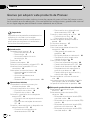 2
2
-
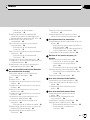 3
3
-
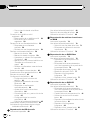 4
4
-
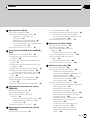 5
5
-
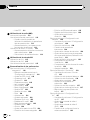 6
6
-
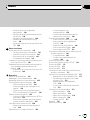 7
7
-
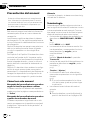 8
8
-
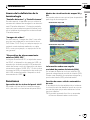 9
9
-
 10
10
-
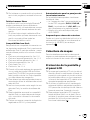 11
11
-
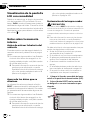 12
12
-
 13
13
-
 14
14
-
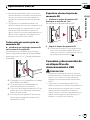 15
15
-
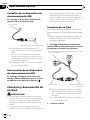 16
16
-
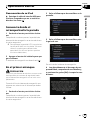 17
17
-
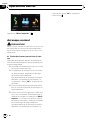 18
18
-
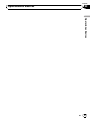 19
19
-
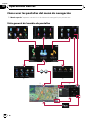 20
20
-
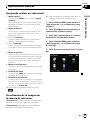 21
21
-
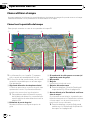 22
22
-
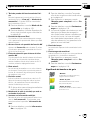 23
23
-
 24
24
-
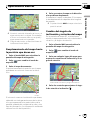 25
25
-
 26
26
-
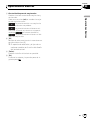 27
27
-
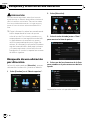 28
28
-
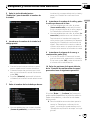 29
29
-
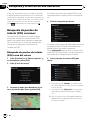 30
30
-
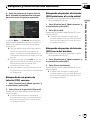 31
31
-
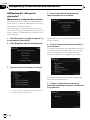 32
32
-
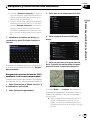 33
33
-
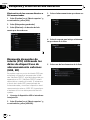 34
34
-
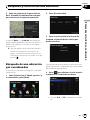 35
35
-
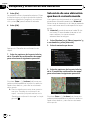 36
36
-
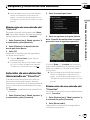 37
37
-
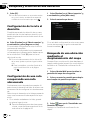 38
38
-
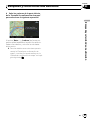 39
39
-
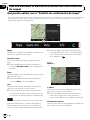 40
40
-
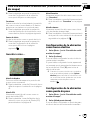 41
41
-
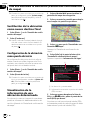 42
42
-
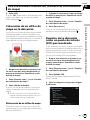 43
43
-
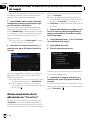 44
44
-
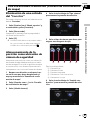 45
45
-
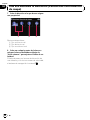 46
46
-
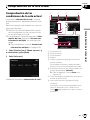 47
47
-
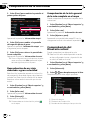 48
48
-
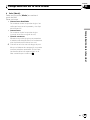 49
49
-
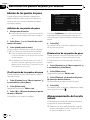 50
50
-
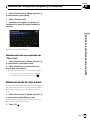 51
51
-
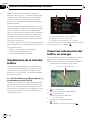 52
52
-
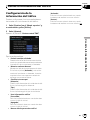 53
53
-
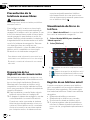 54
54
-
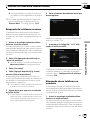 55
55
-
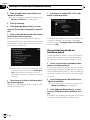 56
56
-
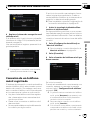 57
57
-
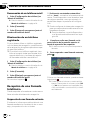 58
58
-
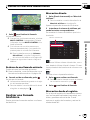 59
59
-
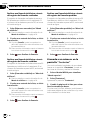 60
60
-
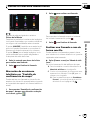 61
61
-
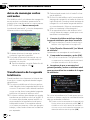 62
62
-
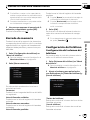 63
63
-
 64
64
-
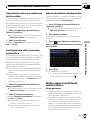 65
65
-
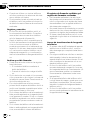 66
66
-
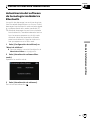 67
67
-
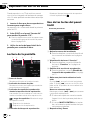 68
68
-
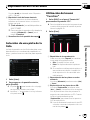 69
69
-
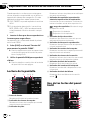 70
70
-
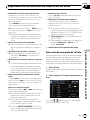 71
71
-
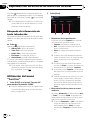 72
72
-
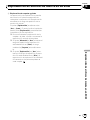 73
73
-
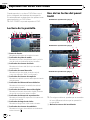 74
74
-
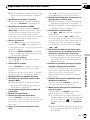 75
75
-
 76
76
-
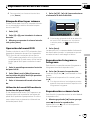 77
77
-
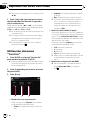 78
78
-
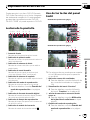 79
79
-
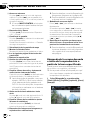 80
80
-
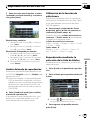 81
81
-
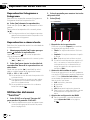 82
82
-
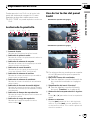 83
83
-
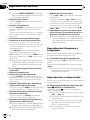 84
84
-
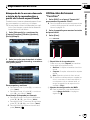 85
85
-
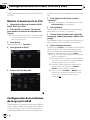 86
86
-
 87
87
-
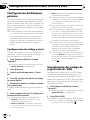 88
88
-
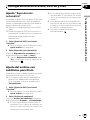 89
89
-
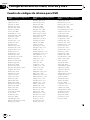 90
90
-
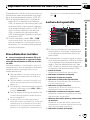 91
91
-
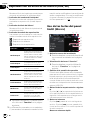 92
92
-
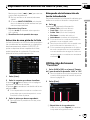 93
93
-
 94
94
-
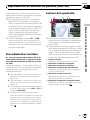 95
95
-
 96
96
-
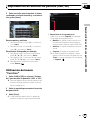 97
97
-
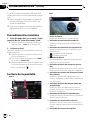 98
98
-
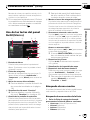 99
99
-
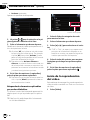 100
100
-
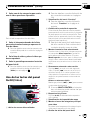 101
101
-
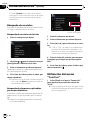 102
102
-
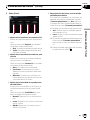 103
103
-
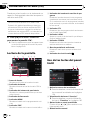 104
104
-
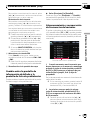 105
105
-
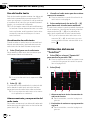 106
106
-
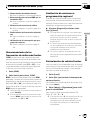 107
107
-
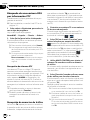 108
108
-
 109
109
-
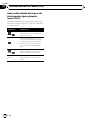 110
110
-
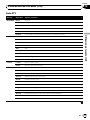 111
111
-
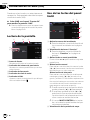 112
112
-
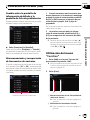 113
113
-
 114
114
-
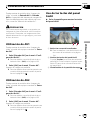 115
115
-
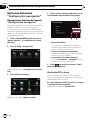 116
116
-
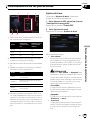 117
117
-
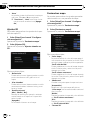 118
118
-
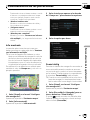 119
119
-
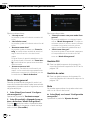 120
120
-
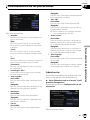 121
121
-
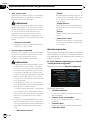 122
122
-
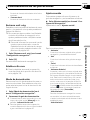 123
123
-
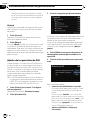 124
124
-
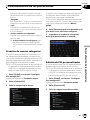 125
125
-
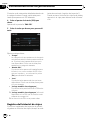 126
126
-
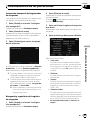 127
127
-
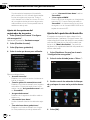 128
128
-
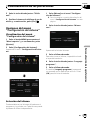 129
129
-
 130
130
-
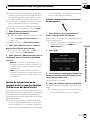 131
131
-
 132
132
-
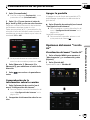 133
133
-
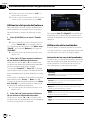 134
134
-
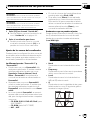 135
135
-
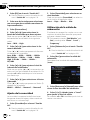 136
136
-
 137
137
-
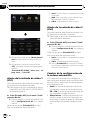 138
138
-
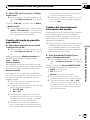 139
139
-
 140
140
-
 141
141
-
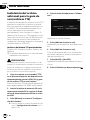 142
142
-
 143
143
-
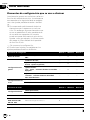 144
144
-
 145
145
-
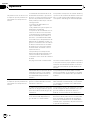 146
146
-
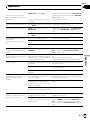 147
147
-
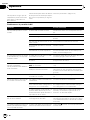 148
148
-
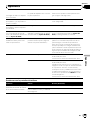 149
149
-
 150
150
-
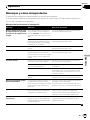 151
151
-
 152
152
-
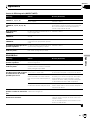 153
153
-
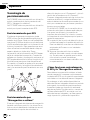 154
154
-
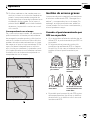 155
155
-
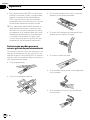 156
156
-
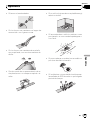 157
157
-
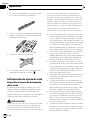 158
158
-
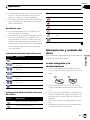 159
159
-
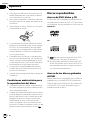 160
160
-
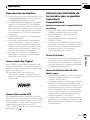 161
161
-
 162
162
-
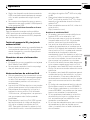 163
163
-
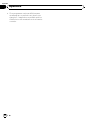 164
164
-
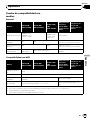 165
165
-
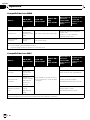 166
166
-
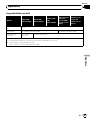 167
167
-
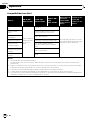 168
168
-
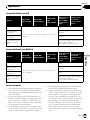 169
169
-
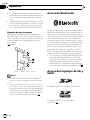 170
170
-
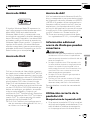 171
171
-
 172
172
-
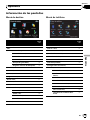 173
173
-
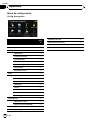 174
174
-
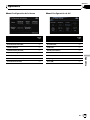 175
175
-
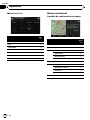 176
176
-
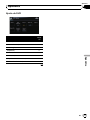 177
177
-
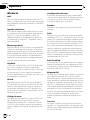 178
178
-
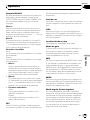 179
179
-
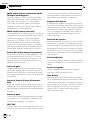 180
180
-
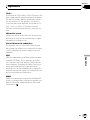 181
181
-
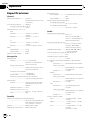 182
182
-
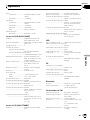 183
183
-
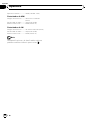 184
184
-
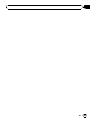 185
185
-
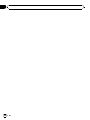 186
186
-
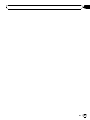 187
187
-
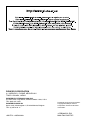 188
188
Pioneer AVIC F700 BT Manual de usuario
- Tipo
- Manual de usuario
- Este manual también es adecuado para
Documentos relacionados
-
Pioneer AVIC-F500BT Manual de usuario
-
Pioneer AVIC-F910BT Guía del usuario
-
Pioneer AVIC F700 BT Guía del usuario
-
Pioneer AVIC-F930BT Manual de usuario
-
Pioneer AVIC F920 BT Manual de usuario
-
Pioneer AVIC-F840BT Manual de usuario
-
Pioneer AVIC-F950BT Manual de usuario
-
Pioneer AVIC F10 BT Manual de usuario
-
Pioneer AVIC F950 DAB Manual de usuario
-
Pioneer AVIC-F310BT Manual de usuario